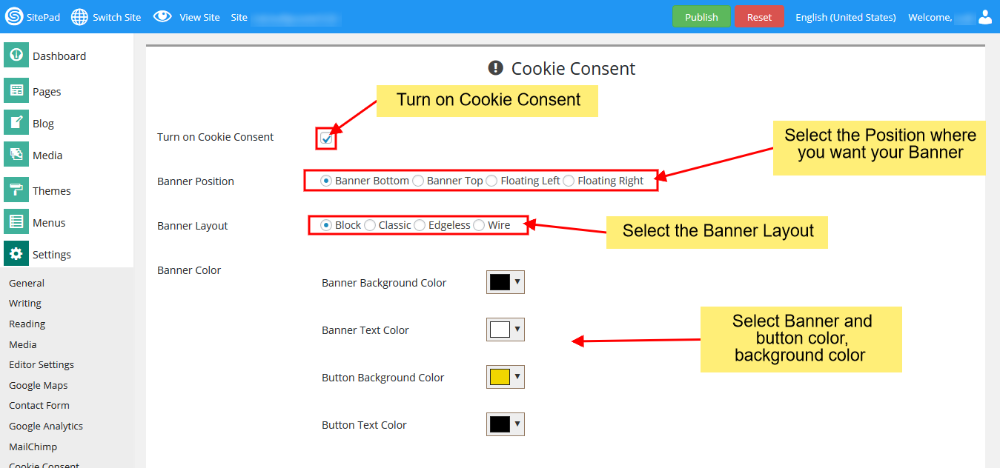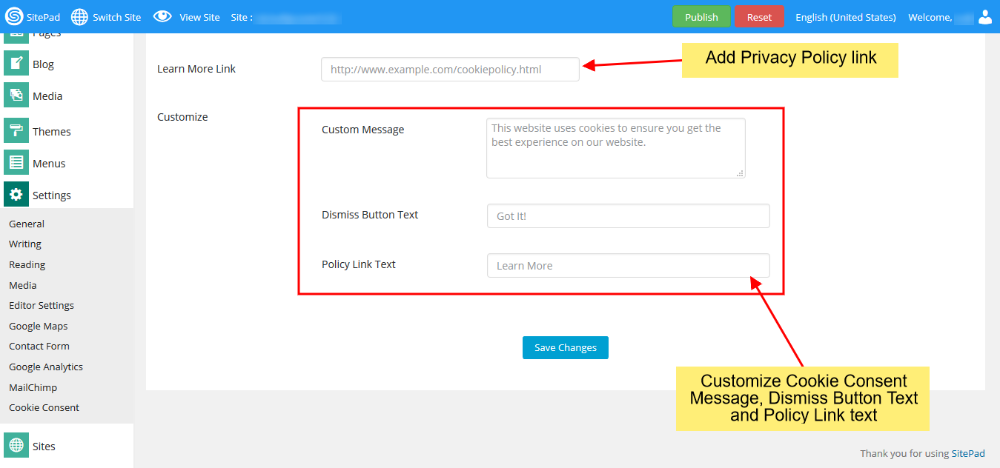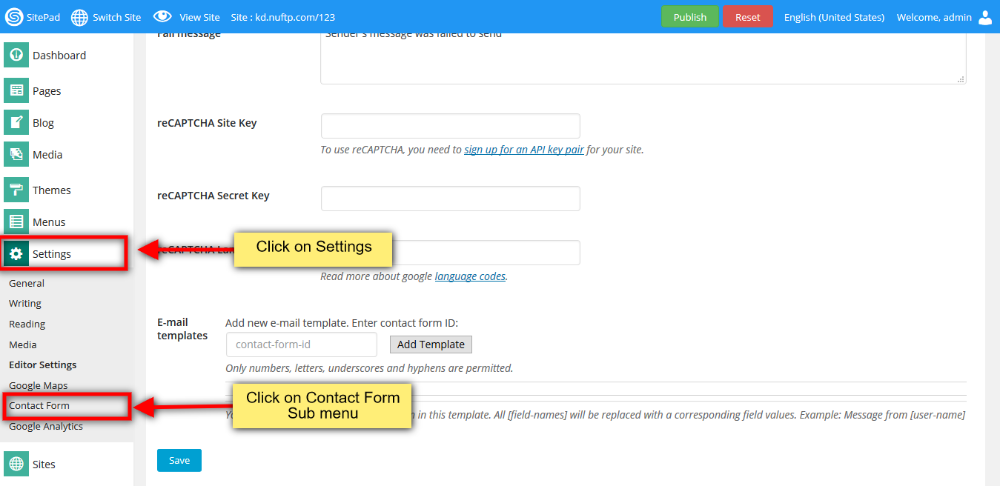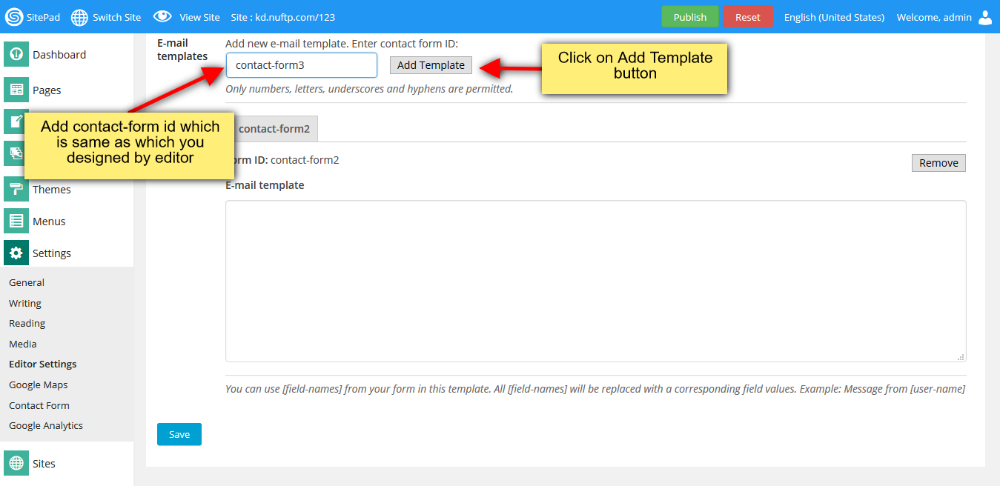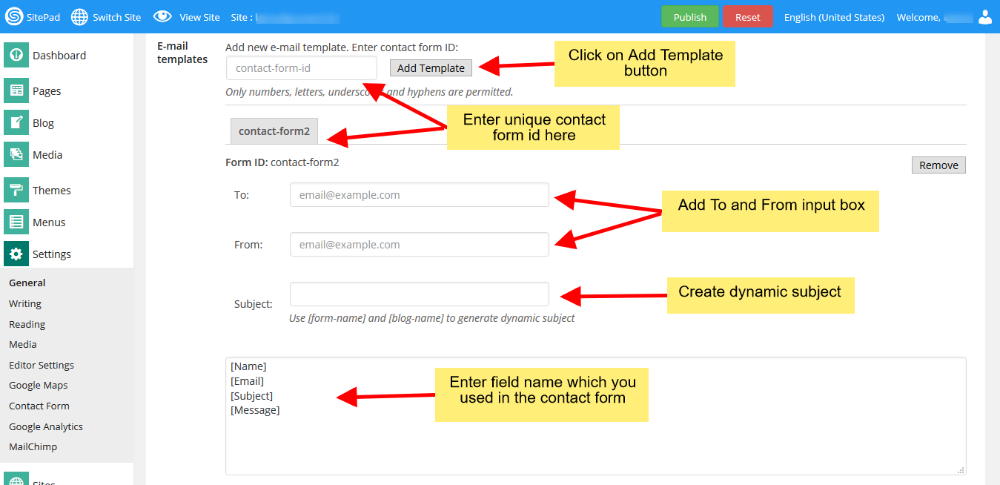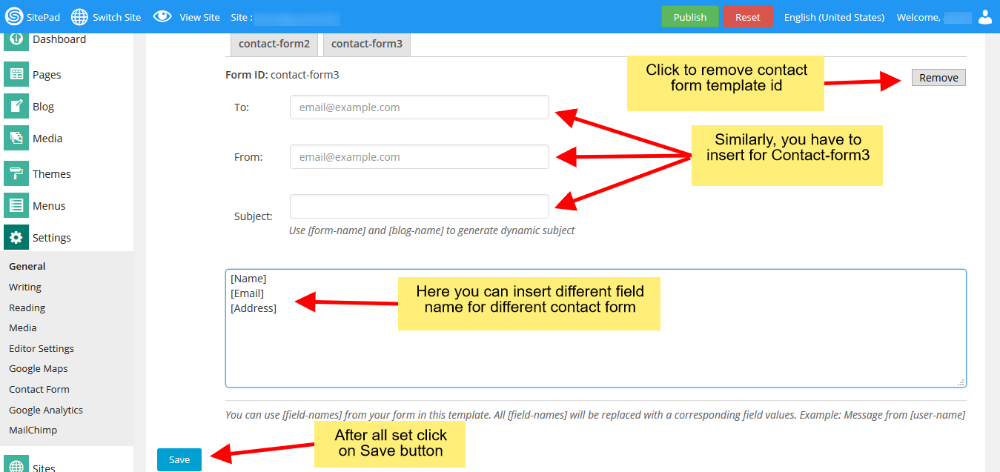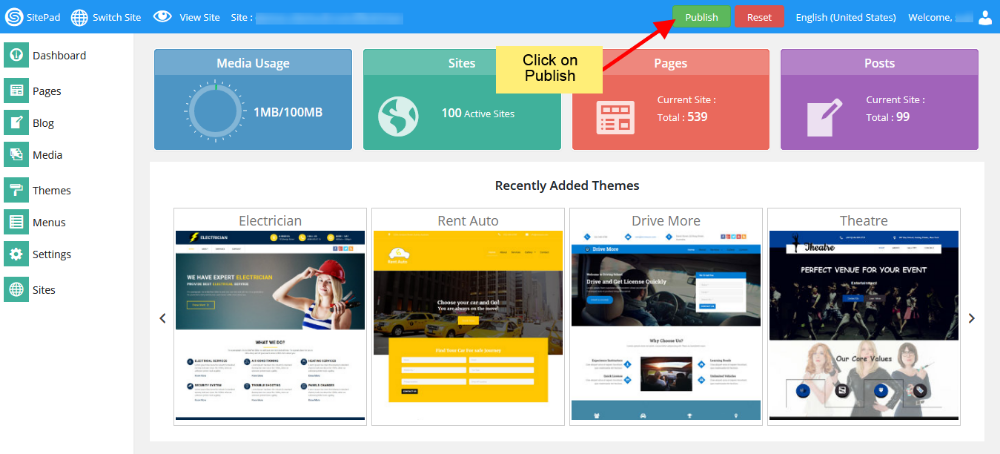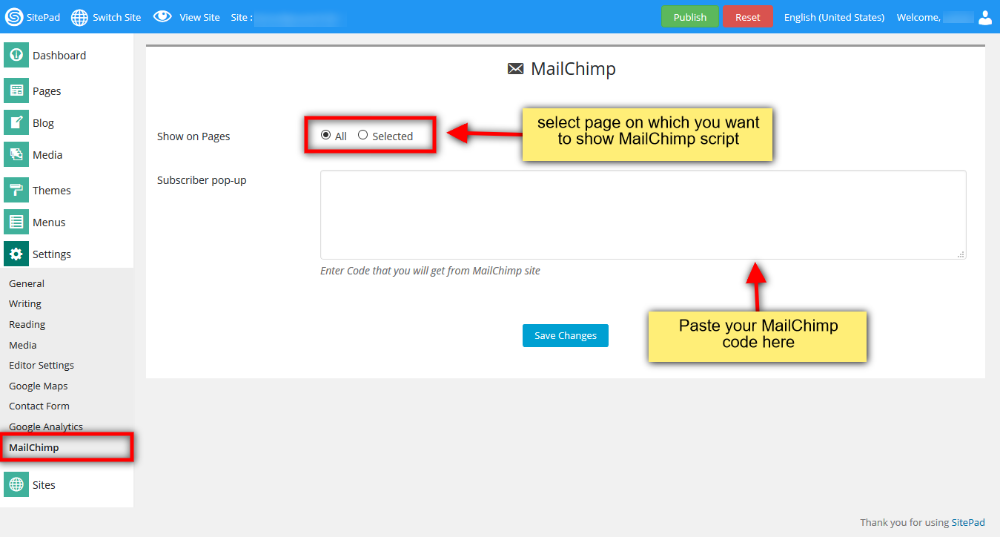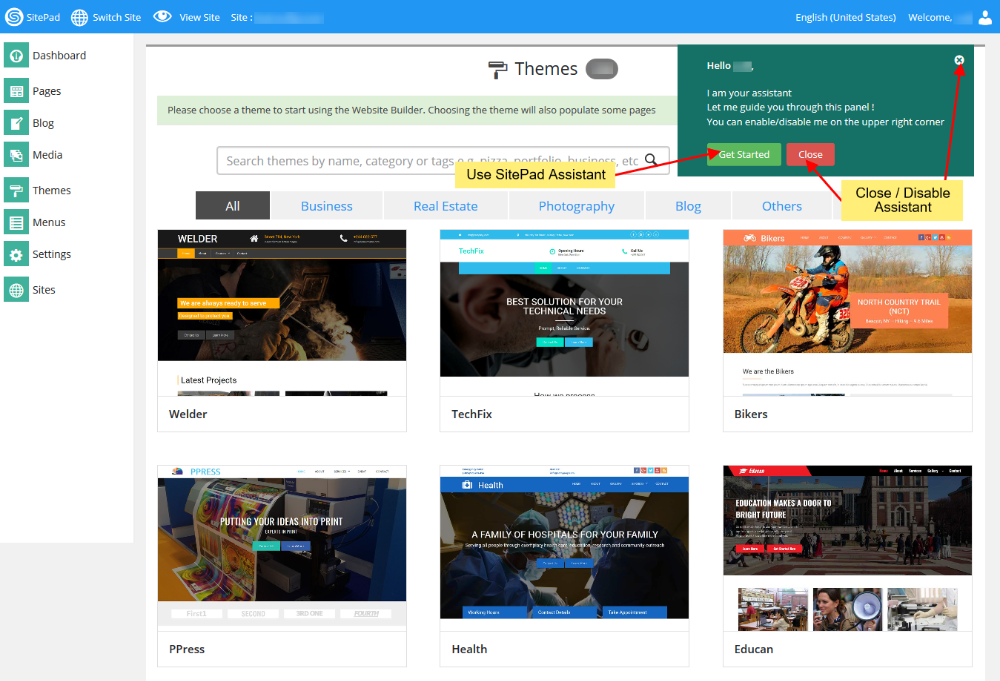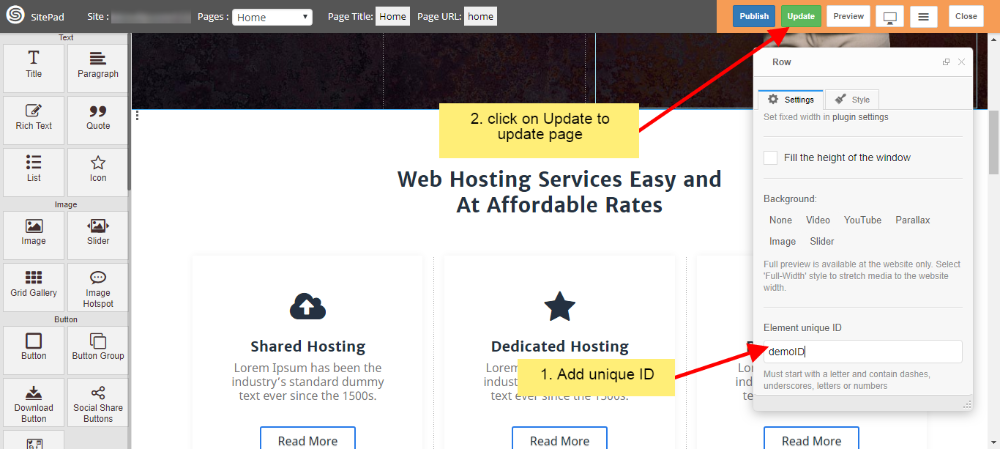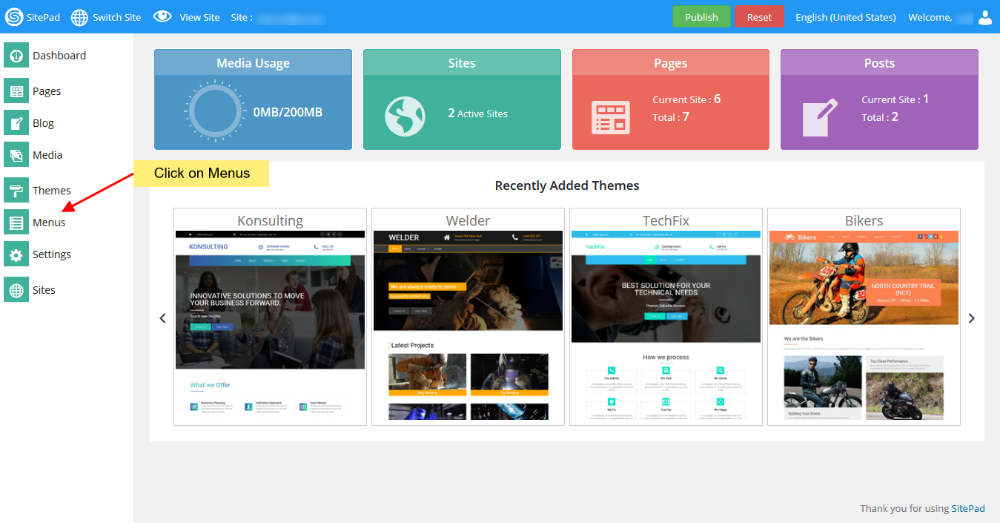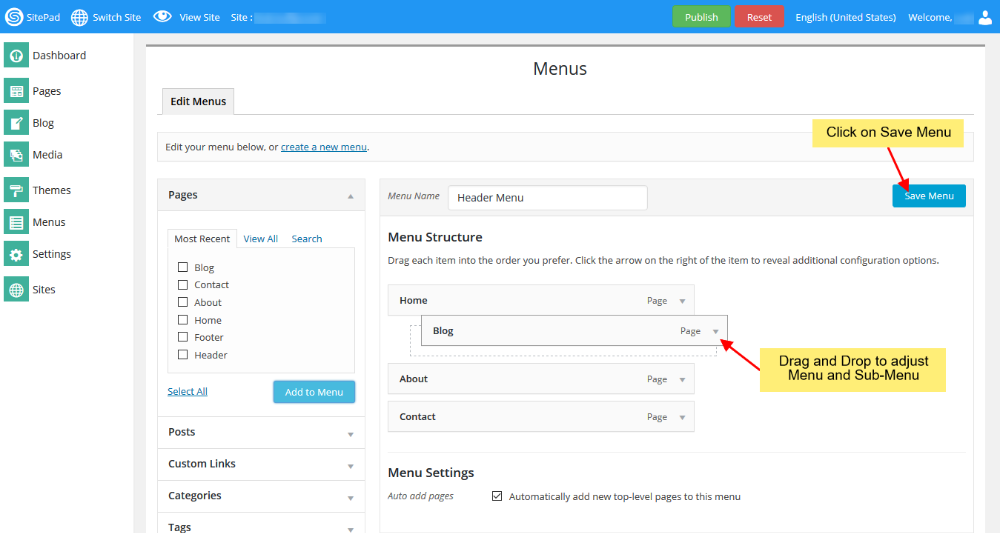Honlap építő
Honlap építővel kapcsolatos útmutatók
- Cookie figyelmeztetés
- Email sablon hozzáadása
- SMTP/PHP Mail beállítása
- Weboldal publikálása
- Oldaltérkép hozzáadása
- reCAPTCHA hozzáadás
- Meta tagek
- Hogyan adható hozzá az oldalhoz a Google Map API kulcs?
- MailChimp kód hozzáadása
- Váltás az oldalak között
- Website Builder segítség
- Egyedi weboldal
- Gomb
- Weboldal letöltése
- Többnyelvű oldalak
- Jelszóval védett oldal
- Egyedi hivatkozás hozzáadása a menühöz
- Egyedi azonosító (ID) hozzáadása
- Háttér hozzáadása szekcióhoz
- Fej és lábléc szerkesztése
- Címke hozzáadása blog bejegyzéshez
- Kategória hozzáadása blog bejegyzéshez
- Egyedi oldal cím használata
- CSS hozzáadása egyedi HTML használatával
- Egyedi HTML kód használata
- Visszaállítás alaphelyzetbe
- Nyelv módosítása
- Weboldal klónozása
- Oldal klónozása
- Menü létrehozása
- Oldalcím és bemutatkozó szöveg hozzáadása
- Egyedi logó hozzáadása
- Új Blog létrehozása
- Új oldal létrehozása
- Új weboldal létrehozása
- Weboldal létrehozása
- Widgetek
- Hozzászólások
- Visszaszámláló
- Rács galéria
- Kép
- Cselekvési gomb
- Szolgáltatás doboz
- Modal
- Beágyazás
- Árlista táblázat
- Fülek
- Accordion
- Splash képernyő
- Letöltés gomb
- Helykitöltő
- Video Lightbox
- Google Térkép
- Közösségi gombok
- Kapcsolat űrlap
- Diagram
- Lista
- Elsődleges menü
- Audió
- Ikon
- Google Analytics
Cookie figyelmeztetés
Ez a leírás segítséget ad a Cookie figyelmeztetés beállításában.
BEJELENTKEZÉS A KEZELŐ FELÜLETRE
Jelentkezzen be a kezelő felületre (pl.: cPanel használata esetén az URL a következőhöz lesz hasonló https://domain.com:2083). Ezt követően kattintson a Website Builder ikonjára, vagy hivatkozására.
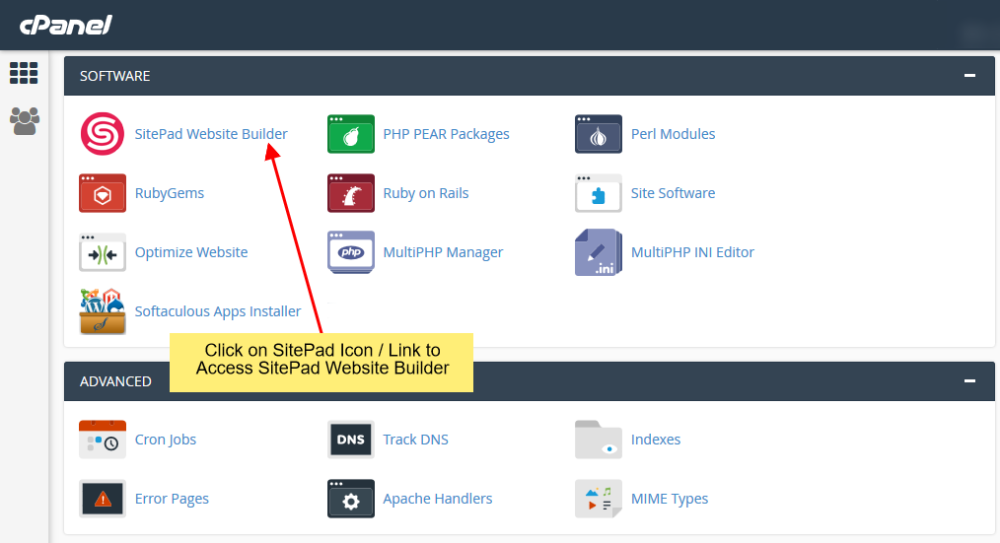
A rendszer át fogja irányítani a Website Builder felületére.
COOKIE FIGYELMEZTETÉS LEHETŐSÉG KIVÁLASZTÁSA
Az oldal betöltődését követően a Dashboard felületen vigye az egeret a baoldali Settings menü fölé, majd válassza ki a lehulló listából a Cookie Consent lehetőséget.
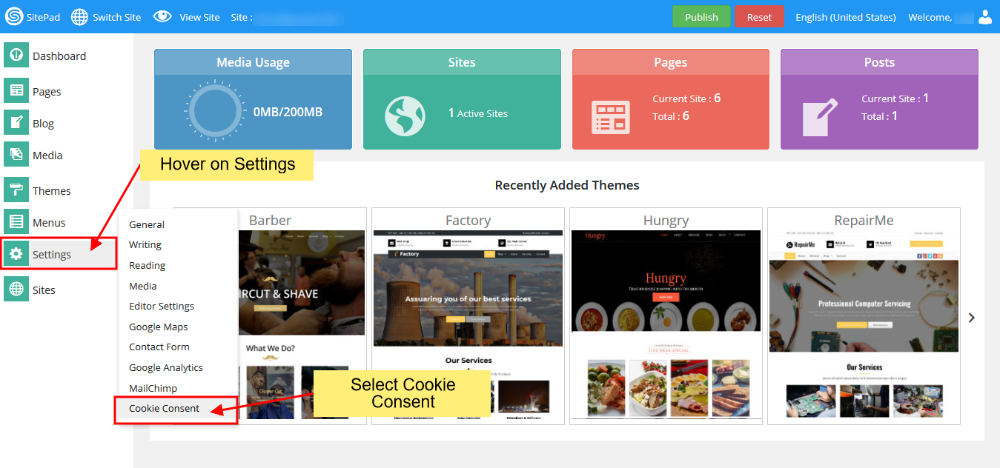
COOKIE FIGYELMEZTETÉS BEKAPCSOLÁSA
- Adja hozzá a saját Privacy Policy hivatkozását.
- Módosítsa a bannerban megjelenő szöveget a Custom Message dobozban, a Dismiss Button Text gomb szövegét, és a Policy Link Text szövegét.
Ha végzett a beállításokkal akkor kattintson a Save gombra.
A változásokat megtekintheti ha aPreview website gombra kattint. Ezt követően kattintson a Publish gombra.
Email sablon hozzáadása
Ez a leírás segítséget ad egynél több kapcsolati űrlap létrehozásához.
KAPCSOLATI ŰRLAP
- Illessze be a Field-Name mezőbe a Subject szöveget, a contact-form-id használni fogja később a szövegbobozban a kapcsolati űrlapon.
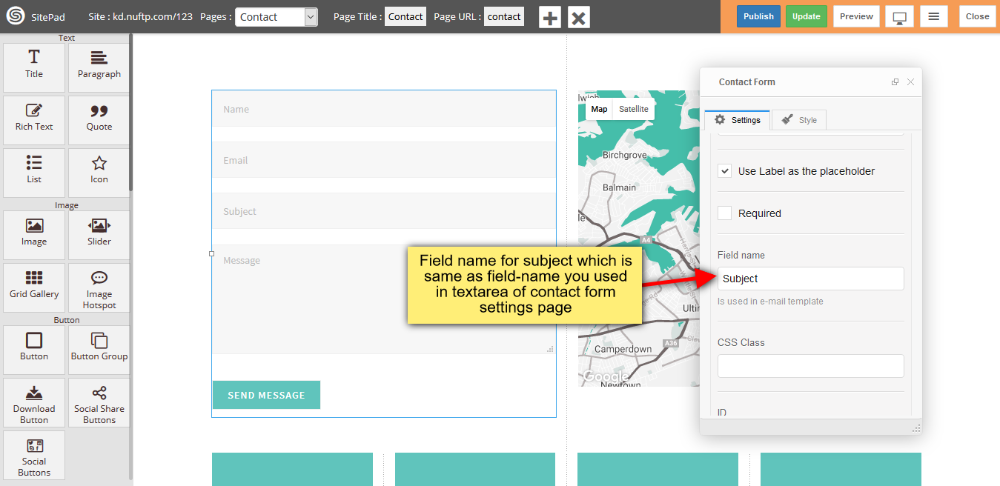
- Illessze be Form Id-t, a Form ID mezőbe, ezt fogja használni később a contact-form-id a szövegbobozban a kapcsolati űrlapon.
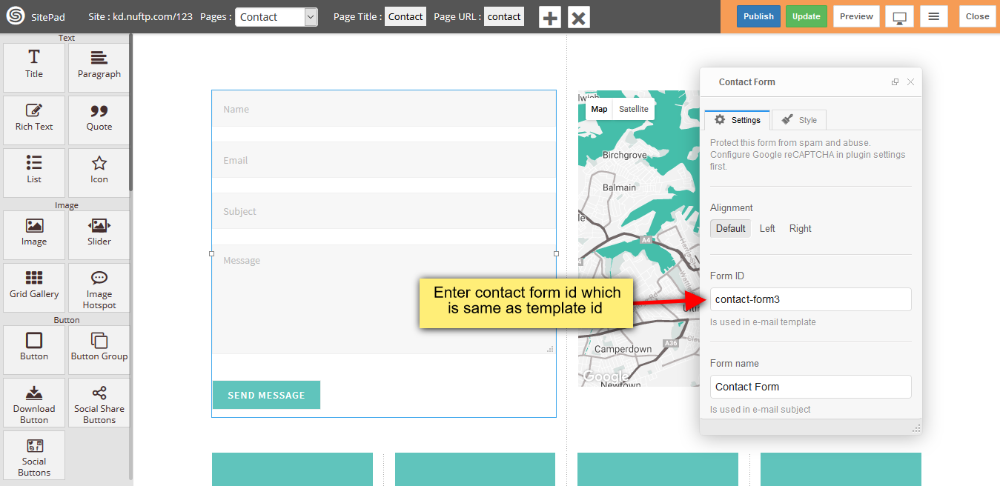
KAPCSOLATI ŰRLAP BEÁLLÍTÁSAI
SMTP/PHP Mail beállítása
Hogyan állítható be a kapcsolati űrlap SMTP/PHP levél küldéssel
Ez a leírás bemutatja, hogy a Kapcsolati űrlap-ról történő levél küldéshez hogyan lehet beállítani az SMTP/PHP alapú levél küldést.
KAPCSOLATI ŰRLAP BEÁLLÍTÁSAINAK KIVÁLASZTÁSA
PHP alapú levél küldés esetén a helyi kiszolgálón keresztül fog levelet küldeni a kapcsolati űrlap, míg az SMTP alapú levél küldés esetén egy külsős szerver lesz használva a levelek elküldéséhez. Ezen beállításokat a Kapcsolati űrlap beállításainál lehet megadni amit a következő útvonalon érhet el: SitePad Dashboard > Settings > Contact Form.
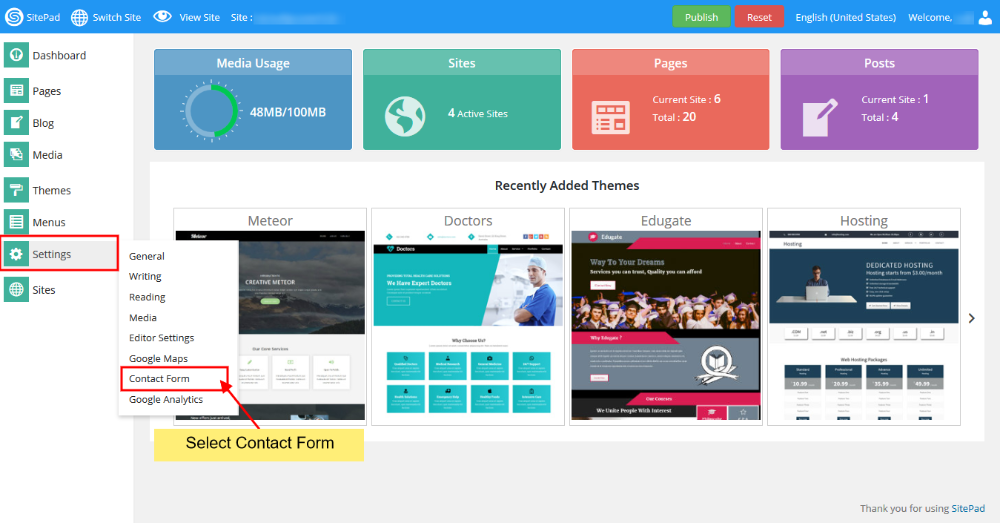
PHP ALAPÚ LEVÉL KÜLDÉS
- A PHP alapú levél küldés az alapértelmezetten kiválasztott opció.
- Adja meg ugyan azt az Email címet a To és a From, mezőkben. Több email cím megadása esetén vesszővel válassza el az egyes címeket egymástól.
- A Subject mezőben beállítható az üzenet tárgya.
- Módosíthatja a Success/Fail üzenetek szövegét.
- Lehetősége van reCAPTCHA hozzádásra is a spammek elkerülése végett.
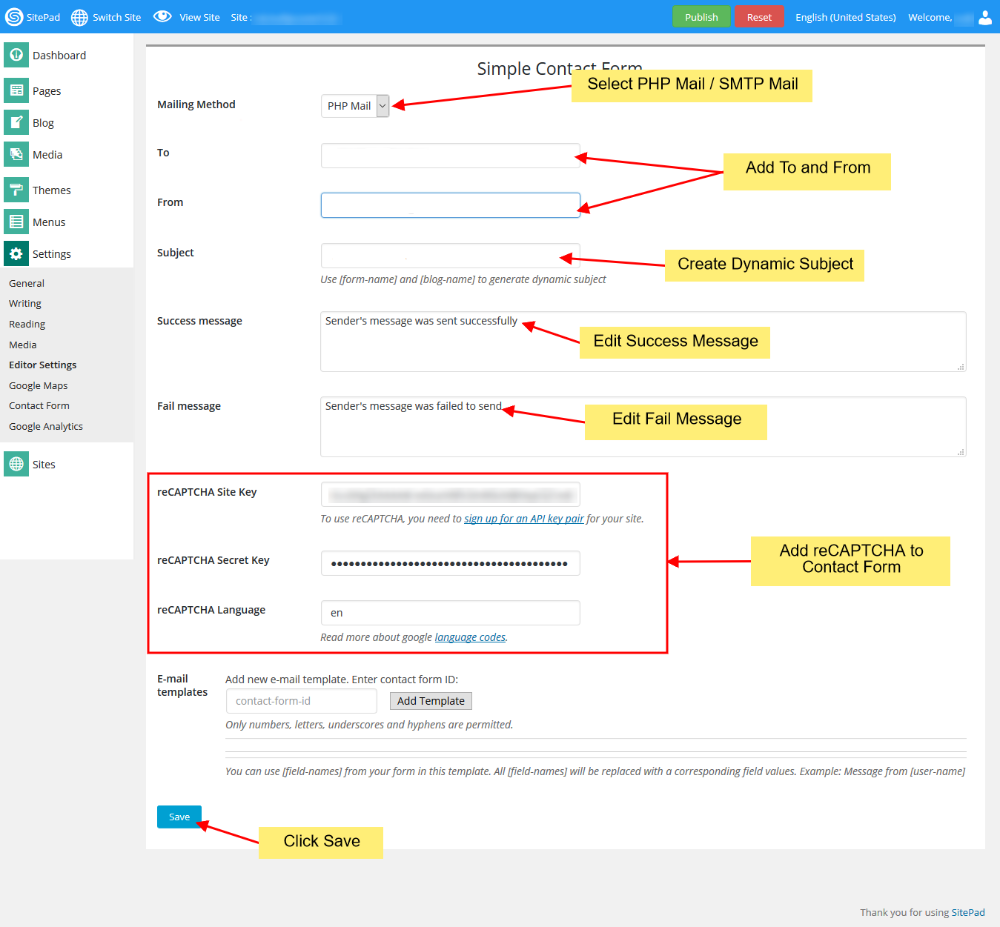
Az adatok megadását követően kattintson a Save gombra az oldal alján.
SMTP ALAPÚ LEVÉL KÜLDÉS
Ahhoz, hogy az SMTP alapú levél küldés-t tudja használni szüksége lesz Gmail/Yahoo/Hotmail fiókra, vagy használhatja a saját email fiókját is amelyhez az SMTP beállításokat a szolgáltatója biztosítja.
A beállításhoz válassza ki az SMTP Mail lehetőséget a lehulló listából a Mailing Method résznél.
- Adja meg az SMTP Szerver-t (abban az esetben ha a szerver biztonságos porton keresztül érhető el akkor adja hozzá előtagként az ssl:// a szervernév megadása előtt pl.: ssl://domain.com).
- Adja meg az SMTP Port-ot
- Adja meg az SMTP Username (Email cím)
- Adja meg az SMTP Password (postafiók jelszó)
- Természetesen a fentebb leírt beállításokat ebben az esetben is el lehet végezni. lehetősége van a Subject módosítására, Success/Fail üzenet módosítására, hozzáadhat reCAPTCHA-t a spammek csökkentése érdekében.
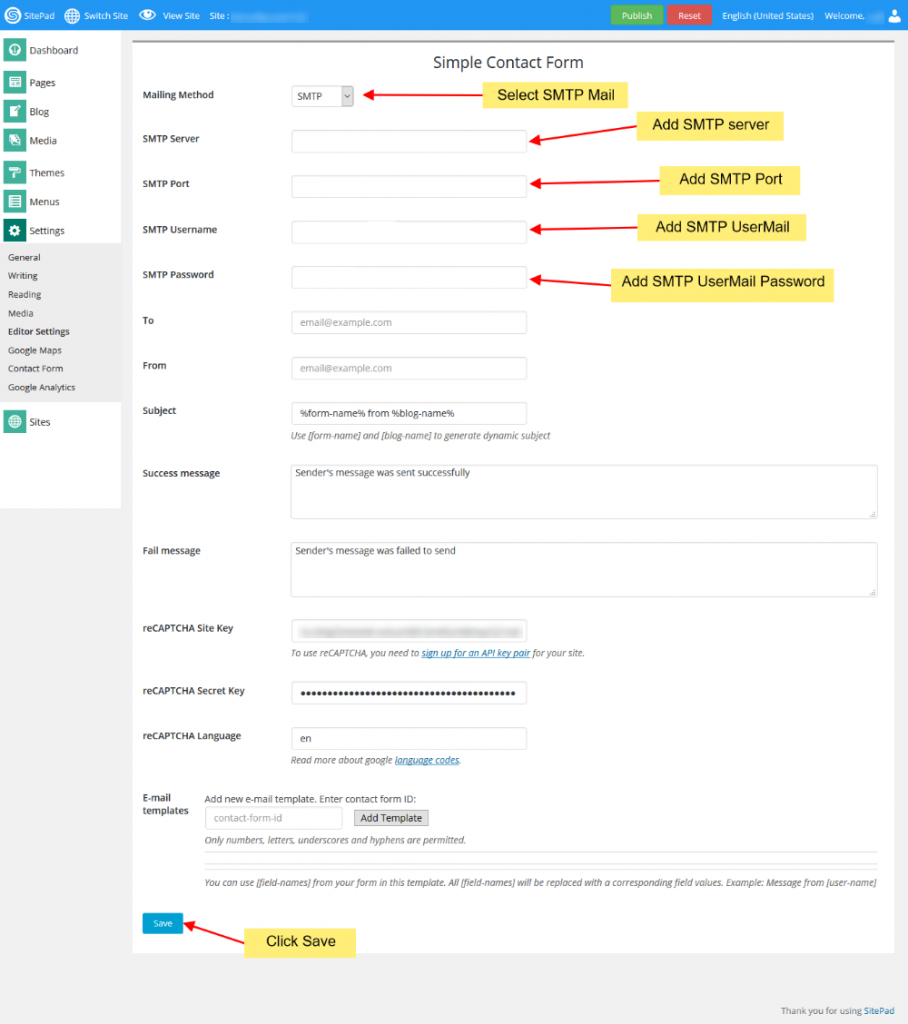
Végül kattintson a Save gombra a beállítások mentéséhez.
Weboldal publikálása
Abban az esetben ha elkészült minden Sablon szerkesztéssel és szeretné Publikálni az oldalt akkor az alábbi leírás segíthet Önnek.
2.Meg fog jelenni a Megerősítő felugró ablak ahol kattintson a Yes, Publish gombra a weboldal publikálásához, abban az esetben ha a folyamatot meg kívánja szakítani kattintson a Close gombra.
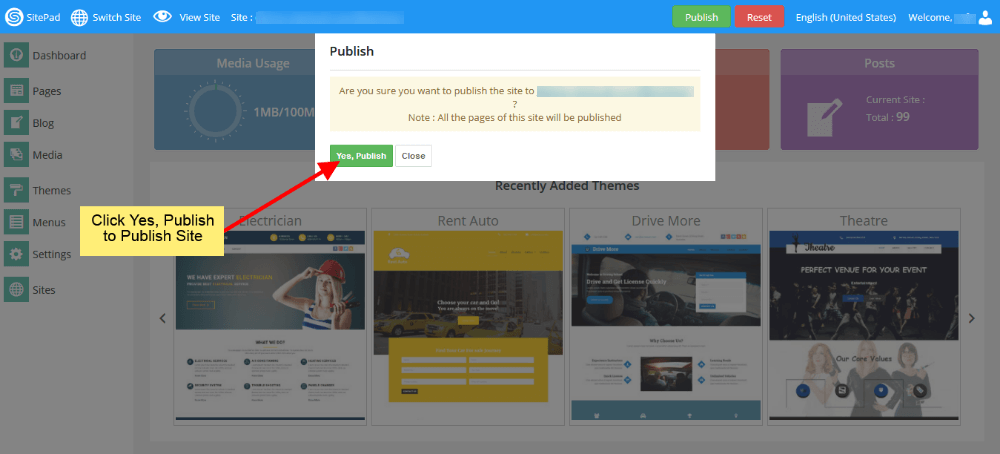
3.Ezt követően várjon ameddig a folyamat befejeződik.

4. A folyamat befejezését követően kattintson a Visit website gombra ahhoz, hogy meg tudja tekinteni a Publikált weboldalt.
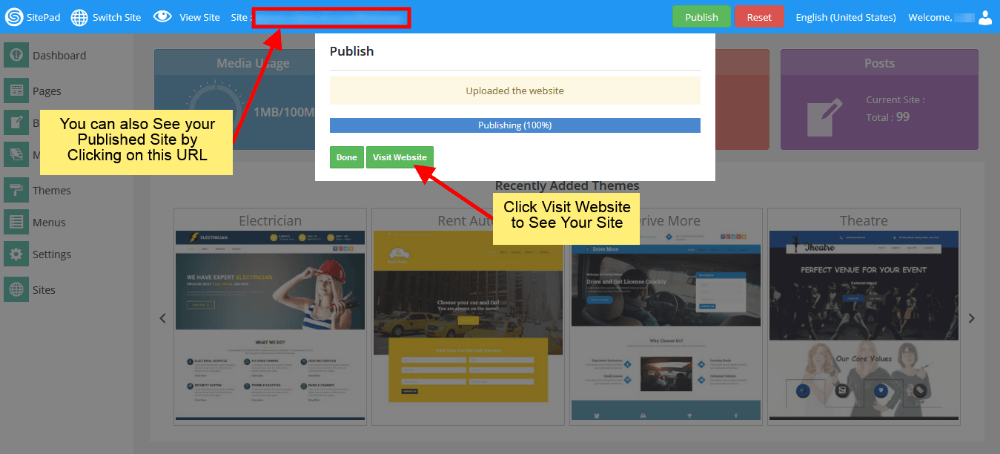
Oldaltérkép hozzáadása
Ez a leírás segít a SiteMap beállításában
UGRÁS A SZERKESZTŐBE
A Website Builder kezelő felületén vigye az egeret a baloldali oldalsávban a Pages elemre, majd kattintson az All Pages lehetőségre. A betöltődést követően kattintson az Edit Icon-ra bármelyik oldal esetén.
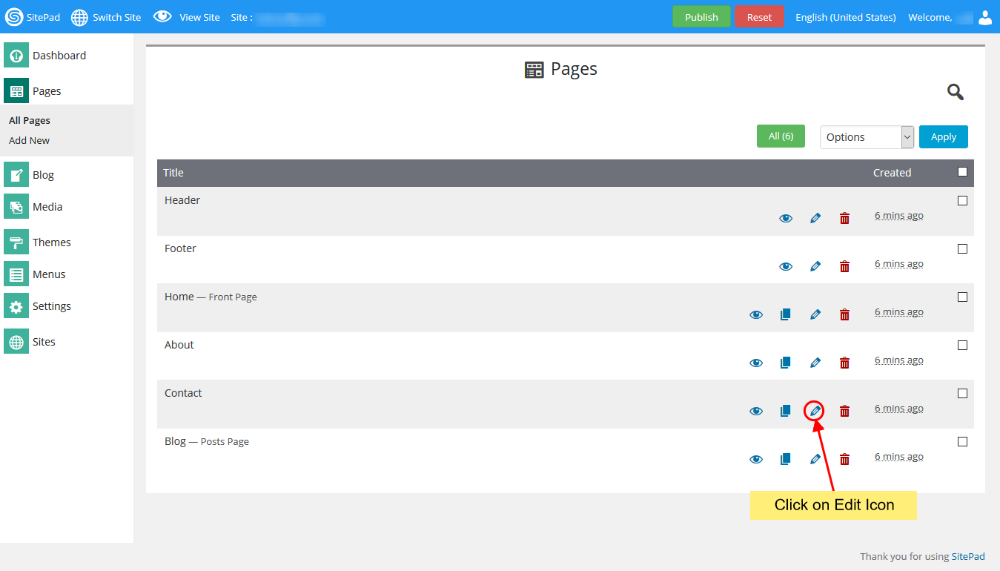
A rendszer automatikusan be fogja tölteni a szerkesztőt.
SITEMAP OPCIÓ KIVÁLASZTÁSA
A Szerkesztő felületén vigye az egeret a felső navigációs sávra, majd válassza ki a more menüt. A lehulló listában több lehetőség is meg fog jelenni mint pl. Reset Page, SEO Options és Custom HTML.
Válassza ki a SEO Options elemet.
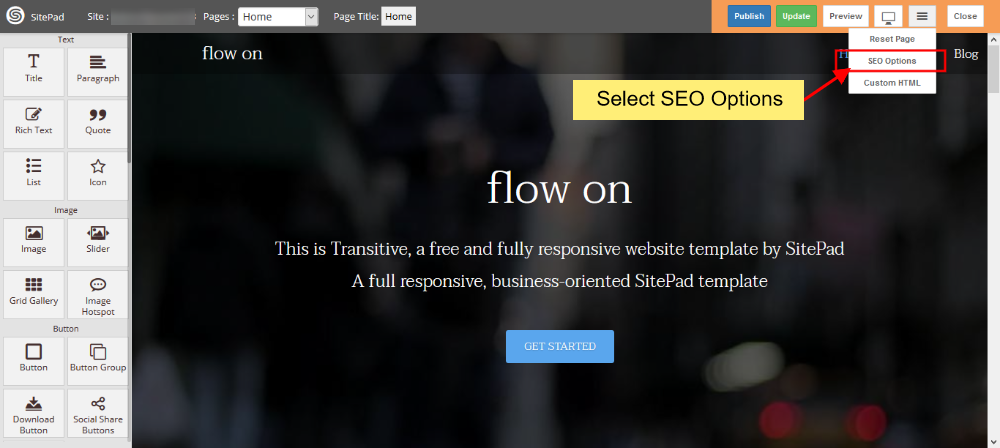
A SEO Options elemre történő kattintást követően meg fog jelenni egy előugró ablak, ahol kattintson a SiteMap elemre ahhoz, hogy a SiteMap opciókat betöltse.
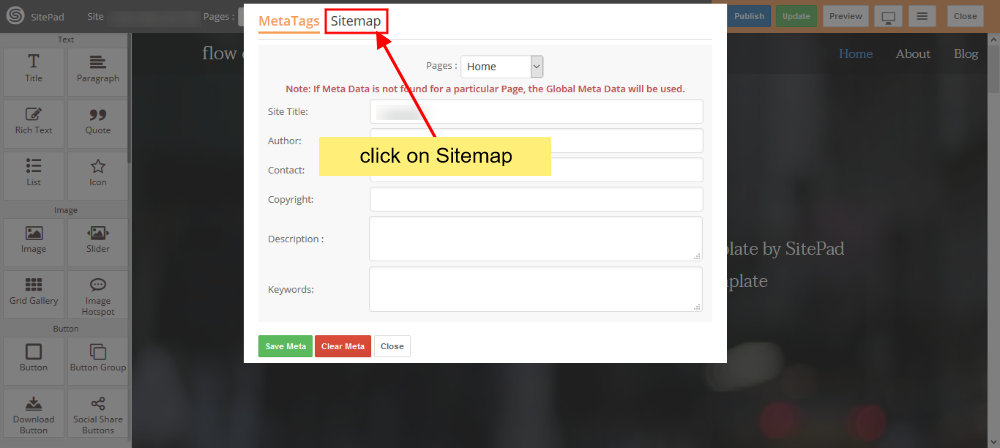
SITEMAP OPCIÓK SZERKESZTÉSE
A felület betöltődését követően jelölje be az Enable SiteMap lehetőséget, ezt követőenvan lehetősége a Manage SiteMap Settings opciók beállítására amelyek a következőek lehetnek: Automatikus / Manuális.
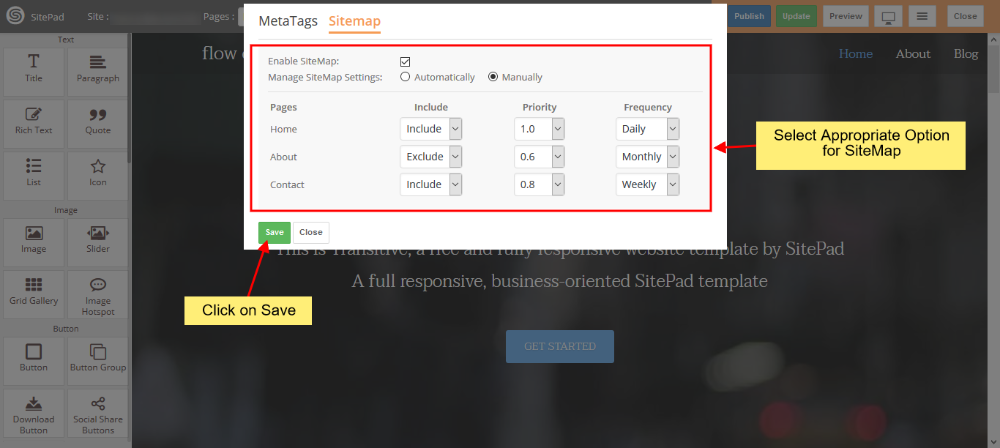
A szükséges beállítások módosítását követően kattintson a Save gombra a mentéshez.
reCAPTCHA hozzáadás
Ez a leírás segítséget ad a reCAPTCHA beállításához a kapcsolati űrlapnál
BEJELENTKEZÉS A GMAIL FIÓKBA A RECAPTCHA REGISZTRÁCIÓHOZ
A reCAPTCHA használatához rendelkeznie kell Gmail fiókkal. A bejelentkezést követően kattintson a Google reCAPTCHA hivatkozásra.
Az új oldal beállításához szükséges lesz azt regisztrálnia ahogyan az az alábbi képen is látható.
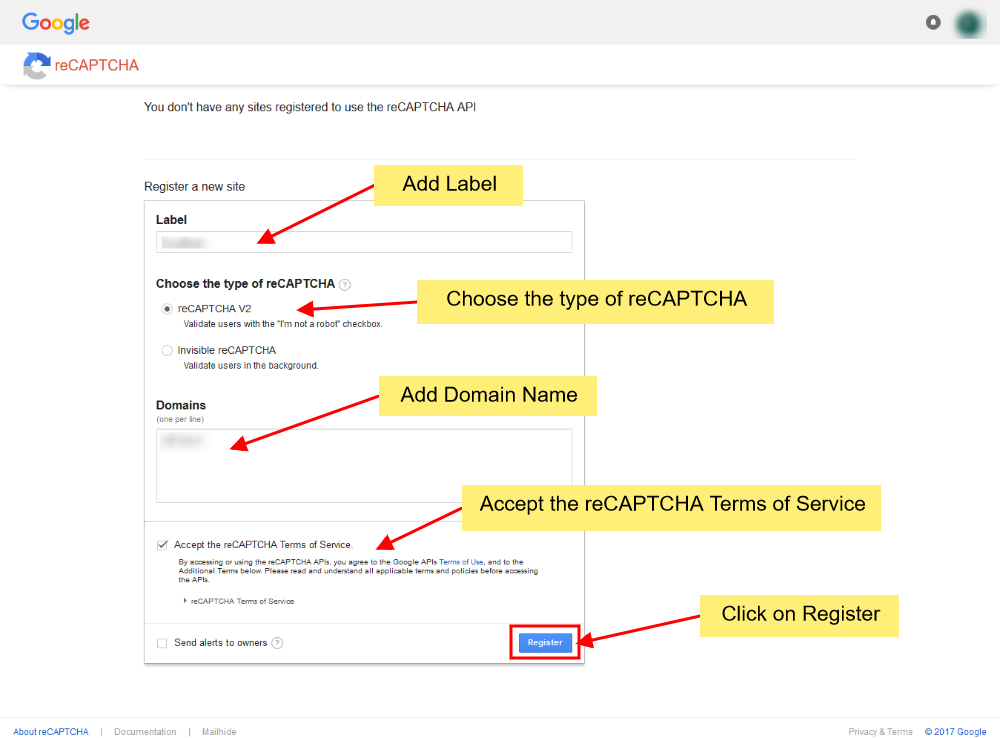
Az Add Label, Choose the type of reCAPTCHA, Add a Domain Name opciók megadását követően jelölje be az Accept the reCAPTCHA terms of service lehetőséget.
Majd kattintson a Click on Register gombra.
A regisztrációt követően az oldal meg fogja jeleníteni a Site Key és a Secret Key ahogy az a következő képen is látható.
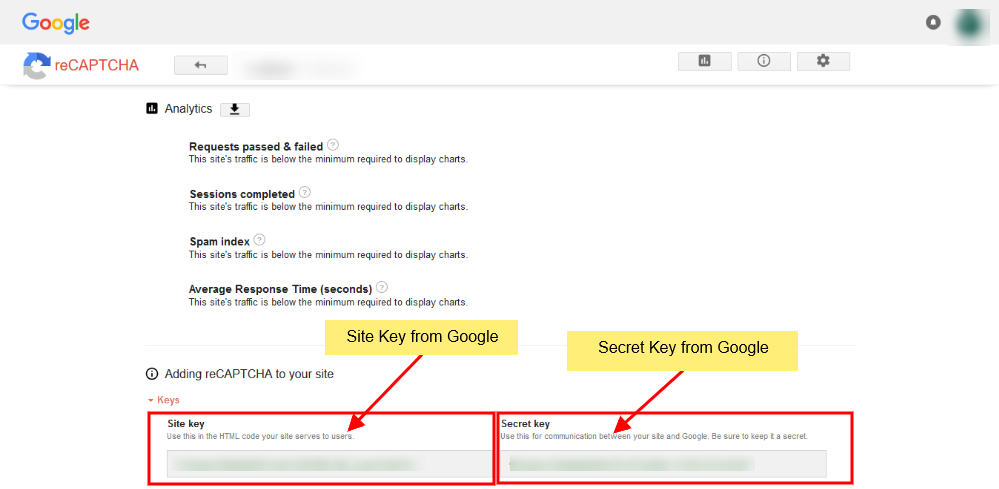
Másolja ki mind a két kulcsot.
BEJELENTKEZÉS A CPANEL FELÜLETÉRE
Ezt követően be kell jelentkeznie a Control Panel (pl.: cPanel esetén az url a következőhöz lesz hasonló https://domain.com:2083) felületére. A bejelentkezést követően kattintson a Website Builder ikonjára, vagy hivatkozására.
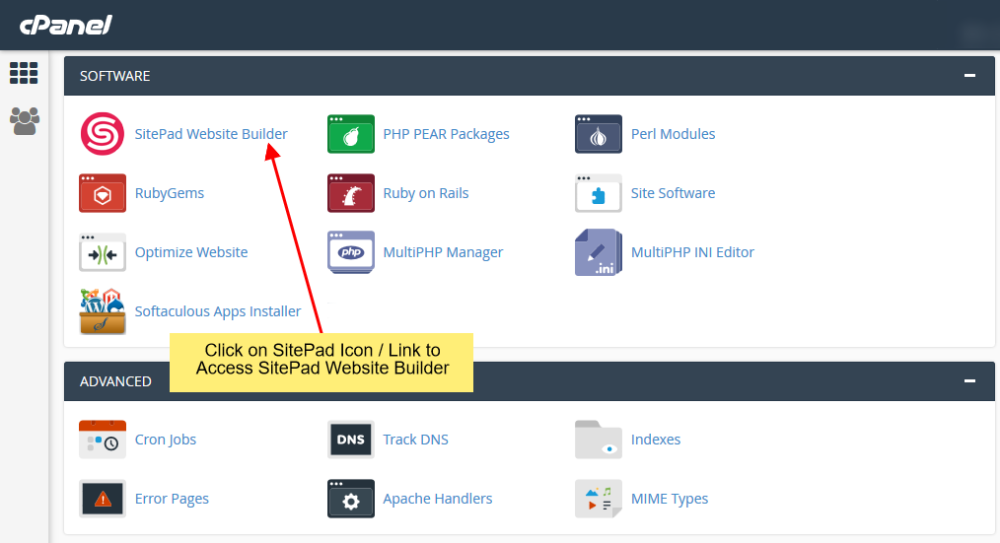
A rendszer automatikusan át fogja irányítani a Website Builder felületére.
KAPCSOLATI ŰRLAPON TÖRTÉNŐ BEÁLLÍTÁS
Az átirányítást követően vigye az egeret a baloldali oldalsávban a Settings elem fölé, majd válassza ki a Contact Form lehetőséget, és kattintson rá.
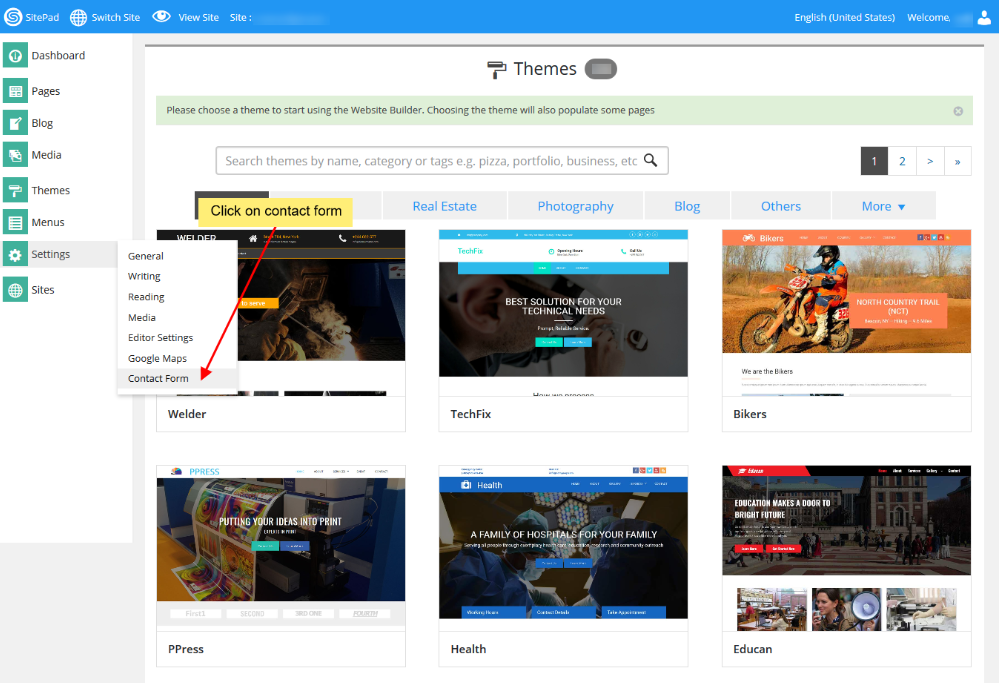
A Contact Form beállítási oldalon lesz lehetősége a reCAPTCHA Site Key és a reCAPTCHA Secret Key megadására.
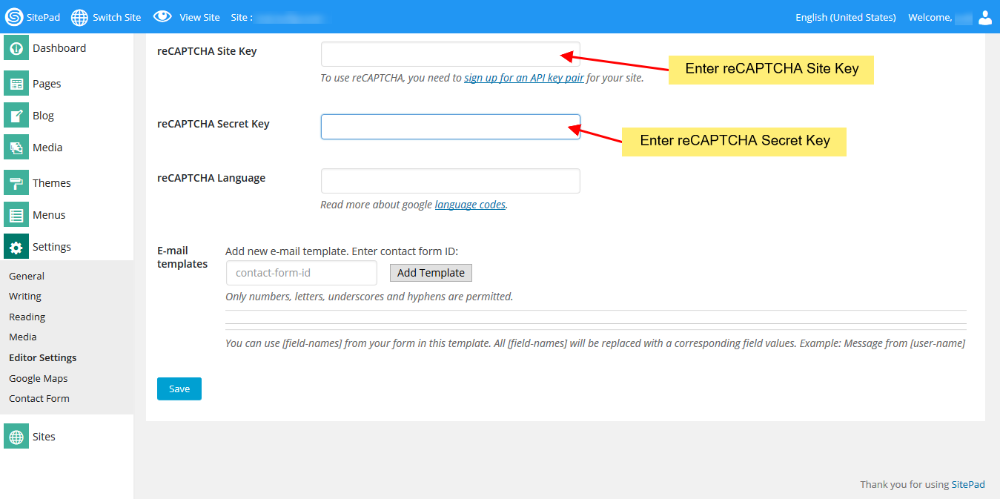
Illessze be mind a két kulcsot, majd kattintson a Save gombra.
A reCAPTCHA ezt követően már meg fog jelenni a kapcsolati űrlapon.
Meta tagek
UGRÁS A SZERKESZTŐBE
Amikor a Website Builder kezelő felületén van, vigye az egeret a Pages lehetőségre a baloldali oldalsávban, majd kattintson a All Pages elemre. Az oldal betöltődést követően kattintson az Edit Icon-ra bármelyik oldal esetében.
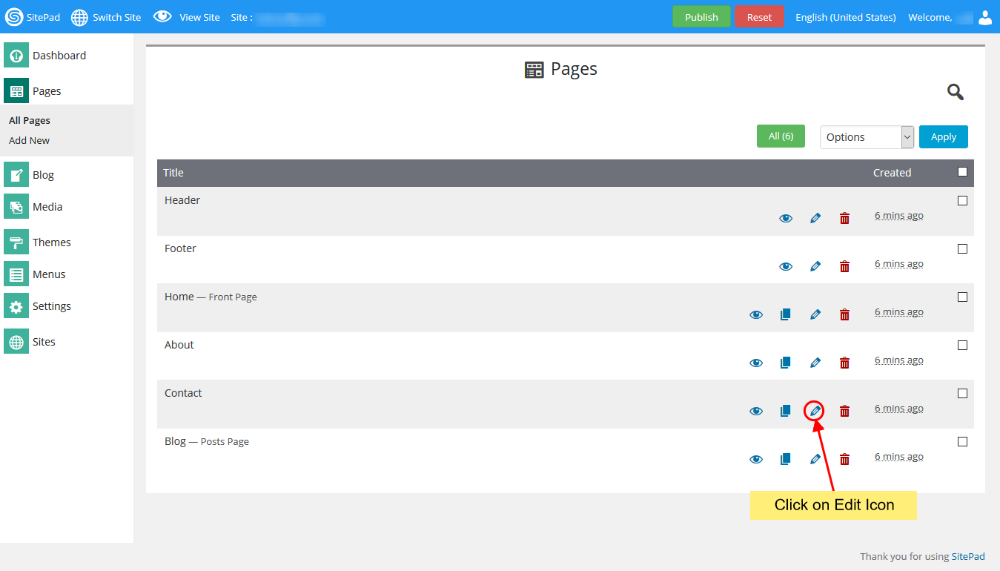
A rendszer át fogja irányítani a szerkesztő felületére.
META HOZZÁADÁSA
A SitePad Editor felületén vigye az egeret a felső navigációs sávban a more elemre. Az egérmutató alatt több lehetőség fog megjelenni a lehulló listában, mint például a Reset Page and SEO lehetőség.
Kattintson a SEO Options lehetőségre.
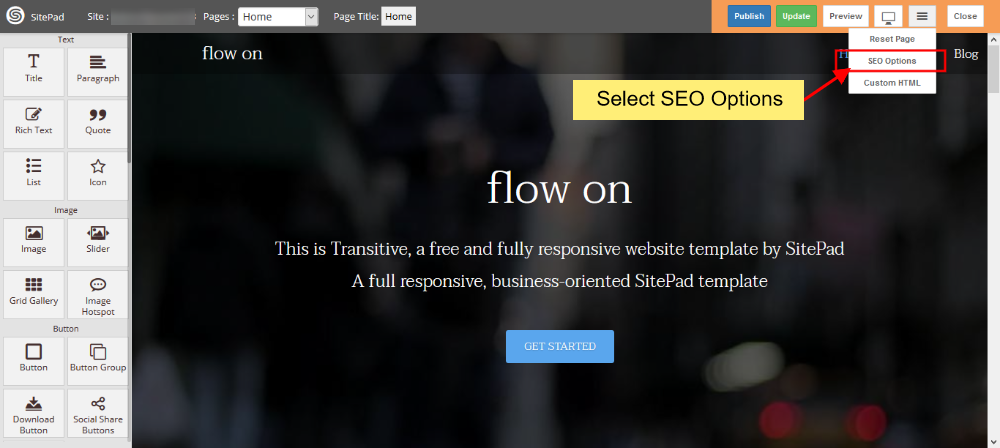
META RÉSZLETEK HOZZÁADÁSA
A SEO Options előugró ablakában adja meg az összes meta adatot az adott oldalra vonatkozóan.
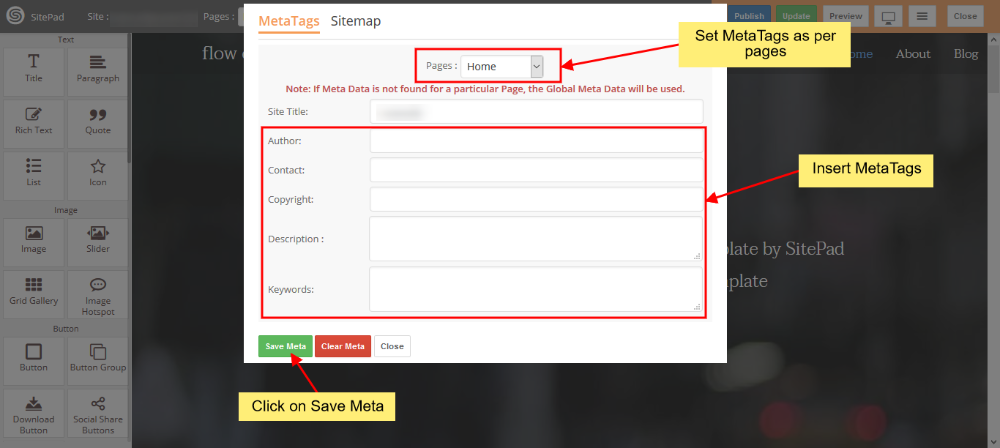
A felső lehulló listából bármelyik oldalhoz tartozó meta adatlapot meg lehet jeleníteni, és frissíteni. A módosítások elvégzéését követően kattintson a Save Meta gombra a frissítéshez.
META RÉSZLETEK TÖRLÉSE
A megadott Meta részletek törléséhez kattintson az érintett oldalon a Clear Meta gombra. Minden Meta részlet törlésre kerül az érintett oldal esetén. A Globális Meta adatok törléséhez válassza a Global Meta lehetőséget, majd kattintson a Clear Meta gombra.
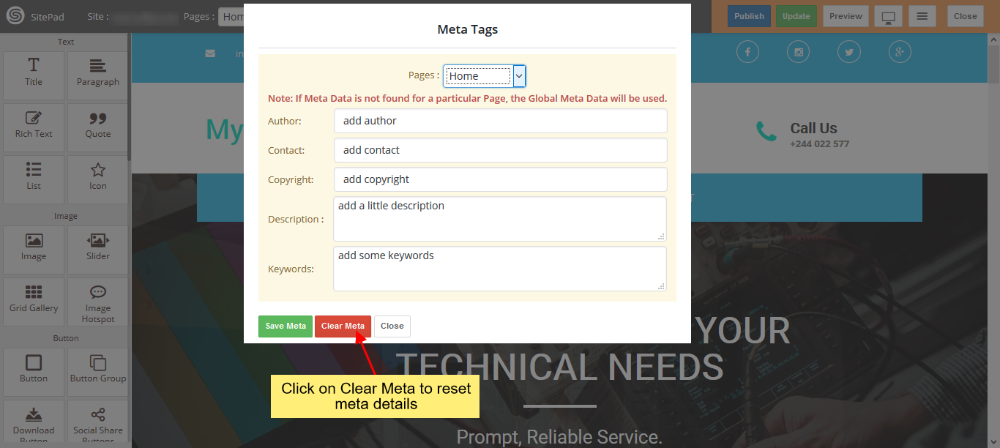
Hogyan adható hozzá az oldalhoz a Google Map API kulcs?
A Website Builder kezelő felületén vigye az egeret a baloldali oldalsávban található Settings opció fölé, majd a Google Maps elemre, és kattintson rá.
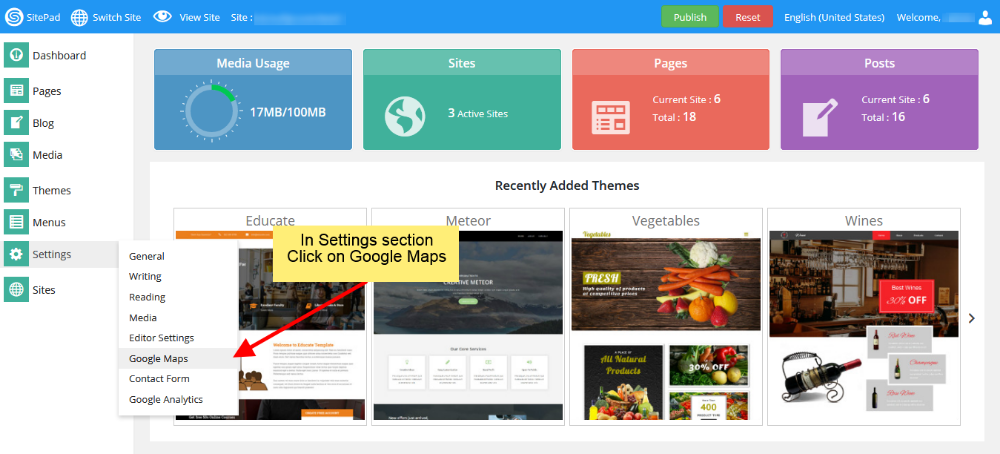
API KULCS HOZZÁADÁSA
A megjelenő oldalon lehetősége van megadni a Browser API Key illetve a Server API Key. Abban az esetben ha nincs még API kulcsa akkor a Follow this link feliratra kattintva készíthet egy újat.
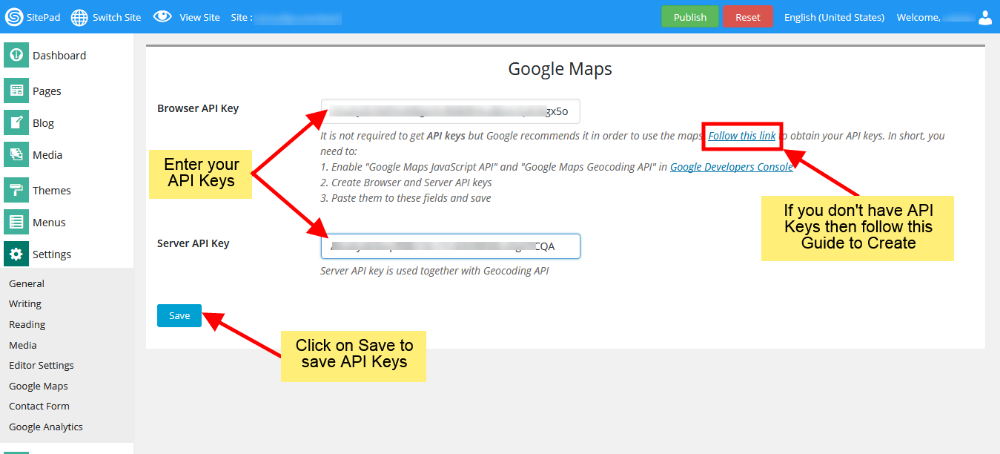
MailChimp kód hozzáadása
NAVIGÁLÁS A MAILCHIMP BEÁLLÍTÁSOKBA
SCRIPT KIMENET A KIVÁLASZTOTT OLDALAKON
Abban az esetben ha a MailChimp script kimenetet csak bizonyos oldalakon szeretné megjeleníteni akkor a Selected lehetőséget jelölje be, majd válassza ki azt az oldalt ahol meg kívánja jeleníteni a kódot. Ezt követően illessze be a MailChimp-től kapott kódot a szövegmezőbe, ezt követően kattintson a Save Changes gombra.
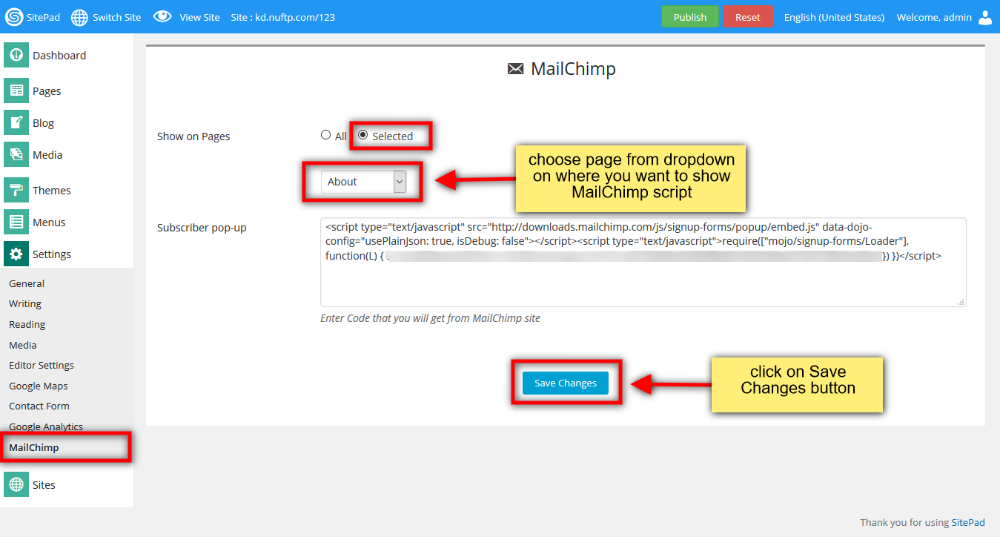
Váltás az oldalak között
Megjegyzés: A weboldalak váltásához legalább két oldallal kell rendelkezni
VÁLTÁS AZ OLDALAK KÖZÖTT
Az oldala közötti váltáshoz elegendő ha az egeret a felső menüsorban a Switch Site felirat fölé viszi
A megjelenő lehulló listában találhatja meg a jelenlegi weboldalait, amelyekre ha az egeret ráviszi akkor megjelennek az adott weboldalhoz tartozó helyi menüben válassza ki a Dashboard lehetőséget.
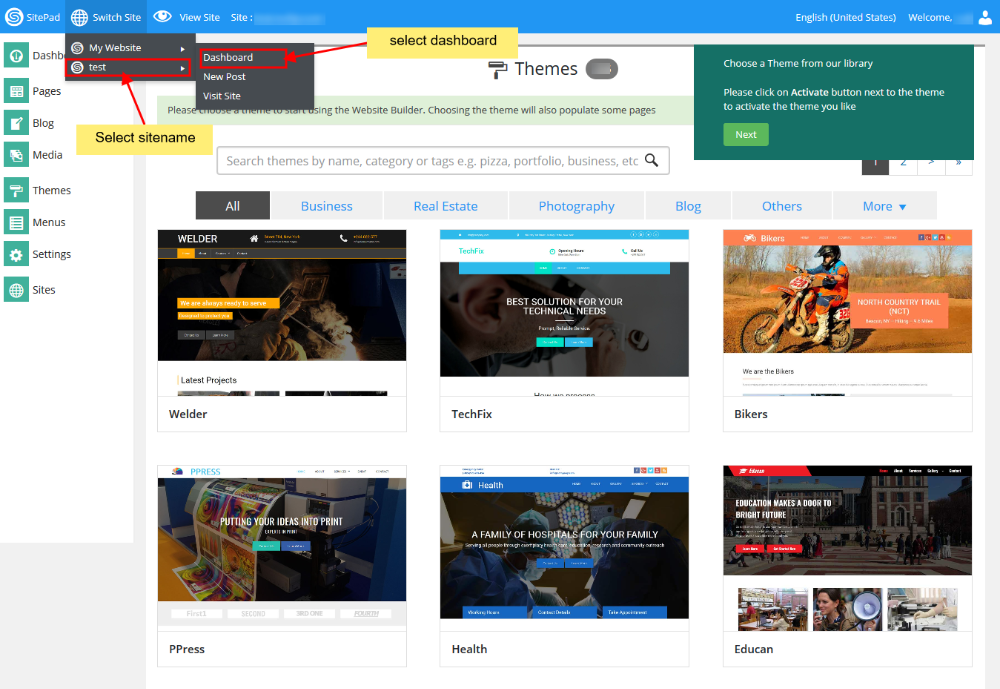
A SitePad Switch Site menüjében az oldalak a létrehozás sorrendjében jelennek meg.
Website Builder segítség
A Website Builder Segítség egy eszköz amely segítséget nyújt a Website Builder Editor beállításain belül.
HOGYAN HASZNÁLHATÓ A WEBSITE BUILDER SEGÍTSÉG
A Website Builder felület első elérése során automatikusan engedélyezve van a Segítség.
A segítség elindításához kattintson a Get Started gombra a navigációs panelen. Ha le kívánja tiltani kattintson a bezárás (x), vagy a Close gombra.
A SEGÍTSÉG ENGEDÉLYEZÉSE
Bármikor engedélyezheti a segítséget, ehhez vigye az egeret a felhasználói neve fölé Welcome, {username} a navigációs sávon. A lehulló listában lehet engedélyezni a ha kiválasztja a Enable Assistant elemet.
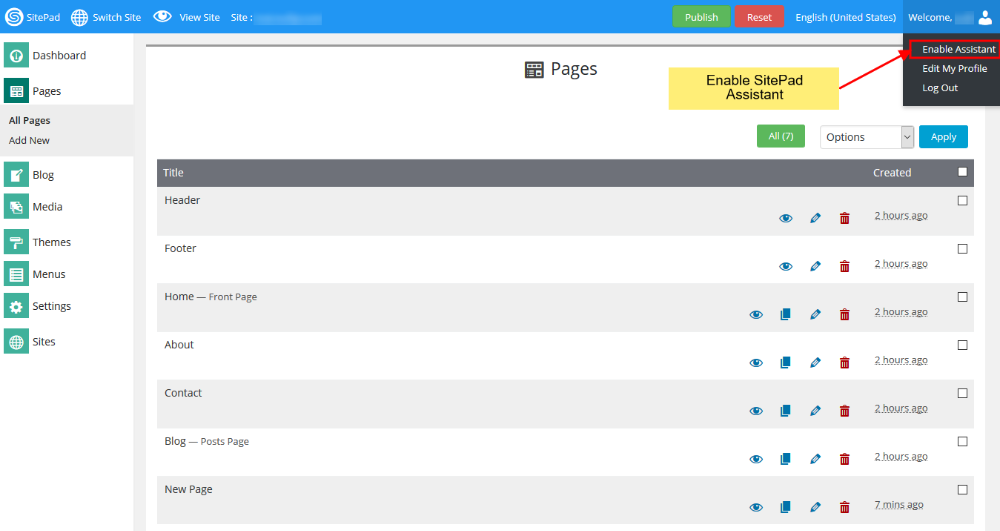
A SEGÍTSÉG LETILTÁSA
A letiltás hasonló módon történik mint az engedélyezés, vigye az egeret a felhasználói neve fölé Welcome, {username} a navigációs sávon. A lehulló listában lehet engedélyezni a ha kiválasztja a Disable Assistant elemet.
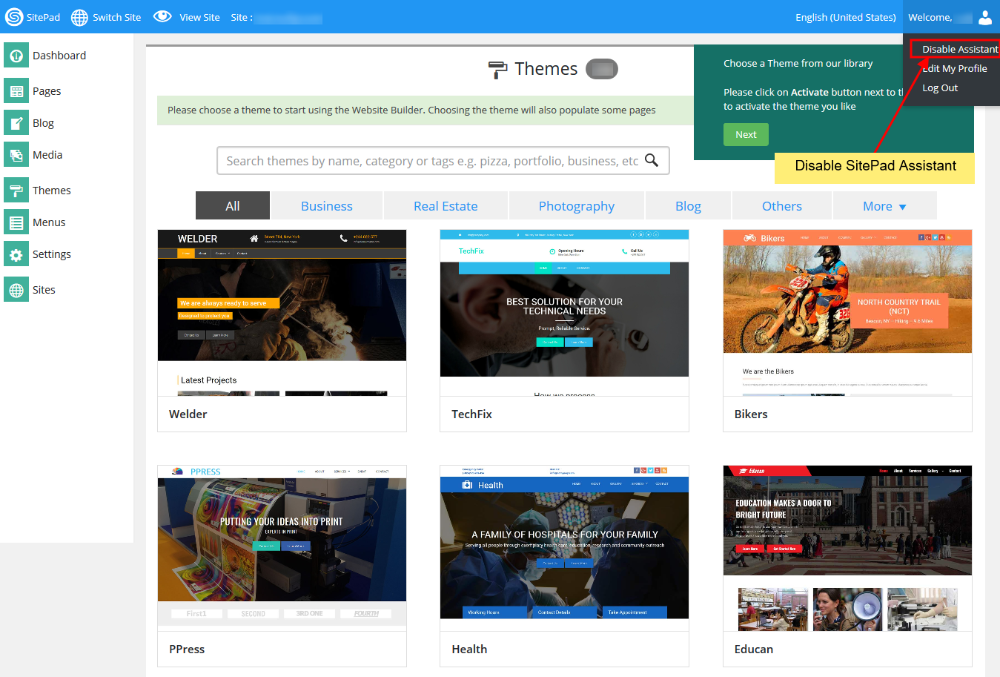
Egyedi weboldal
Gomb
Ez a leírás segítséget ad a Gomb widget beállításaiban és a stílusok módosításához.
GOMB WIDGET BEÁLLÍTÁSAI
Amikor a Fogd és vidd módszer segítségével Gomb widgetet mozgat a Website Builder kezelőfelületén akkor megjelnik a Gomb beállítások, és Stílus doboz. Navigáljon a Gomb beállításon részre. Itt lehetősége van a Gomb szövegének és a Gomb hivatkozás módosíátásra. Abban az esetben ha bejelöli az Open link in new window lehetőséget akkor a gombra történő kattintást követően új ablakban fog megjelenni a hivatkozott tartalom.
Abban az esetben ha szeretne akkor ikont is megjeleníttethet a Gomb alatt, ehhez az Icon felirat alatt található lehulló listából válassza ki az ikont a listából.
Ha szeretne teljes szélességű stílussal ellátott gombot elhelyezni akkor jelölje be a Stretch opciót, az Alignment résznél lehetősége van a gomb igazításának beállítására is.
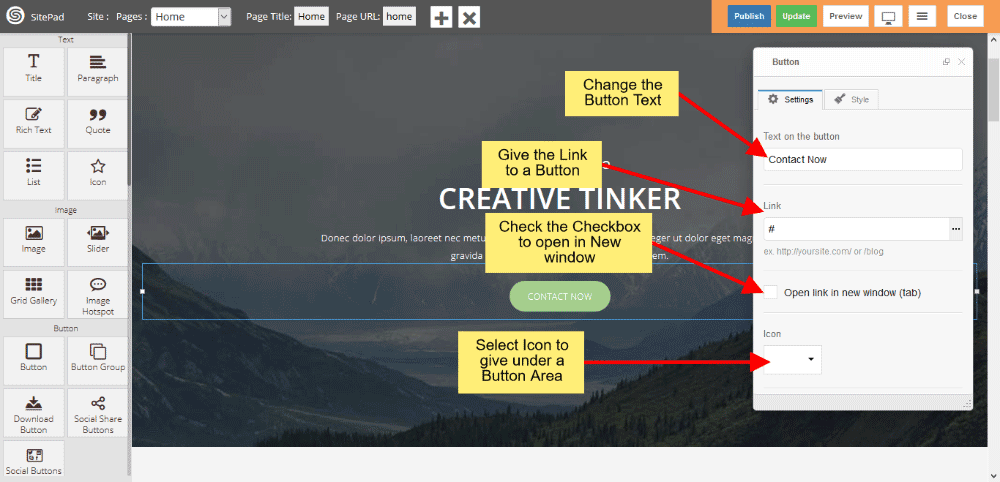
GOMB HIVATKOZTATÁSA EGY ADOTT OLDALHOZ
A Gomb-t hivatkoztatni lehet már meglévő oldalhoz, ehhez kattintson a három vízszintes pöttyre.
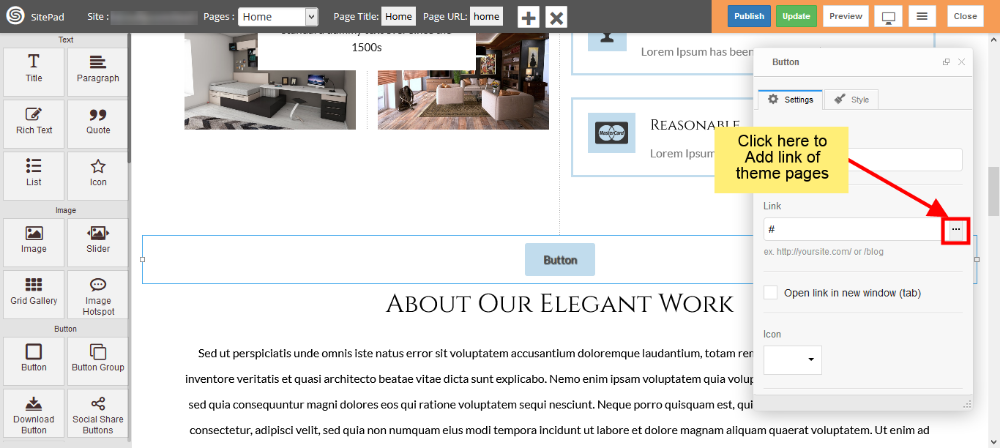
A felugró ablakban kattintson a lefelé mutató nyílra.
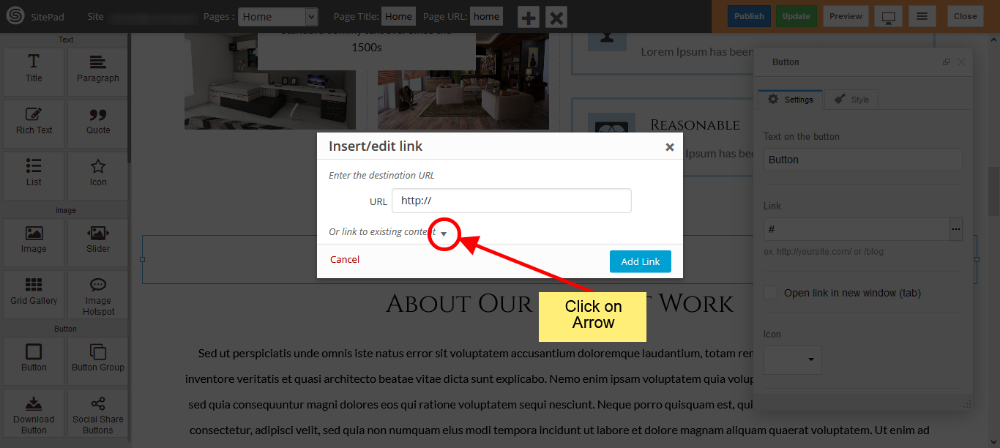
Válassza ki az adott oldalt, majd kattintson az Add Link gombra.
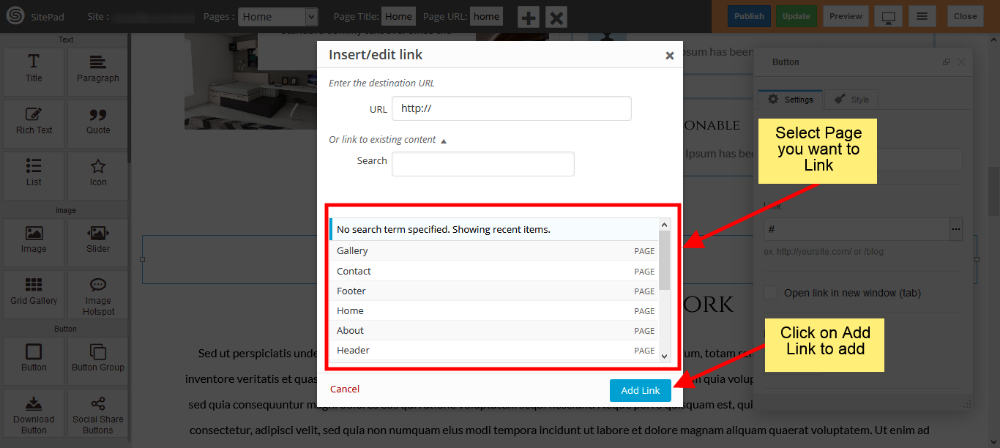
GOMB ELEM STÍLUSÁNAK SZERKESZTÉSE
Lehetősége van a Gombhoz egyedi stílust beállítani, mint például háttér szín, szöveg szín, stb., ehhez kattintson a Edit Element Style gombra.
Az Predefined styles gombra, ahol a már előre meghatározott stílusok közül választhat. A kiválasztás befejezését követően kattintson ismét a Predefined Styles gombra.
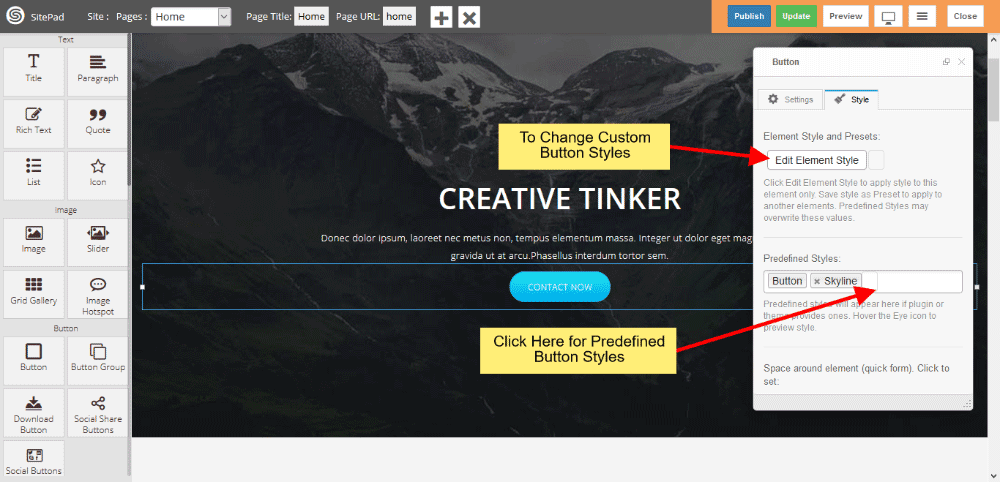
EGYEDI STÍLUS A GOMBHOZ
Lehetősége van egyedi stílus létrehozására is, ahol beállítható többek között a háttér szín, szöveg szín, padding, keret-rádiusza, stb. Miután minden beállítást elvégzett kattintson az Apply gombra.
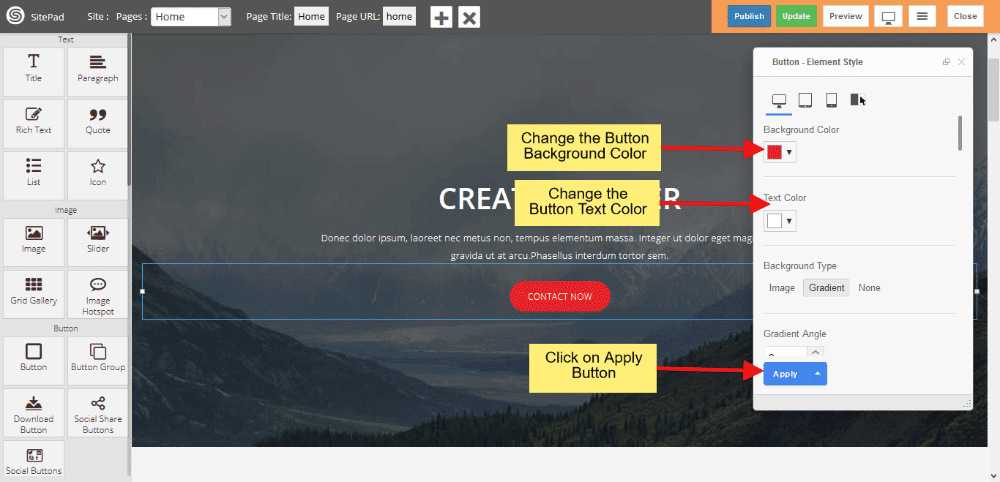
ELŐRE DEFINIÁLT GOMB STÍLUS
Az előredefiniált gomb stílusok class-okat adnak a gombokhoz, amelyeknél már előre meg van határozva a háttér szín, szöveg szín, és a gomb mérete.
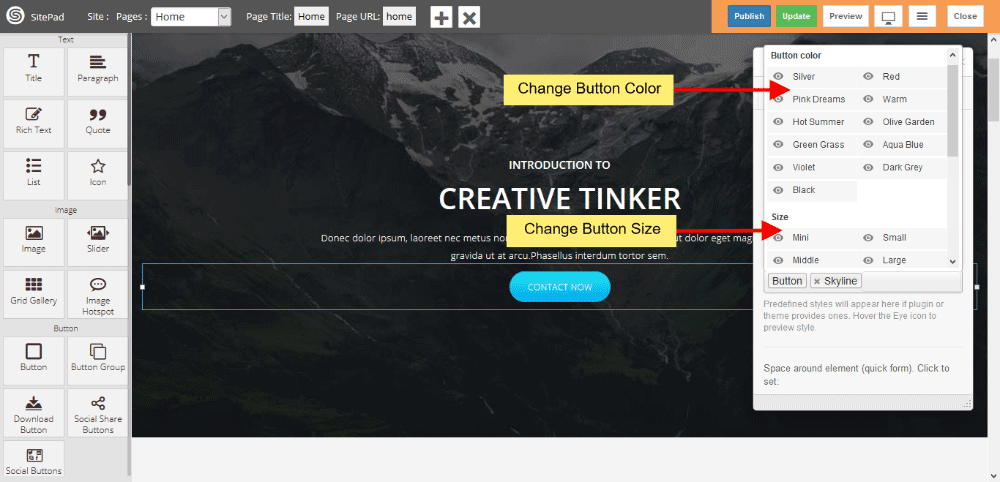
Weboldal letöltése
Megjegyzés: Alapértelmezésben a Letöltési lehetőség le van tiltva, a letöltés engedélyezéséhez lépjen kapcsolatba ügyfélszolgálatunkkal. A letöltési opció nem érhető el a SitePad Free csomagban.
NAVIGÁLÁS A SITEPAD EDITOR-BA
A kezelő felületen keresse meg a SitePad Website Builder-t és kattintson rá. A felület át fogja irányítani a SitePad Szerkesztőbe.
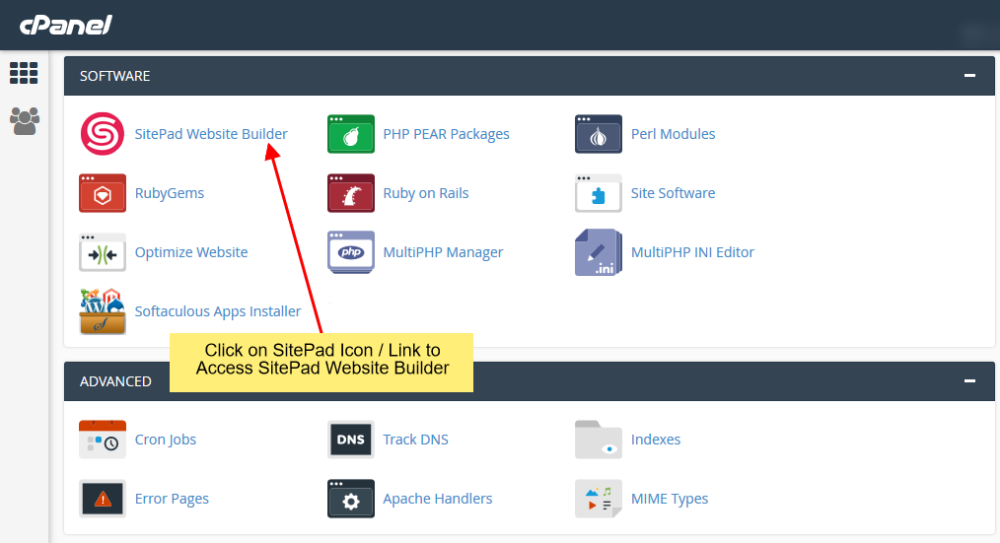
Az átirányítást követően kattintson a felső navigációs sávban a Download gombra.
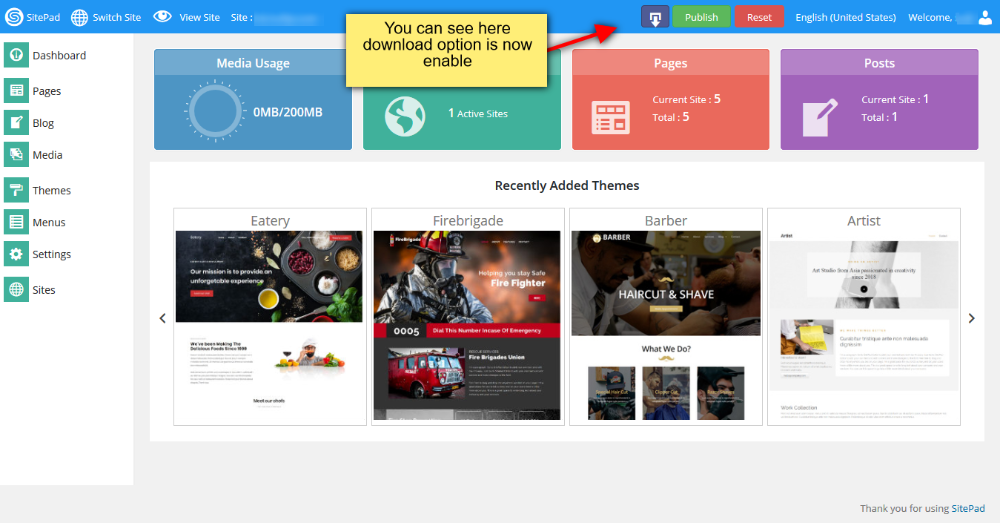
LETÖLTÉS TÖMÖRÍTETT ZIP FÁJLKÉNT
Következő lépésként kattintson a Download Now gombra. A weboldalát ezt követően tömörítve Zip állományban tudja lementeni.
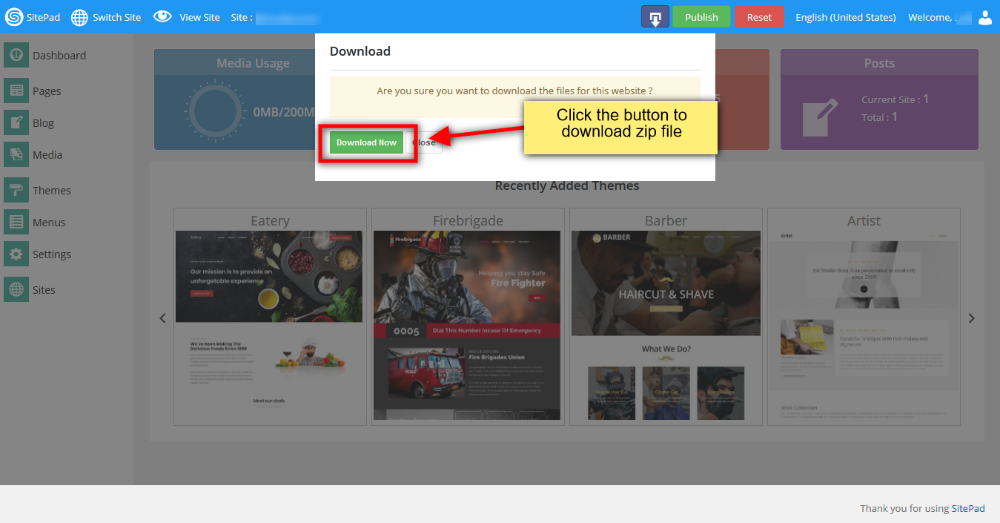
A letöltött ZIP állományt innentől kezdve bárhová fel lehet tölteni, például cPanel esetén a /public_html mappába.
Többnyelvű oldalak
Ez a leírás segítséget adhat többnyelvű oldalak létrehozásához.
Készítse el a weboldalát teljesen, majd ezt az oldalt klónozza le ahol lehetősége lesz másik nyelvre történő fordítására a szerkesztő segítségével. Ehhez kövesse az alábbi lépéseket!
TELJES WEBOLDAL KLÓNOZÁSA
A weboldal klónozásához navigáljon a Dashboard -> Sites -> Clone Site menüpontba vagy a Dashboard -> All Sites menüpontba ahol válassza ki a klónozni kívánt oldalt.
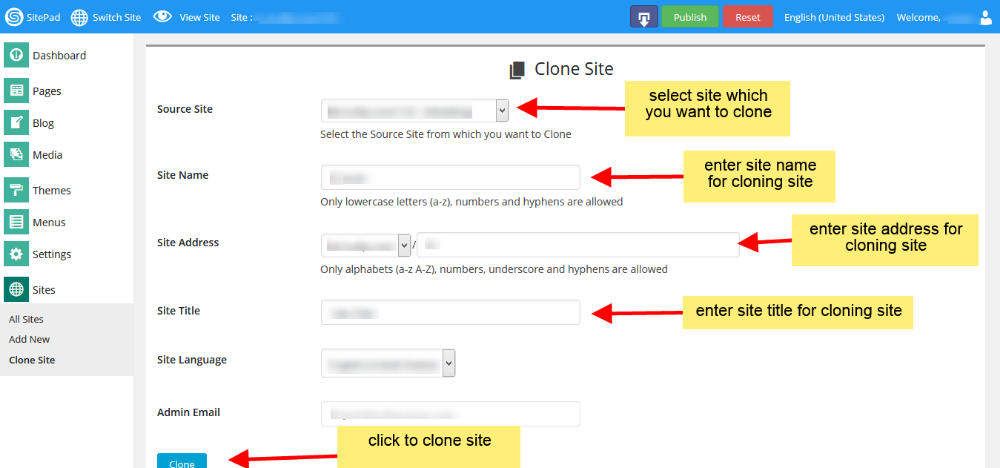
Válassza ki a forrás oldalt a legördülő listából amelyet klónozni szeretne. Adja meg a SitePad szerkesztő URL mezőjében a weboldal nevét a Site Name mezőben, válassza ki a domain nevet a Site Address lehulló listából. Adja meg a weboldal címét a klónozáshoz a Site Title mezőben. Ez lesz a weboldal címe a klónozott weboldalnak a közzététel után. Kattintson a Klón gombra a webhely klónozásához.
A klónozási folyamat befejezése után két link fog megjelenni: Visit Dashboard illetve Visit Site. Itt kattintson a Visit Dashboard hivatkozásra a klónozott oldal szerkesztéséhez.
KLÓNOZOTT OLDAL SZERKESZTÉSE
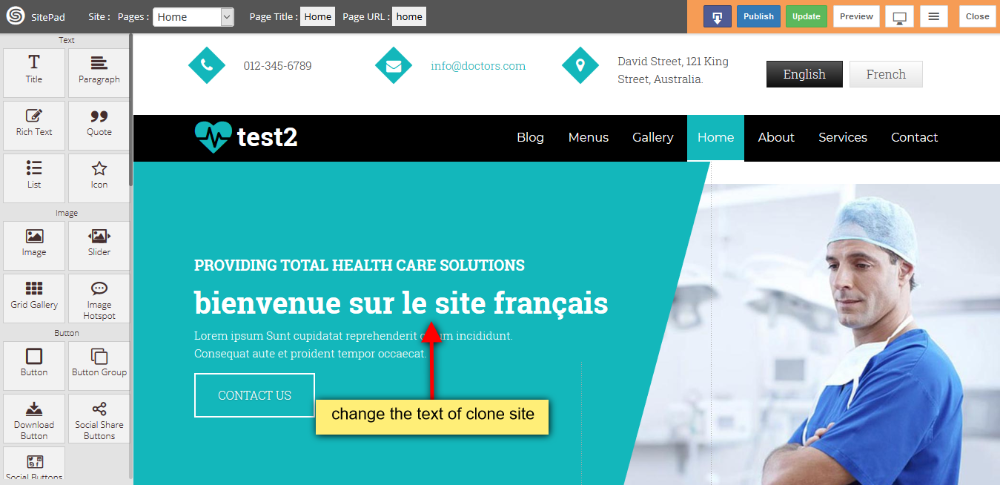
A weboldal pontos mását fogja látni ugyanazzal a stílussal és tulajdonságokkal, itt lesz lehetőség arra, hogy lefordítsa az oldalát másik nyelvre.
HIVATKOZÁSOK HOZZÁADÁSA A FEJLÉCHEZ
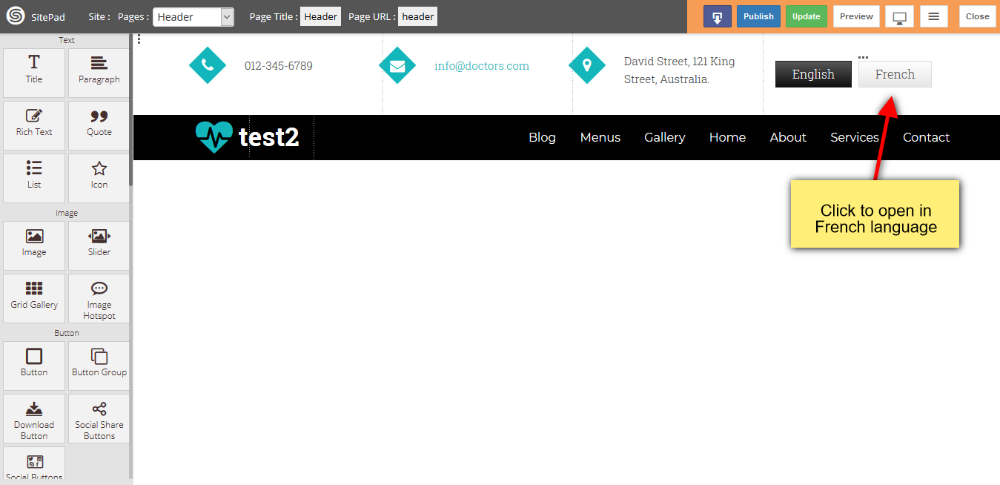
Tételezzük fel, hogy van egy domain neve ami a www.example.com címen érhető el, ezen a domain néven az angol nyelvű tartalom jelenik meg. Mind a két weboldal fejlécében szeretne hivatkozást készíteni a másik nyelvű oldalra.
MINDEN OLDAL PUBLIKÁLÁSA
Miután minden módosítással elkészült publikálja a weboldalát.
Jelszóval védett oldal
Ez a leírás segítséget ad a jelszavas védelem beállításához.
Megjegyzés: A jelszavas védelem csak Apache web szerver esetén használható.
NAVIGÁLÁS A SZERKESZTŐBE
A SitePad Website Builder kezelőfelületén válassza ki azt az oldalt amelyhez jelszavas védelmet szeretne beállítani, majd kattintson az Edit Icon-ra.
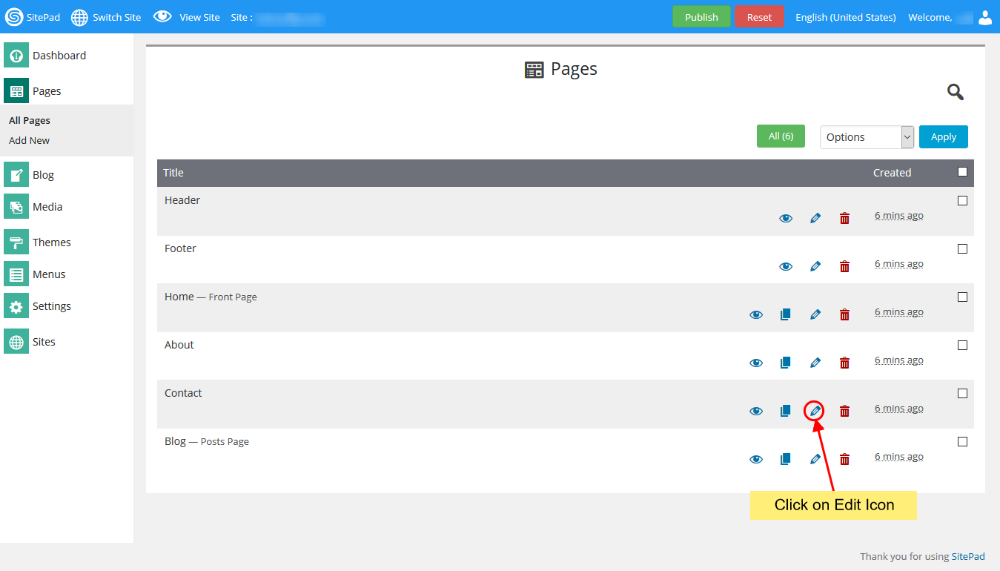
A kattintást követően át fogja irányítani az oldal a szerkesztőbe.
JELSZAVAS VÉDELEM KIVÁLASZTÁSA
A szerkesztőben (SitePad Editor) vigye az egeret a felső navigációs sávra, majd a lehulló listából válassza ki a Password Protect lehetőséget, majd kattintson rá.
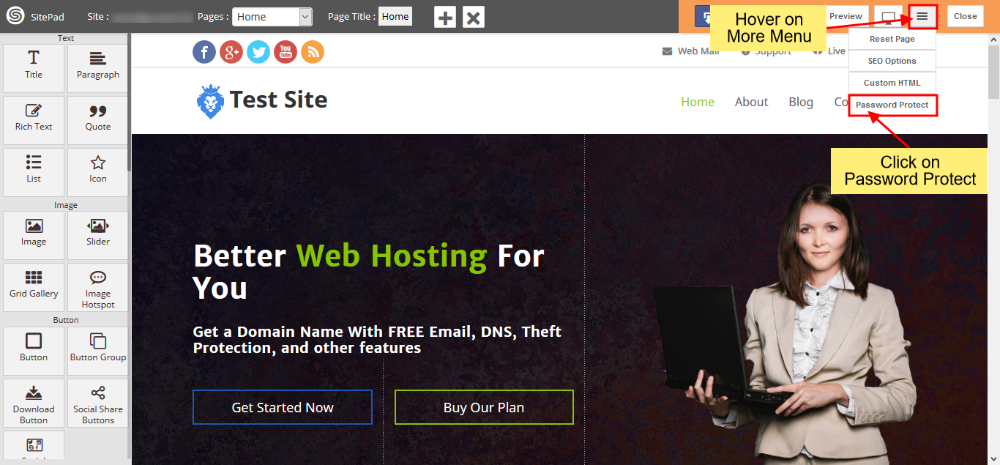
JELSZÓ LÉTREHOZÁSA
A felugró ablakban engedélyezheti a jelszavas védelmet az Enable Password Protection lehetőség bejelölésével. A bejelölést követően az Username mezőben adja meg a felhasználói nevet, a Password mezőben pedig a jelszót, a Title for Authentication mezőben pedig a jelszavas azonosítás címsorát állíthatja be. Ezt követően a Protect Pages résznél válassza ki hogy mely oldalakat szeretné jelszóval védeni például: All Pages vagy Selected Pages.
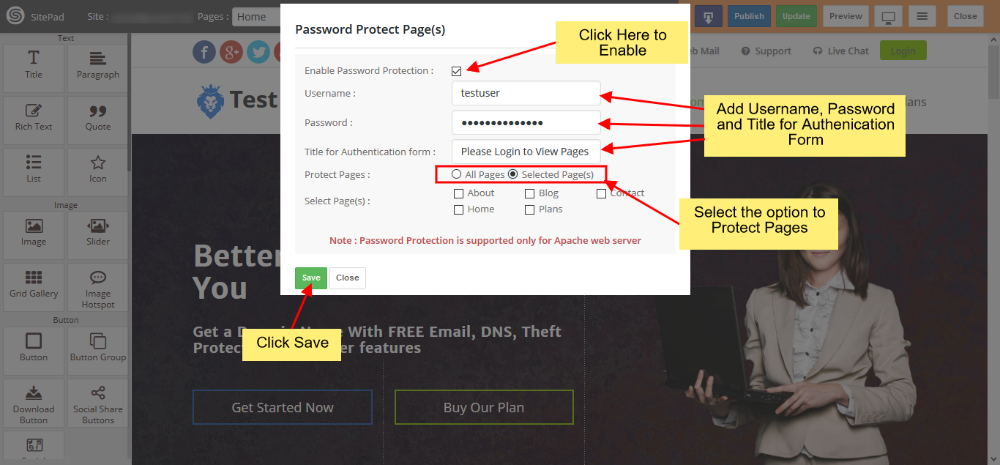
A beállítást követően kattintson a Save gombra.
Megjegyzés: Az oldalakat publikálnia kell ahhoz, hogy a jelszavas védelem működjön.
JELSZAVAS VÉDELEM ELTÁVOLÍTÁSA
A jelszavas védelem kikapcsolásához vegye ki a pipát az Enable Password Protection lehetőség elől, majd kattintson a Save gombra.
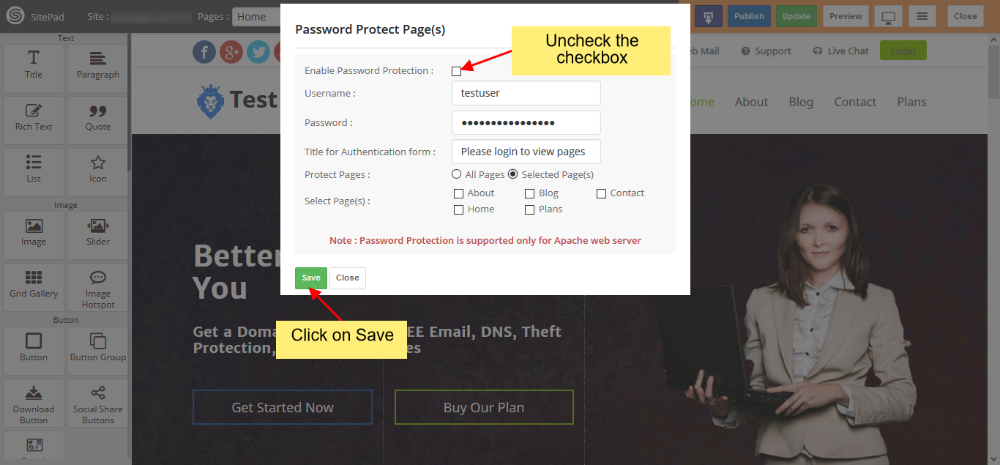
Egyedi hivatkozás hozzáadása a menühöz
Ez a leírás segítséget ad egyedi hivatkozások menüben történő létrehozásához.
NAVIGÁLÁS A MENÜ MENÜPONTBA
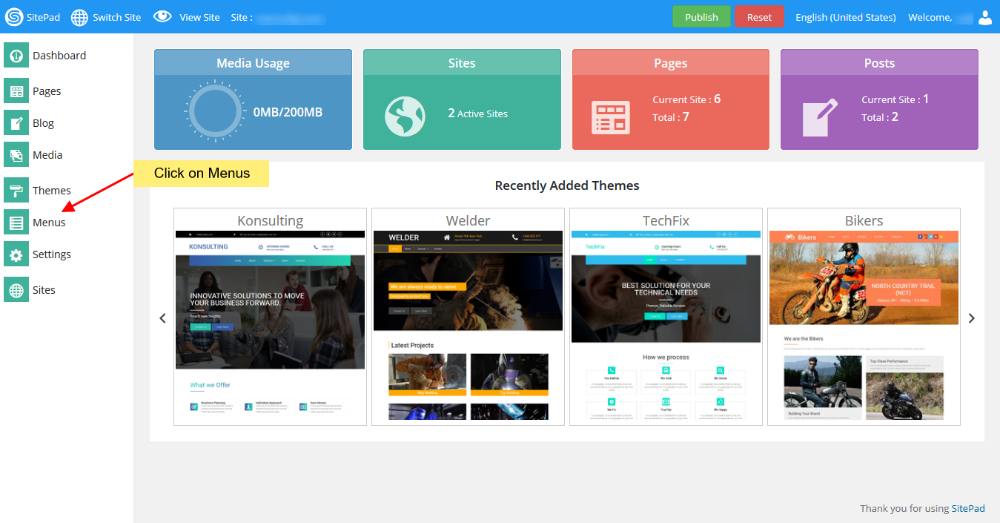
A menüpontok aloldalon a Custom Links résznél lehetősége van egyedi url, és szöveg beillesztésére. Az adatok megadását követően kattintson az Add to Menu gombra.
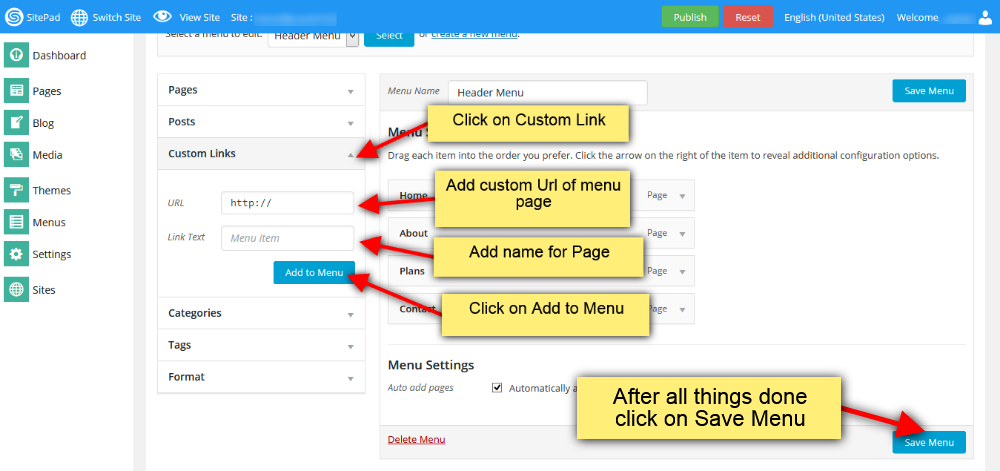
Utolsó lépésként kattintson a Save Menu gombra az oldal alján.
Egyedi azonosító (ID) hozzáadása
Ez a leírás segítséget ad egyedi ID beállításához.
NAVIGÁLÁS AZ OLDAL SZERKESZTŐBE
Háttér hozzáadása szekcióhoz
Ez a leírás segítséget nyújt a szekciók hátterének beállításához.
Ezt két módon lehet beállítani:
ROW DIALOG DOBOZ HASZNÁLATA
1) Nyissa meg azt az oldalt amelyet szerkeszteni kíván az editorban. Ehhez kattintson az Edit ikonra ahogyan az a képen is látható.
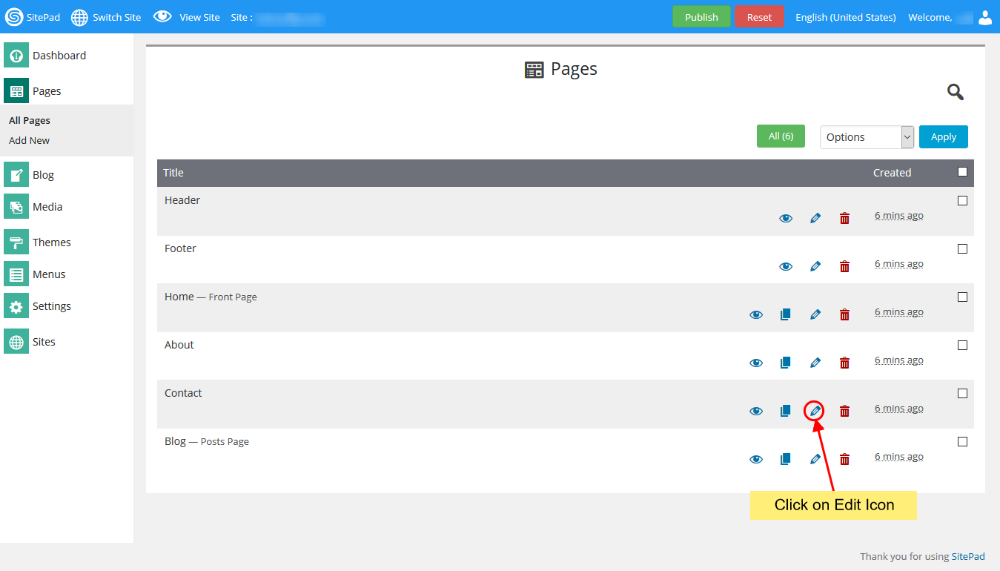
2) A szerkesztő felület betöltődését követően kövesse az alábbi lépéseket
- Kattintson a három függőleges pötty ikonra ahol hátteret szeretne hozzáadni
- Várja meg amíg megjelenik az előugró ablak.
- Kattintson a Settings lehetőségre
- Válassza ki a Type of Background résznél a háttér típusát
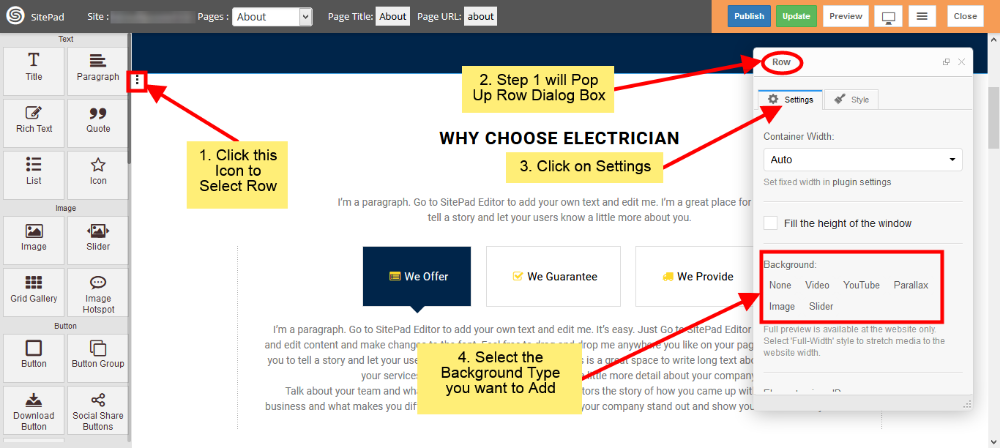
3) A kiválasztást követően lehetősége van megadni a háttér forrását.
VIDEÓ HÁTTÉR
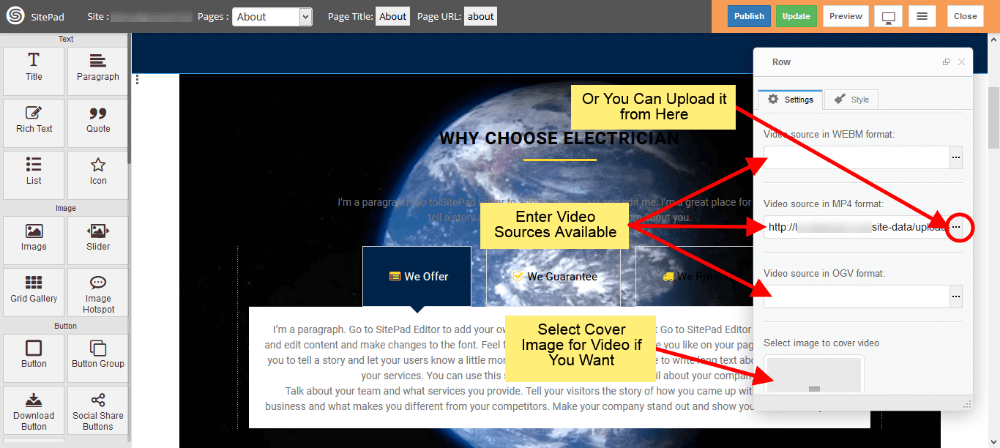
YOUTUBE VIDEÓ HÁTTÉR
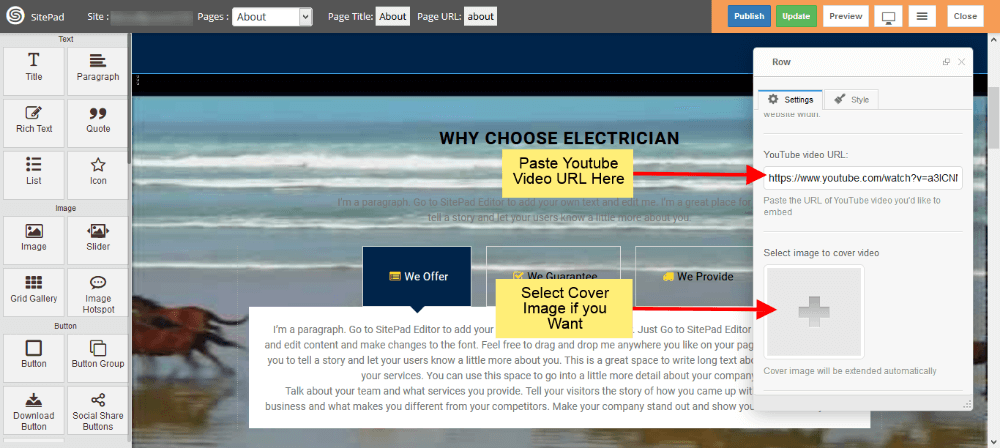
PARALLAX KÉP HÁTTÉR
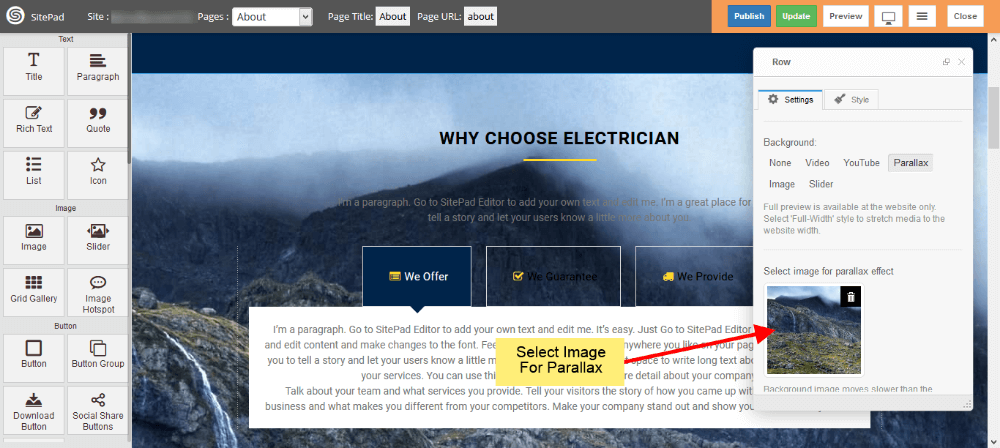
KÉP HÁTTÉR
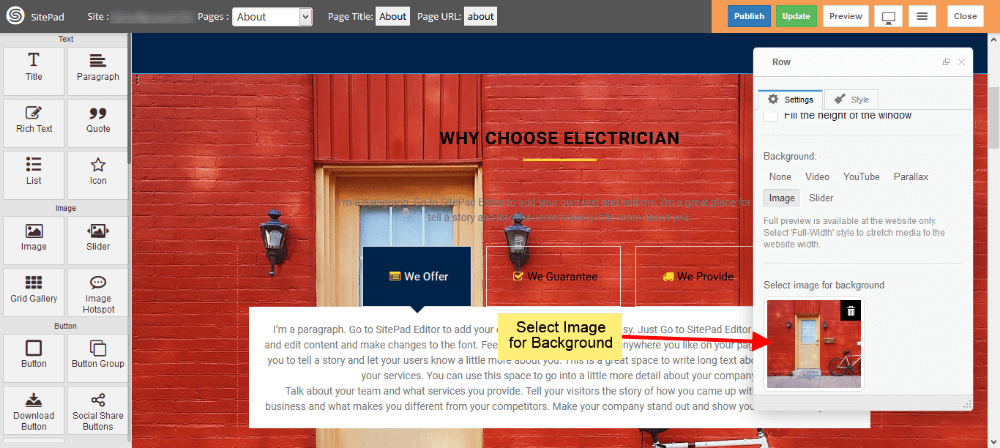
SLIDER KÉP HÁTTÉR
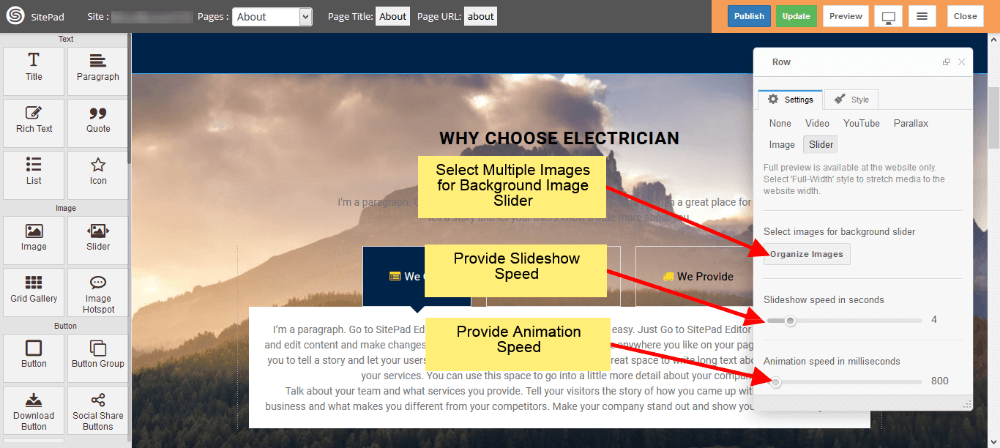
ELEMSTÍLUS SZERKESZTÉSE
1) Az adott oldal szerkesztőben történő megnyitását követően kövesse az alábbi lépésket
- Kattintson a három függőleges pötty ikonra ahol hátteret szeretne hozzáadni
- Várja meg amíg megjelenik az előugró ablak.
- Kattintson a Style lehetőségre az előugró ablakon
- Kattintson az Edit Element Style gombra.
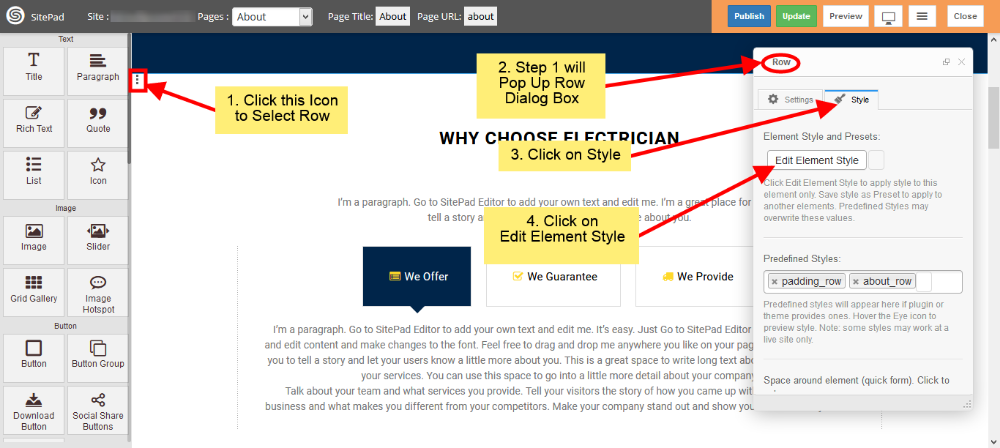
2) Az Edit Element Style részen megadhat háttérszínt vagy háttér típust ahogyan az az az alábbi képen is látható.
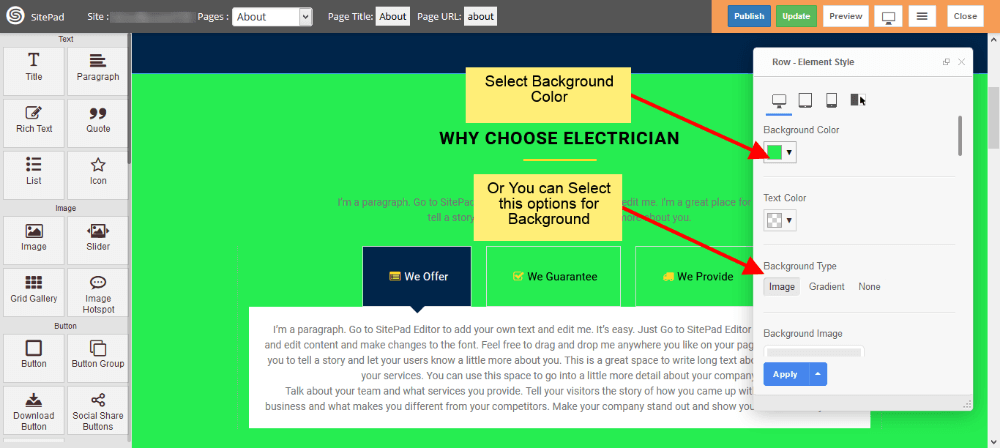
KÉP HÁTTÉR
Ha szeretne beállíthat egy képet háttérnek. Ehhez kattintson az Image elemre, majd válassza ki a képet ahogyan az a következő képen is látható.
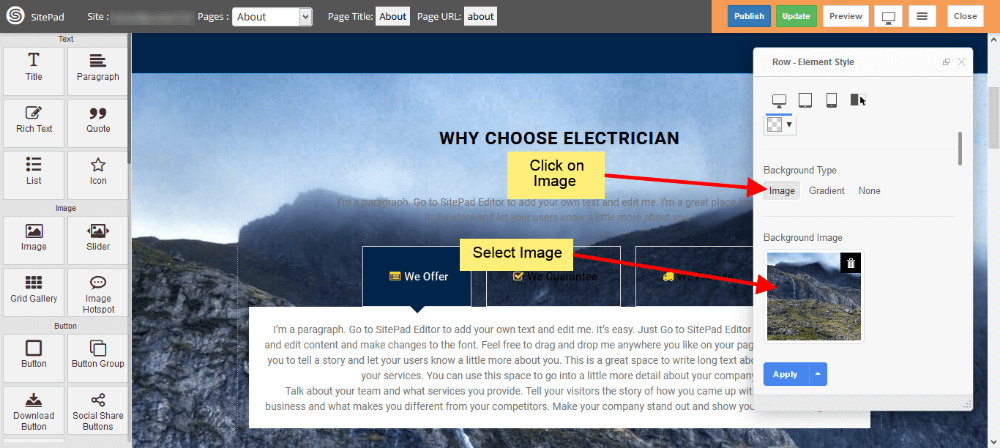
SZÍNÁTMENETES HÁTTÉR
Lehetősége van színátmenetes háttér beállítására is, ehhez válassz a Gradient lehetőséget, majd adja meg a szöget, illetve a színeket.
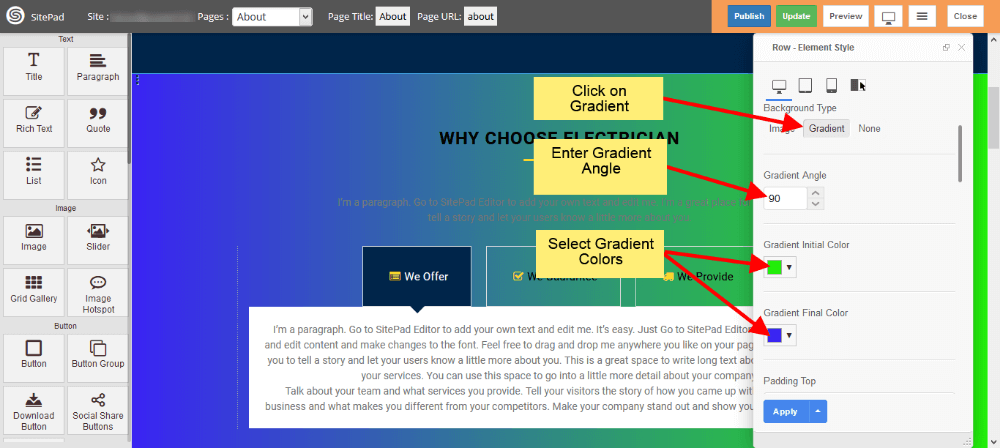
Fej és lábléc szerkesztése
Ez a leírás segítséget nyújthat a Fejléc, és a Lábléc oldalak módosításához.
UGRÁS A PAGES MENÜPONTBA MAJD A SZERKESZÉSRE
A SitePad Website Builder kezelő felületén vigye az egér mutatót a Pages opció fölé, majd válassza ki az All Pages lehetőséget.
Ezt követően kattintson a Header, vagy a Footer oldalak közül valamelyiknél az Edit Icon-ra.
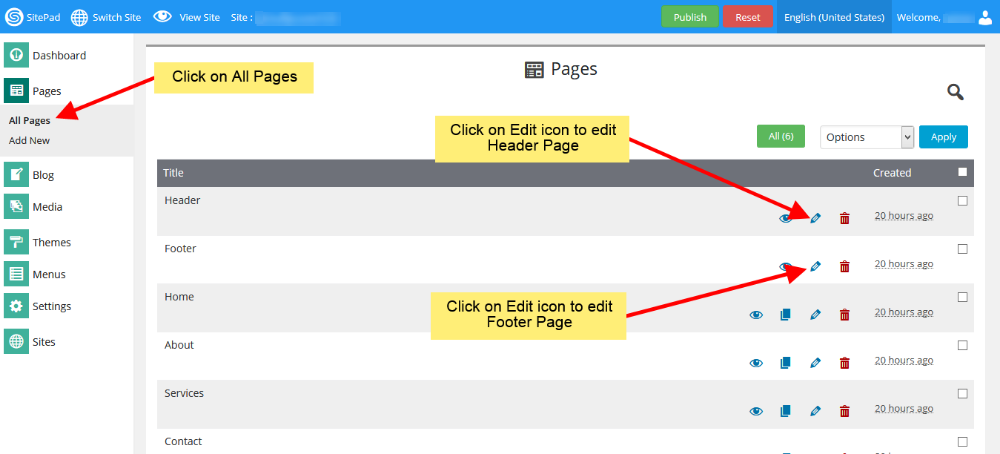
A HEADER OLDAL SZERKESZTÉSE
A Header Oldal megnyitását követően lehetősége van minden beállítás módosításra ahogyan az a következő képen is látszik.
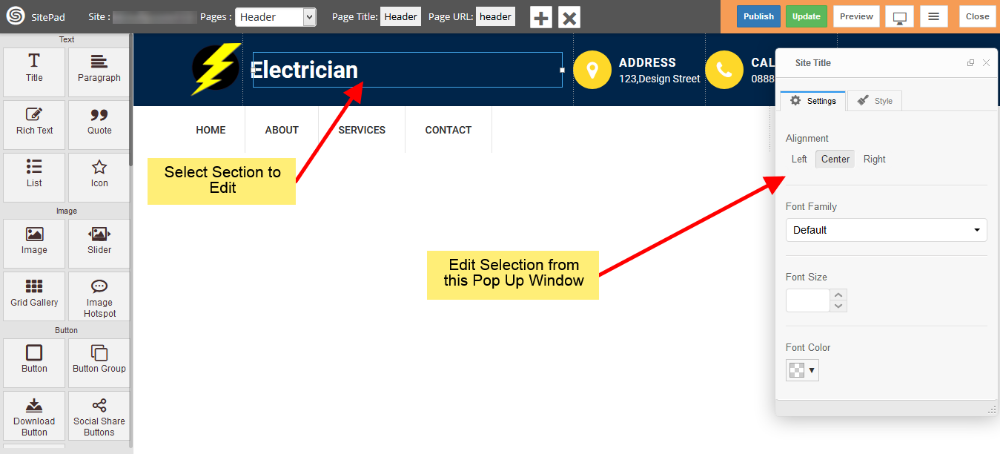
Megjegyzés: Hozzáadhat kiegészítő elemeket a Fejléchez, ehhez használja a Fogd&Vidd lehetőséget, mint ahogyan az a következő képen is látható.
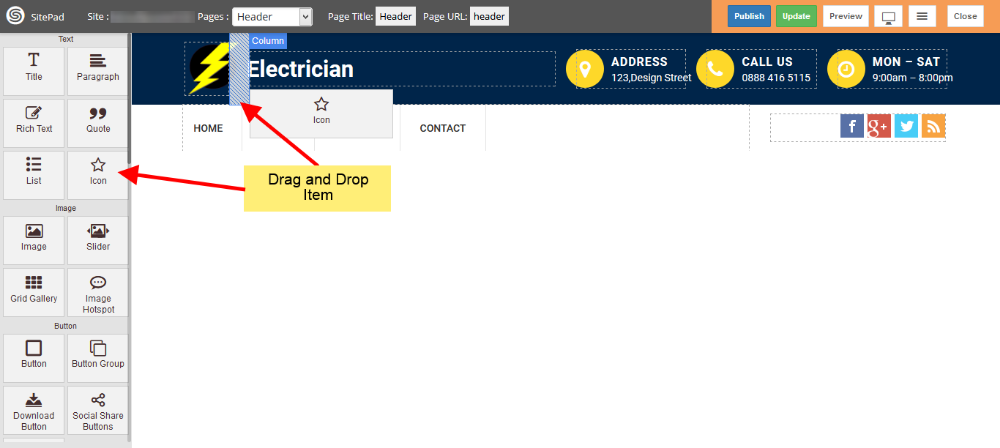
LÁBLÉC COPYRIGHT SZÖVEG MÓDOSÍTÁSA
Lehetősége van a Lábléc oldal módosítására is, amely hasonló módon történik mint a Fejléc oldal módosítása.
A láblécben található copyright szöveg módosításához csak kattintson rá, majd végezze el a módosítást, ahogy az az alábbi képen is látszik.
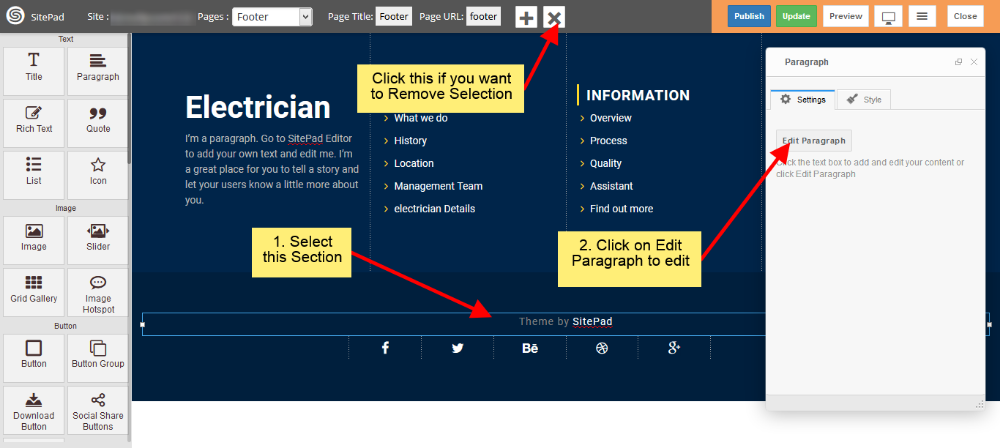
Címke hozzáadása blog bejegyzéshez
Ez a leírás segítséget ad ahhoz, hogy a blog bejegyzéseket hogyan rendelheti hozzá címkékhez.
Blogbejegyzéshez címkét a SitePad Editor segítségével rendelhet hozzá.
UGRÁS A SZERKESZTŐBE
A kezelőfelületen kattintson rá a SitePad Website Builder-re. A felület ezt követően át fogja irányítani a SitePad Editor Szerverre.
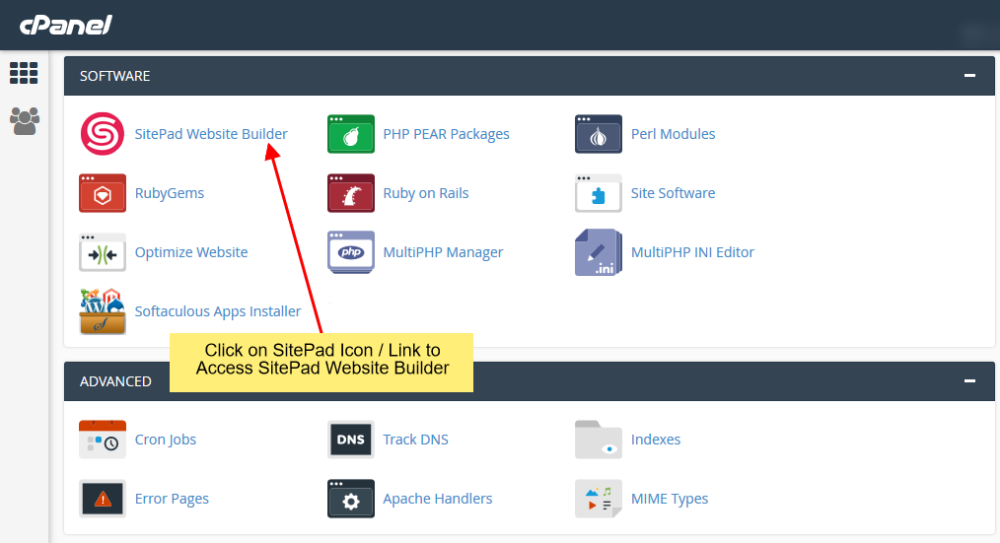
Az átirányítást követően a baloldali oldalsávban vigye az egeret a Blog / All Posts menüpontra és kattintson rá. Ezt követően kattintson az adott bejegyzés mellett található Edit ikonra.
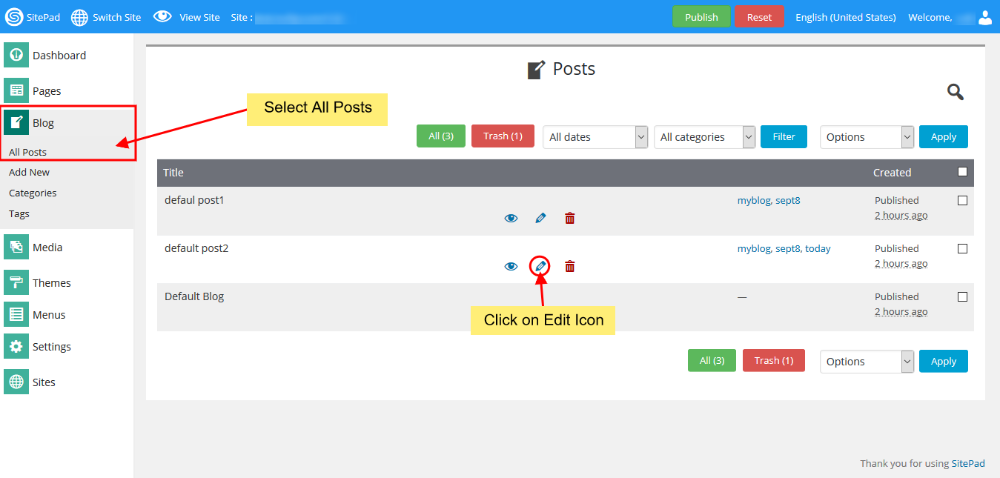
TOVÁBBI LEHETŐSÉGEK ÉS CÍMKÉK GOMB
A Szerkesztőben vigye az egeret a felső navigációs sávban a More elemre, majd válassza ki a Tags gombot.
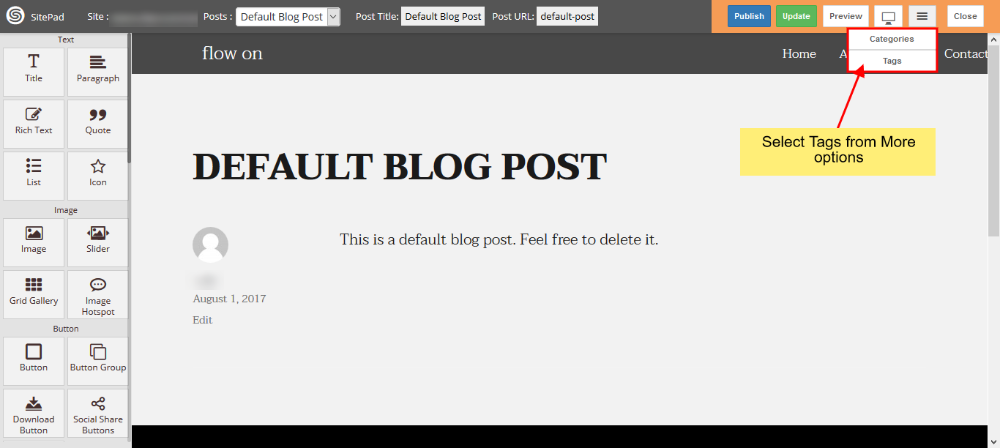
A megjelenő ablakban a korábban már felvitt címkét is ki lehet választani, de az Add New Tags résznél új címkét is fel vehet.
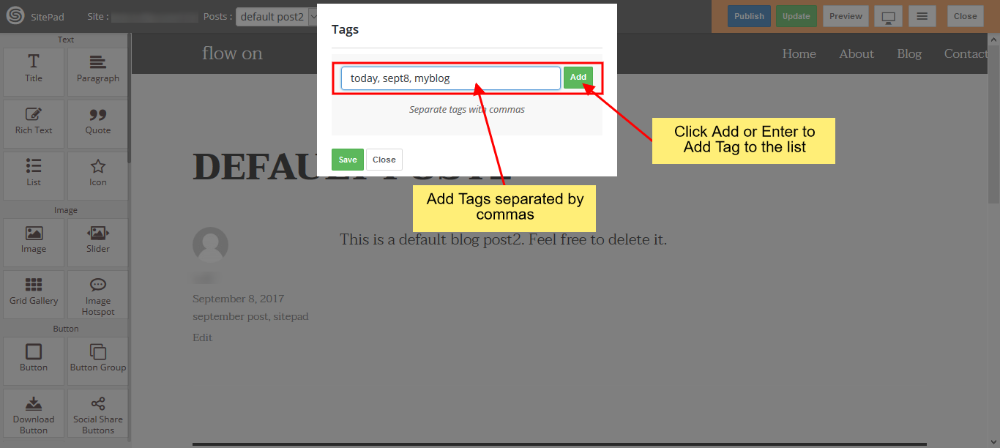
A címkék kiválasztását követően kattintson a Save gombra ahhoz, hogy frissíthesse a blog bejegyzést.
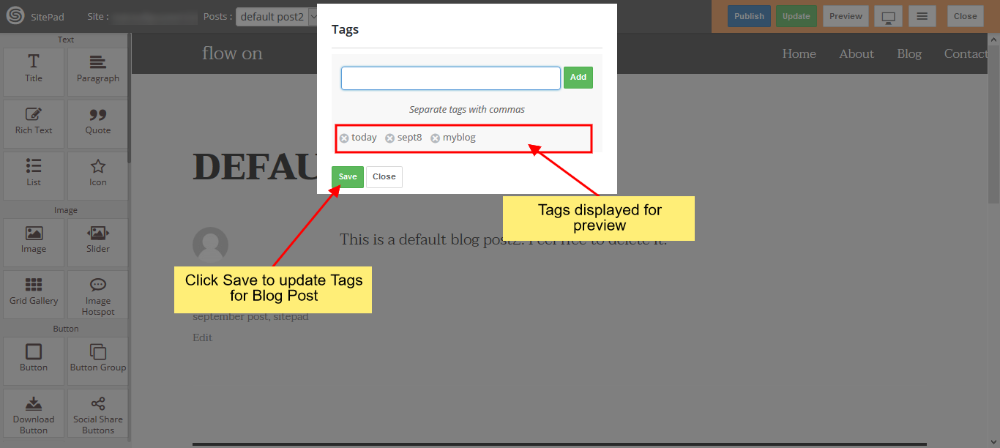
MÓDOSÍTÁSOK ELŐNÉZETE
A címkék hozzáadását követően megjeleníti az oldal az előnézetet.
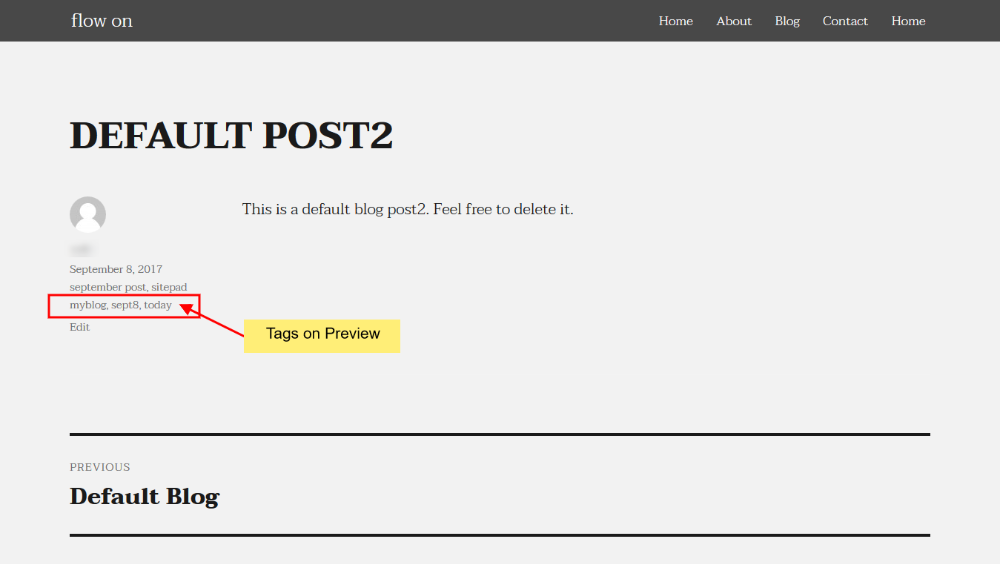
Abban az esetben ha egy címke több bejegyzéshez is hozzá lett rendelve akkor a címke névre kattintva meg lehet tekinteni az adott címkékkel ellátott bejegyzéseket.
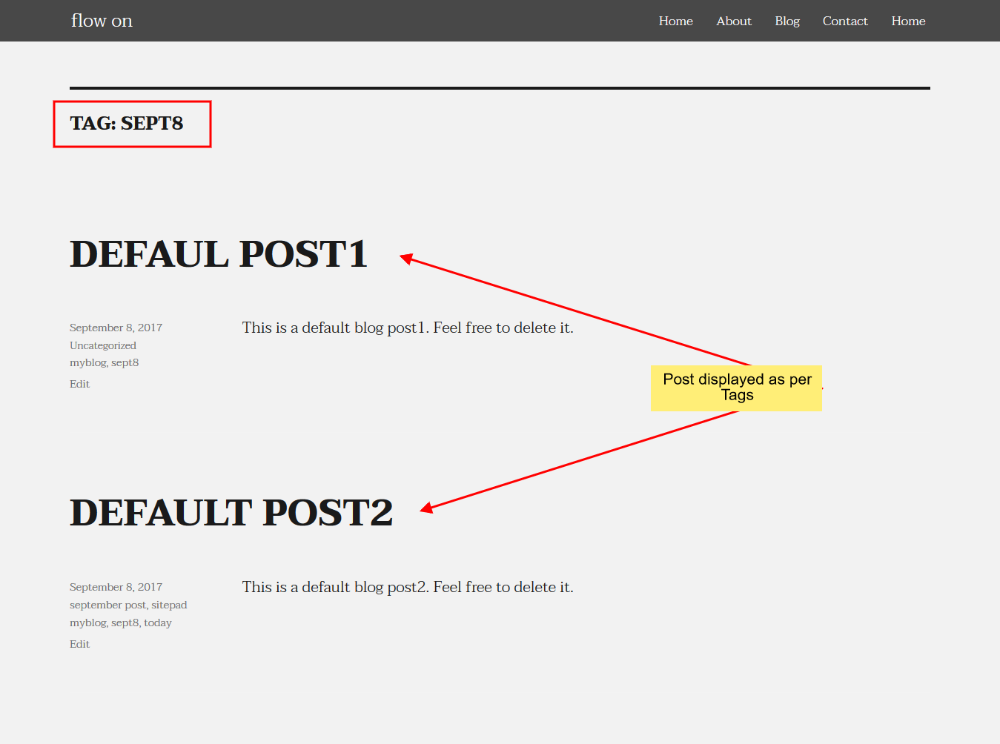
Kategória hozzáadása blog bejegyzéshez
Ez a leírás segítséget ad ahhoz, hogy a blog bejegyzéseket hogyan rendelheti hozzá kategóriákhoz.
Blogbejegyzéshez kategóriát a SitePad Editor segítségével rendelhet hozzá.
UGRÁS A SZERKESZTŐBE
A kezelőfelületen kattintson rá a SitePad Website Builder-re. A felület ezt követően át fogja irányítani a SitePad Editor Szerverre.
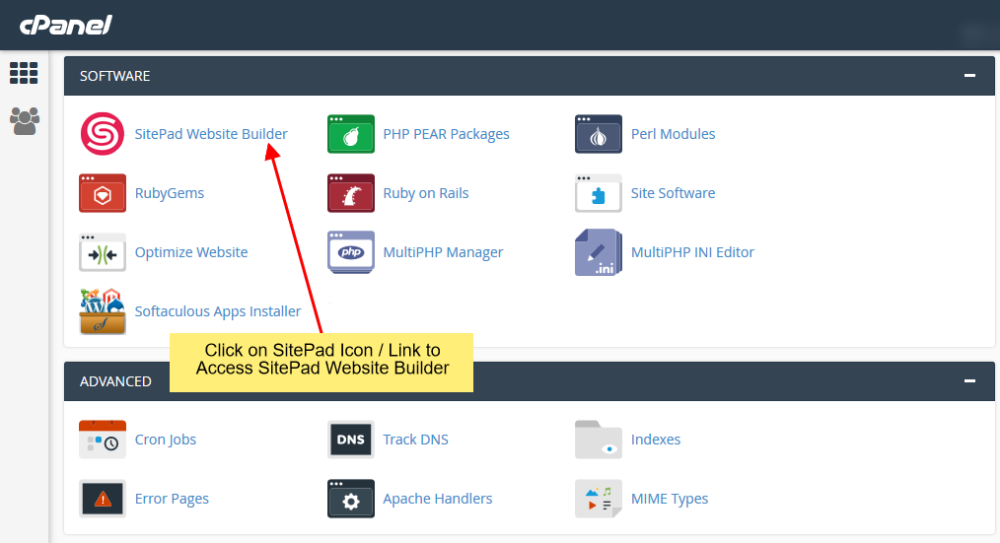
Az átirányítást követően a baloldali oldalsávban vigye az egeret a Blog / All Posts menüpontra és kattintson rá. Ezt követően kattintson az adott bejegyzés mellett található Edit ikonra.
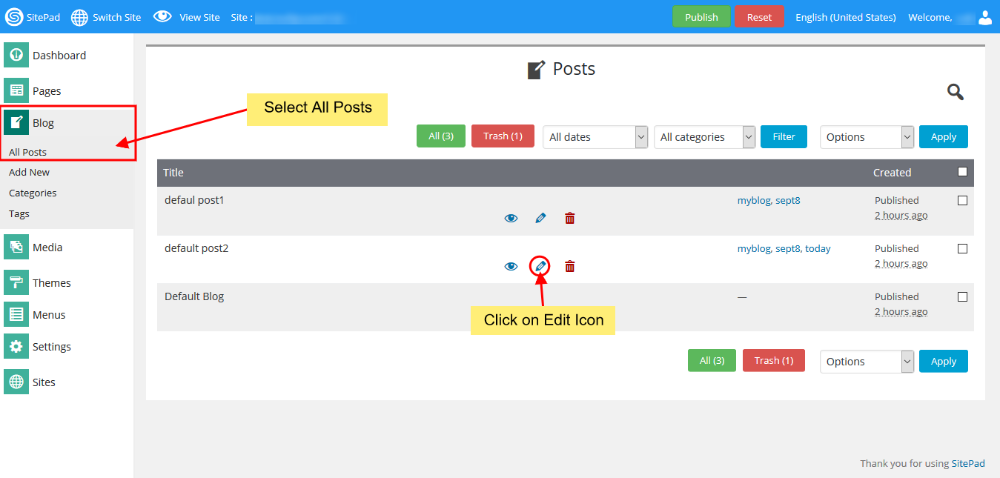
TOVÁBBI LEHETŐSÉGEK ÉS KATEGÓRIÁK GOMB
A Szerkesztőben vigye az egeret a felső navigációs sávban a More elemre, majd válassza ki a Categories gombot.
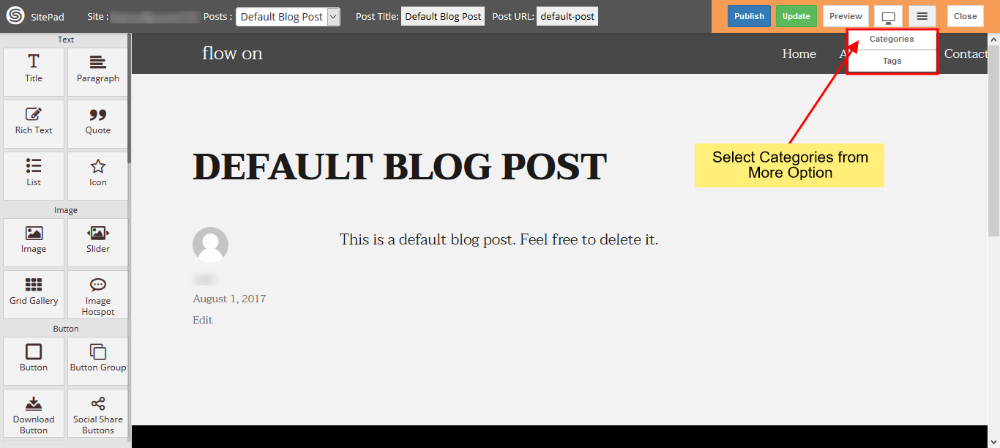
A megjelenő ablakban a korábban már felvitt kategóriákat is ki lehet választani, de az Add New Category résznél új kategóriákat is fel vehet.
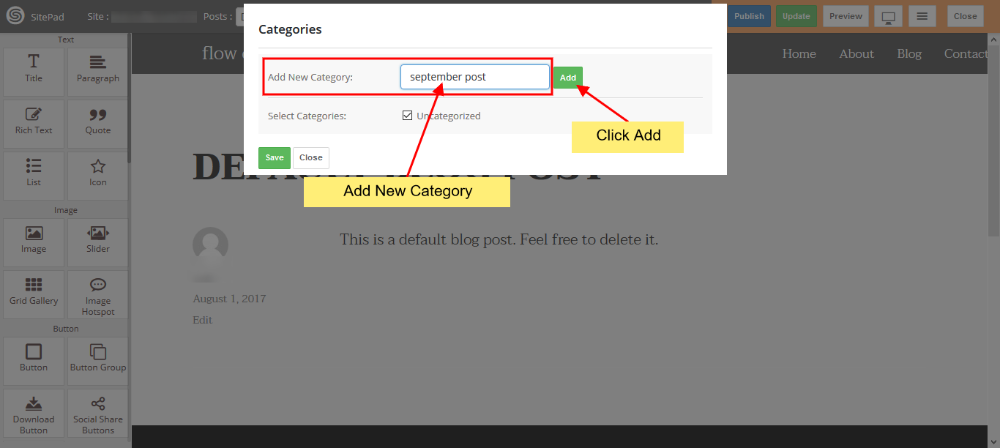
A kategóriák kiválasztását követően kattintson a Save gombra ahhoz, hogy frissíthesse a blog bejegyzést.
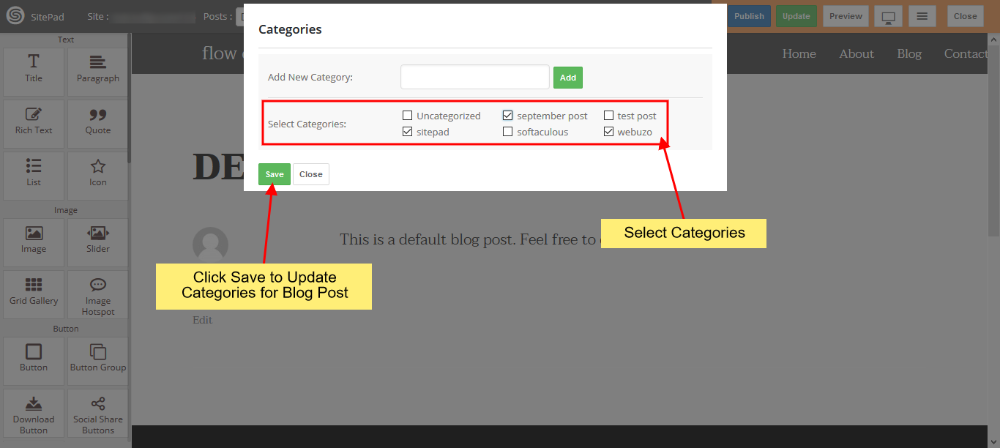
MÓDOSÍTÁSOK ELŐNÉZETE
A kategóriák hozzáadását követően megjeleníti az oldal az előnézetet.
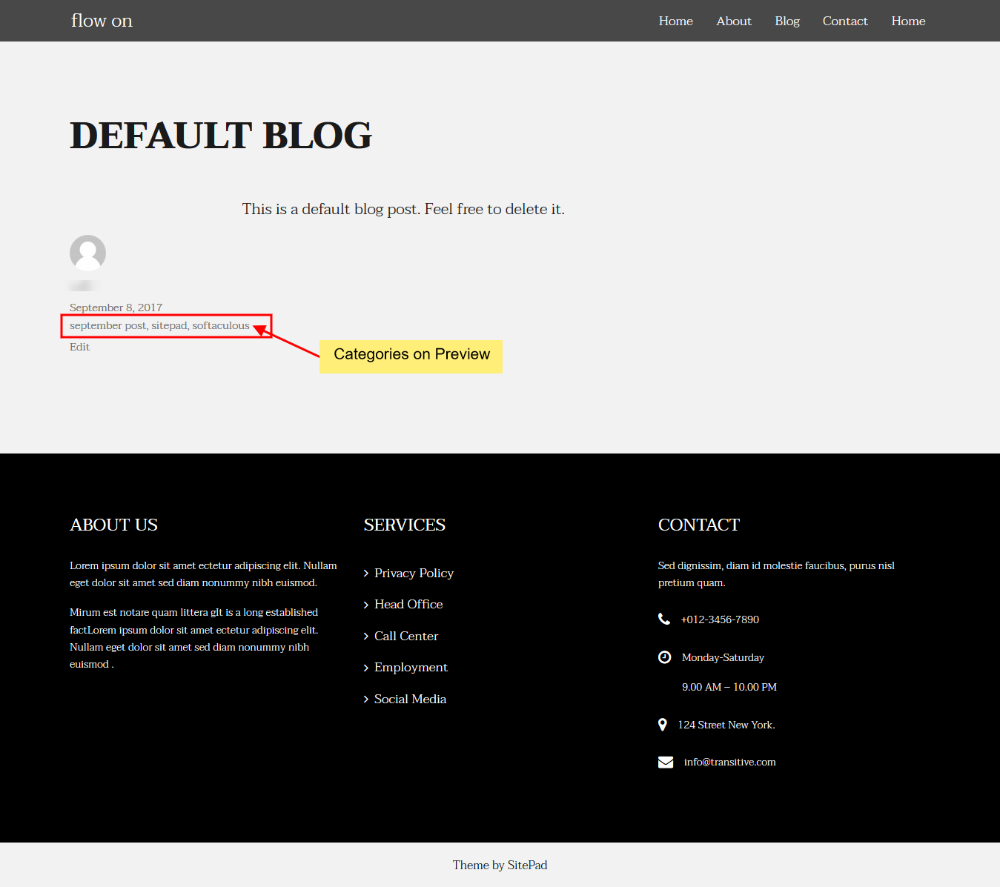
Abban az esetben ha egy kategória több bejegyzéshez is hozzá lett rendelve akkor a kategória névre kattintva meg lehet tekinteni az adott kategóriába tartozó bejegyzéseket.
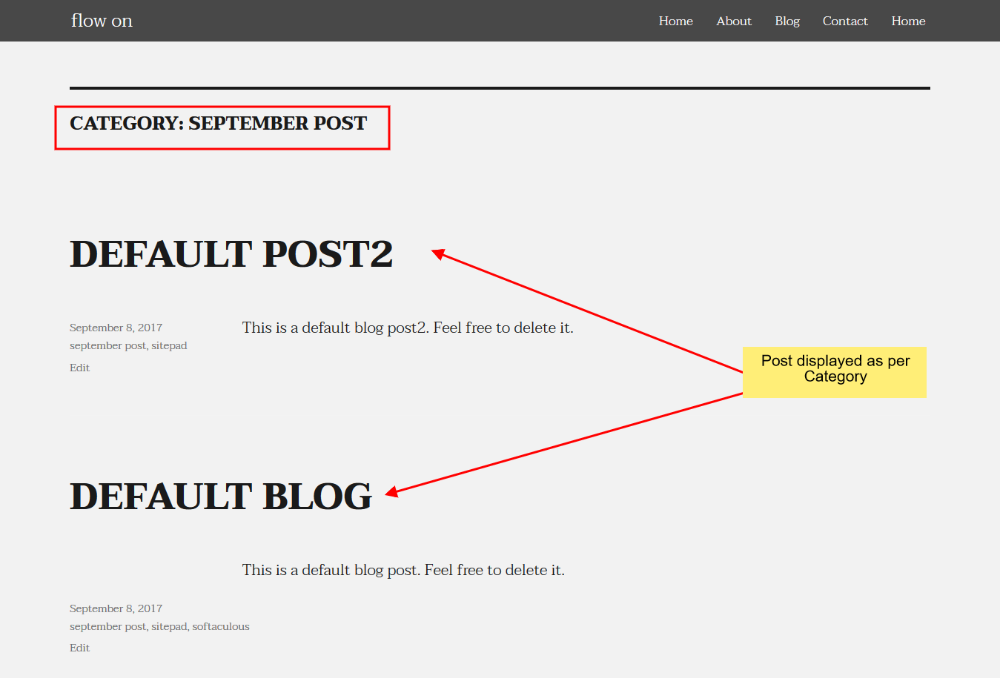
Egyedi oldal cím használata
Ez a leírás segítséget ad az oldal címek oldalakba történő beillesztéséhez.
UGRÁS A SZERKESZTŐBE
A SitePad Website Builder kezelő felületén vigye az egér mutatót a Pages opció fölé, majd válassza ki az All Pages lehetőséget. Ezt követően kattintson bármelyik oldalnál az Edit Icon-ra.
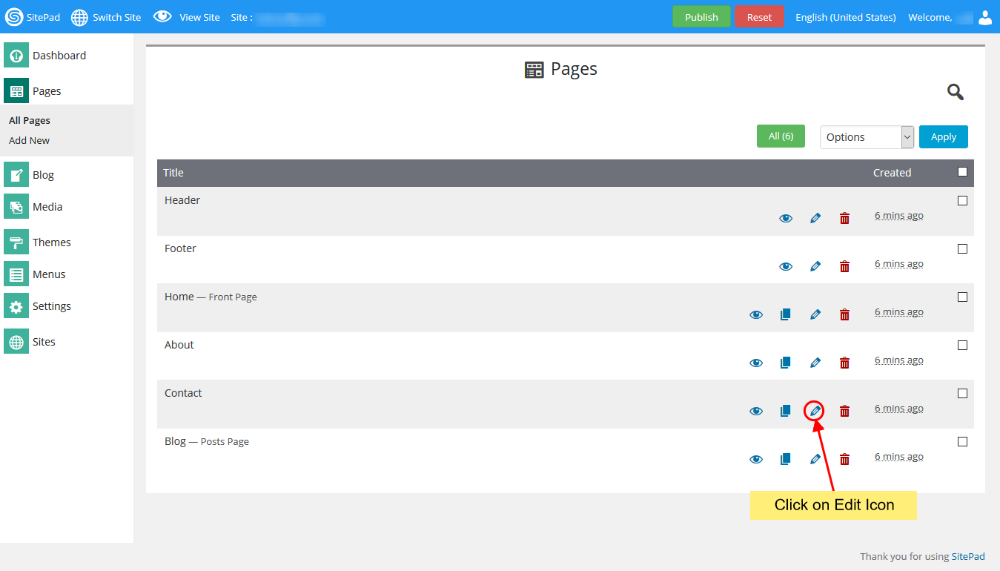
A felület ezt követően betölti a szerkesztőt.
SEO OPCIÓ KIVÁLASZTÁSA
A SitePad Editor felületén vigye az egeret a navigációs sáv more menüjére. A megjelenő lehulló listából válassza ki a SEO Options lehetőséget, majd kattintson rá.
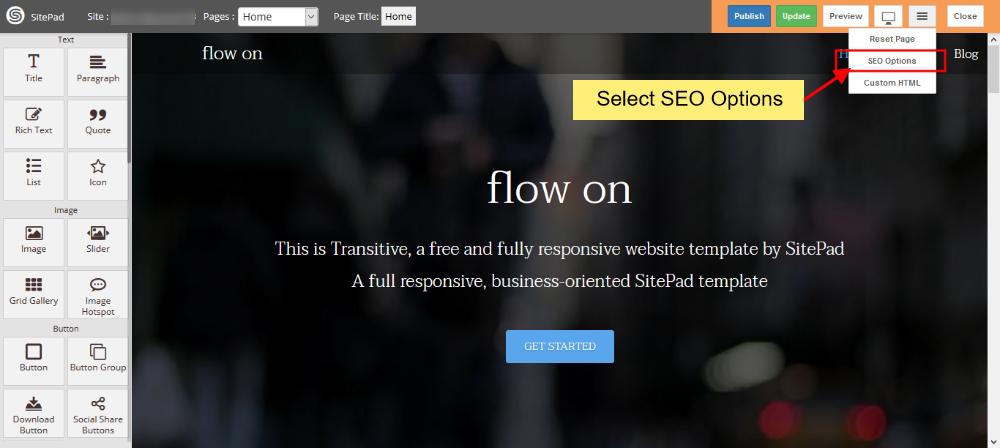
OLDALCÍM BEILLESZTÉSE
A megjelenő előugró ablakban lehet beállítani az oldal címet minden egyes oldal esetében. Az oldalak között a lehulló lista segítségével tud váltani.
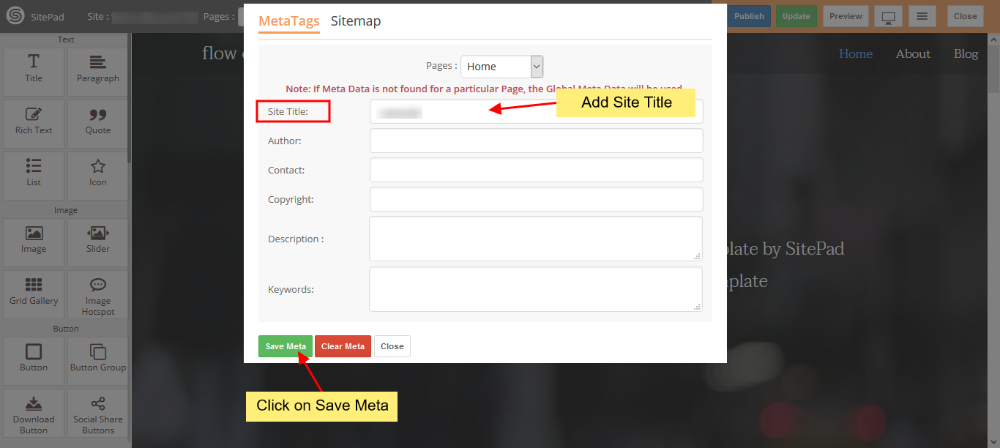
A szükséges módosításokat követően kattintson a Save Meta gombra.
META RÉSZLETEK TÖRLÉSE
A megadott meta adatok törléséhez az előugró ablakban kattintson a Clear Meta gombra.
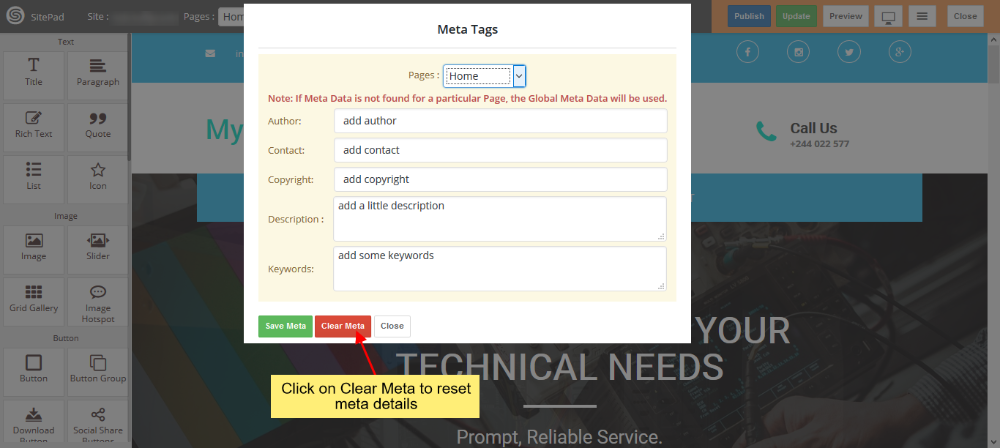
CSS hozzáadása egyedi HTML használatával
Ez a leírás segítséget nyújt egyedi CSS használatához
UGRÁS A SZERKESZTŐBE
A SitePad Website Builder kezelő felületén vigye az egér mutatót a Pages opció fölé, majd válassza ki az All Pages lehetőséget. Ezt követően kattintson bármelyik oldalnál az Edit Icon-ra.
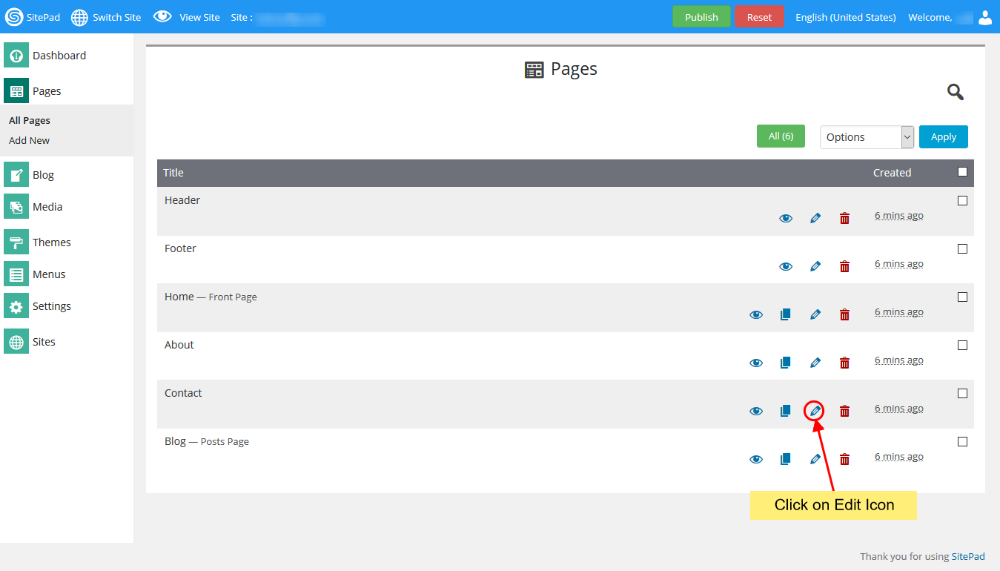
A felület ezt követően betölti a szerkesztőt.
EGYEDI HTML KIVÁLASZTÁSA
A SitePad Editor felületén vigye az egeret a navigációs sáv more menüjére. A megjelenő lehulló listából válassza ki a Custom HTML lehetőséget, majd kattintson rá.
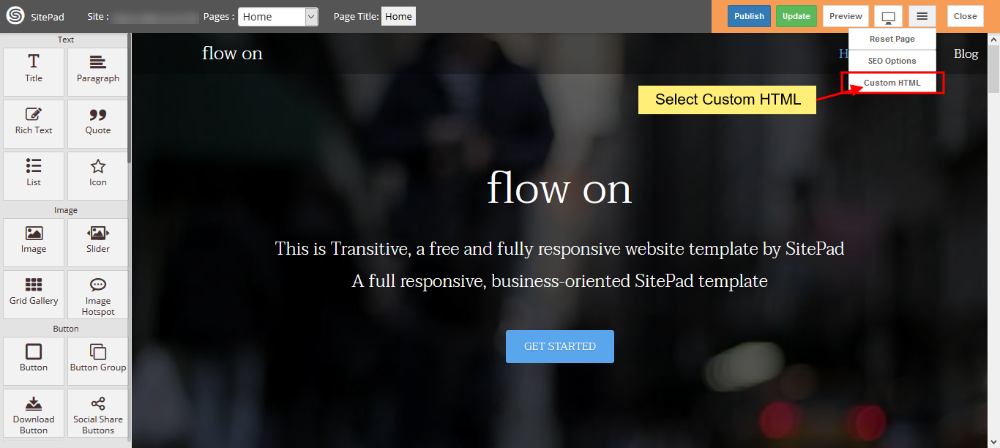
CSS BEILLESZTÉSE
Ezt követően meg fog jelenni egy szövegdoboz amelybe be tudja illeszteni az egyedi CSS tartalmat.
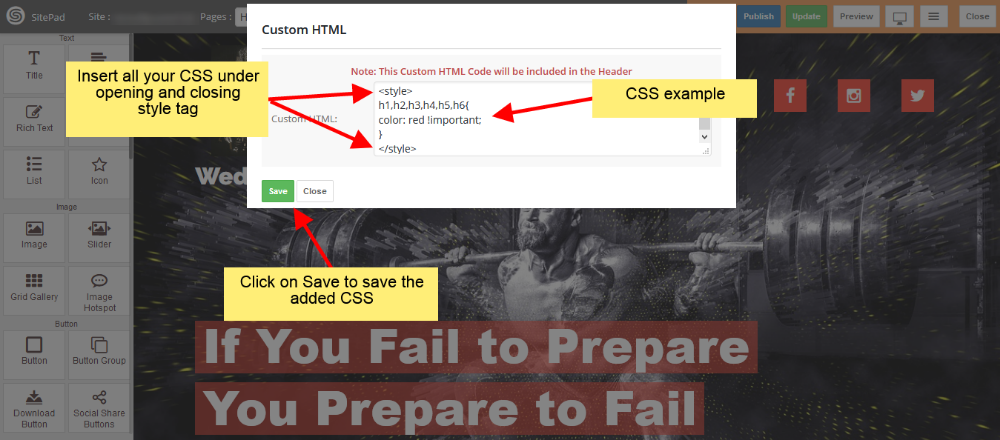
Egyedi HTML kód használata
Ez a leírás segítséget ad az egyedi HTML kód beillesztéséhez.
UGRÁS A SZERKESZTŐBE
A SitePad Website Builder kezelő felületén vigye az egér mutatót a Pages opció fölé, majd válassza ki az All Pages lehetőséget. Ezt követően kattintson bármelyik oldalnál az Edit Icon-ra.
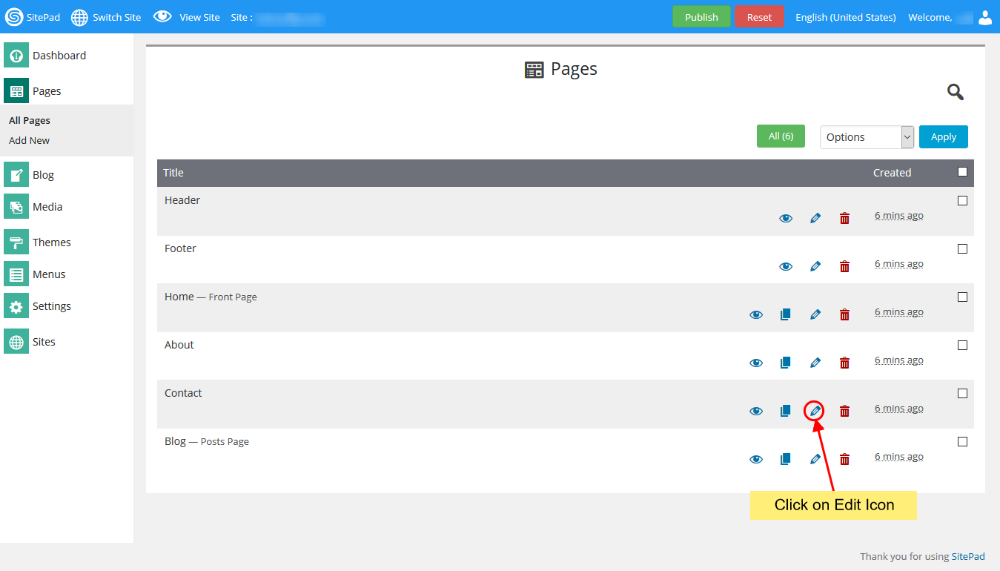
A felület ezt követően betölti a szerkesztőt.
EGYEDI HTML KIVÁLASZTÁSA
A SitePad Editor felületén vigye az egeret a navigációs sáv more menüjére. A megjelenő lehulló listából válassza ki a Custom HTML lehetőséget, majd kattintson rá.
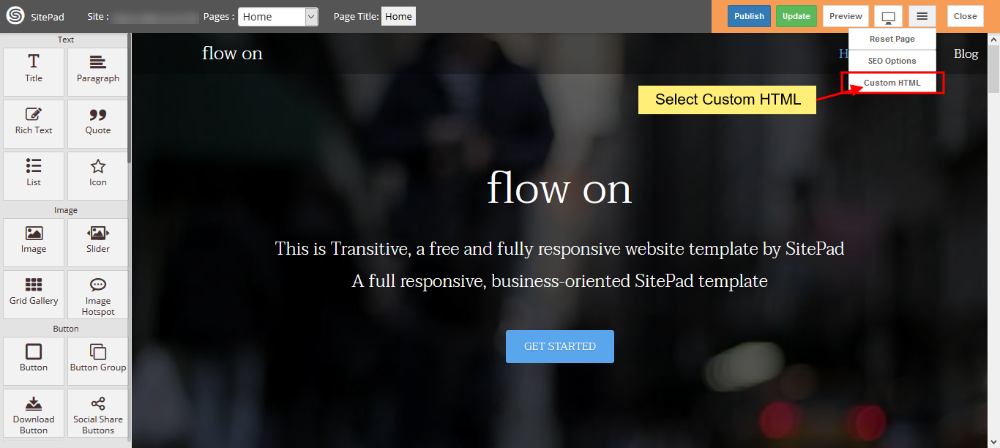
EGYEDI HTML KÓD BESZÚRÁSA A FEJLÉCBE
Ezt követően meg fog jelenni egy szövegdoboz amelybe be tudja illeszteni az egyedi HTML tartalmat.
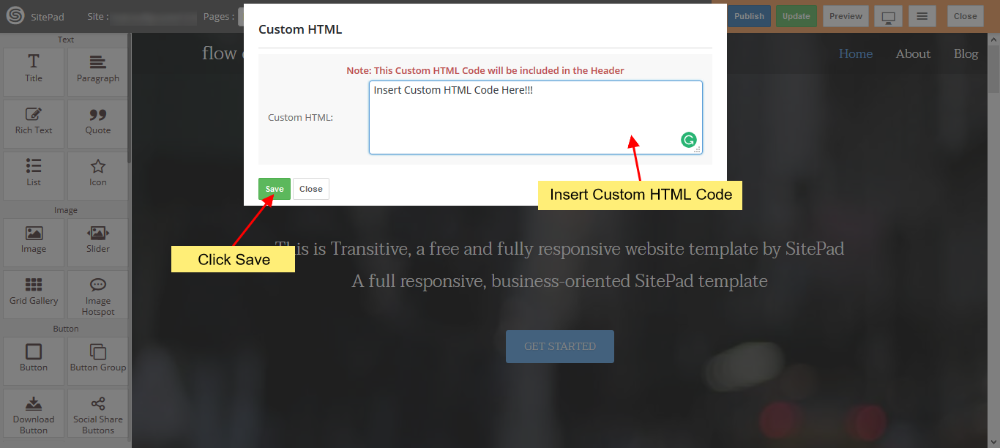
A szerkesztés végeztével a Save gomb segítségével tudja menteni.
Visszaállítás alaphelyzetbe
A leírás segítségével visszaállíthatóak alaphelyzetbe az Oldalak, Blogok, Weboldalak.
VISSZAÁLLÍTÁS
A SitePad Editor oldalán felül megjelenő Reset gomb segítségével van lehetőség a visszaállítására.
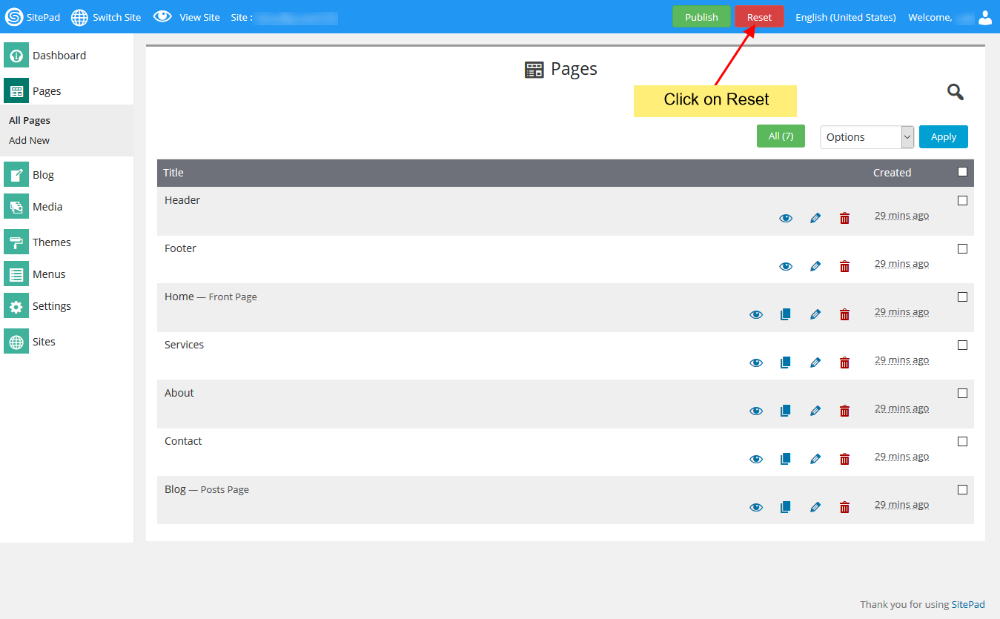
Ezt követően három lehetőség közül lehet választani.
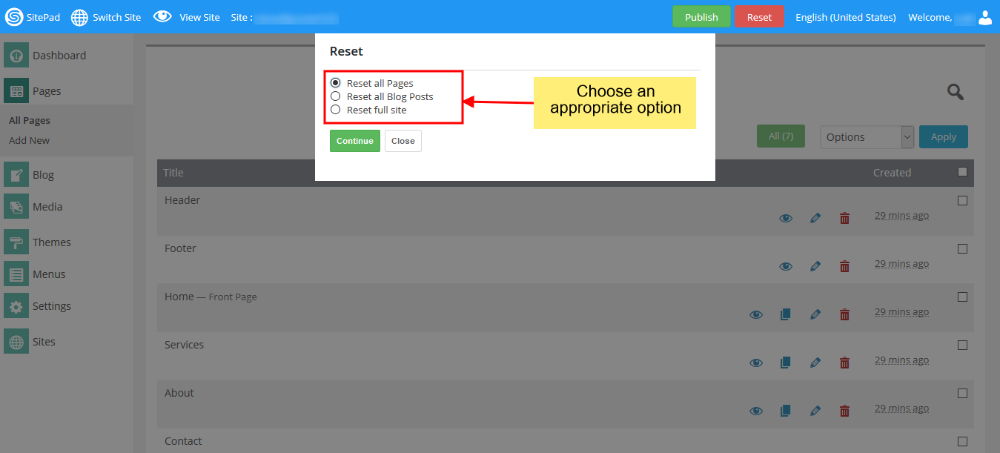
Megjegyzés:
1. Minden oldal visszaállítása – Ez csak az Oldalakra van hatással
2. Minden Blog bejegyzés visszaállítása – Ez csak a blog bejegyzésekre van hatással
3. Teljes oldal visszaállítása – Visszaállítja a teljes oldalt alaphelyzetbe (a visszaállítást követően lehet elkészíteni a weboldalt újból)
A kiválasztást követően kattintson a Continue gombra, majd erősítse meg a visszaállítást.
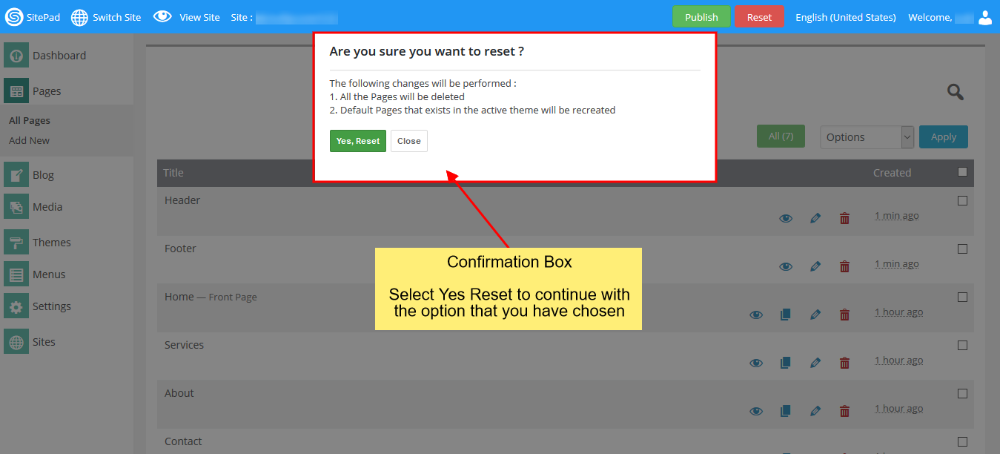
Amikor a Yes, Reset gombra kattint akkor a visszaállítási folyamat elindul.
A visszaállítás végeztével az oldal újra fog töltődni.
Nyelv módosítása
A SitePad Editor nyelvének módosítására két lehetősége van (a második lehetőség az egyszerűbb).
A NAVIGÁCIÓS SÁVRÓL
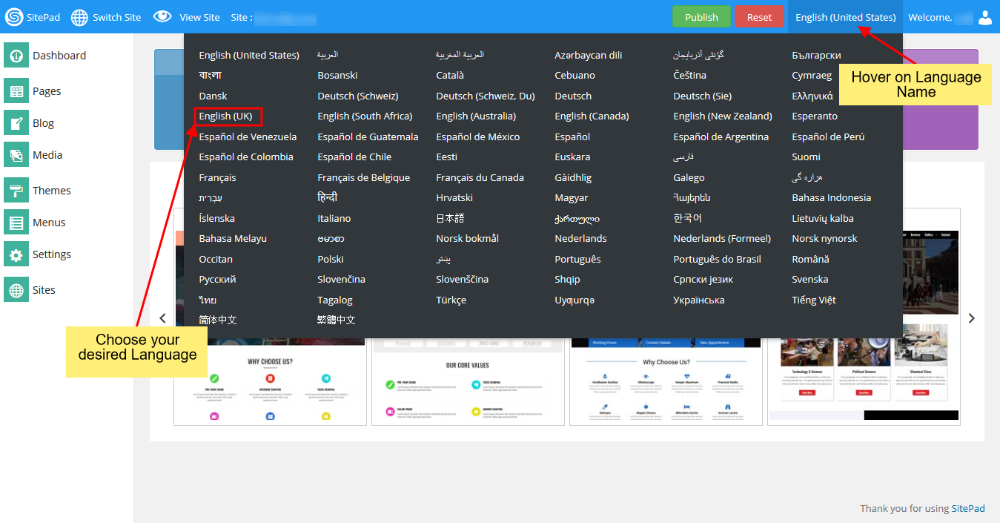
A BEÁLLÍTÁSOK OLDALON KERESZTÜL
A SitePad Editor kezelő felületén keresztül is lehetőség van a módosításra a Settings / General menüpontot kiválasztva.
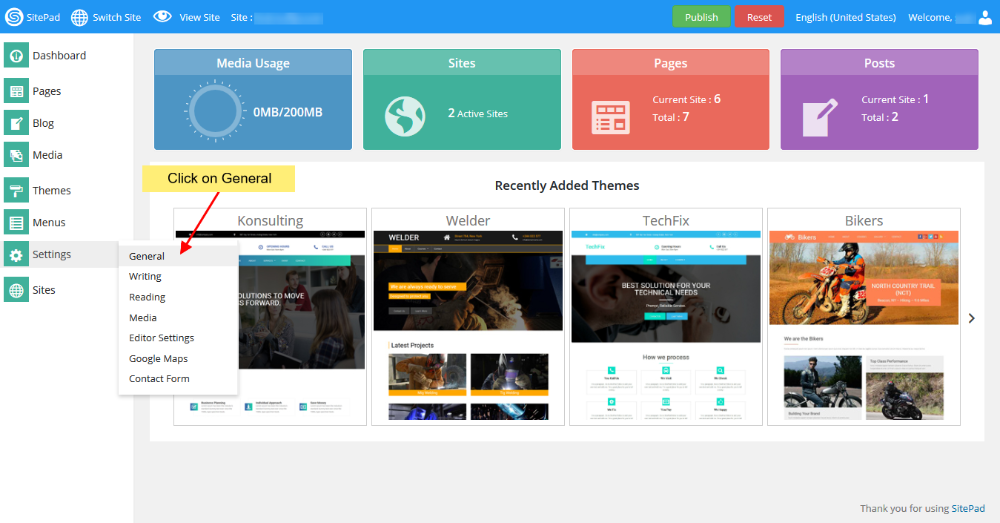
A General Settings oldalon a Site Language a lehulló listából lehet kiválasztani a nyelvet.
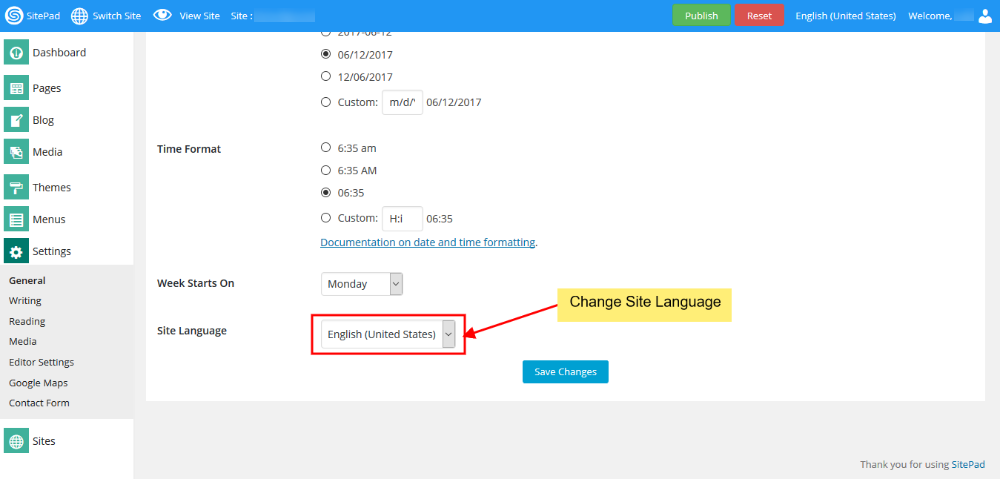
Weboldal klónozása
Ez a leírás segítséget ad a weboldal klónozásához.
WEBOLDAL KLÓNOZÁSA
Kattintson a baloldali menüben a Sites menüpontra ahhoz, hogy megtekinthesse a létrehozott oldalakat.
Az oldal betöltődését követően kattintson a klónozni kívánt oldal sorában található Clone Icon-ra.
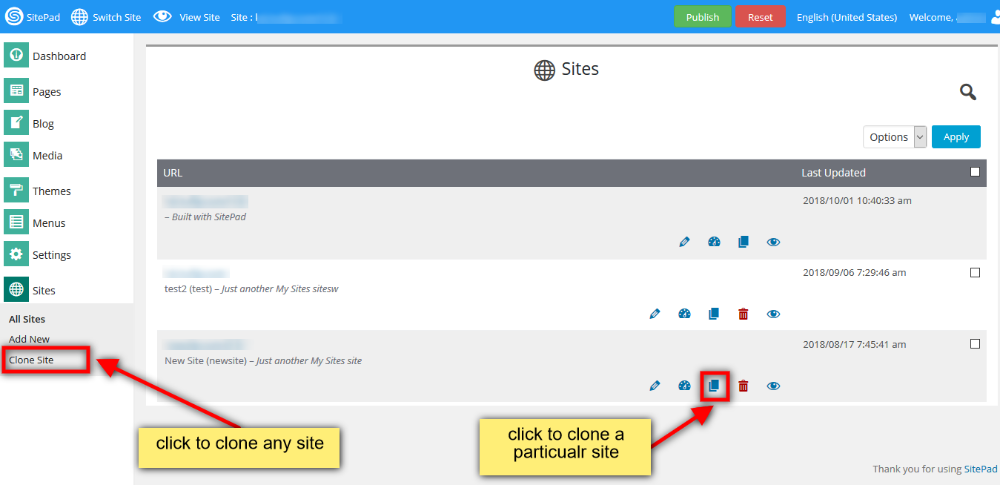
A rendszer ezt követően meg fogja jeleníteni az új klón oldal beállításait.
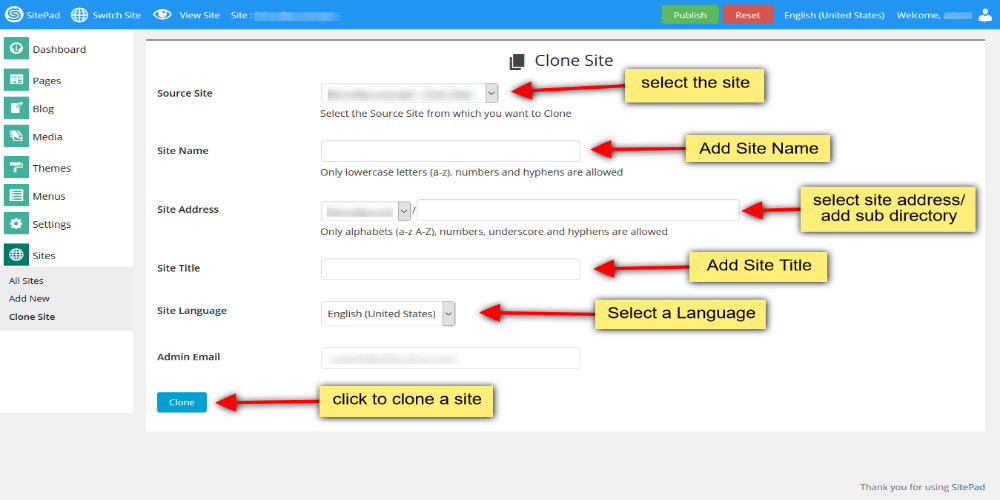
Válassza ki a Source site lehulló listából a klónozni kívánt oldat, majd adja meg az új oldal nevet a New Site Name mezőben. Ezt követően válassza ki az új oldal címet a Site Address lehulló listából illetve válassza ki az új oldal könyvtárát. Ezt követően adja meg az új oldal címét a Site Title mezőben. Lehetősége van az új oldal nyelvének módosítására is. Végezetül kattintson a Clone gombra.
A klónozást követően lehetősége van az új oldal megtekintésére, ehhez kattintson a Visit Dashboard gombra. A kezelő felület eléréséhez kattintson az Edit gombra.
Oldal klónozása
Ez a leírás segítséget ad az oldalak klónozásához.
OLDAL KLÓNOZÁSA
Kattintson a Pages oldalon az All Pages lehetőségre
Az összes oldal oldalon kattintson a Clone Icon-ra a klónozni kívánt oldal esetében.
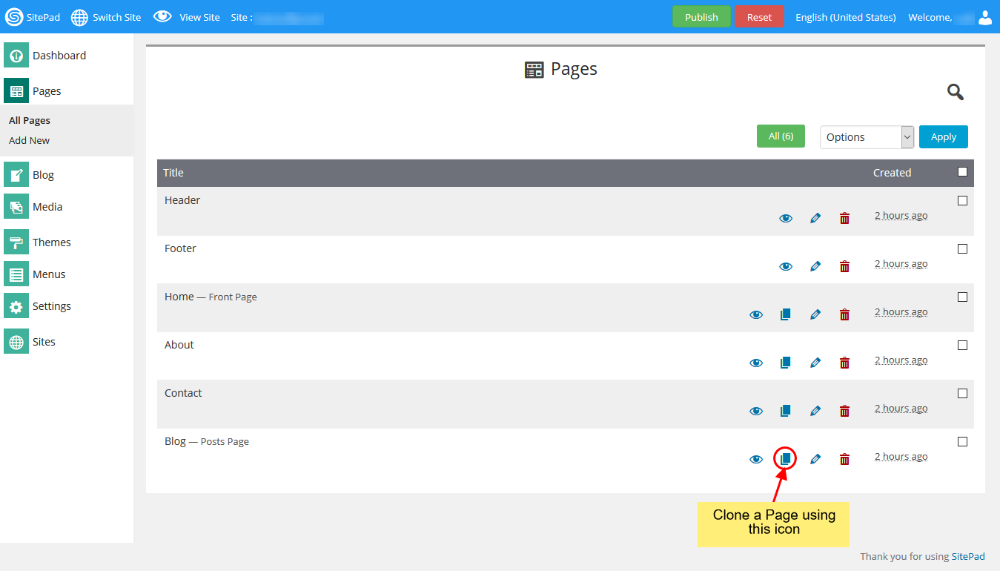
Ezt követően a felület át fogja irányítani a SitePad Editor felületére, ahol lehetősége van beállítani az URL-t, valamint a Page Title-t. ezt követően kattintson az Update, gombra, majd szerkessze a klónozott oldalt.
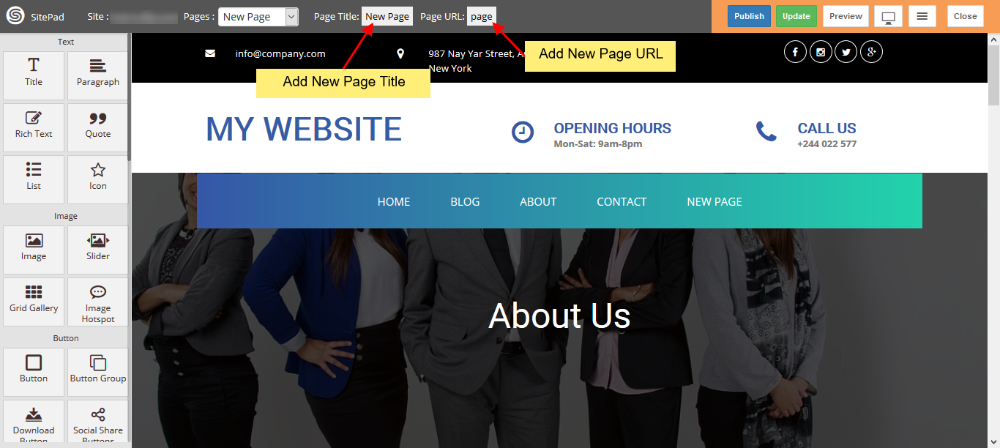
Menü létrehozása
Amikor az első Sablon kiválasztásra kerül akkor automatikusan létrejönnek a menüpontok, azonban ha szeretné akkor lehetősége van új menüpont létrehozására, vagy a már meglévőek módosítására.
- Válassza ki azokat az oldalakat amiket a Header Menu-ben meg kíván jeleníteni, majd kattintson az Add Menu gombra.
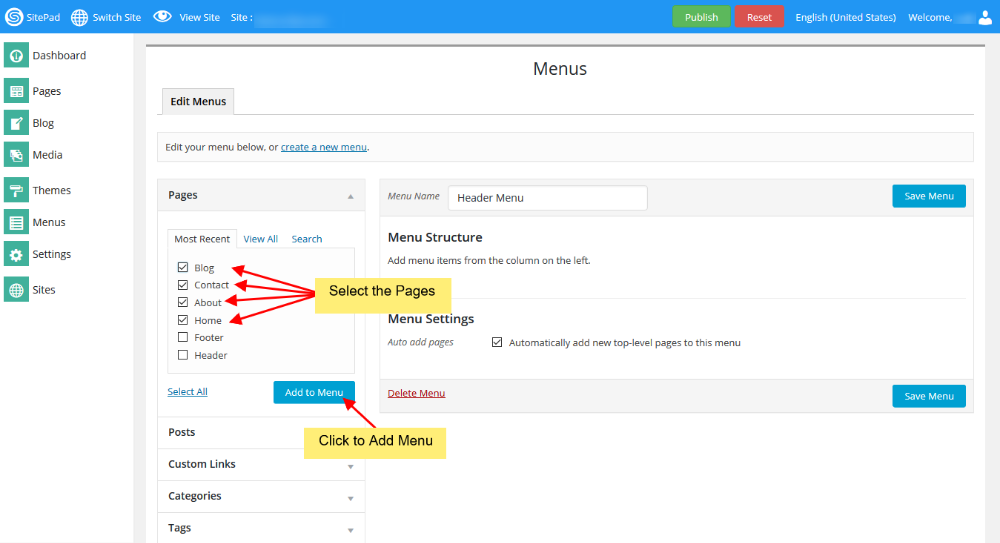
- Ha szeretne eltávolítani egy oldalt a Menu-ből akkor kövesse a következő lépéseket, majd kattintson a Save Menu gombra.
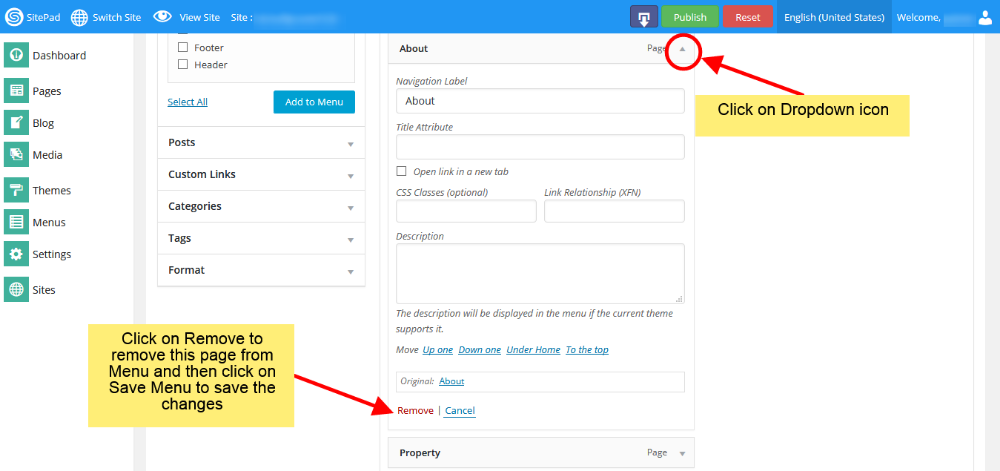
Oldalcím és bemutatkozó szöveg hozzáadása
Ez a leírás segítséget ad a weboldal cím, és az oldal leírás beállításához.
UGRÁS A BEÁLLÍTÁSOKRA, MAJD AZON BELÜL AZ ÁLTALÁNOS MENÜBE
A SitePad Website Builder kezelőfelületén a baloldali oldalsávban vigye az egeret a Settings elemre majd válassza ki a General lehetőséget.
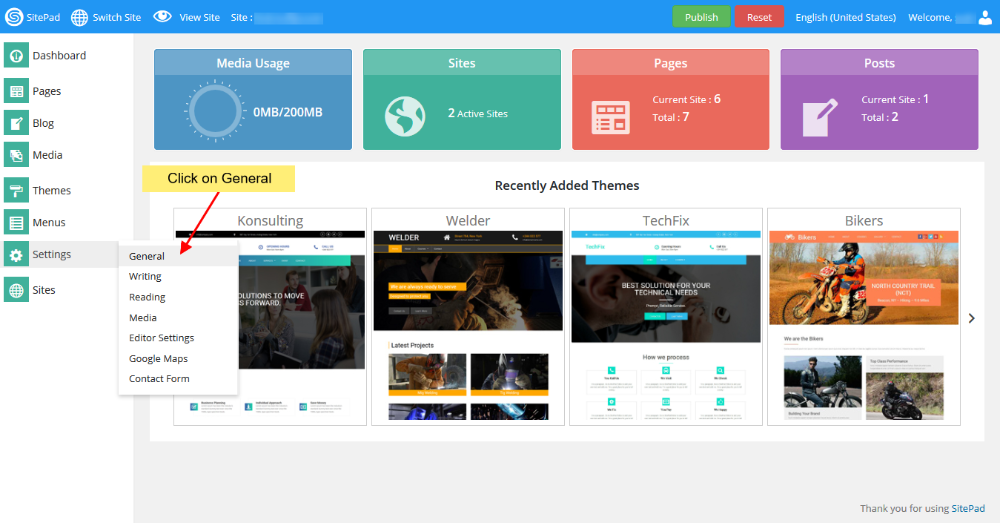
A General Settings oldalon lehetősége van beállítani a Site Title, Tagline, Date Format, TimeZone, Time Format, Week Start On stb. elemeket.
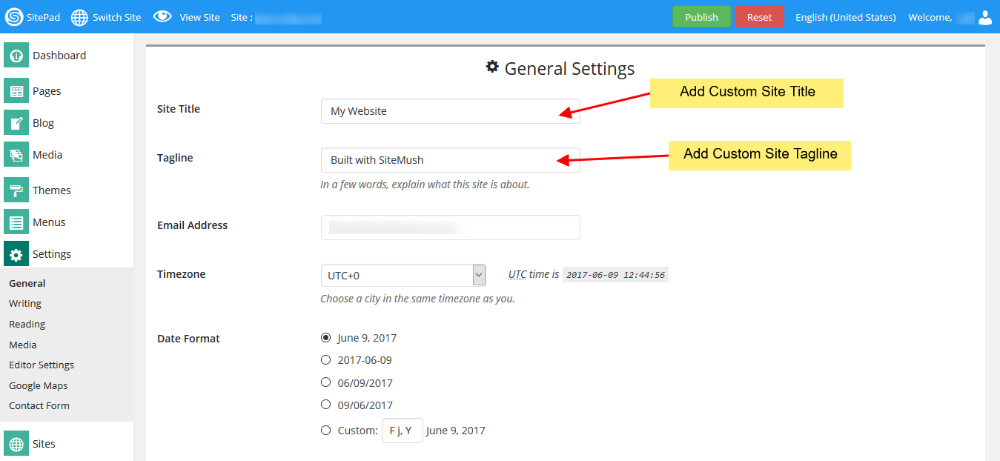
Adja meg a Site Title mezőben az oldal címét, a Tagline mezőben az oldal rövid leírását, majd kattintson a Save Changes gombra.
Egyedi logó hozzáadása
Ez a leírás segítséget ad az egyedi logó beállításához.
UGRÁS A PAGES MENÜPONTBA, MAJD A HEADER SZERKESZTÉSE
A SitePad Website Builder kezelőfelületén a baloldali oldalsávban vigye az egeret a Pages lehetőség fölé , majd válassza ki az All Pages elemet.
A betöltődést követően kattintson a Header oldal sorában a Szerkesztés ikonra.
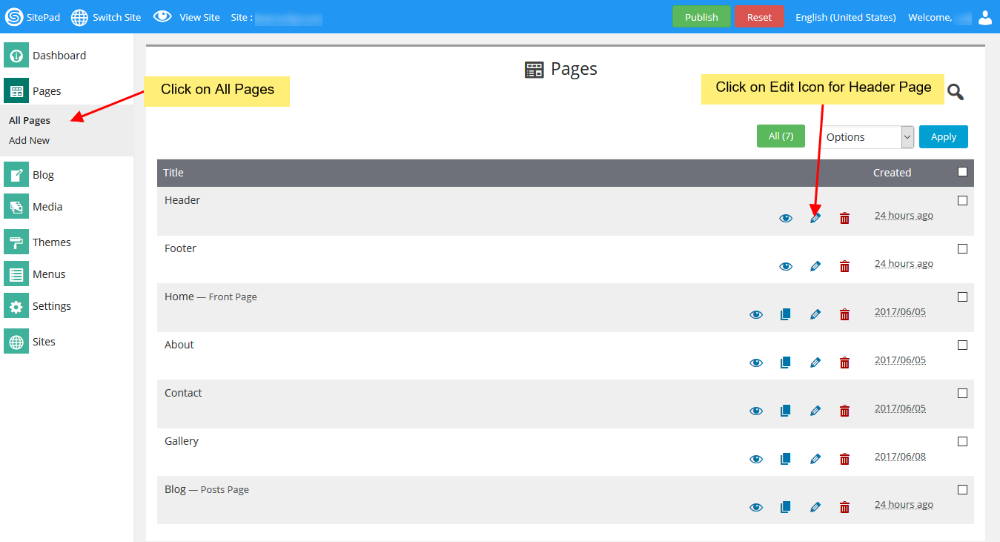
EGYEDI LOGO HOZZÁDÁSA
A rendszer át fogja irányítani a SitePad Editor felületére. A betöltődést követően távolítsa el az Oldal címet (Site Title).
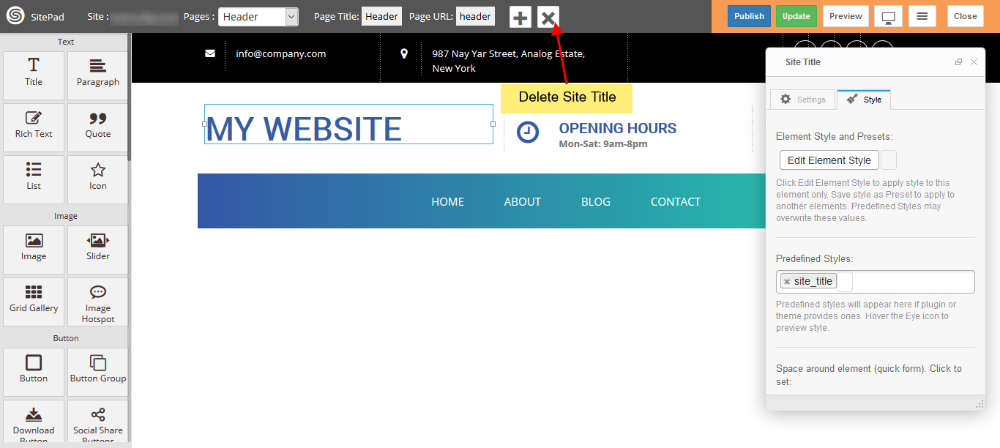
Ezt követően húzza a Images Widget elemet ugyanabban a sorban egy új oszlopba.
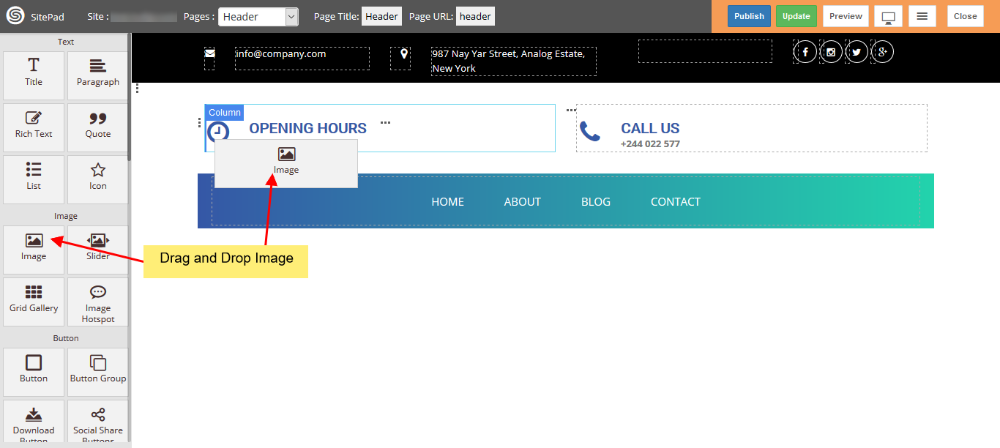
Az Image Widget elhelyezését követően meg fog jelenni a feltöltéshez szükséges felület ahol fel tudja tölteni a logo képet.
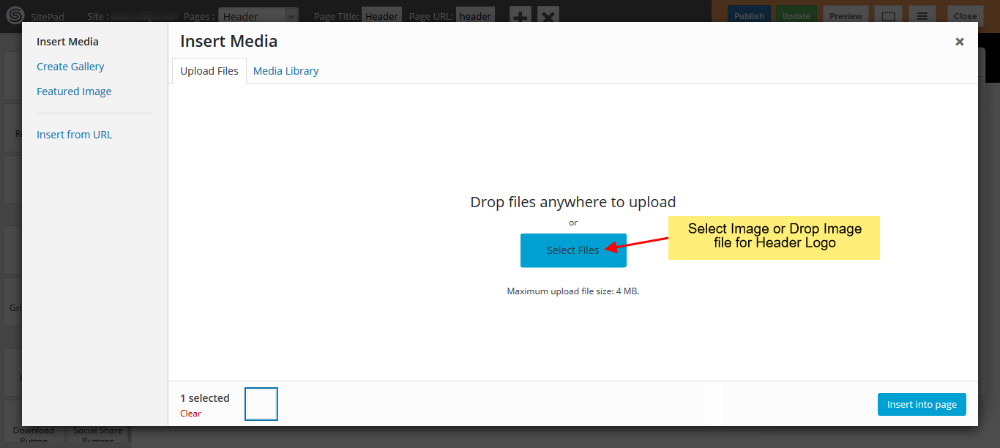
A felületen kiválasztható egy már korábban feltöltött kép, vagy fel is lehet tölteni egy újat.
A feltöltést követően kattintson az Insert into Page gombra. A kép betöltését követően be lehet állítani az oszlopon belül található képet a menüben.
Ha elkészült akkor kattintson az Update gombra.
Új Blog létrehozása
Ez a leírás segítséget ad új blog bejegyzés készítésében.
BEJELENTKEZÉS A KEZELŐ FELÜLETRE
Először jelentkezzen be a kezelő felületre (pl.: cPanel esetén a https://domain.com:2083 címen) a felhasználói nevével, és jelszavával, majd kattintson a SitePad ikonra.
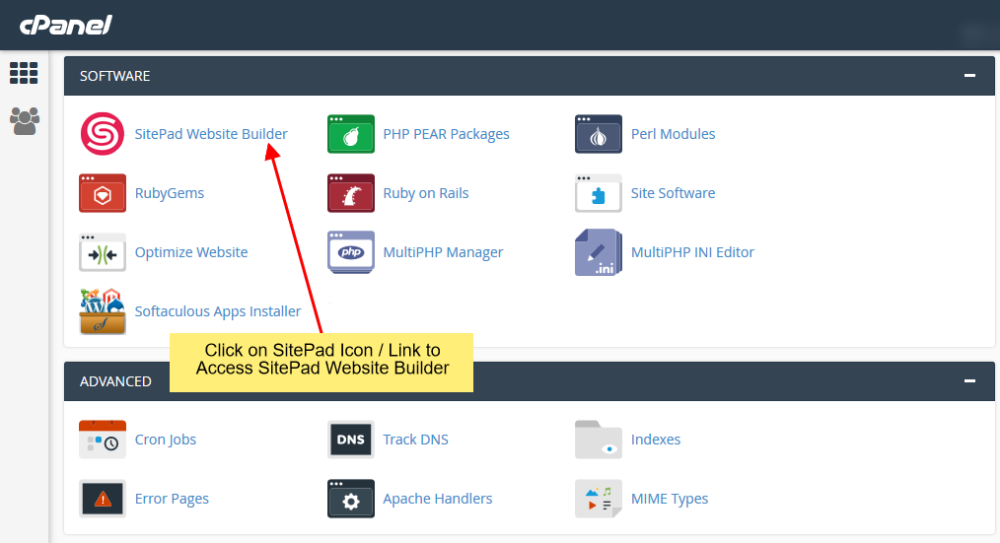
A rendszer automatikusan át fogja irányítani a Website Builder felületére.
ÚJ BLOG BEJEGYZÉS HOZZÁADÁSA
A Website Builder kezelőfelületén a baloldali oldalsávban találhatja meg a Blog opciót.
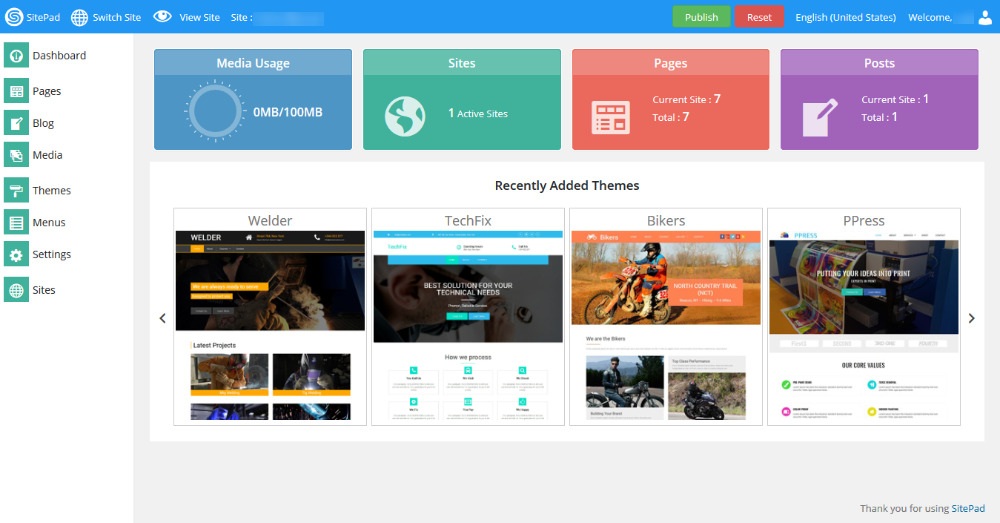
Kattintson a Blog majd pedig az Add New elemre.
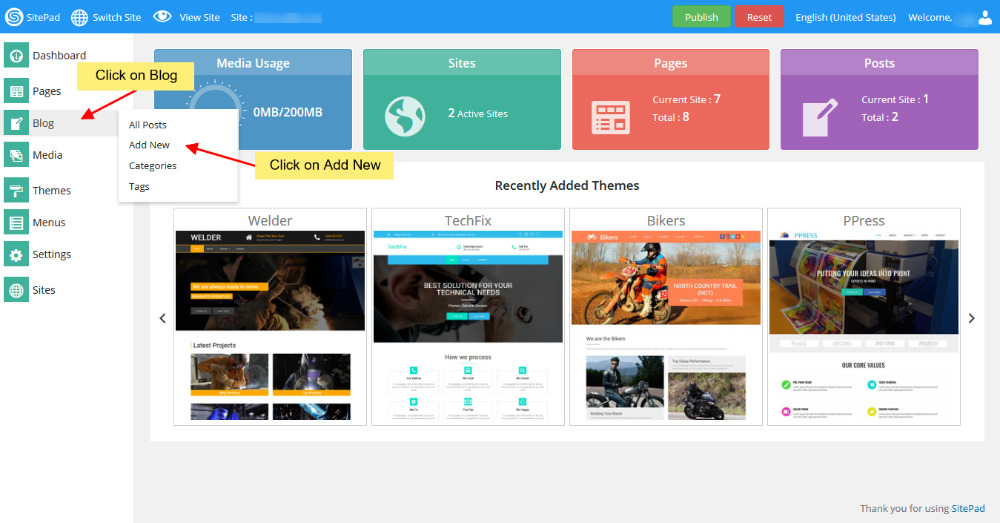
Ezt követően a felület át fogja irányítani a SitePad Website szerkesztőbe.
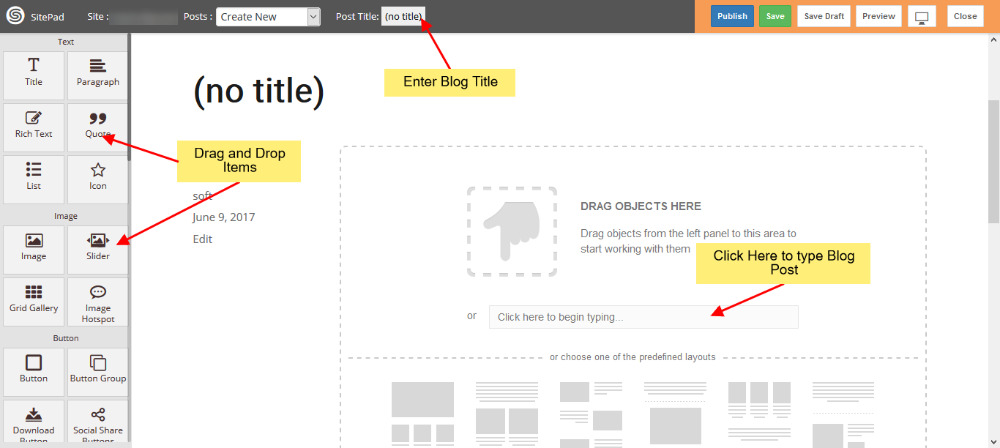
Adja meg a Blog címét, majd a húzza be a hozzáadandó elemeket, illetve gépelje be a bejegyzés tartalmát a szövegmezőbe.
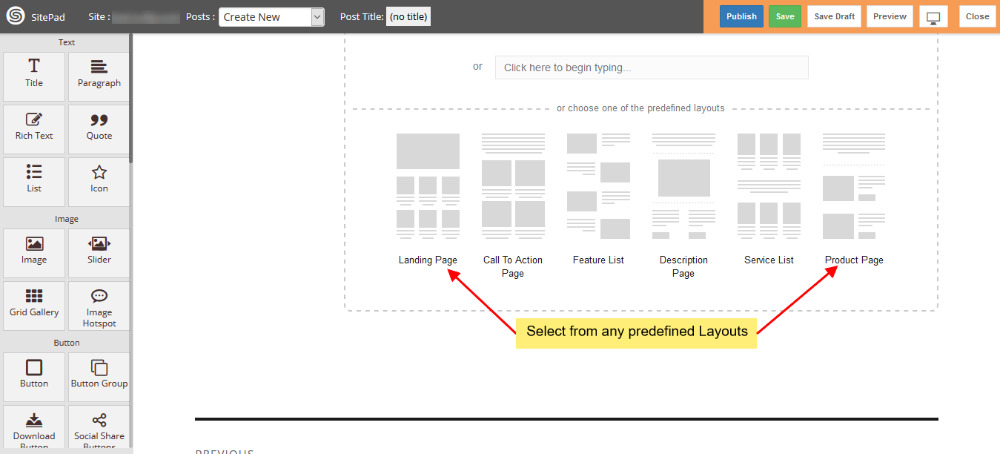
Ezt követően lehetősége van kiválasztani az elrendezést.

KÖZZÉTÉTEL
A szerkesztés befejezését követően kattintson a Publish gombra a bejegyzés közzétételéhez.
Új oldal létrehozása
Ez a leírás segítséget nyújt Új oldal létrehozásában.
BEJELENTKEZÉS A KEZELŐFELÜLETRE
Először jelentkezzen be a kezelő felületre (pl.: cPanel esetén a https://domain.com:2083 címen) a felhasználói nevével, és jelszavával, majd kattintson a SitePad ikonra.
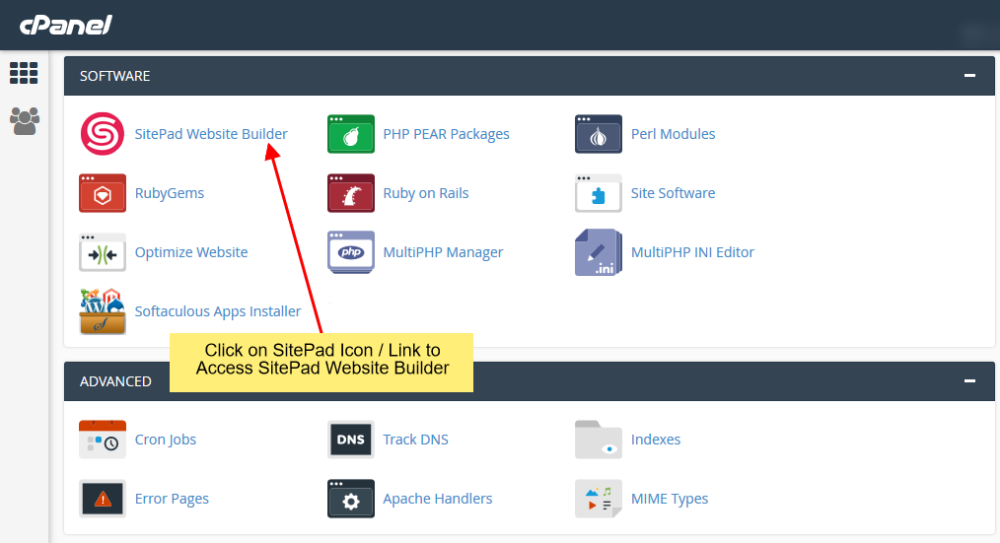
A rendszer automatikusan át fogja irányítani a Website Builder felületére.
ÚJ OLDAL LÉTREHOZÁSA
A Website Builder kezelőfelületén a baloldali oldalsávban találhatja meg a Pages opciót.
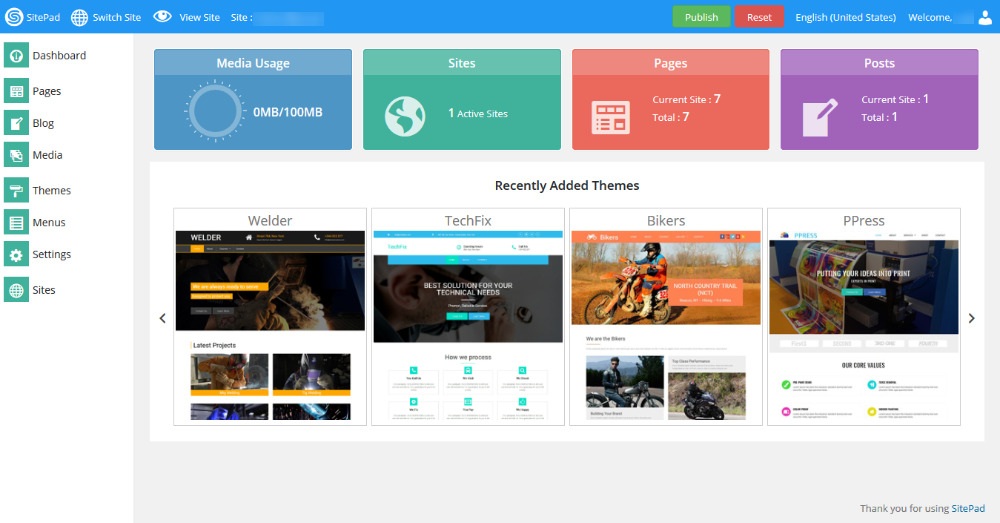
Kattintson rá a Pages menüpontra ahhoz, hogy új oldalt hozhasson létre, vagy a már meglévőt szerkeszteni tudja.
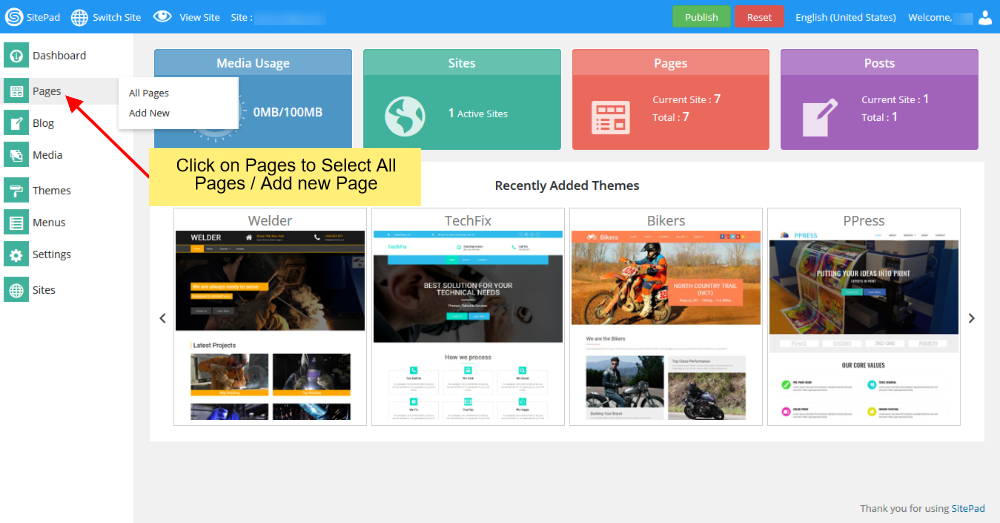
A Pages menüpont almenüpontjain belül lehetősége van megtekinteni az összes eddig létrehozott oldalt, vagy újat adhat hozzá. Az All Pages lehetőség kiválasztása során megjelennek bizonyos lehetőségek, mint például az Oldalak szerkesztése, Oldal törlése, Oldal megtekintése stb.
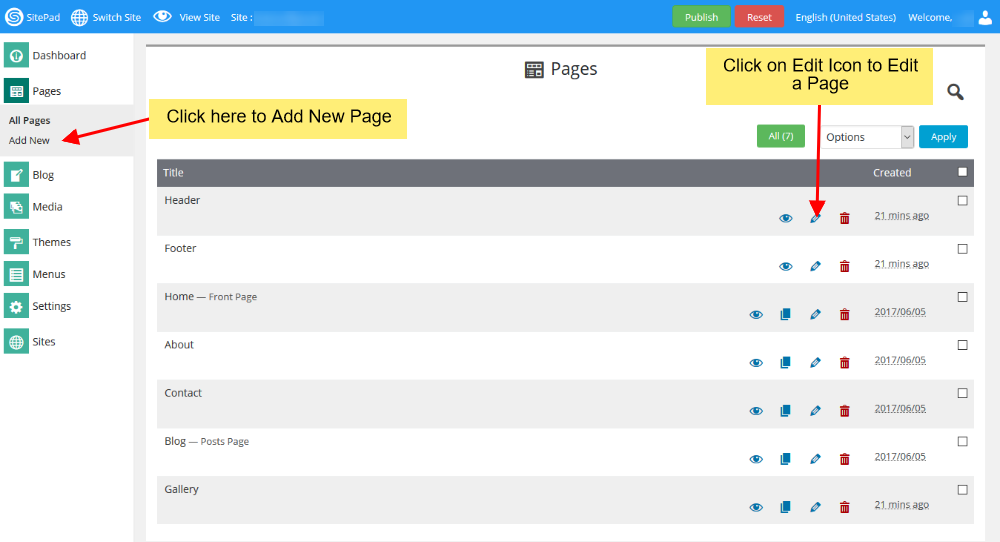
Ha az Új oldal / Oldal szerkesztése opciót választja, akkor át lesz irányítva az Oldal szerkesztésére felületre, ahol szerkesztheti az oldalt. Ha az Új oldal hozzáadása menüpontot választja, akkor az oldal címe Új oldal és az Oldal url lesz az alapértelmezett Új Oldal. Ezeket mind a kívánt oldal neve és URL-jére módosíthatja. Alapértelmezés szerint az új oldal a Menü sávon fog megjelenni a Menü nevének illetve az Oldal címének módosítását követően.
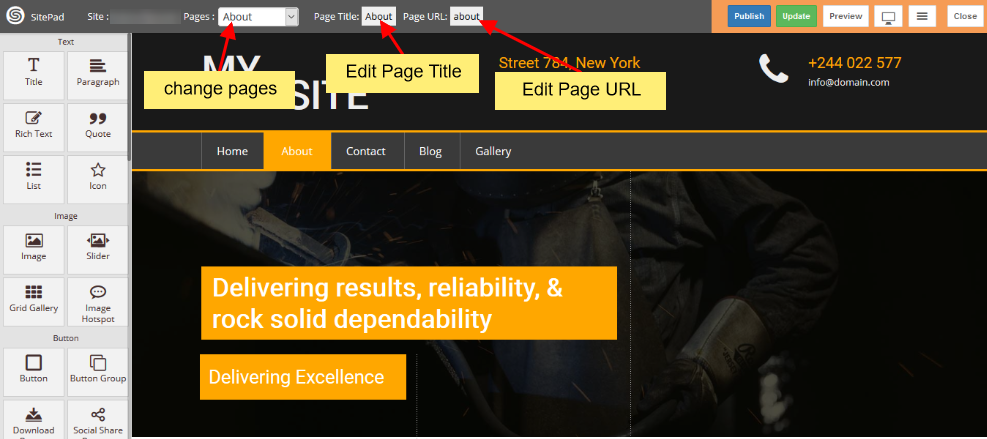
Lehetősége van különböző widgetek drag&drop módszerrel történő elhelyezésére is. Számos különböző widget van, mint például a Cím, Bekezdés, Csúszka, Szervíz doboz, Egyszerű szöveg, Képek, Videók, stb.
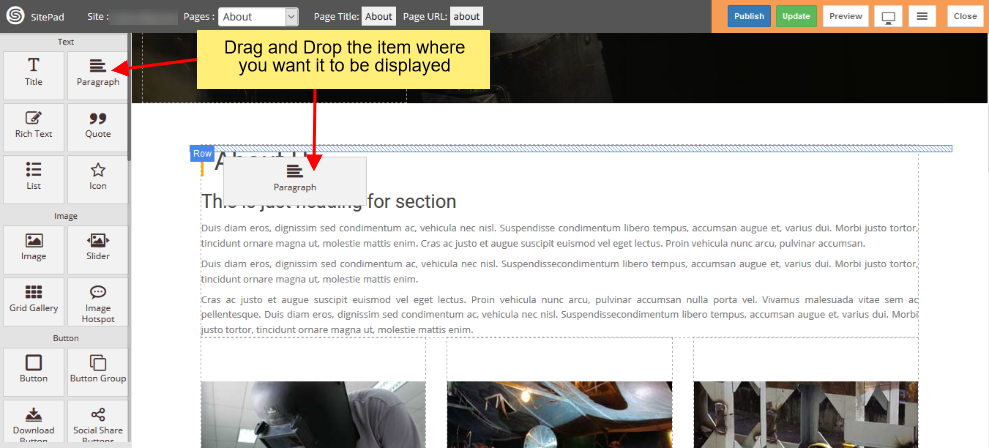
Az adott elemet pozicionálta akkor lehetősége lesz annak szerkesztésre, valamint a Fejlett beállítások menüpontban testre is szabhatja a widgeteket.
A cselekvési címsor címe
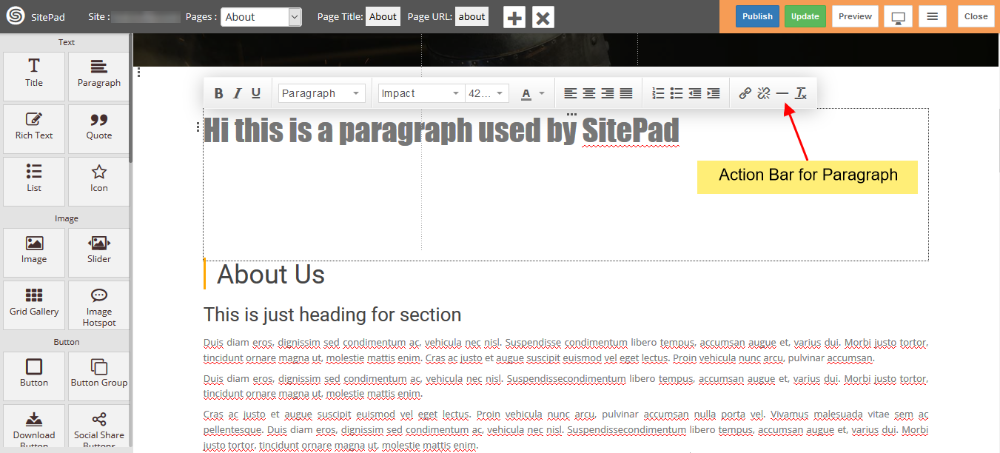
Speciális beállítás a Widget testreszabásához
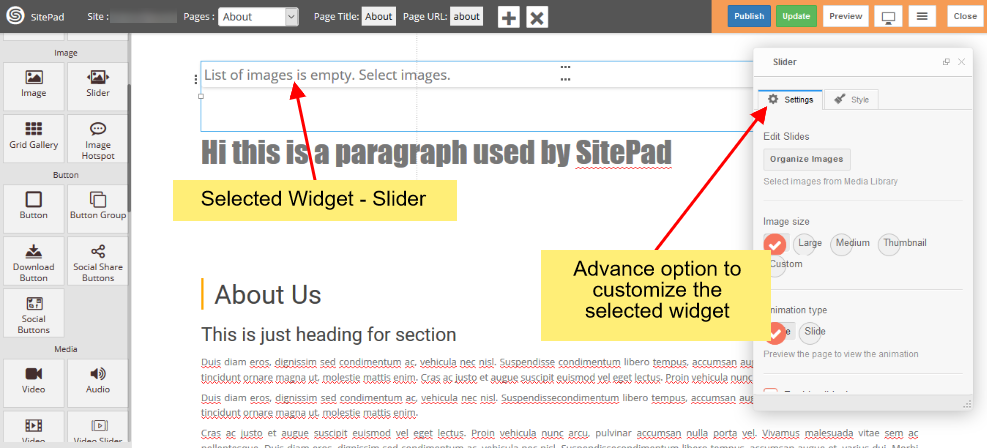
Több mint 40 widget közül lehet választani.
Widgetek duplikálása, vagy törlése
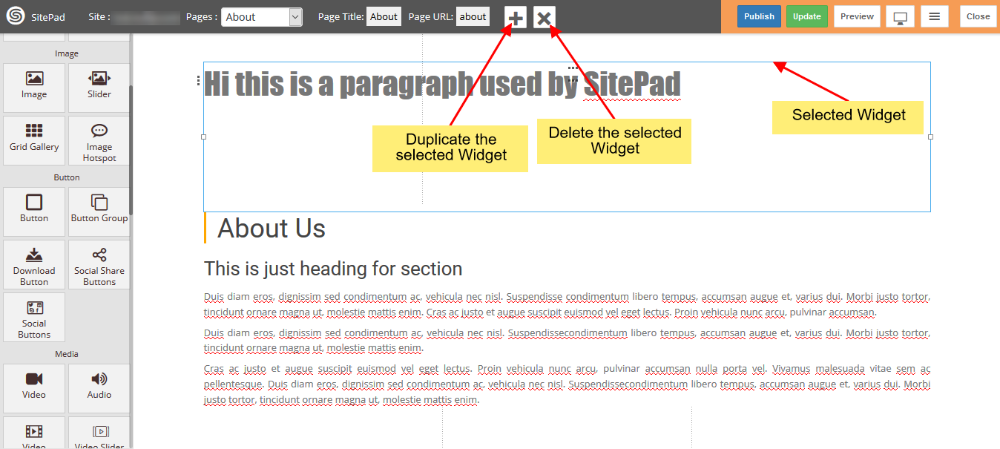
KÖZZÉTÉTEL
Miután befejezte munkájának szerkesztését, közzéteheti webhelyét, vagy frissítheti azt, majd később közzéteheti azt.
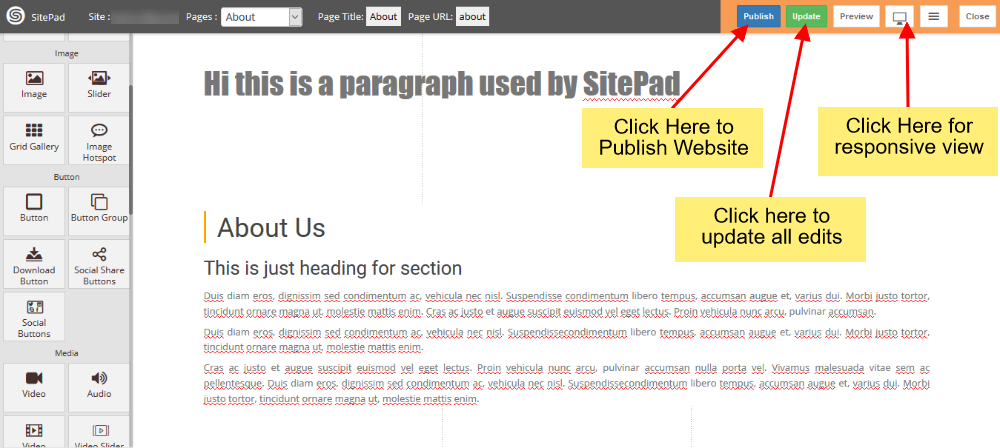
Ezek a befejező lehetőségek megtalálhatók a szerkesztő jobb felső sarkában.
Miután rákattint a Közzététel gombra, megjelenik a folyamat jelző sáv. Ha a folyamat jelző sáv befejeződött, megtalálja a weboldal megnyitásának gombját, és ellenőrizheti a közzétett webhelyet.
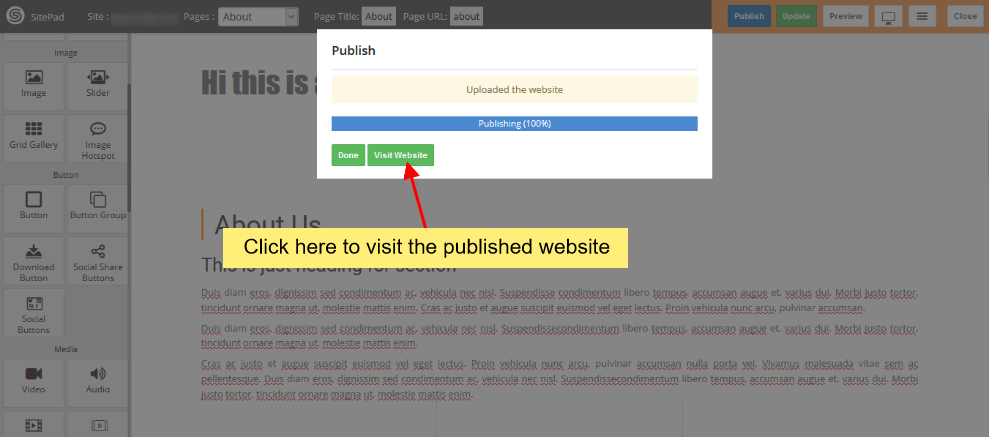
Új weboldal létrehozása
Ez a leírás segítséget nyújt abban, hogy hogyan hozzon létre új weboldalt
BEJELENTKEZÉS A KEZELŐFELÜLETRE
Jelentkezzen be a Control Panelbe az Ön adataival (e.g. cPanel’s url will be https://domain.com:2083). Kattintson a Site Pad ikonra vagy linkre!
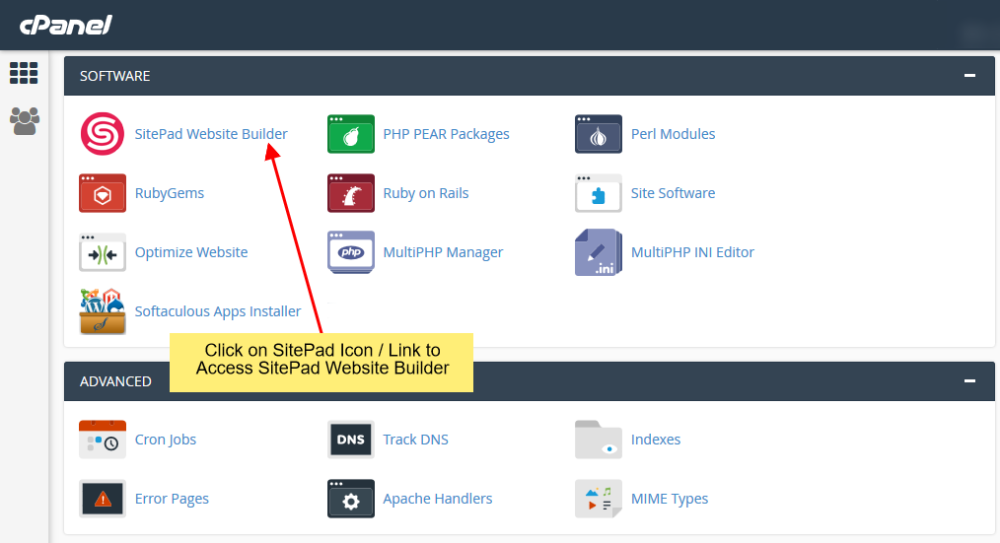
A Website Builderre lesz átirányítva.
ÚJ WEBOLDAL LÉTREHOZÁSA
Miután belépett a StiePad Website Builder irányítópultjába. A Sites opciót látja az oldalsáv navigációs menüjében.
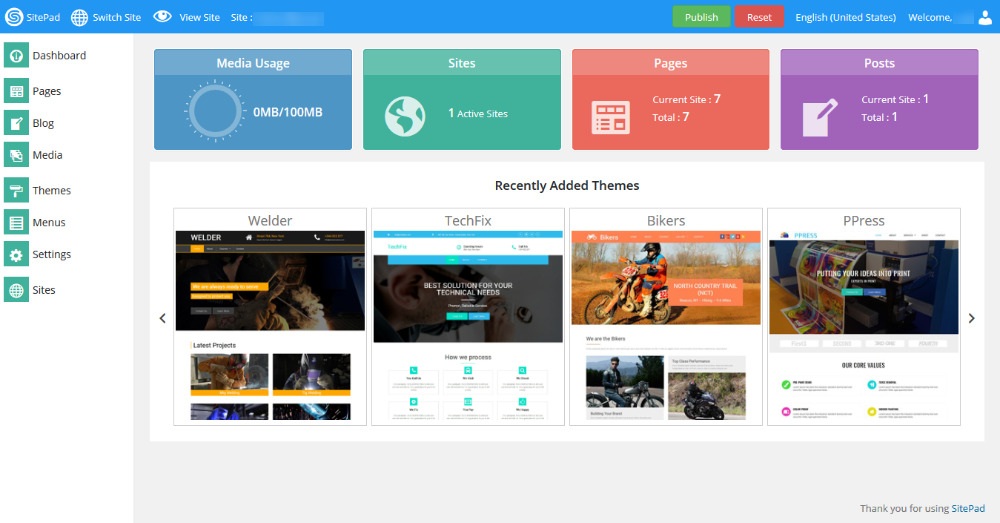
Kattintson a Sites menüre, majd az Add New opcióra.
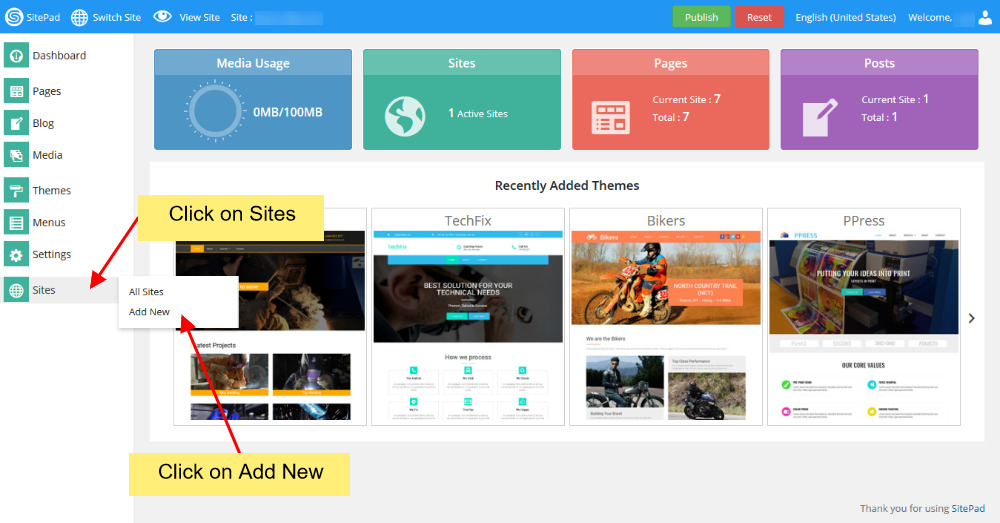
Most látni fogja az új weboldal létrehozásával kapcsolatos összes lehetőséget.
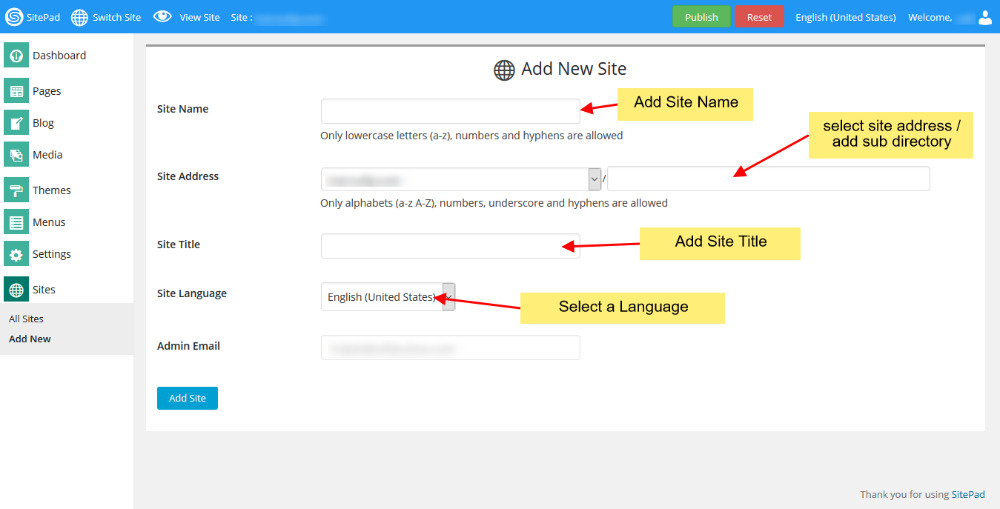
Adjon hozzá új weboldal nevet, majd írja be az új weboldal címét (válassza ki a domainjeiből), majd adjon hozzá új könyvtárat. Ezután be kell írnia a webhely címét Megváltoztathatja új weboldalának nyelvét is, és kiválaszthatja anyanyelvére. Ha azt szeretné új adminisztrátori e-mail címeket is felvehet.
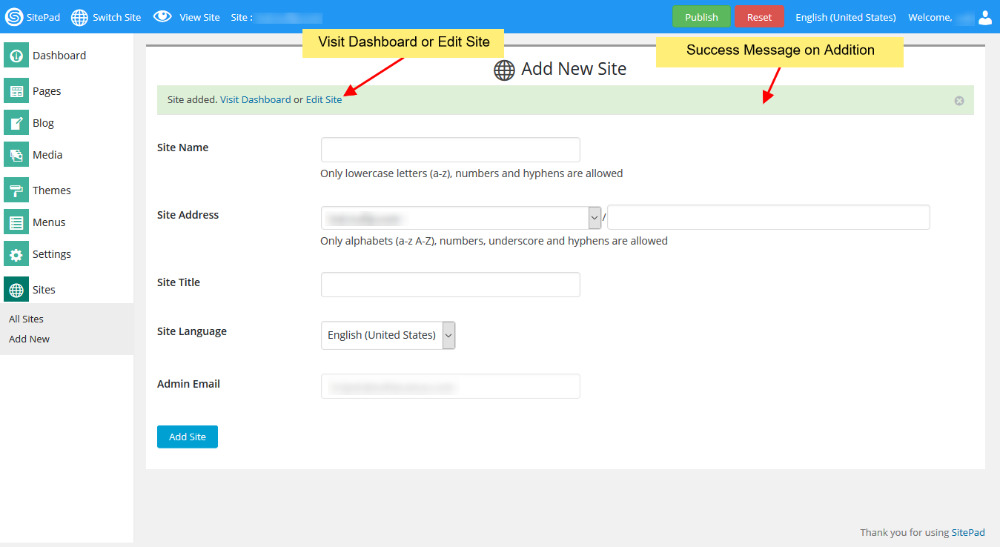
Miután a weboldal sikeresen felkerült, a sikeres üzenet jelenik meg, amely felkéri Önt, hogy látogassa meg az új webhely irányítópultját, vagy az új weboldal szerkesztőfelületét.
Weboldal létrehozása
Ez az útmutató segít Önnek abban, hogy létrehozzon egy webhelyet a SitePad Website builder segítségével.
BELÉPÉS A CPANEL-BA
Először is jelentkezzen be a cPanel felületére (pl. https://öndomainneve.tld:2083) felhasználónevével és jelszavával. Ezután kattintson rá a SitePad ikonra vagy linkre.
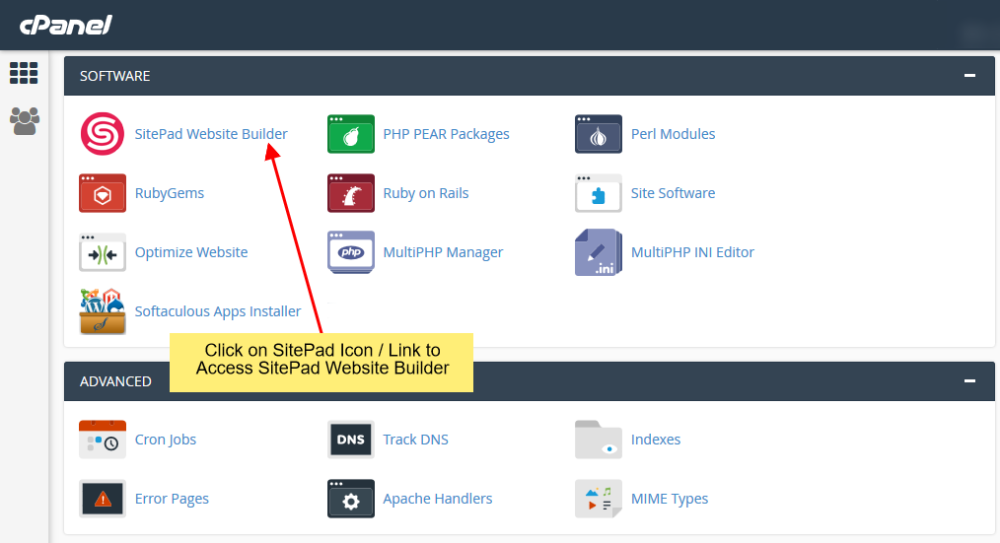
Ön át lesz irányítva a SitePad Website Builder-be.
EGY SABLON KIVÁLASZTÁSA
Miután át lett irányítva aSitePad-be. Önnek ki kell választania egy sablont a weboldalára.
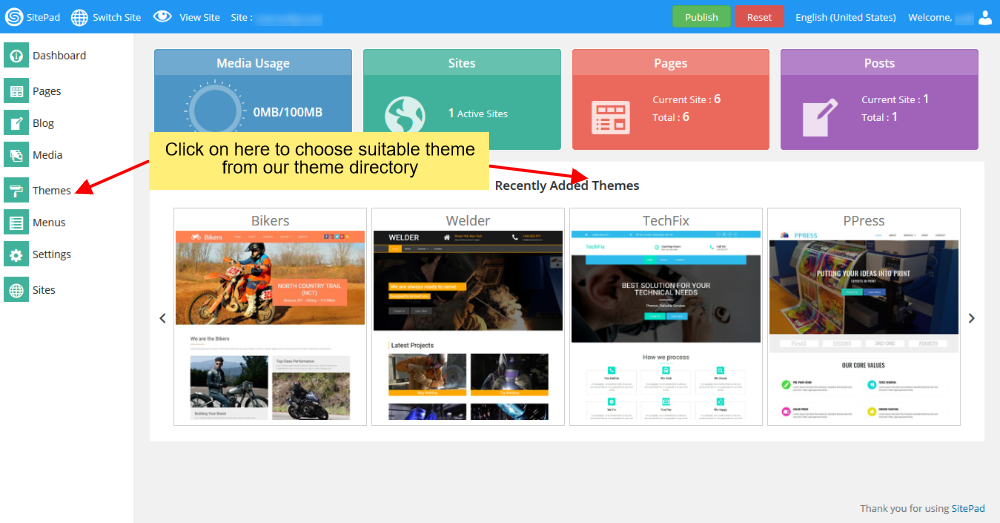
Kattintson bármelyik lehetőségre, és átirányítódik a Téma könyvtárra, ahol ki tudja választani a weboldal sablonját. Sablont kereshet a Téma Kereső lehetőséggel is. Nézze meg a Téma részleteit. Ha megtalálta a webhelyéhez illő témát, akkor kattintson az Aktiválás </ strong> gombra, hogy a Téma be legyen állítva alapértelmezett témaként a weboldal szerkesztéshez.
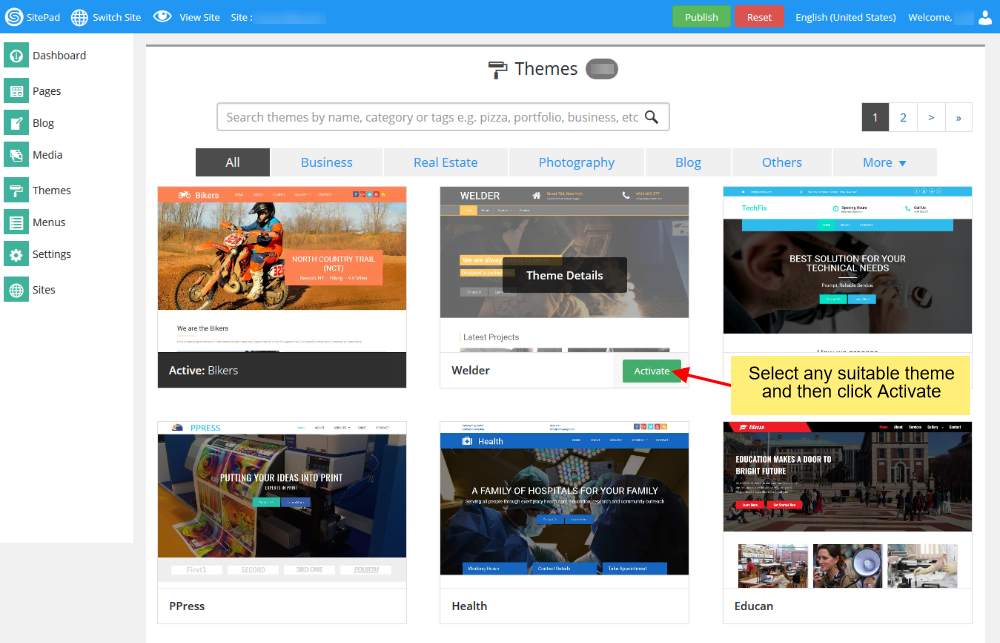
Amikor a téma aktiválva lett, a téma előnézetét is megtekintheti.

Click on Visit Site to Preview.
OLDALAK HOZZÁADÁSA / SZERKESZTÉSE
Most már új oldalakat adhat hozzá vagy szerkesztheti weboldala aloldalait.
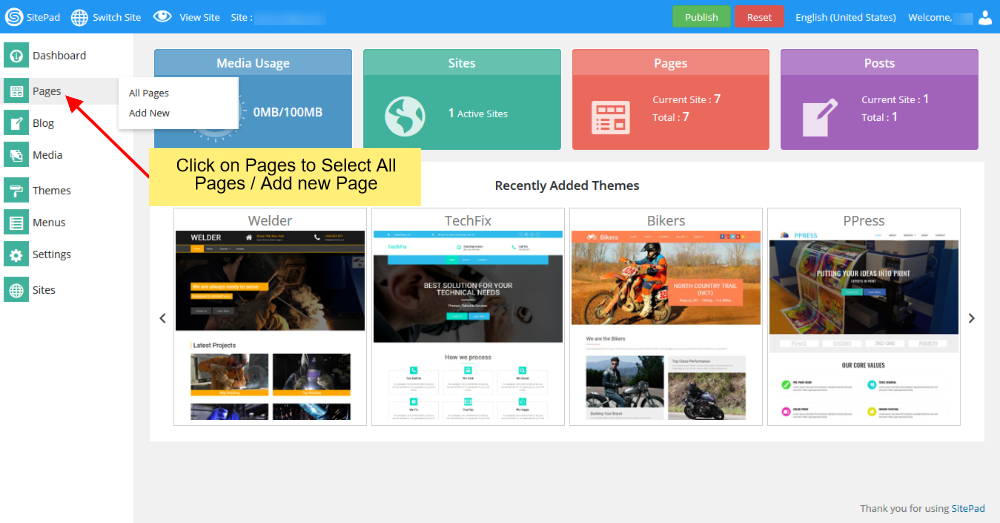
Választhatja bármelyik lehetőséget, vagyis az Oldal hozzáadása vagy az Oldalak kijelölése lehetőséget, az összes oldal kiválasztásához. Az Minden Oldal kiválasztása során megjelennek bizonyos lehetőségek, mint például az Oldalak szerkesztése, Oldal törlése, Oldal megtekintése stb.
**Figyelmeztetés: Ne törölje a Header és Footer oldalt
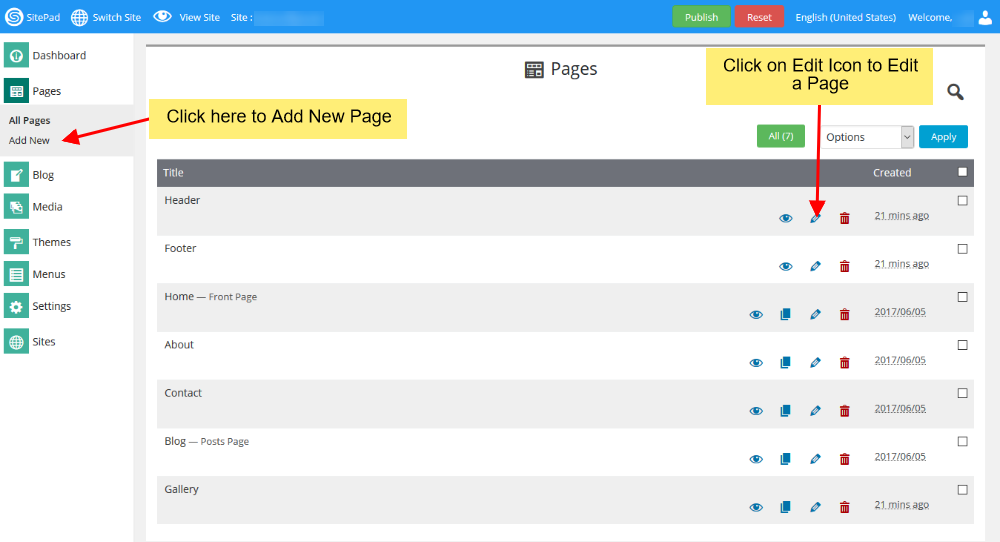
Ha az Új oldal / Oldal szerkesztése opciót választja. Ezután át lesz irányítva az Oldal szerkesztésére, ahol szerkesztheti az oldalt. Ha az Új oldal hozzáadása menüpontot választja, akkor az oldal címe Új oldal lesz és az Oldal url lesz az Oldal neve. Ezeket mind kívánsága szerint átnevezheti / módosíthatja. Alapértelmezés szerint az új oldal a Menü sávon hozzáadódik a Menü sávhoz, amint a Menü nevét megváltoztatja, frissíti az Oldal címét is.
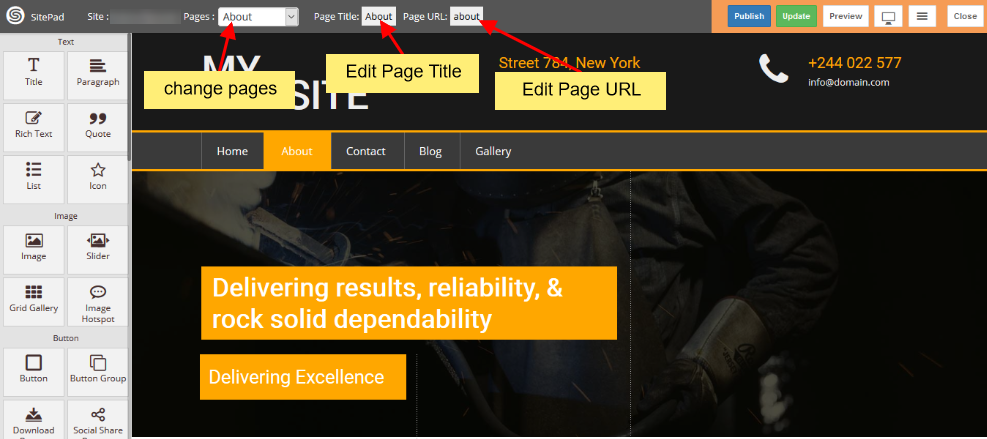
A különböző Widgeteket egérrel megfogva és húzva, oda helyezheti ahol látni szeretné az elemeket. Számos különböző widget van, mint a cím, a bekezdés, a csúszka, a szervizbox, a gazdag szöveg, a képek, a videók stb.
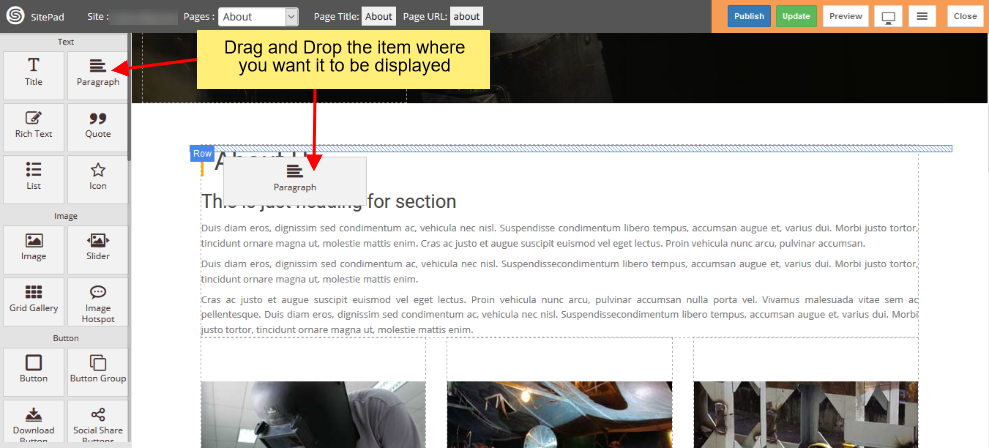
Ha az elemet egy adott pozícióba rak a Szerkesztéshez, akkor megtalálja a Művelet sávot, az További beálításokhoz, mint a Testreszabás stb. többféle widgethez is.
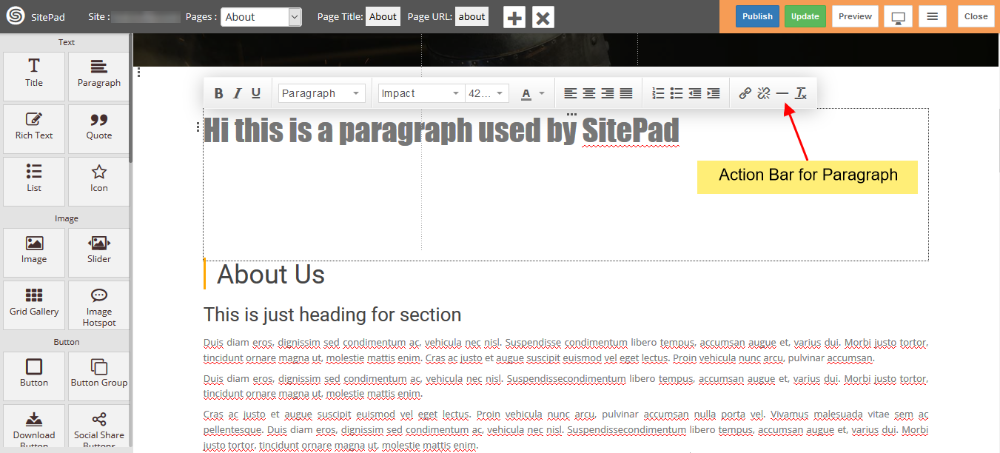
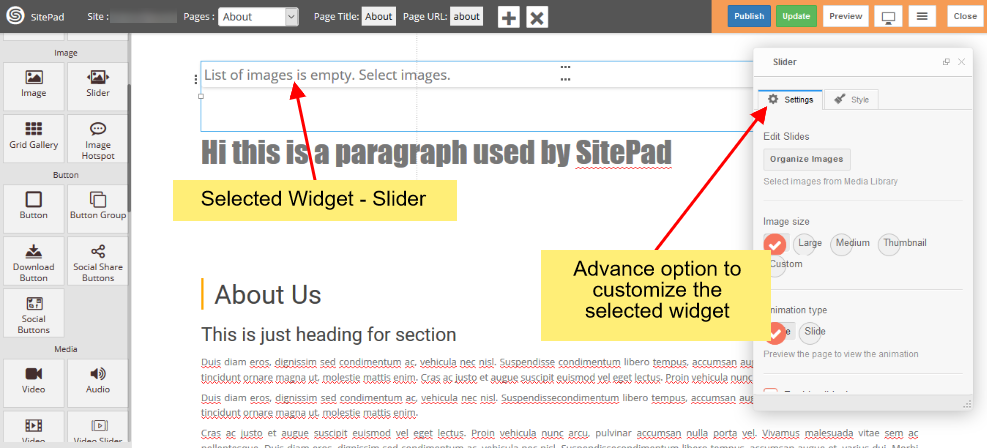
KÖZZÉTÉTEL
Miután befejezte a szerkesztést, közzéteheti weboldalát, vagy frissítheti azt, majd később közzéteheti azt.
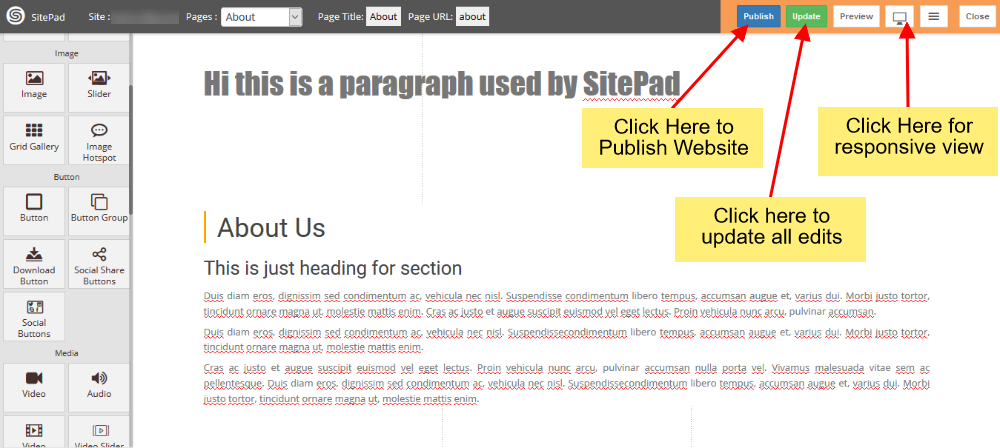
Miután rákattint a Közzététel gombra, megjelenik a folyamatsáv. Ha a folyamatsáv láthatóan befejeződött, megtalálja a weboldal megnyitásának gombját, és ellenőrizheti a közzétett webhelyet.
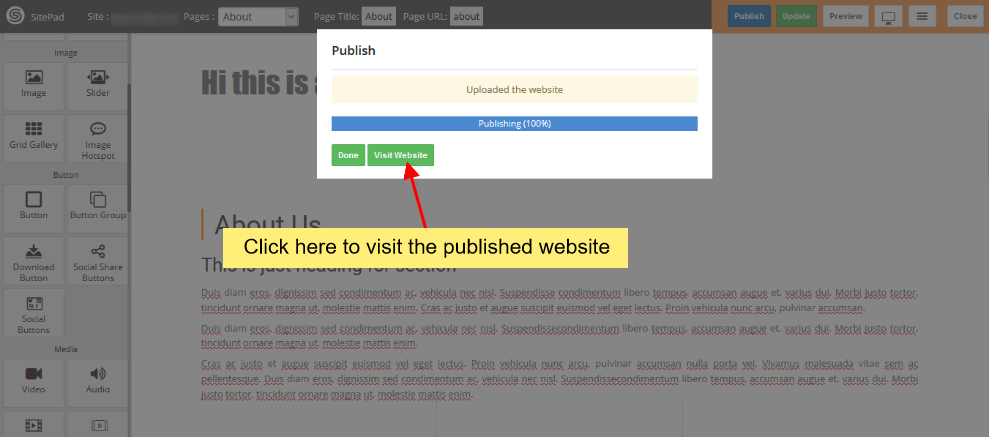
Widgetek
Hozzászólások
Ez a leírás segít Önnek egy hozzászólás doboz hozzáadásáabn a bejegyzés/oldalhoz.
Megjegyzés: jelenleg a Disqus-t támogatja a Website Bulder. Hamarosan azonban további hozzászólás modul is elérhető lesz.
Megjegyzés: Hozzáadhat Disqus hozzászólás modult a blog bejegyzéséhez, vagy az oldalához. Ehhez elegendő a hozzászólás dobozt az adott oldalra húznia ahol engedélyezni szeretné a hozzászólásokat
HOZZÁSZÓLÁS DOBOZ ELHELYEZÉSE
A baloldalon található Widget Panel-ről húzza a hozzászólás dobozt az oldalára.
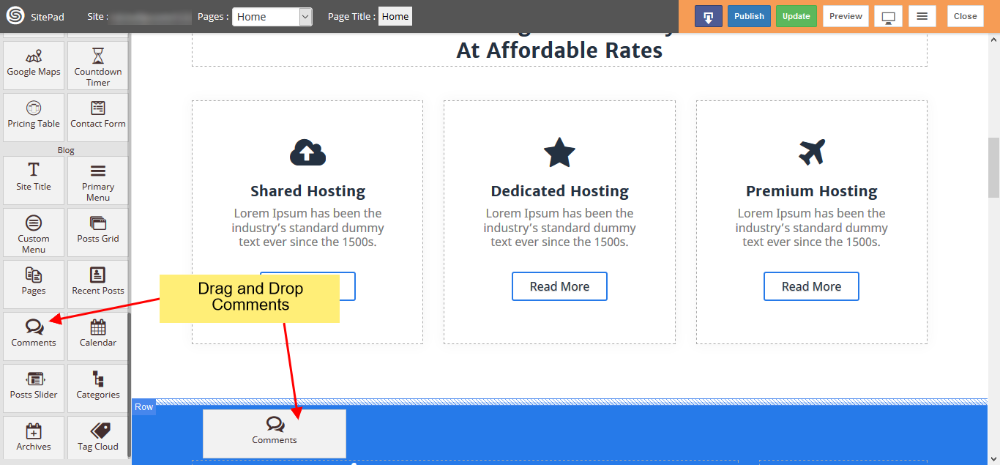
A hozzászólás doboz elhelyezést követően be kell állítania a Disqus felhasználói nevét pl.: shortname.disqus.com vagy csak a felhasználói nevet pl.:short-name. Abban az esetben ha még nincsen Disqus fiókja itt készíthet egyet.
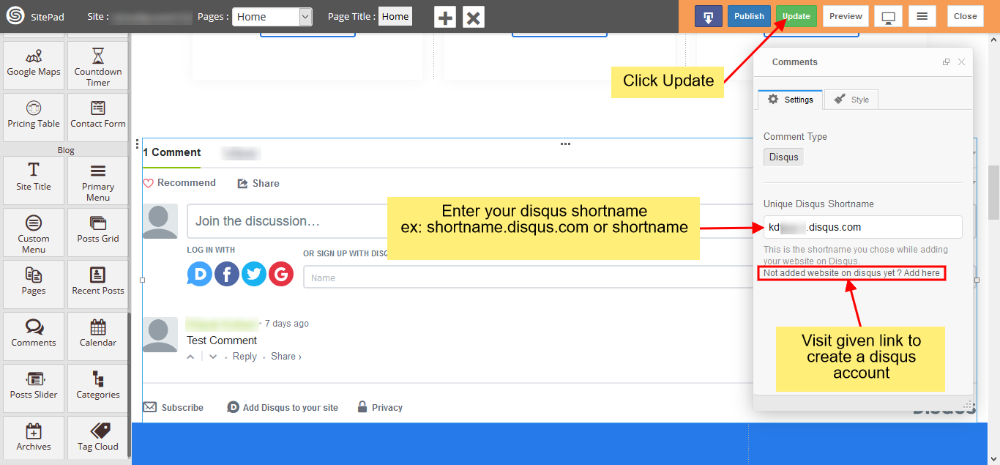
Miután megadta a Disqus felhasználói nevét a WebSite Builder felületén kattintson a Frissítés gombra a módosítások mentéséhez.
KÖZZÉTÉTELT KÖVETŐ MEGTEKINTÉS
A közzétételt követően ellenőrizhető a hozzászólás doboz az oldalán.
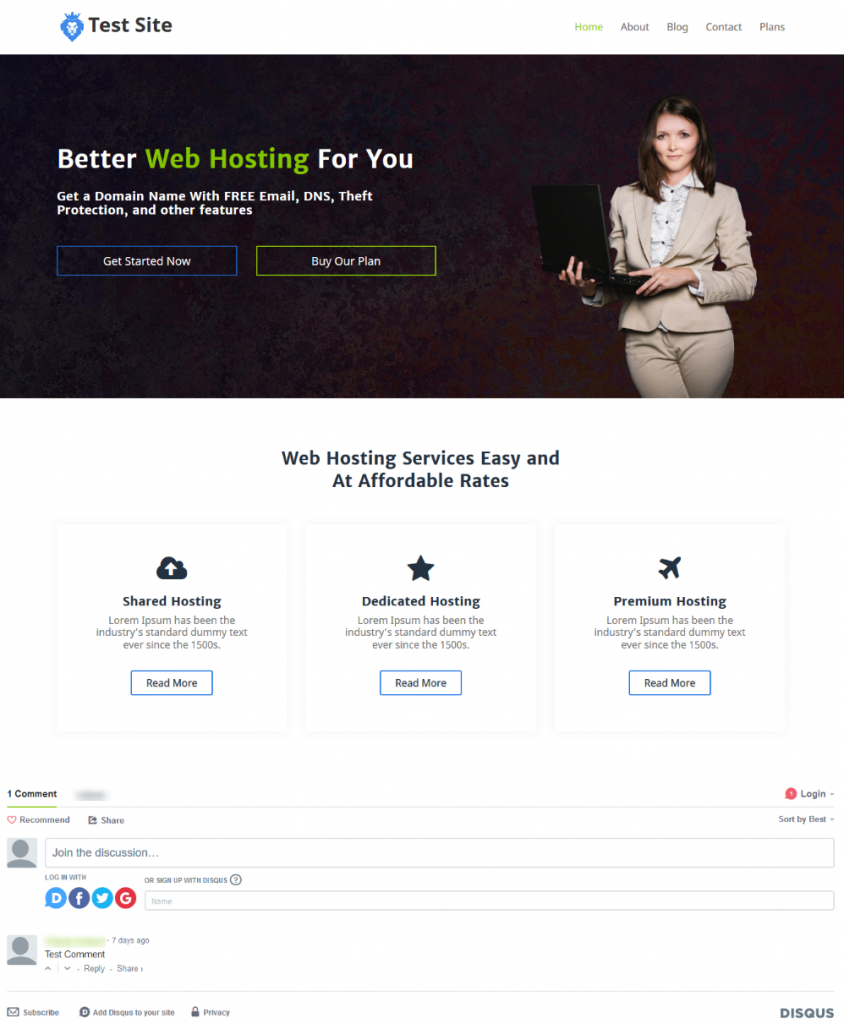
Visszaszámláló
Ez a leírás segít Önnek egy Visszaszámláló dobozt léterhozni, és beállítani.
Megjegyzés: A widget az Alapértelmezett Stílussal jön létre amelyet a beállított sablon ad, azonban ez szabadon módosítható.
VISSZASZÁMLÁLÓ DOBOZ HOZZÁADÁSA
A bal oldalon található Widget panelről húzza a Visszaszámláló dobozt az oldalára.
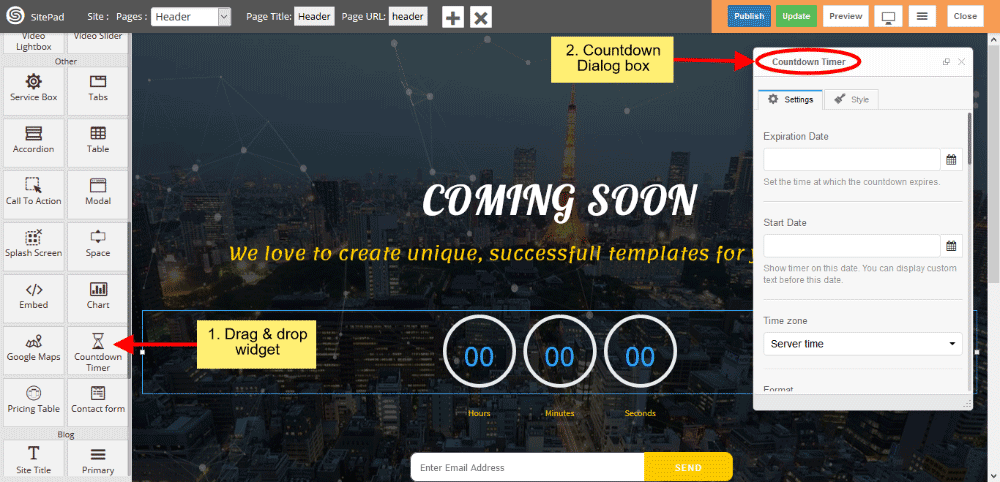
VISSZASZÁMLÁLÓ BEÁLLÍTÁSAI
- Állítsa be a lejárati dátumot, ehhez kattintson az Kalendárium ikonra a Expiration Date sor végén. Valamint állítsa be a kezdési dátumot is, ehhez kattintson az Kalendárium ikonra a Start Date sor végén.
- Válassza ki az időzónát a lehulló listából, ami lehet a helyi eszközön beállított idő, illetve a szerveren beállított idő is használható.

- A Format mezőben adja meg a Dátum formátumát, később ez alapján fog megjelenni a visszaszámláló.
- Kétféle stílus közül választhat a viszzaszámláló megjelenítését tekintve, ezek az Alapértelmezett, illetve a Kör, ezek közül a Kör ami alapértelmezetten be van állítva
- Beállítható a visszaszámláló blokk háttere is.
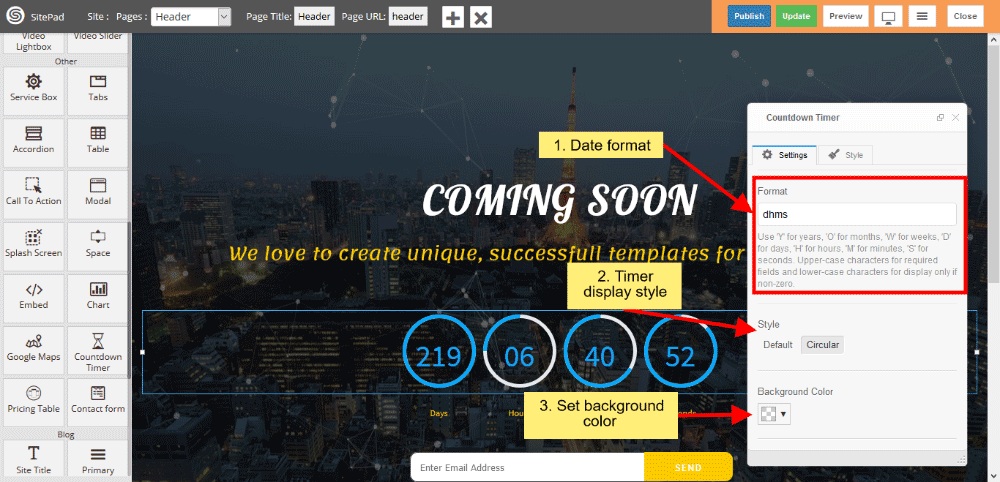
- Következő lépésként adja meg a színét a szövegnek, a számlálónak, valamint a számláló háttérnek.
- Adja meg a számláló blokk méretét.
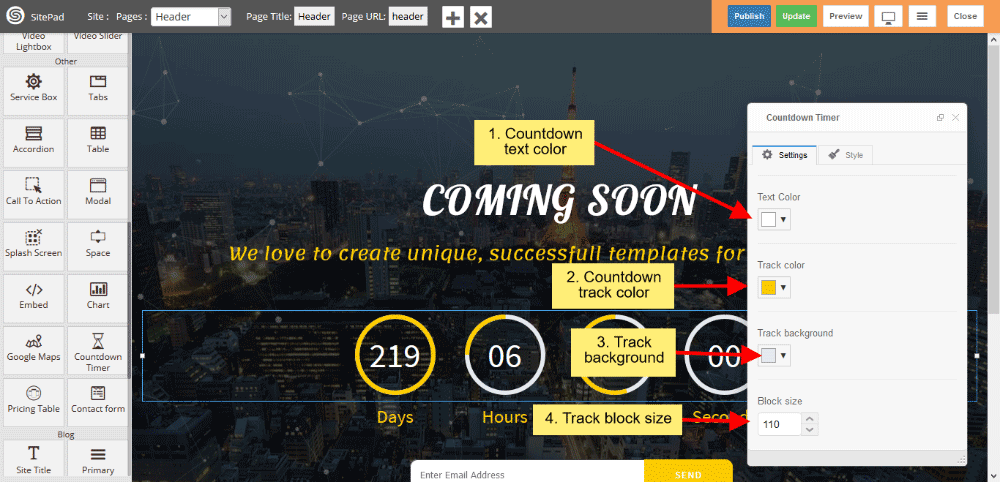
- Módosítsa igényei szerint a számláló méretét, a számjegyek számát, és méretét a csuszkák segítségével.
- Beállítható a blokkok közötti terület nagysága is.
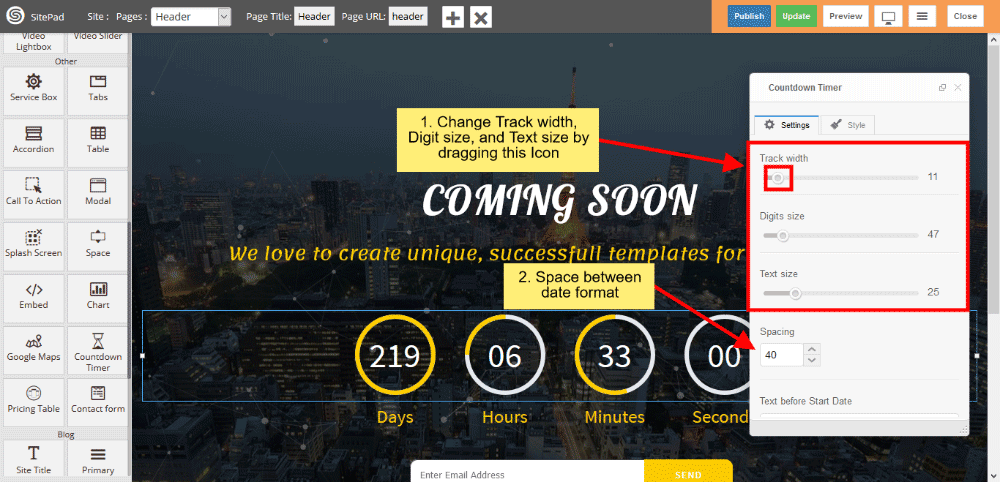
- A visszaszámláló előtt/felett megjeleníthető bármilyen szöveg, ehhez a szöveget a Text before Start Date dobbozban lehet megadni.
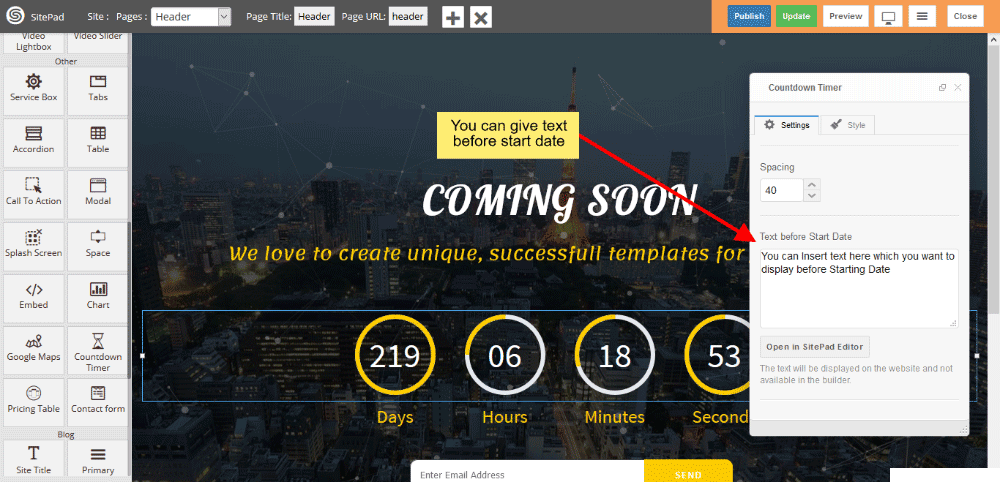
- Miután a visszaszámláló elérte a nullát szintén lehetőség van bármilyen szöveges tartalom megjelenítésére, ehhez a Expiration Text felirat alatti dobozban kell megadnia a szöveges tartalmat.
- Miután a visszaszámláló elérte a nullát beállítható bármilyen hivatkozás is, ehhez a Expiration URL felirat alatti mezőben kell megadni az adott oldal címét.
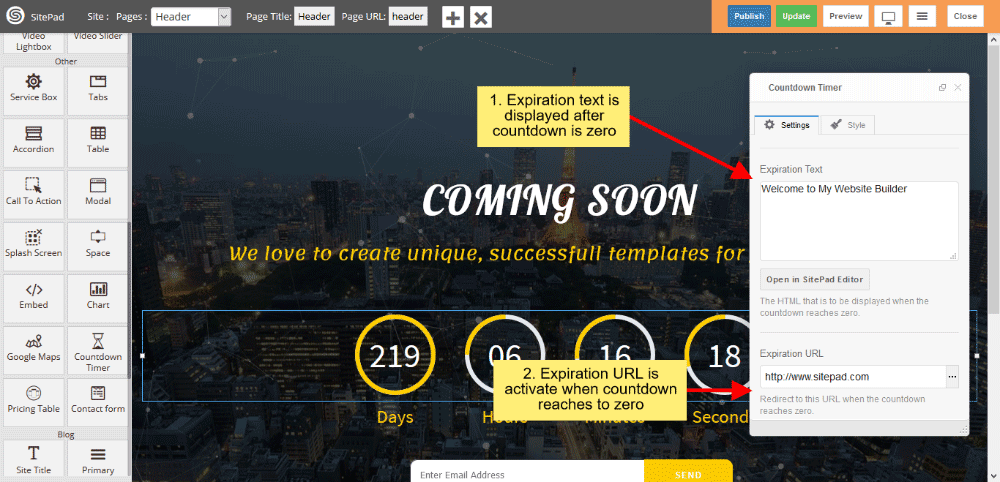
Rács galéria
Ez a leírás segít Önnek egy Rács képgaléria dobozt léterhozni, és beállítani.
RÁCS KÉPGALÉRIA HOZZÁADÁSA
- A bal oldalon található Widget panelről húzza a Rács képgaléria dobozt az oldalára.
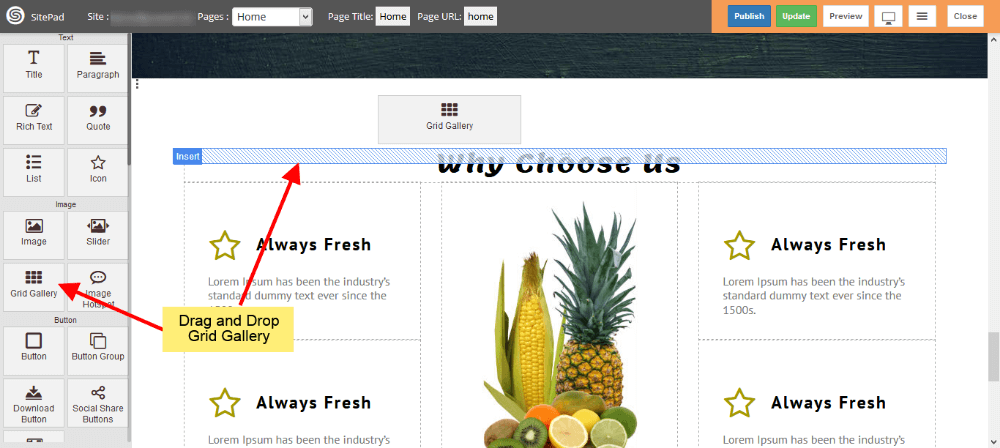
KÉPEK KIVÁLASZTÁSA
- Válassza ki a képeket a Media Library-ből.
- Képfeltöltéshez kattintson az Upload Files gombra.
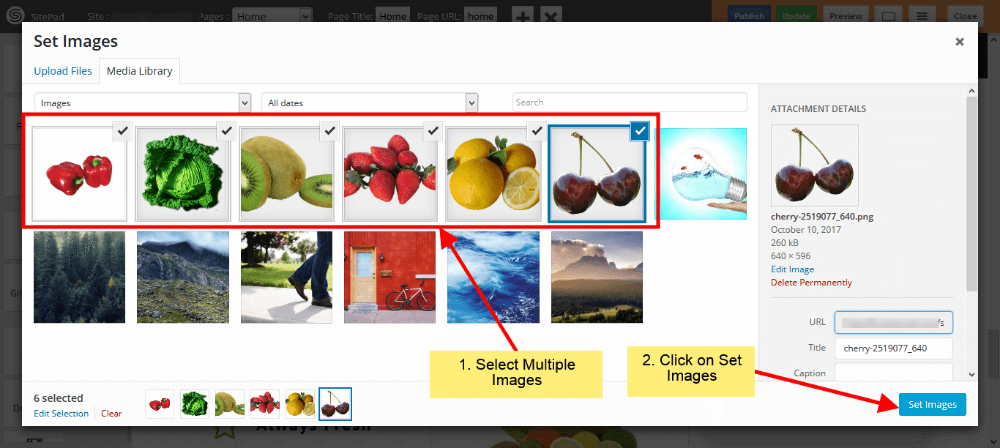
RÁCS KÉPGALÉRIA BEÁLLÍTÁSAI
-
- Ha módosítani, törölni, vagy hozzáadni szeretne képeket akkor azt megteheti az Organize Images felületen keresztül.
- A Column count résznél válassza ki, hogy a rácson belül hány kép jelenlen meg oszloponként.
- Az Image size részen kiválaszthatja a képek méreteit, ha a Custom lehetőséget választja megadhat egyedi kép méretet is.
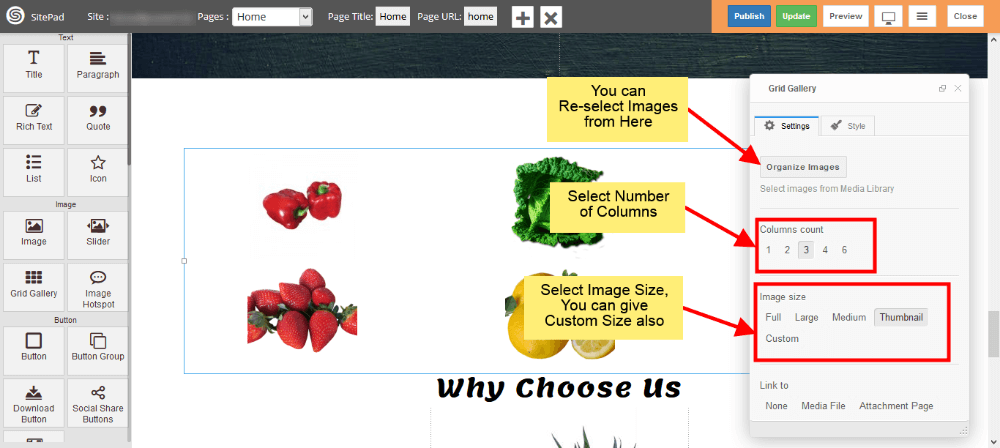
-
- A Link résznél kiválasztható, hogy a képek milyen hivatkozásra mutassanak.
- Ha azt szeretné, hogy a Link részen megadott képek új oldalon nyíljanak meg akkor jelölje be az Open link in new window(tab) lehetőséget.
- A képekhez megjeleníthet feliratot is ehhez a Show image caption opciót jelölje be.
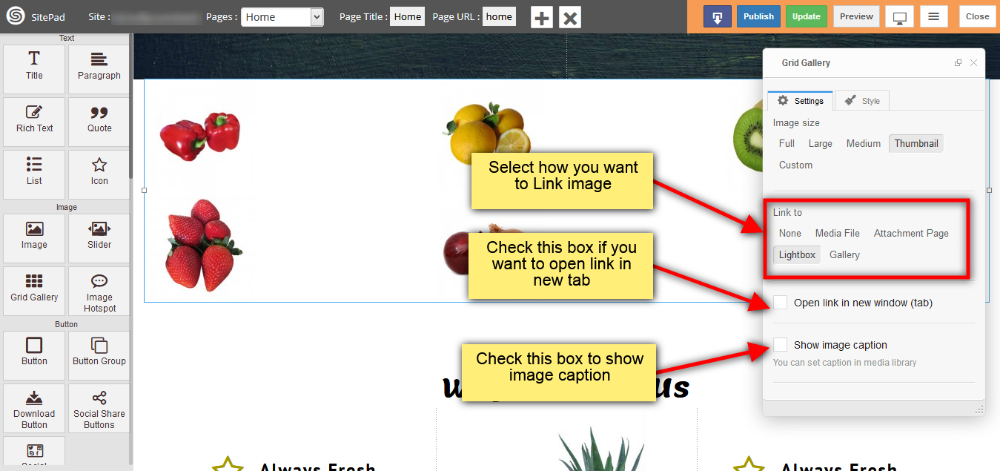
GALLÉRIA OPCIÓ A RÁCS KÉPGALÉRIÁN BELÜL
ez a beállítás a link to szekció alatt érhető el. Válassza ki azon képeket amelyeknél a rákattintást követően szeretne felugró ablakot. A kiválasztást követően további beállításokat adhat meg a képgalériához.
-
- Hozzáadhat a miniatűrökhöz keret méretet és kere színt is.
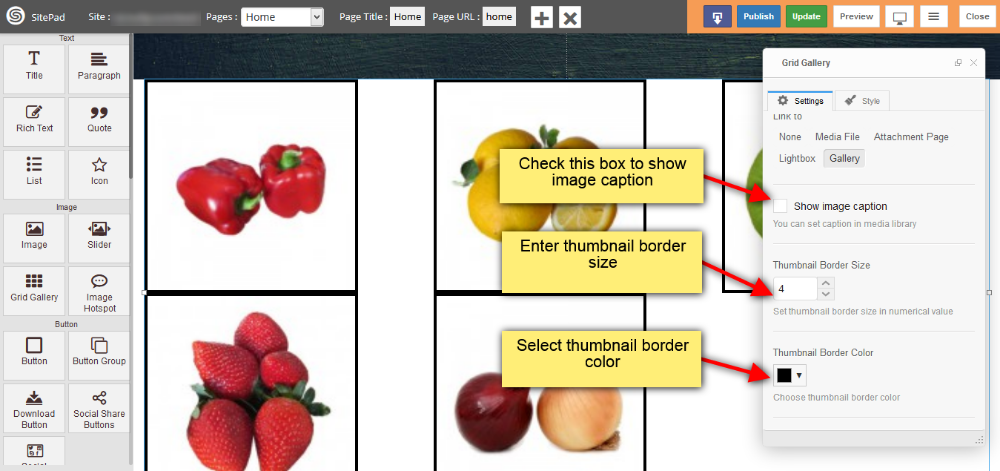
- Hozzáadhat a miniatűrökhöz keret méretet és kere színt is.
-
- Lehetősége van a képek közötti távolságot is beállítani, beállíthatja a felugró galéria képét a keret méretét és a színét.
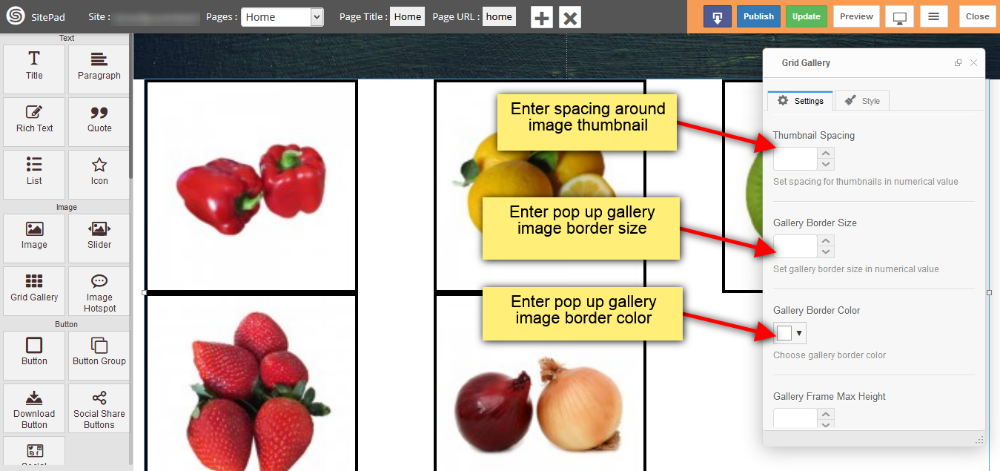
- Lehetősége van a képek közötti távolságot is beállítani, beállíthatja a felugró galéria képét a keret méretét és a színét.
-
- Megadhatja a maximális magasságot és a maximális szélességet a felugró alblak esetén
- Ha szerente akkor lapozót is megjeleníthet ehhez jelölje be a Show Pagination lehetőséget
- Beállíthatja a kép címének láthatóságát is.
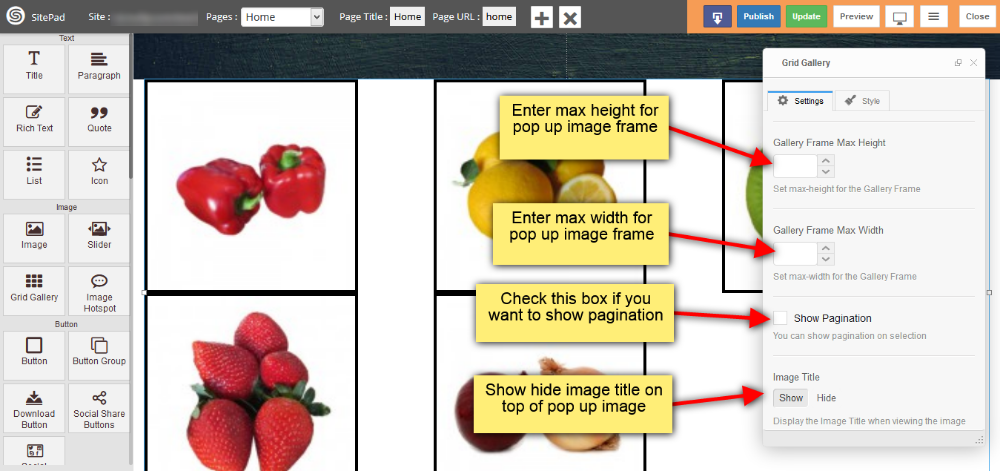
-
- A weboldalán amikor a galéria képre kattint meg fog jelenni a felugró ablak.
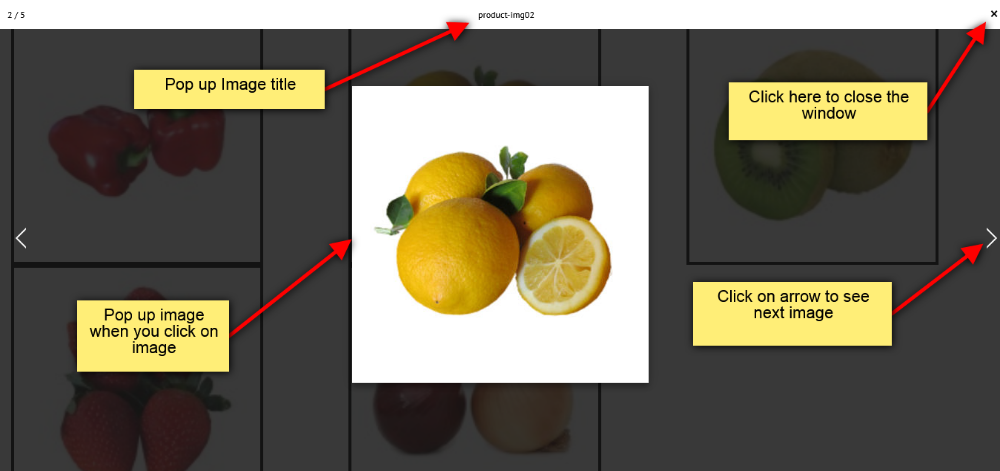
- A weboldalán amikor a galéria képre kattint meg fog jelenni a felugró ablak.
Kép
Ez a leírás segít Önnek Kép hozzáadásban.
KÉP ELHELYEZÉSE
- A bal oldalon található Widget panel-ról húzza a kép dobozt az oldalára.
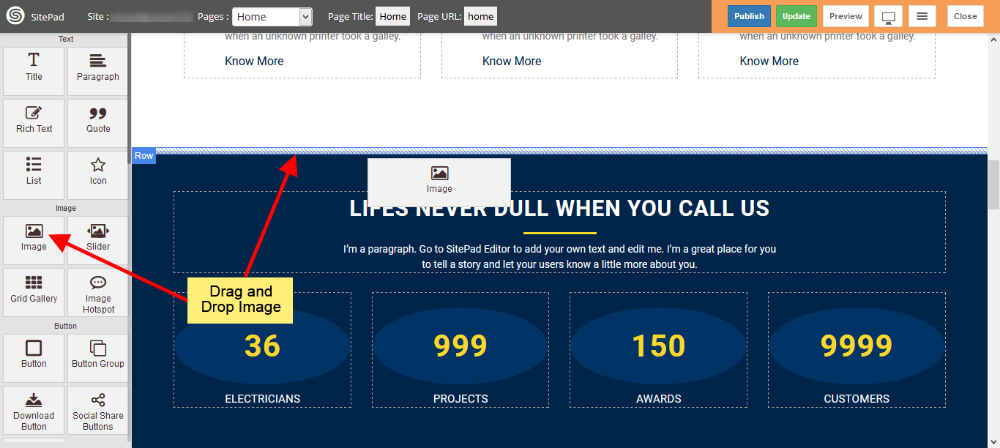
MÉDIA BESZÚRÁSA
- Amikor egy képet húz az oldalára akkor meg fog jelenni az Insert Media ablak.
- Itt lehetősége van kiválasztani a további képet a Media Library-ból vagy fel is tölthet egy vagy több képet, ha az Upload Files hivatkozásra kattint.
- Mindezek mellett lehetősége van URL cím megadásával hivatkozni egy vagy több képre, ehhez használja az Insert From URL hivatkozást.
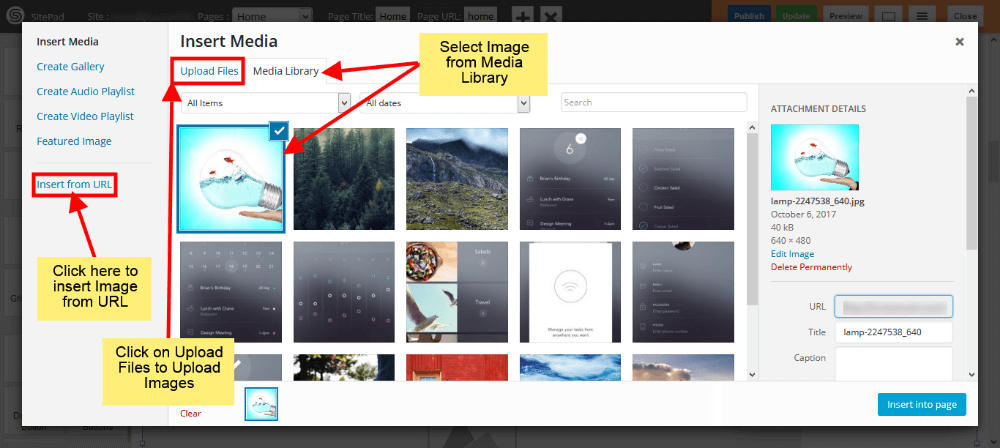
KÉP MÉRETE
- A kép kiválasztását követően meg fog jelenni egy Párbeszéd ablak
- Itt lehetősége van a kép beállításainak módosítására, valamint le is cserélheti a képet.
- A kiválasztott képnél több opcióból választhat, többek között módosítható a kép mérete, de beállítható egyedi méret is, ehhez válassz a Custom opciót, majd adja meg a kép méretét a Width és a Height mezőkben (pl. 100×100).
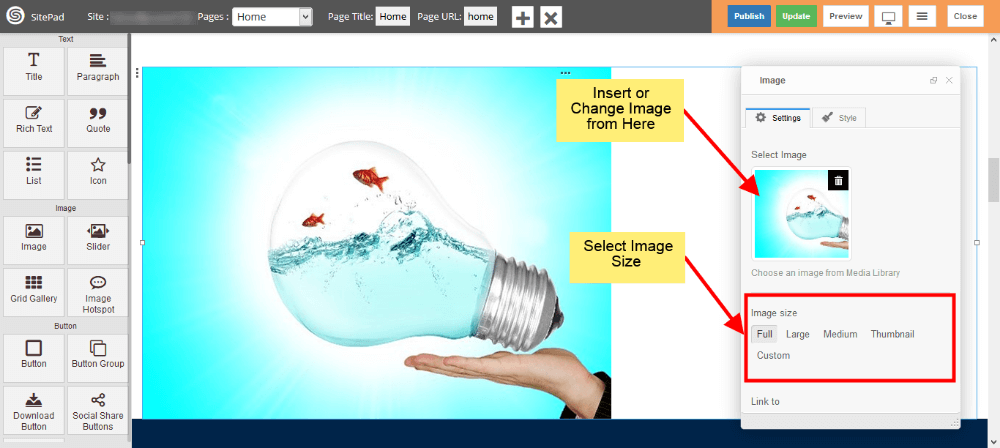
KÉP HIVATKOZÁSA
- Lehetősége van a képhez hivatkozást beállítani, ami lehet egyedi URL, vagy média fájl, illetve Lightbox.
- A hivatkozás beállításához válassza a Custom URL lehetőséget, média fájl esetén a Media File opciót. Ha nem szeretne hivatkozást beállítani akkor hagyja üresen a Link to mezőt.
- Lehetőség van arra is, hogy a hivatkozás új lapon nyíljon meg, ehhez jelölje be a New Tab opciót.
- Képaláírás beállításához jelölje be a Show Image Caption jelölő négyzetet.
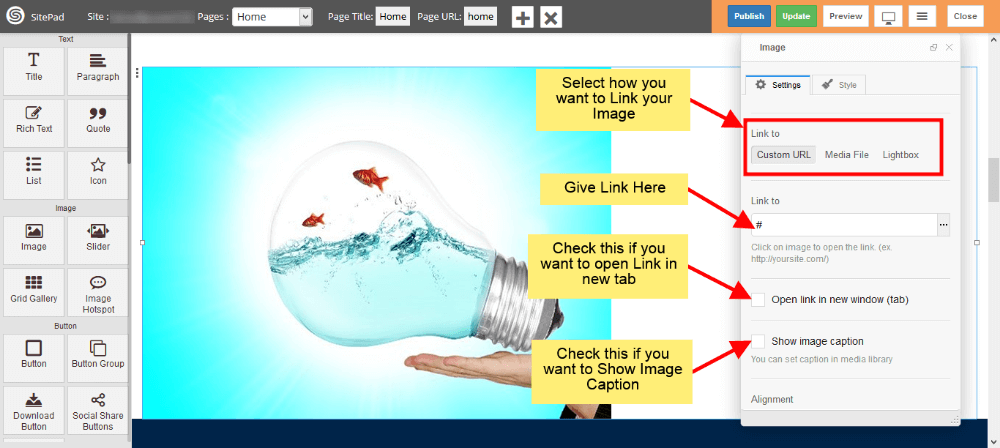
KÉP IGAZÍTÁSA
- Az Alignment részen ki tudja választani a kép igazítását.
- Ha szeretne átmenetet beállítani akkor jelölje be az Overlay Hover Effect lehetőséget. Ez az effekt akkor fog működésbe lépni amikor az egeret a kép fölé viszik.
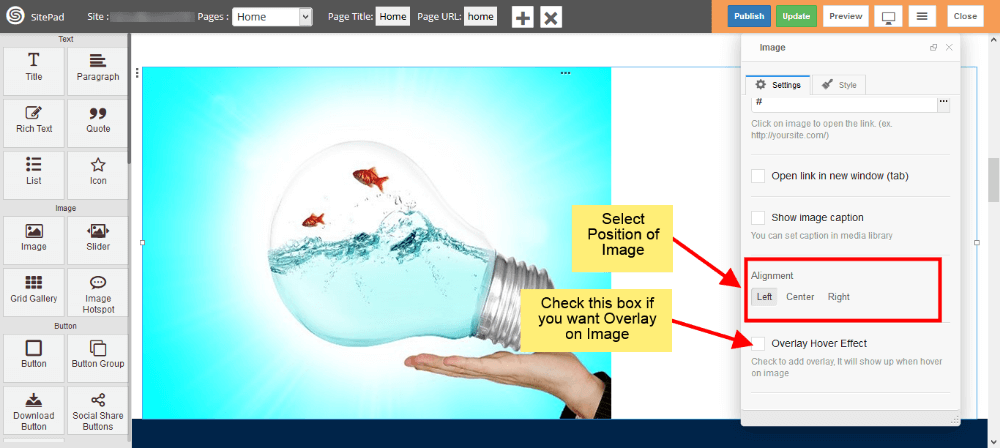
KÉP ÁTMENET
- Ha szeretne átmenetet a képhez beállítani akkor jelölje be az Overlay Hover Effect jelölő négyzetet.
- Ezt követően válassza ki az Ikont
- Válassza ki az ikon színét és a méretét.
- Végül válassza ki a háttérszínt.
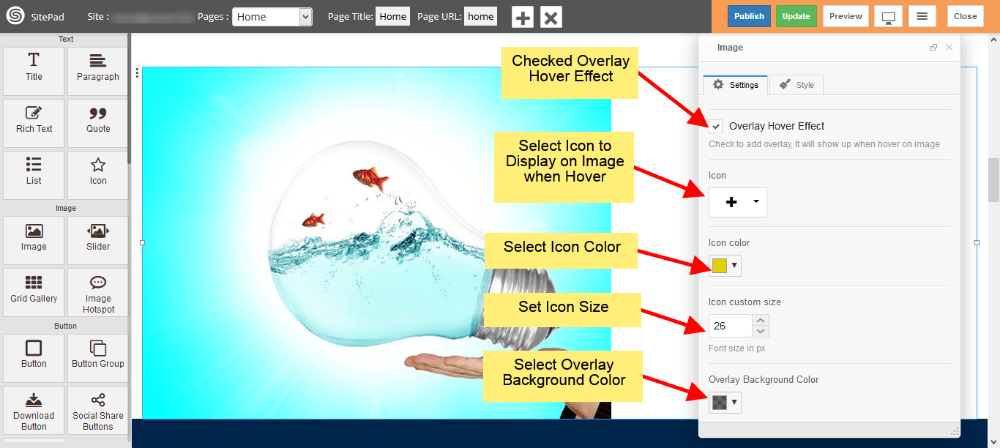
EGYEDI STÍLUS
- A stílus fülön lehetősége van egyedi stílus megadására is.
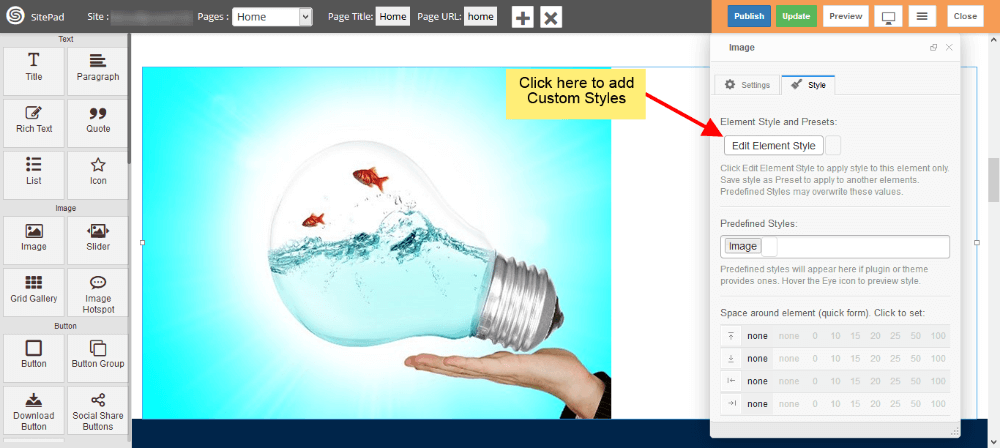
Cselekvési gomb
Ez a leírás segít Önnek egy Call to Action doboz hozzáadásában.
CALL TO ACTION WIDGET ELHELYEZÉSE
A baloldalon található Widget Panel-ről húzza a Call to Action Widget az oldalára.
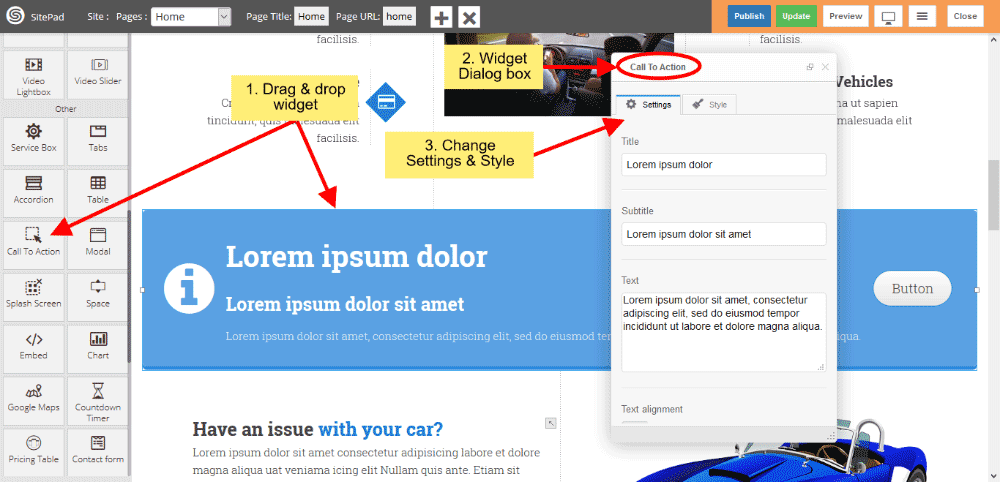
CALL TO ACTION SZÖVEG
- Módosíthatja a címet, alcímet, és szöveget.
- A szöveg igazítását az igazítás résznél állíthatja be.
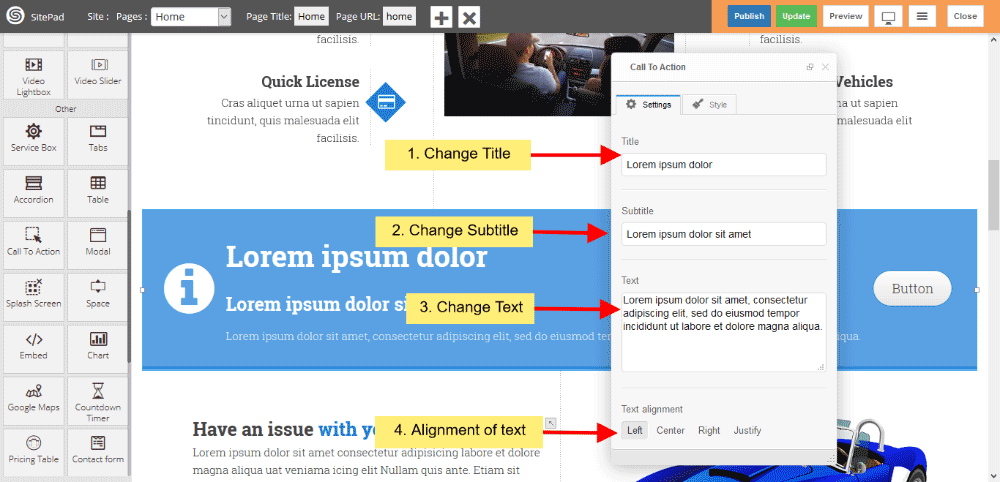
CALL TO ACTION HÁTTÉR
- Módosíthatja az alakját, a háttér előre meghatározott stílusát vagy beállíthat egyedi stílust is.
- Módosíthatja a teljes szélességét a háttérnek.
- Módosíthatja továbbá a gomb pozíciót a háttér alakját és a szövegét a gombnak.
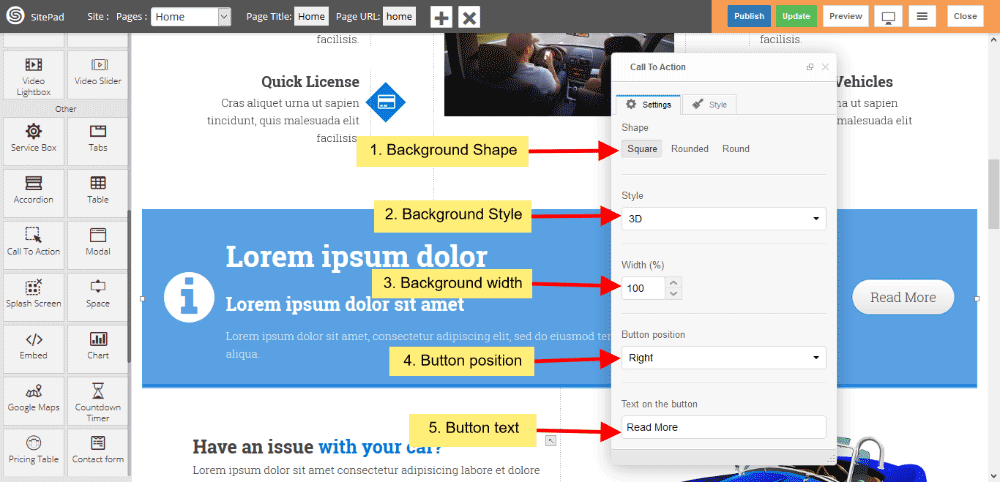
CALL TO ACTION GOMB
- Módosítható a gomb hivatkozása, valamint megadhatja hogy a hivatkozás új ablakban nyíljon meg, ehhez jelölje be a jelölő négyzetet.
- A gomb alakját is kiválaszthatja valamint a gomb előre definiált színe is megadható a lehulló listából.
- A gomb méretét az előre meghatározott gombméretek közül lehet kiválasztani.
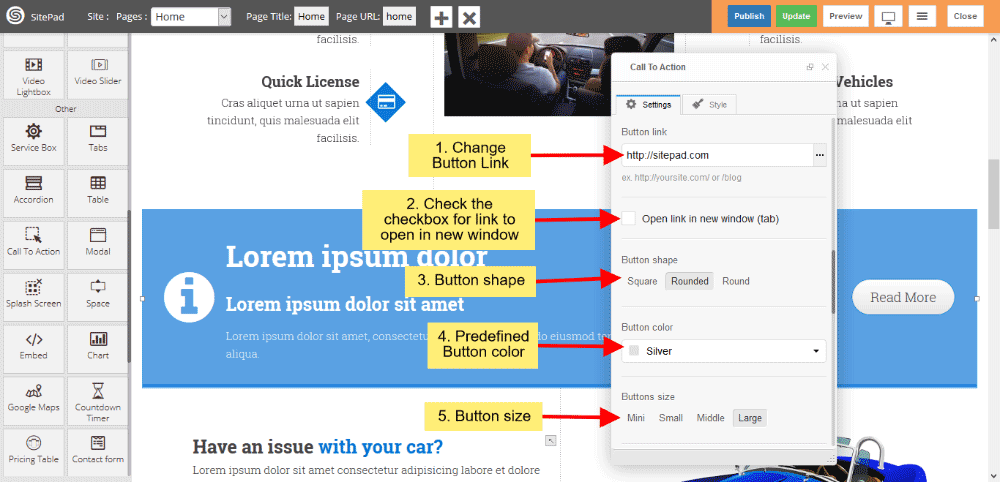
CALL TO ACTION GOMB IKON
- Módosíthatja a gomb ikonját az ikon lista alapján.
- A gombhoz tartozó ikon igazítását is be lehet állítani ami lehet bal, vagy jobbra zárt.
- A gomb animációját a lehulló listából választhatja ki.
![]()
CALL TO ACTION IKON
- Módosítható az ikon pozíciója a lehulló lista alapján.
- Az Ikon módosítható a lehulló lista alapján.
- Változtatható az előre beállított ikon szín, de egyedi szín is megadható, ehhez válassza az egyedi színt, majd adja meg a kívánt színt.
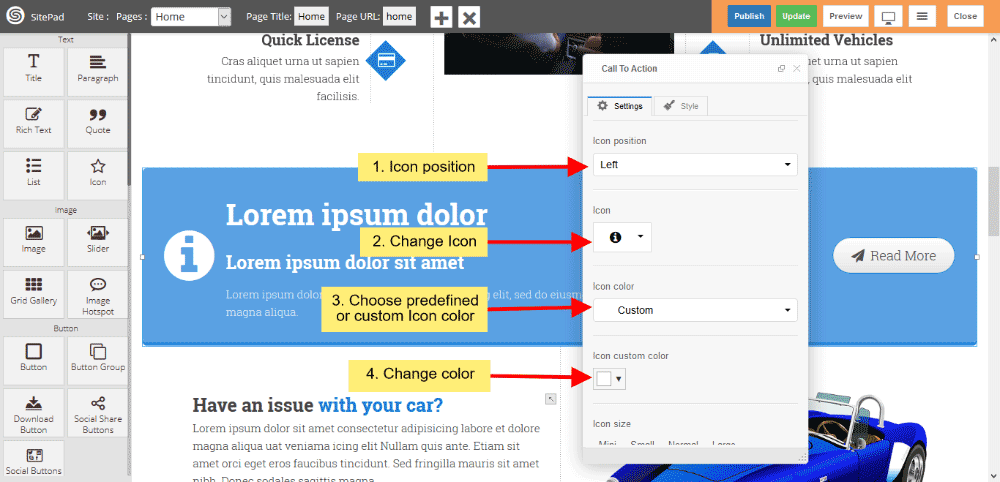
- Az ikon mérete lehet előre meghatározott, vagy egyedi méretű.
- Ha szeretné akkor beállíthat fél ikont is szegéllyel, ehhez jelölje be a a jelölő négyzetet.
- Az ikon animációja lehetőséget ad az ikon oldal betöltődés során megjelenő animációs stílusának módosítására.
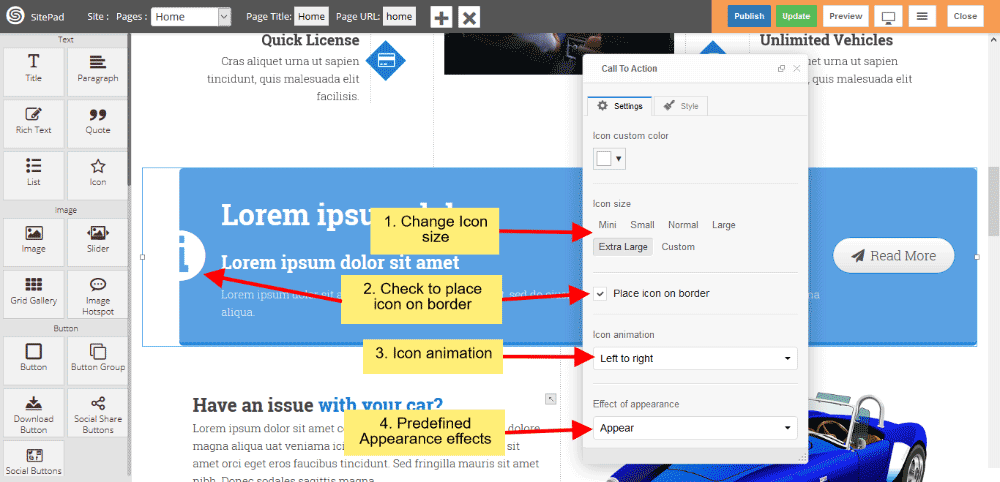
CSELEKVÉSI STÍLUS
két cselekvési stílus közül választhat 1) elem stílus szerkesztése valamint 2) előre meghatározott stílus
- Az elem stílus szerkesztése lehetőséget biztosít egyedi stílusok beállítására, így lehetősége van többek között egyedi háttér színt, szöveg színt, margint, keret stílust beállítani.
- Alapértelmezésben itt nem választhat előre definiált stílusok közül, azonban használhat saját class-okat amelynek segítségével egyedi stílust állíthat be.
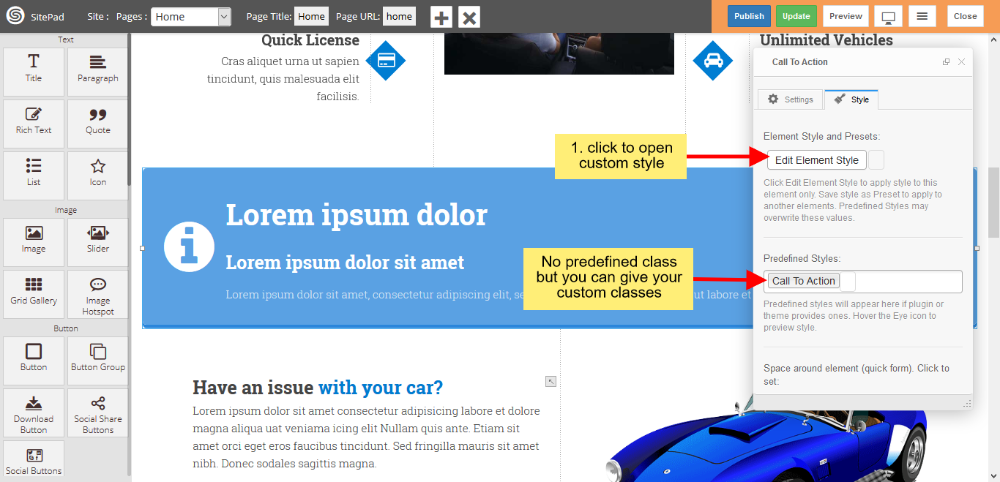
Szolgáltatás doboz
Ez a leírás segít Önnek egy szolgáltatás doboz hozzáadásában.
SZOLGÁLTATÁS DOBOZ ELHELYEZÉSE
- A bal oldalon található Widget panel-ról húzza a Szolgáltatás dobozt az oldalára.
- Így megjelenik egy párbeszédpanel, ahol személyre szabhatja a Szolgáltatás dobozt.
- A képen látható módon válassza ki az Önnek megfelelő Tartalom stílust.
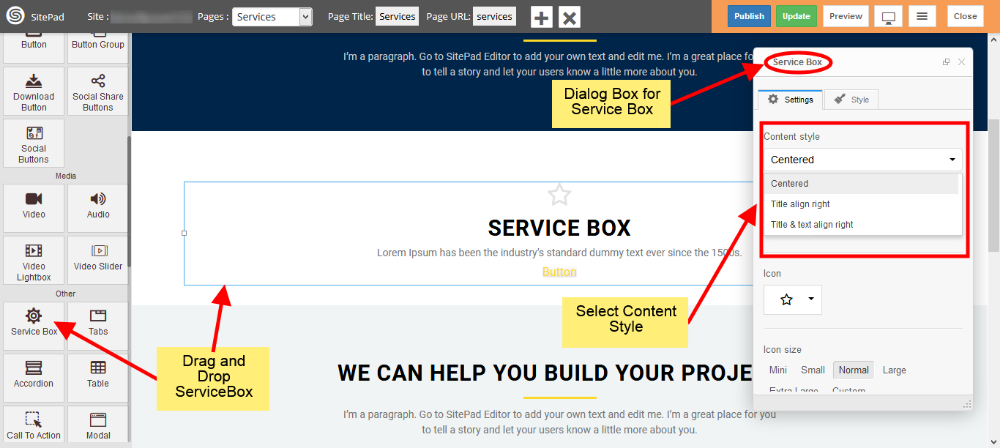
SZOLGÁLTATÁS DOBOZ MÉDIA TÍPUSA
- Válassza ki a Média Típust , amit szeretne megjeleníteni a Szolgáltatás dobozban. Mi most a Betűtípus Ikon-t választottuk.
- Ha kiválasztottuk a Betűtípus Ikon-t legörgetve megadhatunk további beállításokat is az Ikonnak, mint ahogy a lenti képen is látható. Ugyan így szükséges beállítani a Ikon képet és a Széles képet.
- A beállításokban további tulajdonságokat is személyre szabhat, pl.: Szín, Méret.
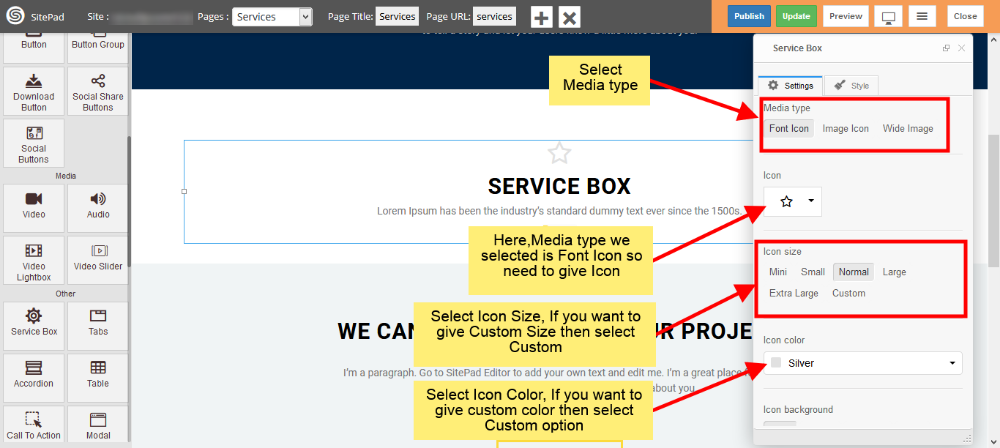
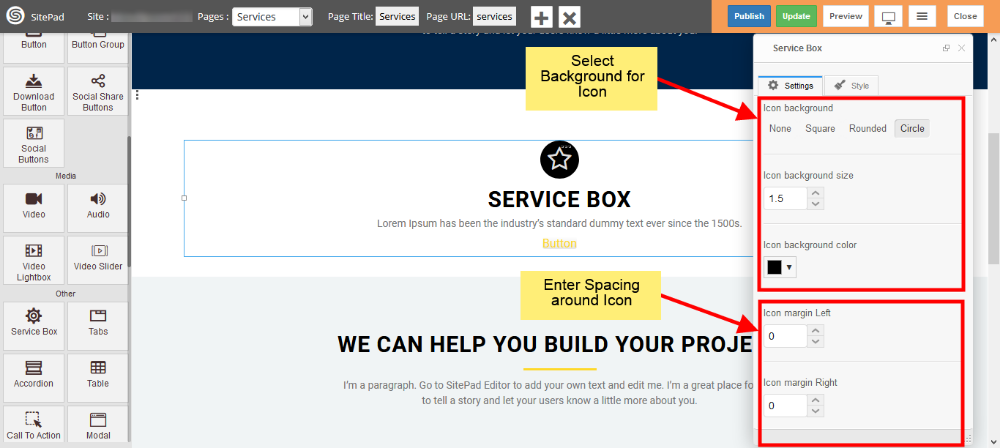
SZOLGÁLTATÁS DOBOZ TARTALMA
- Írja be a Szolgáltatás doboz Címét és adja meg a Cím Stílusát a képen látható módon.
- A Szolgáltatás doboz szövegét a Tartalom dobozban adhatja meg.
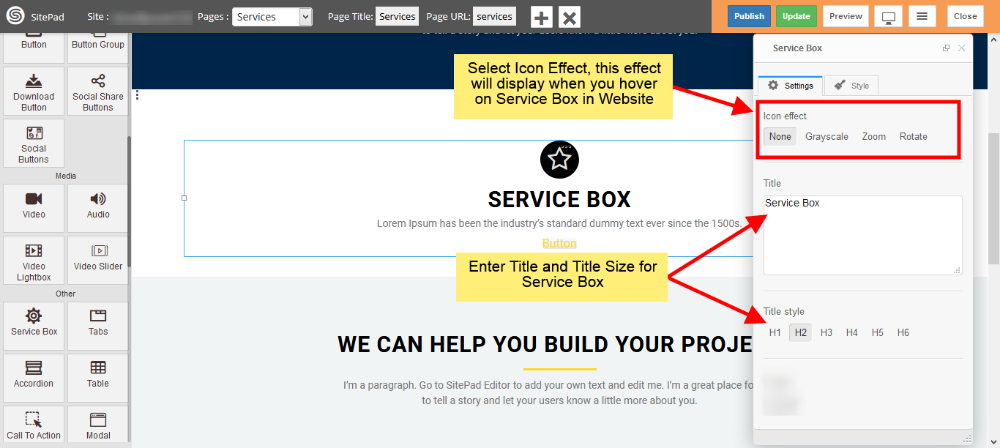
GOMB
- Pipálja be a Gomb megjelenítést.
- A következő lépésben megadhatja a gombon megjelenítendő szöveget és egy Gomb linket, ha más oldalra szeretne irányítani a gombra kattintással.
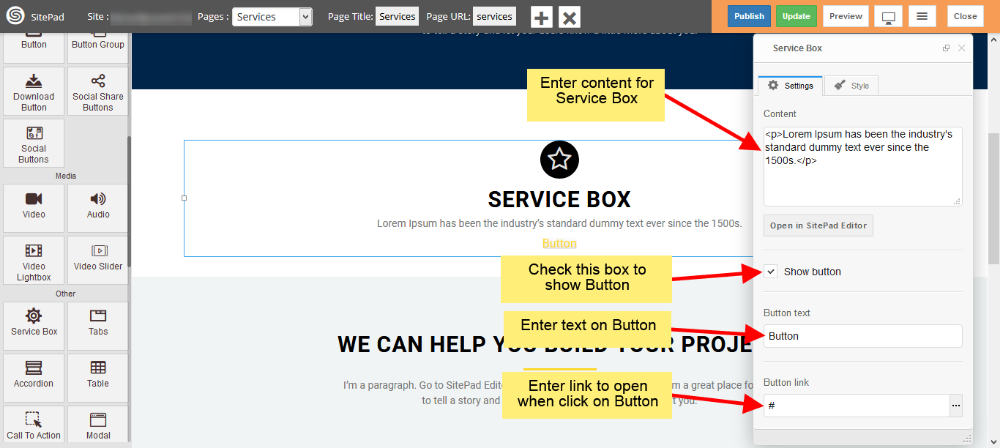
- A képen látható módon válasszon egy Gomb Színt az előre definiált színekből, vagy az Egyéni lehetőségere kattintva.
- Az Igazítás lehetőséggel beállíthatja a gomb pozícióját.
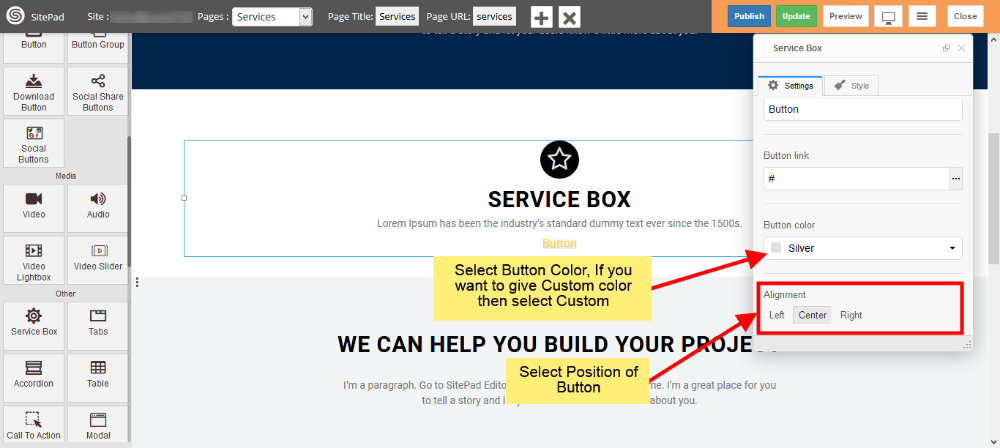
ELŐRE ELKÉSZÍTETT STÍLUS
- Az Edit Element Style-ra kattintva mentheti el az Előre elkészített stílusok közé.
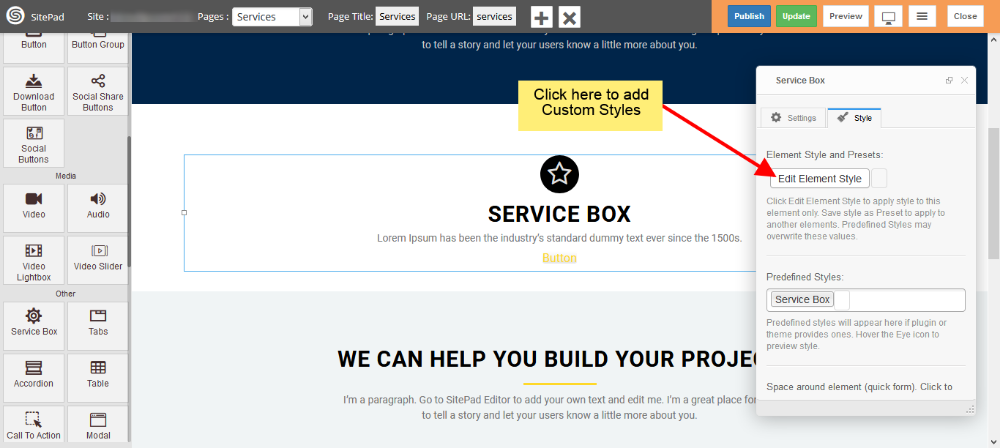
Modal
Ez a leírás segítséget ad a Modalwidget beállításaiban, és a stílusok módosításában.
MODAL WIDGET ELHELYEZÉSE
- A baloldalon található Widget Panel-ről húzza a Modal-t az oldalára.
- A megjelenő párbeszéd ablakban lehetősége van a Modal elemeinek beállítására, és módosítására.
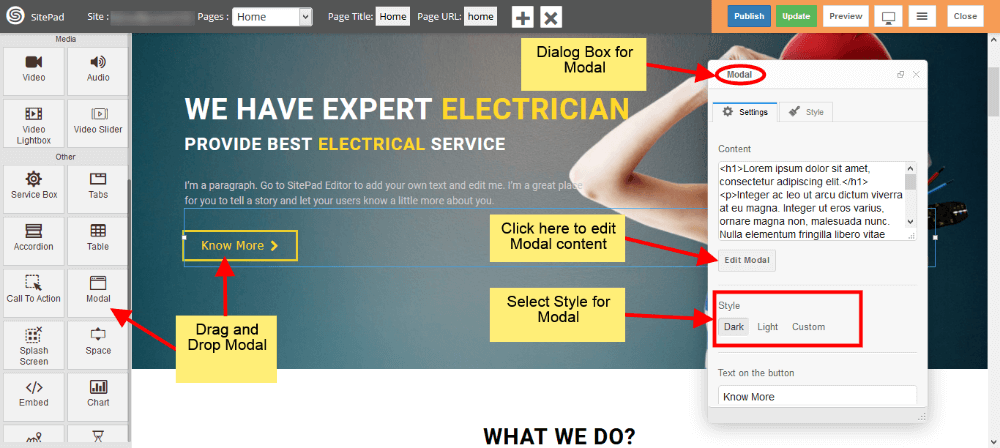
MODAL MÓDOSÍTÁSA
- Beállíthat Egyedi stílust ehhez válassza a Custom lehetőséget a Style részen.
- Ha kiválasztotta a Custom lehetőséget akkor módosíthatja a Háttérszínt és a Doboz színét.
- Adja meg a Gomb szövegét ahhoz, hogy megjelenjen a Modal gomb.
- Ha szeretné akkor be lehet állítani a Gomb esetén a teljes szélességet ehhez jelölje be a Stretch opciót.
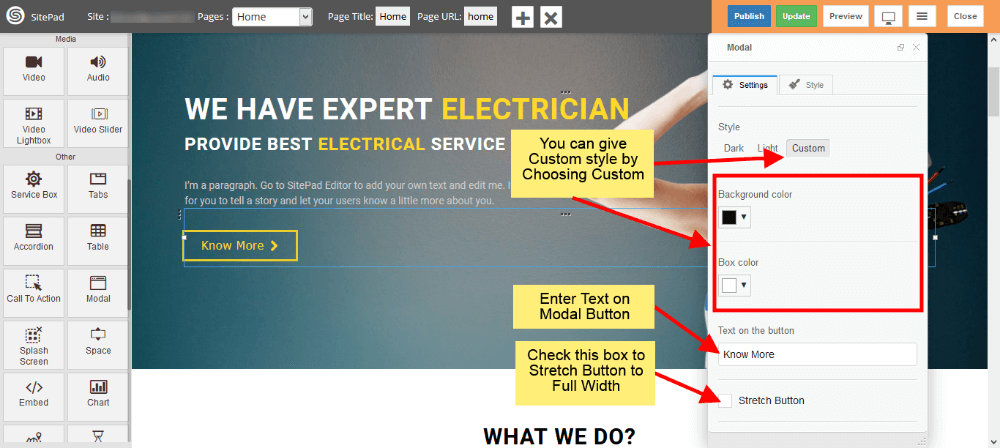
- Válassza ki a Modal Gomb Pozicióját. Itt 3 lehetőségből választhat: bal, közép, és jobb.
- Válassza ki a Modal Gomb Ikonját, ha nem szeretne ikont beállítani, akkor hagyja üresen.
- Ha kiválasztott Ikont akkor be kell állítania annak Pozicióját. Alapértelmezésben az ikon balra zárt azonban ezt módosítani lehet jobbra zártra.
- Válassza ki az animáció típusát a modal képernyő végére, temészetesen beállítható az elrejtés is.
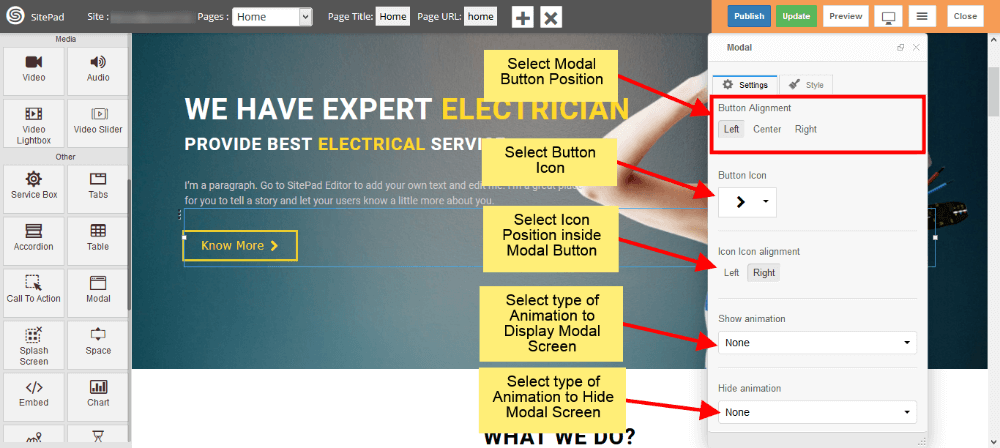
EGYEDI STÍLUSOK
- Választhat előredefiniált stílusok közül, ehhez kattintson a előredefiniált stílusok lehetőségre.
- Lehetősége van egyedi stílusok beállítására is, ehhez válassz az Elem stílus szerkesztése lehetőséget.
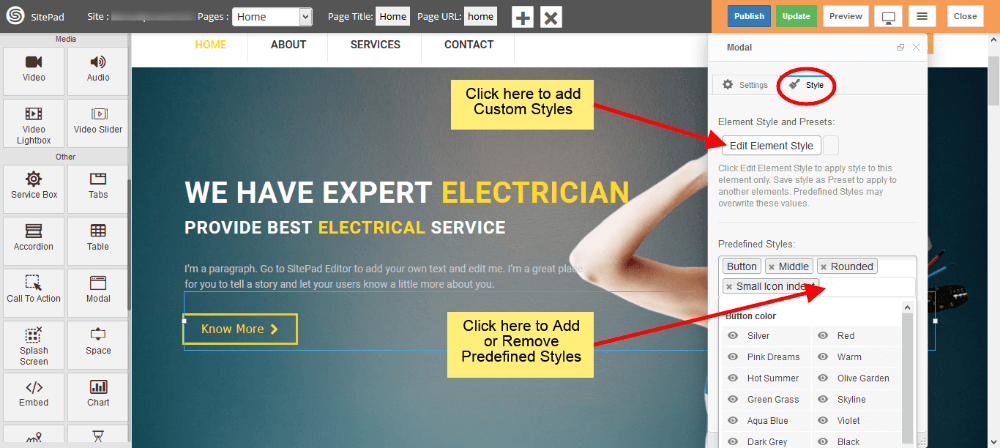
MODEL KÉPERNYŐKÉP
- Amikor rákattint a Modal gombra meg fog jelenni a beállított Modal.
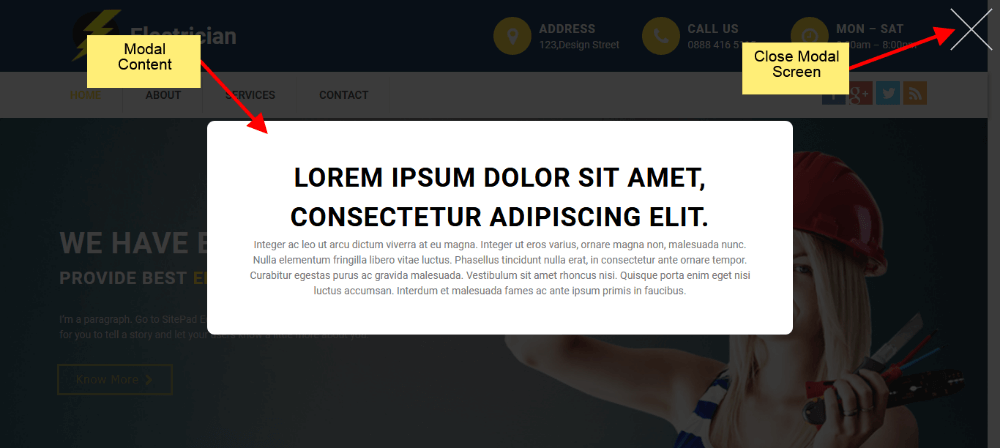
Beágyazás
Ez a leírás segítséget ad a Beágyazási widget beállításaiban, és a stílusok módosításában.
Megjegyzés: A widget az Alapértelmezett Stílussal jön létre amelyet a beállított sablon ad, azonban ez szabadon módosítható.
BEÁGYAZÁSI WIDGET ELHELYEZÉSE
A baloldalon található Widget Panel-ről húzza a Beágyazási widgetet az oldalára.
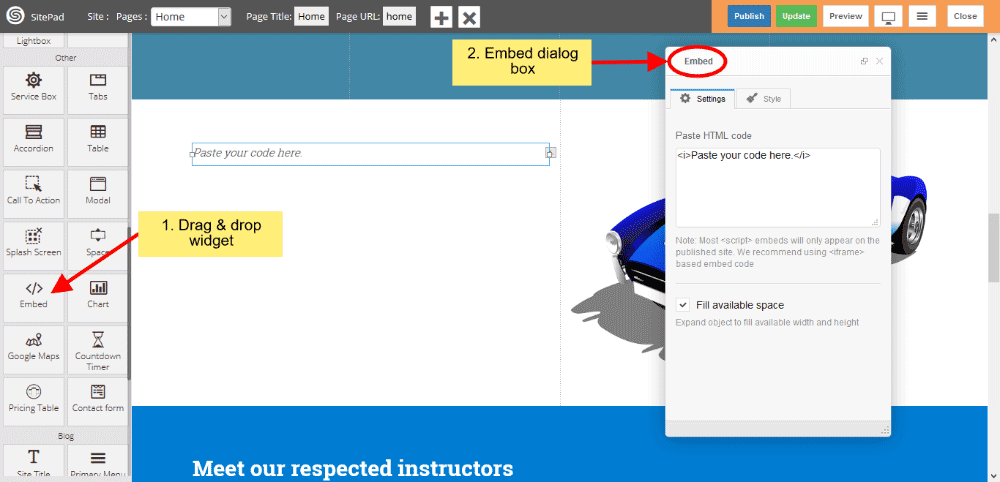
BEÁGYAZÁS BEÁLLÍTÁSAI
- Gépelje be, vagy illessze be a HTML kódot a szövegdobozba, ahol lehetőségevan a stílust is megadni
- Jelölje be a jelölőnégyzetet, ha teljes szélességét és magasságát szeretné elérni az oldal jelenlegi div-nél.
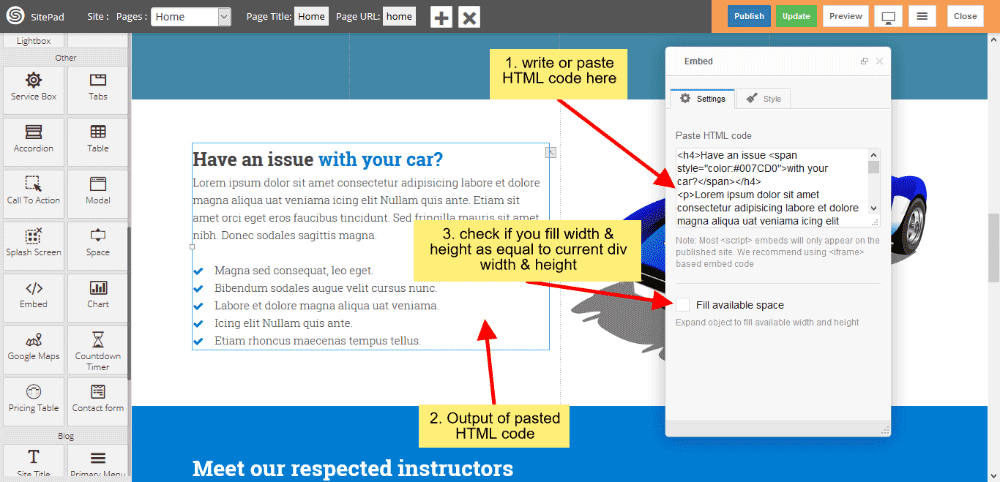
BEÁGYAZÁSI STÍLUSOK
- AzEdit Element style lehetőséget ad arra, hogy egyedi háttér, és szöveg színt, valamint margint, keret-rádiuszt, stb. állítson be.
- Itt nincs lehetőség előredefiniált stílusok használatára.
- Azonban egyedi class-okat létre tud hozni.
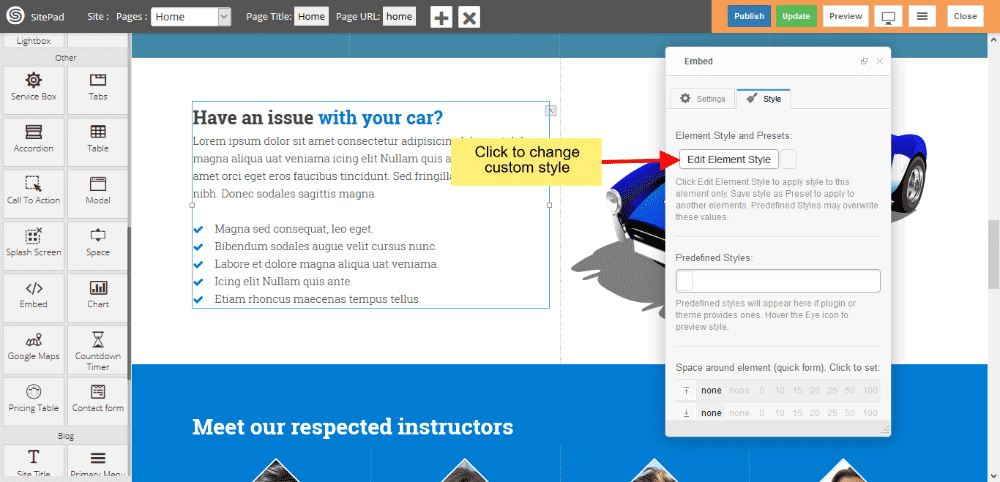
Árlista táblázat
Az első téma kiválasztásakor automatikusan megadja az árlista táblázat előre meghatározott stílusát, de ha a Testreszabás menüpontot kívánja követni, kövesse ezt az útmutatót.
- Az árlista táblázatot a bal oldali widget részből tudja elhelyezni az oldalán. Ez a művelet az árlista táblázat párbeszédpaneljét fogja megjeleníteni.
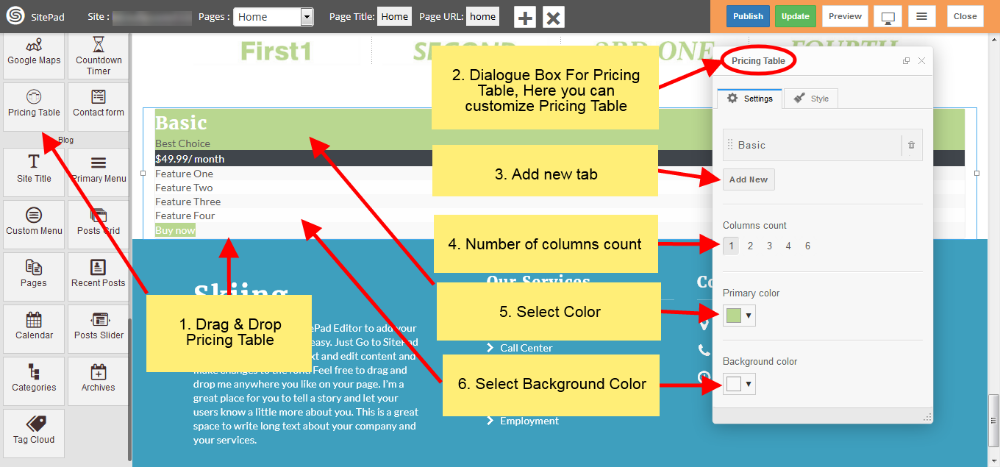
2.Válassza ki a színeit az árlista táblázat-nak, valamint a sorok és az animációs effekteket.
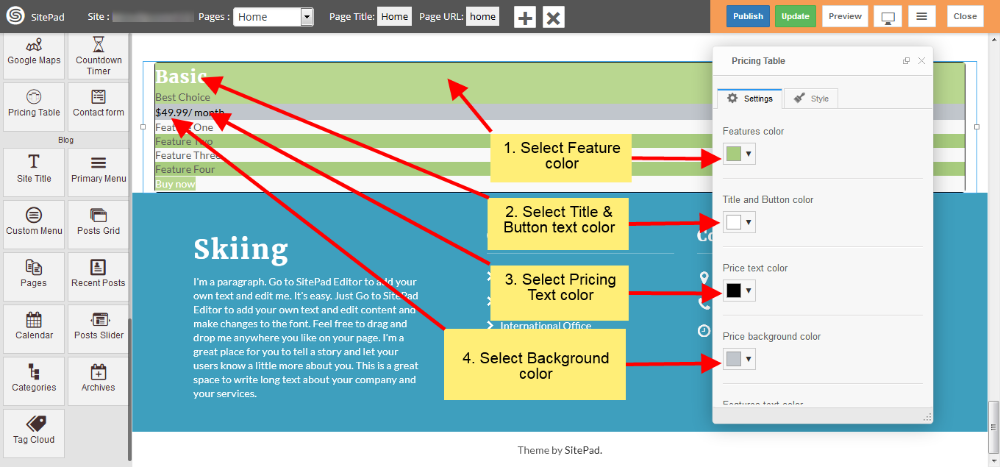
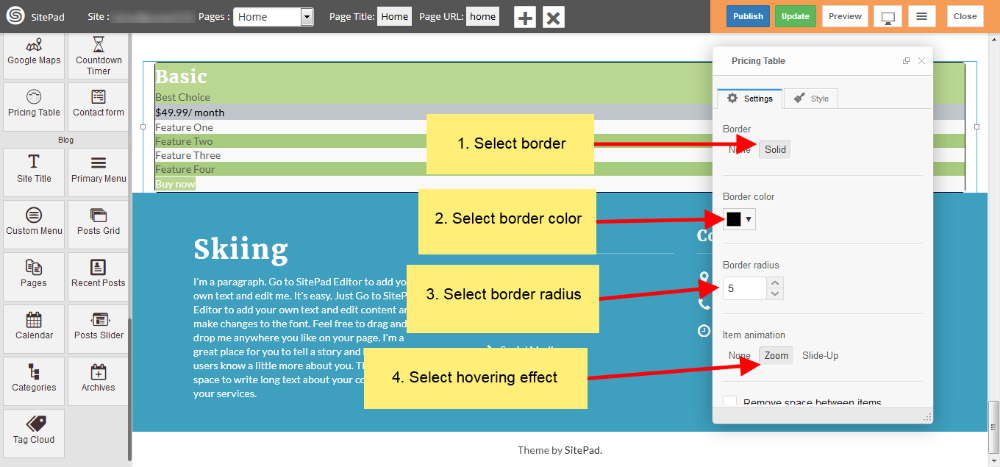
3.A Beállítások részen több lehetősége van az árlista táblázat testreszabására ezen felül soronként módosíthatóak a szövegek is.
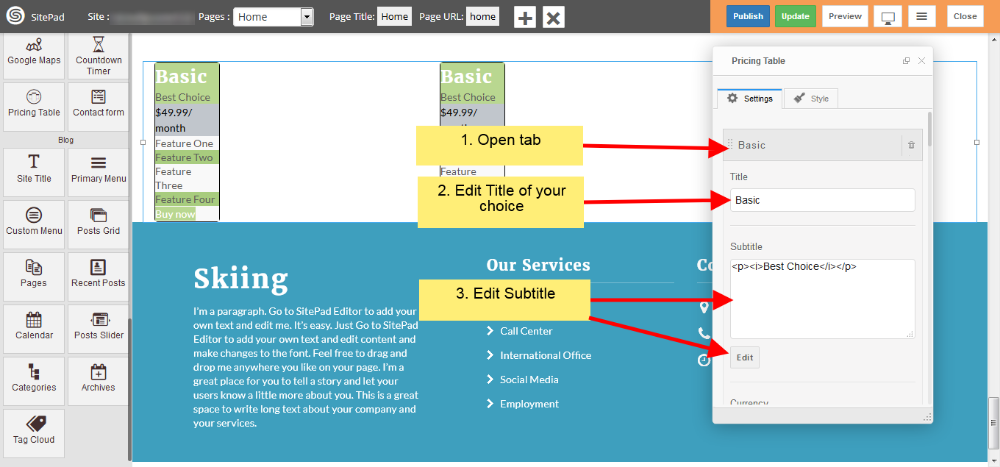
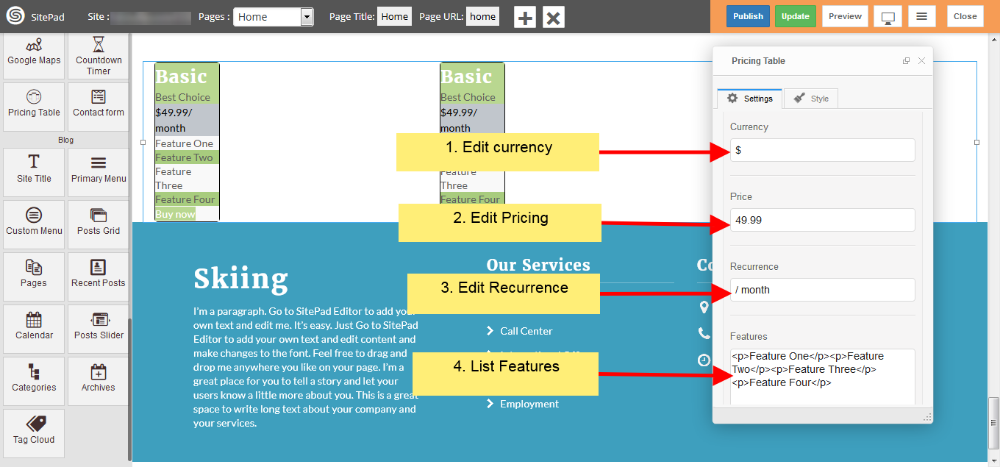
4.A stílusok részen további egyedi stílust állíthat be.
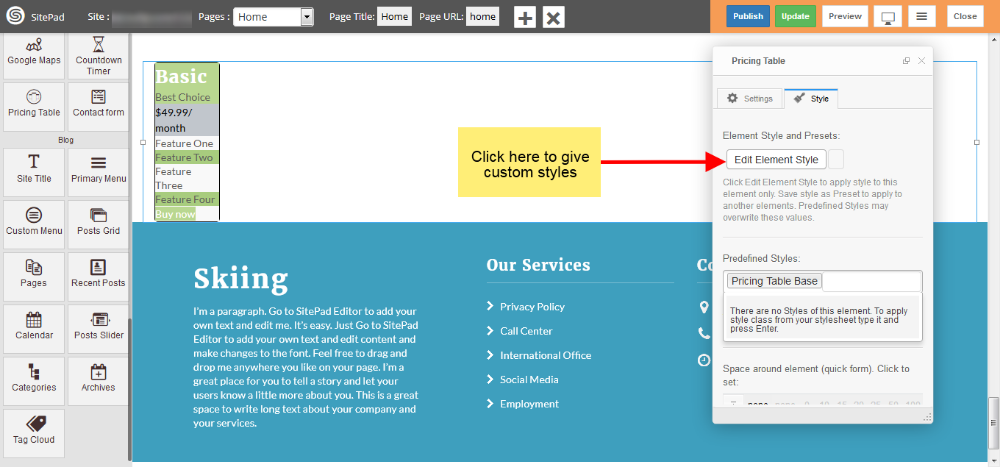
Fülek
Az első téma kiválasztásakor automatikusan megadja a Fülek előredefiniált definiált stílusát, de ha szeretné testre szabni a Füleket, akkor követheti ezt az útmutatót.
1.A baloldalon található Widget Panel-ről húzza a Füleket az oldalára. Az áthúzást követően meg fog jelenni egy párbeszéd ablak ahol testre lehet szabni a füleket.
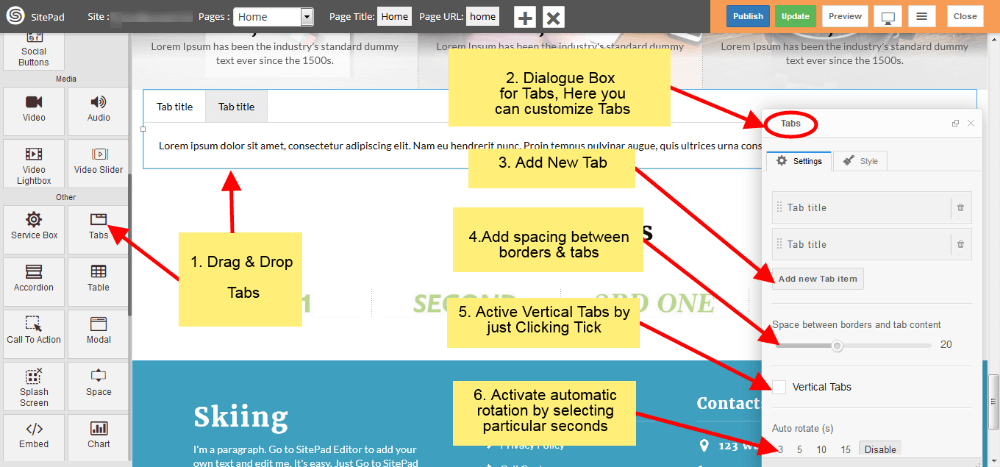
2.A Beállítások részen hozzáadhat új Fület, valamint szöveget.
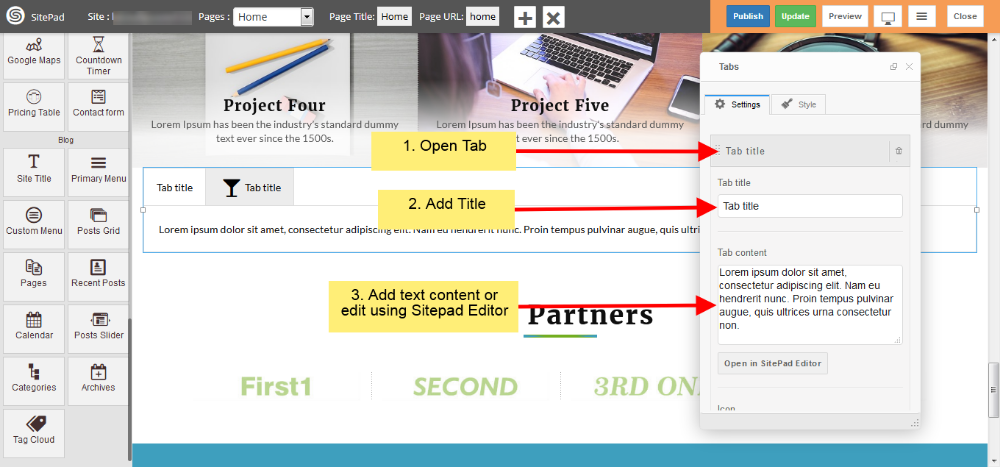
3.A Beállítások részen lehetősége van ikon kiválasztására és azt az ön igényeinek megfelelően módosítani.
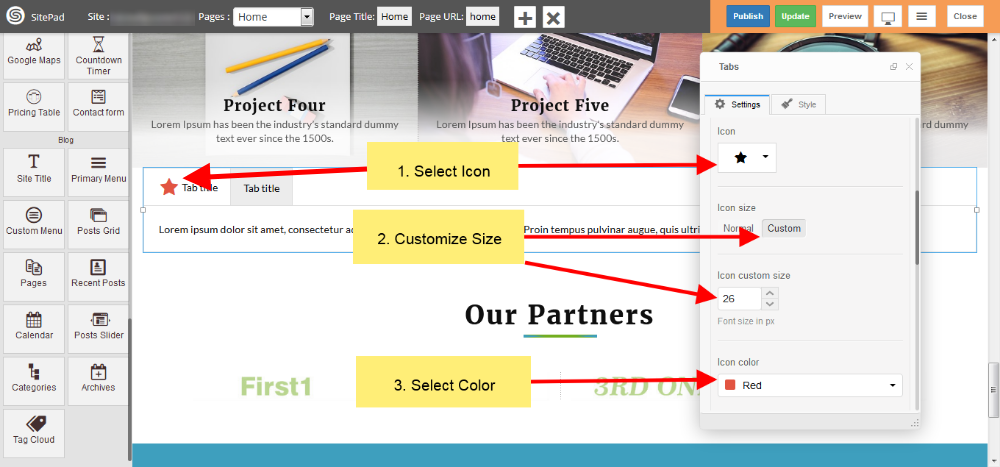
4.A stílus részen megadhat Egyedi stílust de használhatja az Előredefiniált stílusokat is.
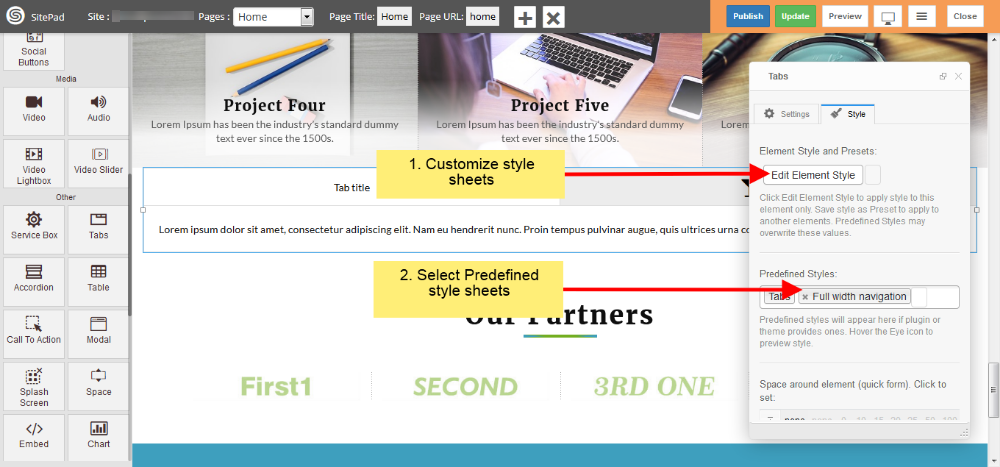
Accordion
Ez a leírás segítséget ad a Accordion widget beállításaiban, és a stílusok módosításában.
ACCORDION WIDGET ELHELYEZÉSE
A baloldalon található Widget Panel-ről húzza a Accordion-t az oldalára.
- Kattintson az Add new Accordion elem gombra ahhoz, hogy új Accordion elemet adhasson hozzá.
- Ha szeretné eltávolítani az Accordion elemet kattintson a törlés ikonra az Accordion elem részen.
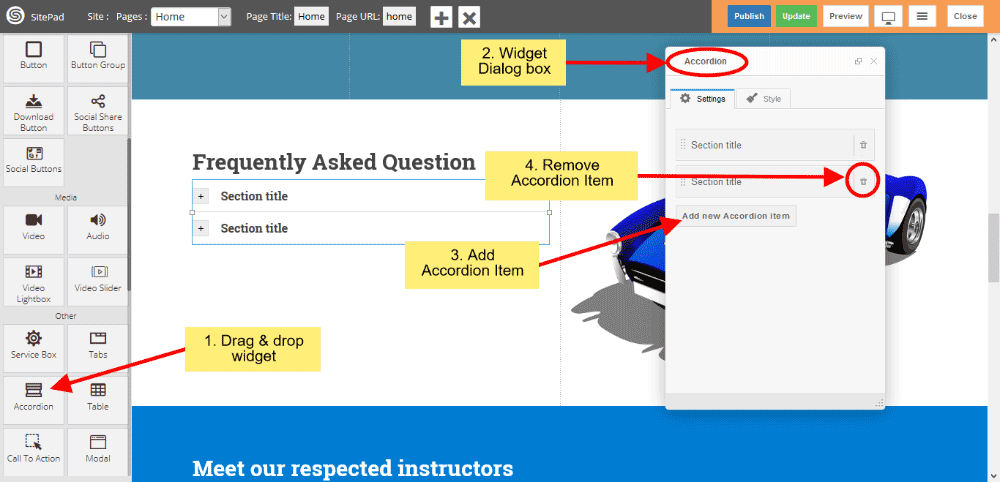
ACCORDION ELEM BEÁLLÍTÁSAI
- A szekció cím részen adhatja meg az Accordion elem címét.
- A szekció tartalom részen állíthatja be az adott elem tartalmát.
- Vagy kattinthat az Open in SitePad Editor gombra is ahhoz, hogy a tartalmat beillessze.
- Jelölje be az Active jelölőnégyzetet, az adott elem alapértelmezetté tételéhez.
Megjegyzés: Csak egy elem lehet aktív.
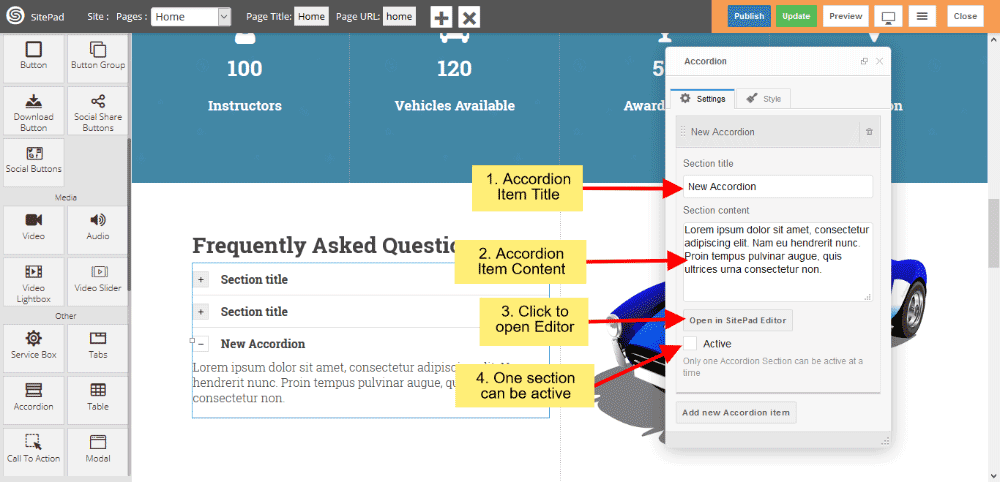
ACCORDION STÍLUSOK
Két stílus közül választhat: 1) Elem szerkesztés, és a stílus megadása és a 2) Előre definiált stílus
- Az Elem szerkesztés, és a stílus megadása lehetőségnél lehetősége van egyedi stílus létrehozására is, ahol beállítható többek között a háttér szín, szöveg szín, padding, keret-rádiusza, stb.
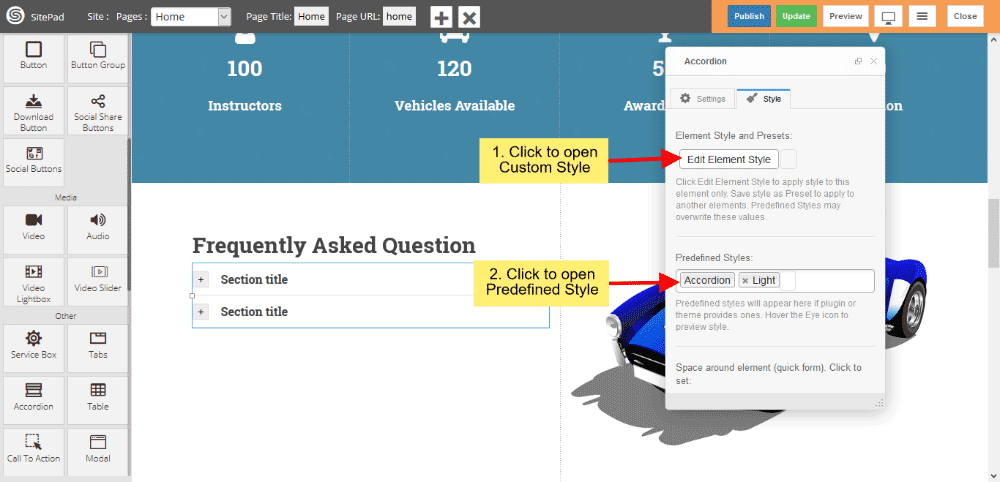
- Előre definiált stílusok class-okat adnak az Accordion-hoz mint például Sötét és világos.
- Mindezek mellett lehetősége van egyedi class-ok létrehozására is.
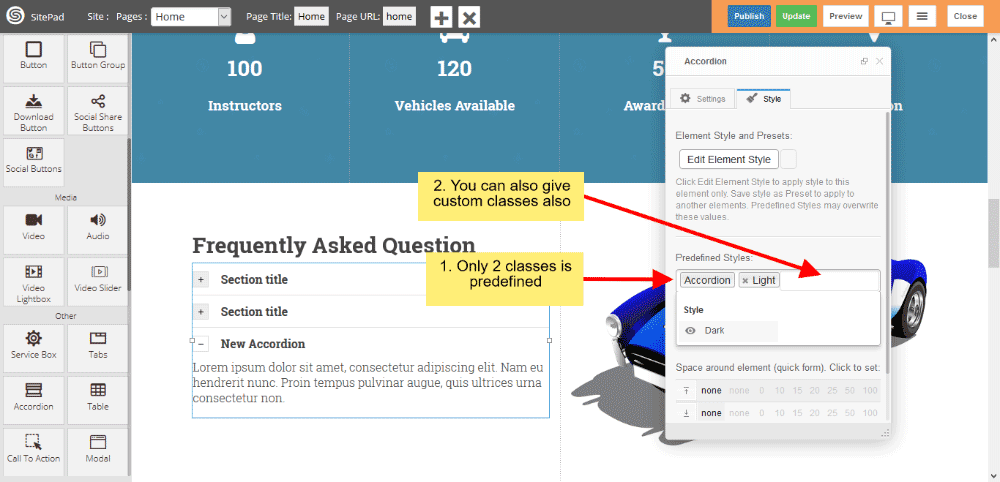
Splash képernyő
Ez a leírás segítséget ad a Splash képernyő widget beállításaiban, és a stílusok módosításában.
SPLASH KÉPERNYŐ WIDGET ELHELYEZÉSE
- A baloldalon található Widget Panel-ről húzza a Splash képernyő-et az oldalára.
- Amikor a weboldal elérte ezt a részt, akkor a Splash képernyő meg fog jelenni.
- Itt az oldal elejére húztuk, így megjelenik, amikor az oldalat a böngészőben behívjuk.
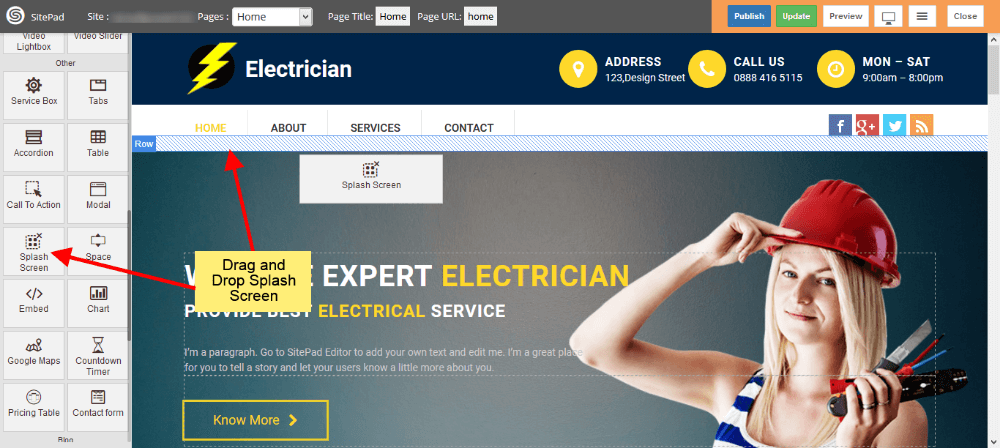
TARTALOM SZERKESZTÉSE
- Amikor a Splash képernyő-t elhelyezi a weboldalán akkor, automatikusan megnyitásra kerül egy párbeszédpanel.
- A párbeszédablakban most szerkesztheti a Splash képernyő tartalmát, haogyan az az alábbi képen látható.
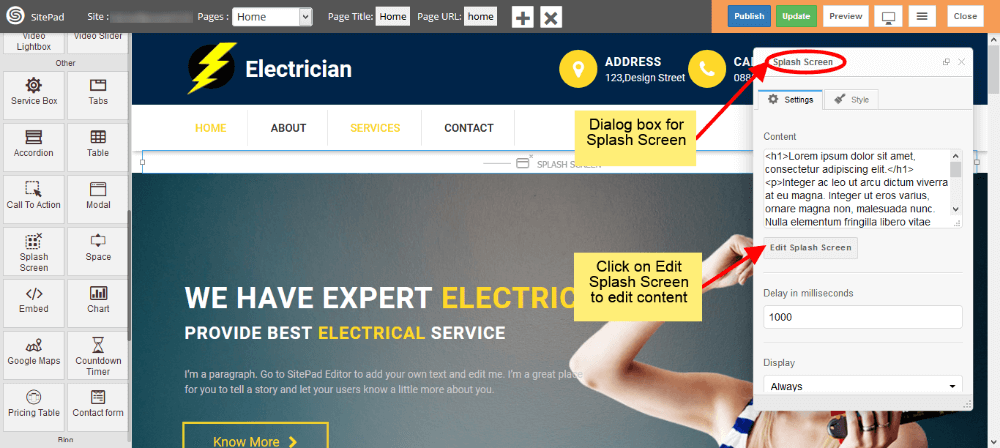
KÉSLETETÉSI IDŐ ÉS MEGJELENÉS
- A késleltetési idő segítségével késleltetheti a Splash képernyő megjelenését.
- Válassza ki, ha a Képernyõ opciókból szeretné megjeleníteni a Splash képernyő-t.
- A Splash képernyő stílusának kiválasztása. Ha egyedi stílust szeretne megadni, válassza az Custom lehetőséget.
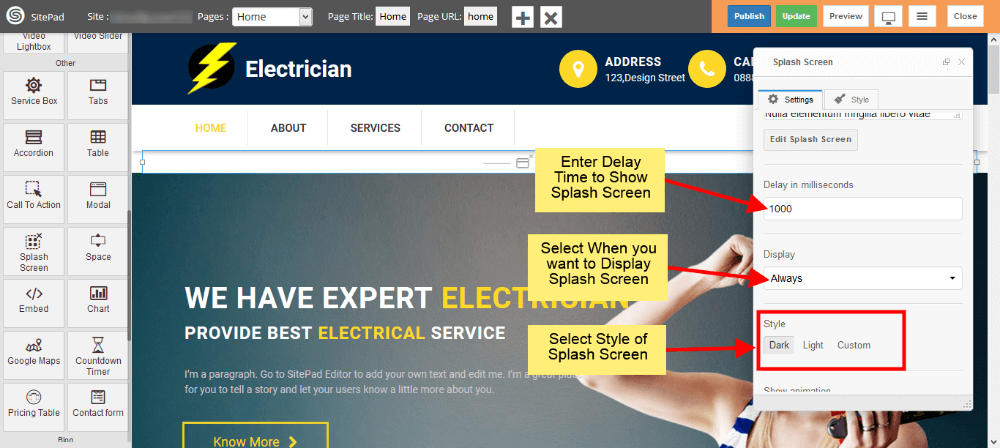
STÍLUSOK ÉS ANIMÁCIÓ
- A egyéni stílust a Custom gombra kattintva adhatja meg.
- Van egy másik módja annak, hogy az egyéni stílusokat a későbbi lépésekben adjuk meg.
- Válassza ki az Animáció típusát, amikor az oldal meghatározott részére ér a Splash képernyő. Ugyanígy kell megadni a Splash képernyő elrejtését is.
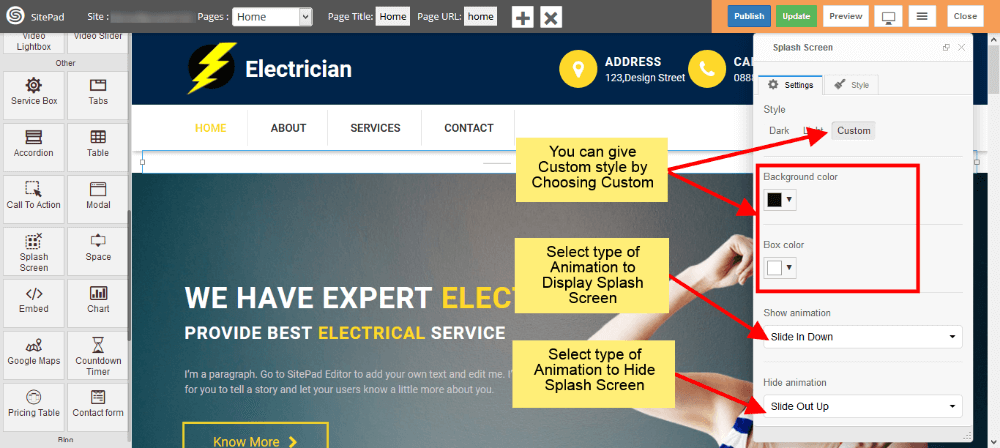
EGYEDI STÍLUSOK
- Ez a második módja annak, hogy egyéni stílust adjon a Splash képernyőnek.
- Egyszerű stílusok hozzáadásához kattintson az Elemstílus szerkesztése gombra.
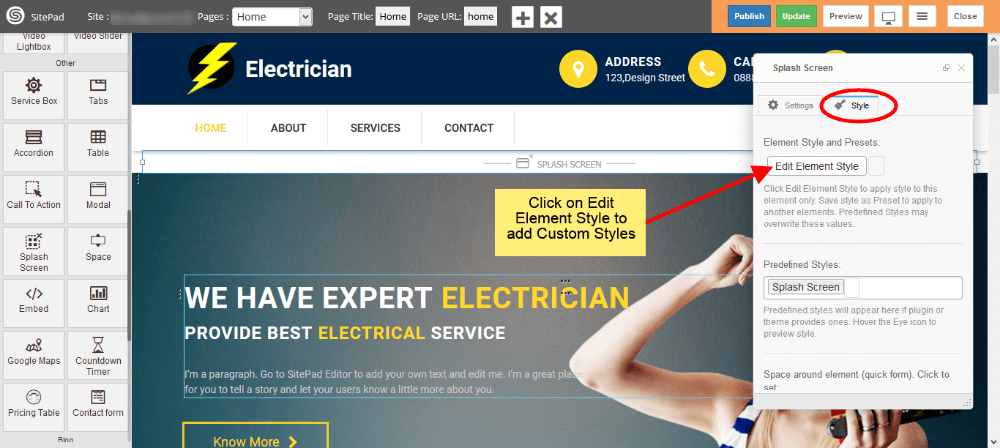
SPLASH KÉPERNYŐ MEGTEKINTÉSE
- A Splash képernyő hasonlóan fog megjelenni a weboldalán, mint az az alábbi képen látható.
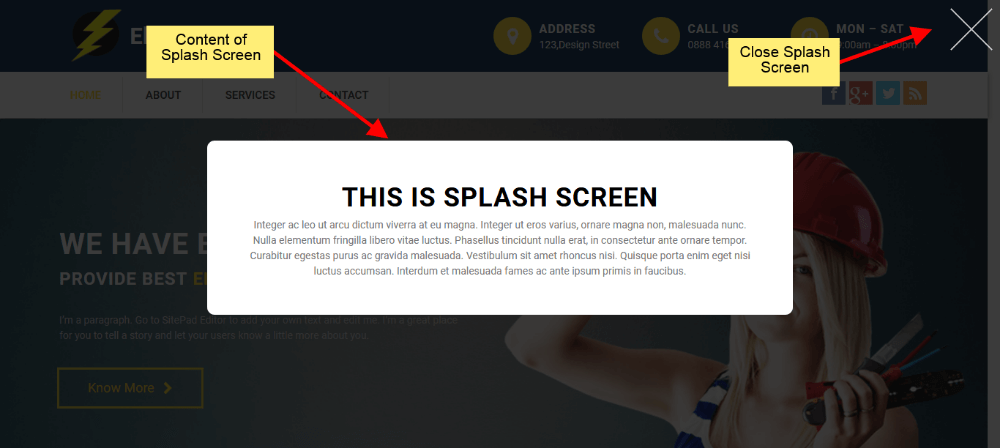
Letöltés gomb
Ez a leírás segítséget ad a Letöltés gomb widget beállításaiban, és a stílusok módosításában.
LETÖLTÉS GOMB WIDGET ELHELYEZÉSE
A baloldalon található Widget Panel-ről húzza a Letöltés gomb widget-et az oldalára.
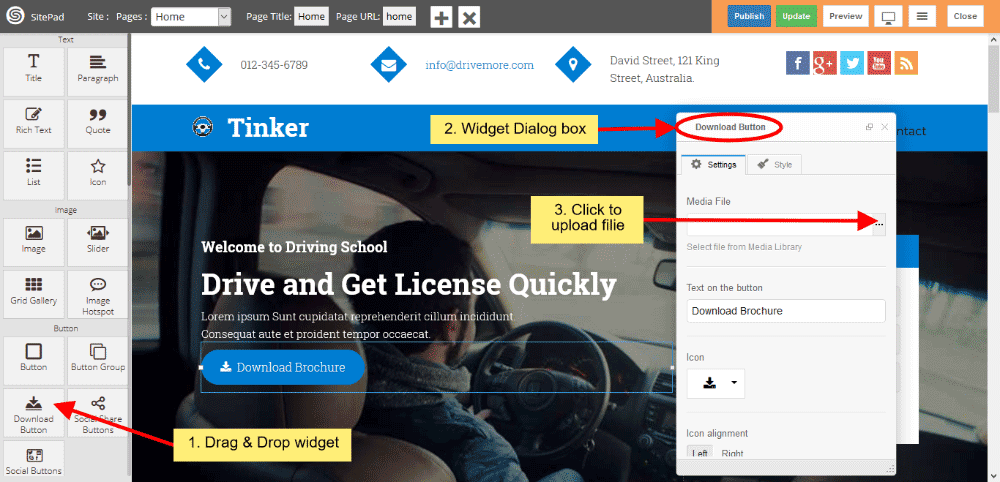
LETÖLTÉS GOMB BEÁLLÍTÁSAI
- Média Fájl Ha szeretne feltölthet olyan fájlokat amelyek később letölthetőek akkor kattintson a három vízszintes pontra, majd töltse fel a fájlt, ezt követően automatikusan meg fog jelenni a letöltés gomb.
- Ha szeretné akkor el is távolíthatja vagy módosíthatja az ikon betűtípusát, ehhez kattintson az Ikon Listára, majd válassza az Ikon from lehetőséget.
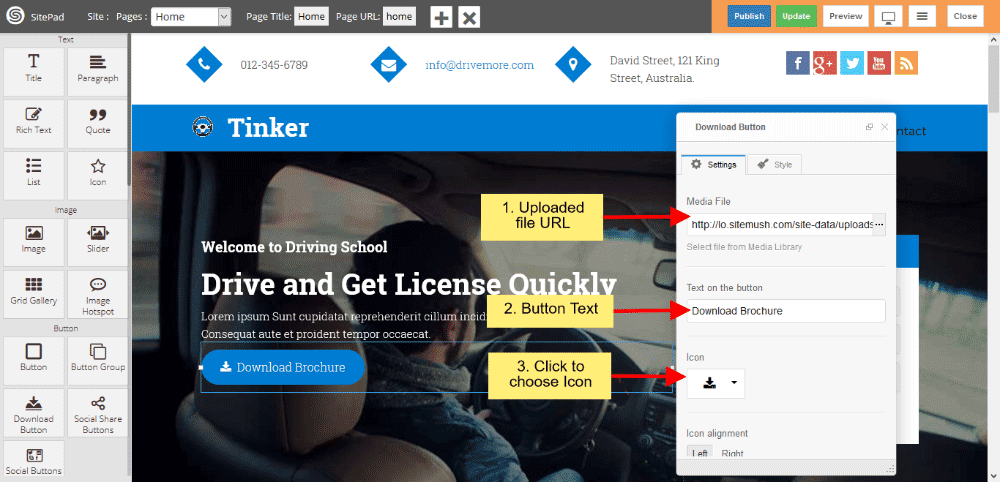
- Az ikon poziciónálásánál be lehet állítani azt, hogy az ikon jobb vagy bal oldalra legyen igazítva.
- Ha azt szeretné, hogy a gomb teljes szélességű stílusban jelenlen meg akkor, jelölje be a Stretch jelölőnégyzetet, és az Alignment beállításaival módosíatsa a gombot.
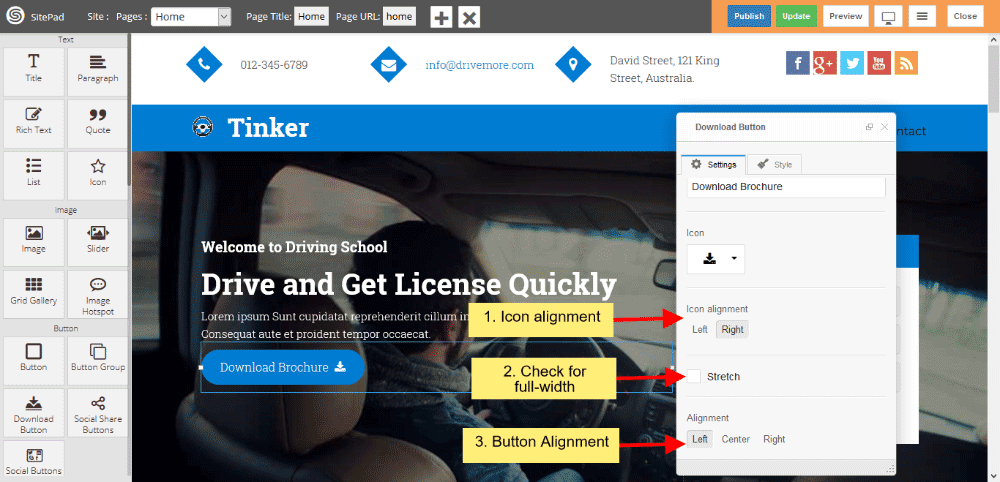
LETÖLTÉS GOMB STÍLUSA
A stílusok két lehetőséget biztosítanak: 1) Elemstílus szerkesztése és 2) Előredefiniált stílus
- Elemstílus szerkesztése Lehetőséget biztosít egyedi stílusok beállítására mint például a háttér és szövegszín, távolság, szegély, stb.
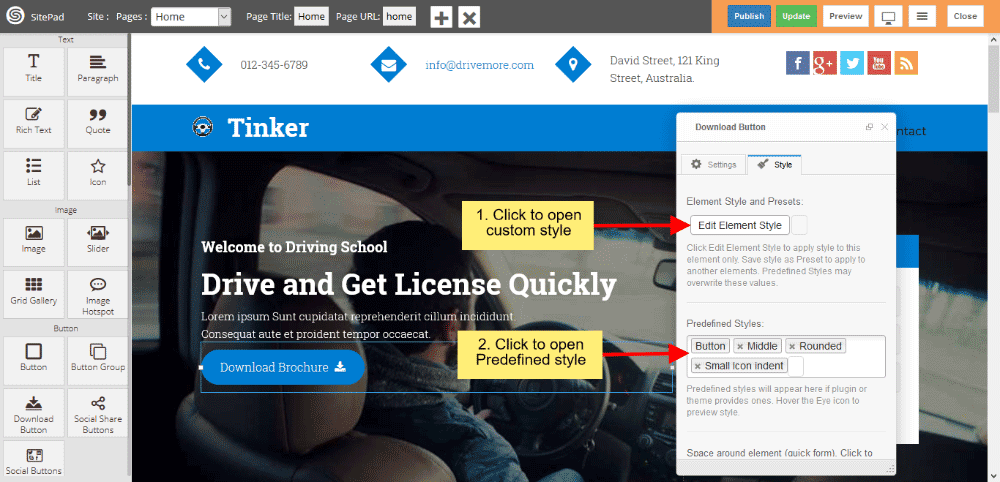
- Előredefiniált stílus lehetőséget biztosít class-ok használatára, ahol több előre definiált gomb közül választhat.
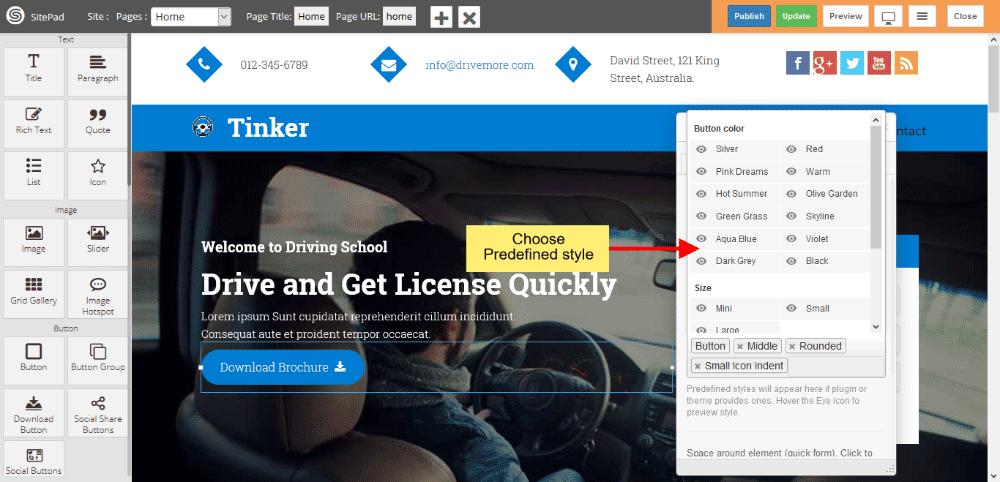
Ez a leírás segítséget ad a Letöltés gomb widget beállításaiban, és a stílusok módosításában.
LETÖLTÉS GOMB WIDGET ELHELYEZÉSE
A baloldalon található Widget Panel-ről húzza a Letöltés gomb widget-et az oldalára.
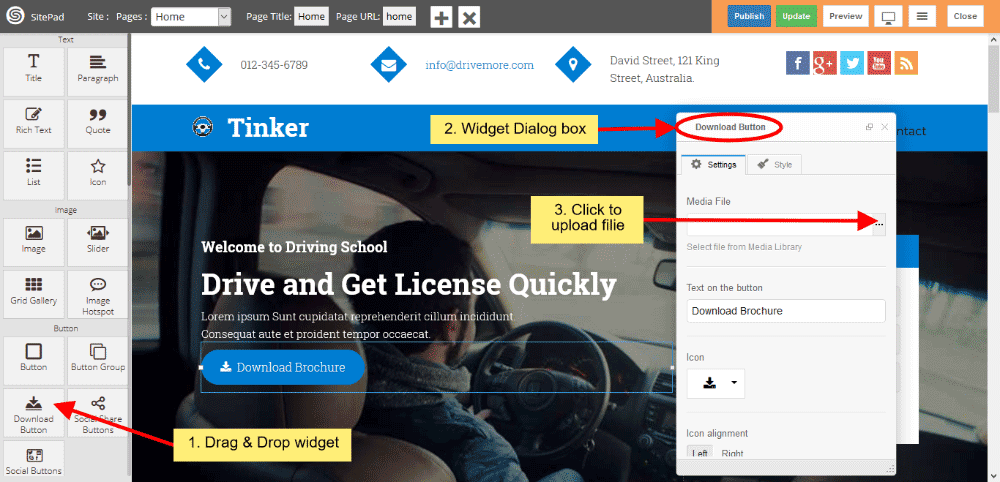
LETÖLTÉS GOMB BEÁLLÍTÁSAI
- Média Fájl Ha szeretne feltölthet olyan fájlokat amelyek később letölthetőek akkor kattintson a három vízszintes pontra, majd töltse fel a fájlt, ezt követően automatikusan meg fog jelenni a letöltés gomb.
- Ha szeretné akkor el is távolíthatja vagy módosíthatja az ikon betűtípusát, ehhez kattintson az Ikon Listára, majd válassza az Ikon from lehetőséget.
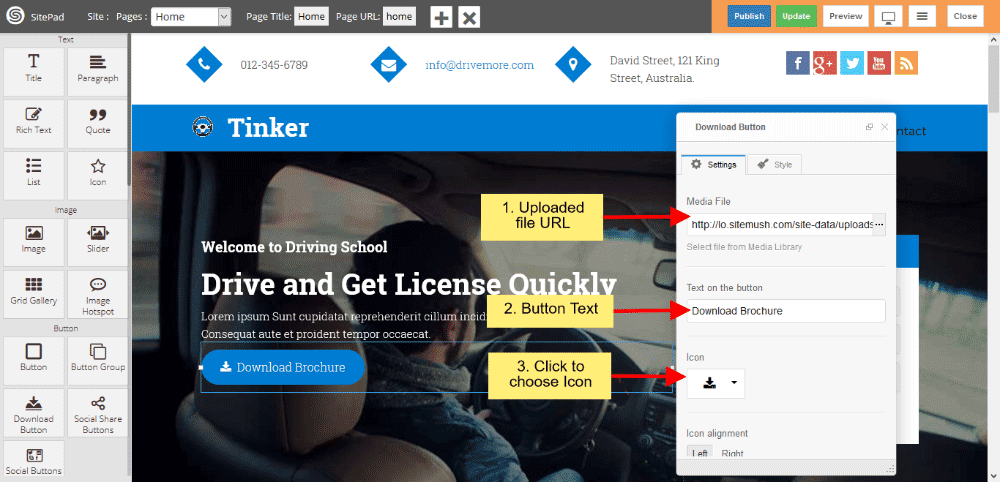
- Az ikon poziciónálásánál be lehet állítani azt, hogy az ikon jobb vagy bal oldalra legyen igazítva.
- Ha azt szeretné, hogy a gomb teljes szélességű stílusban jelenlen meg akkor, jelölje be a Stretch jelölőnégyzetet, és az Alignment beállításaival módosíatsa a gombot.
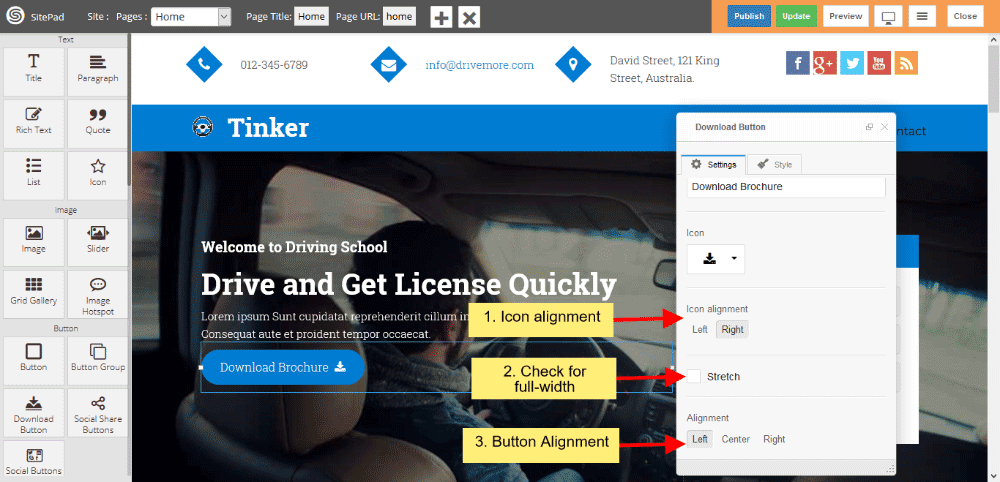
LETÖLTÉS GOMB STÍLUSA
A stílusok két lehetőséget biztosítanak: 1) Elemstílus szerkesztése és 2) Előredefiniált stílus
- Elemstílus szerkesztése Lehetőséget biztosít egyedi stílusok beállítására mint például a háttér és szövegszín, távolság, szegély, stb.
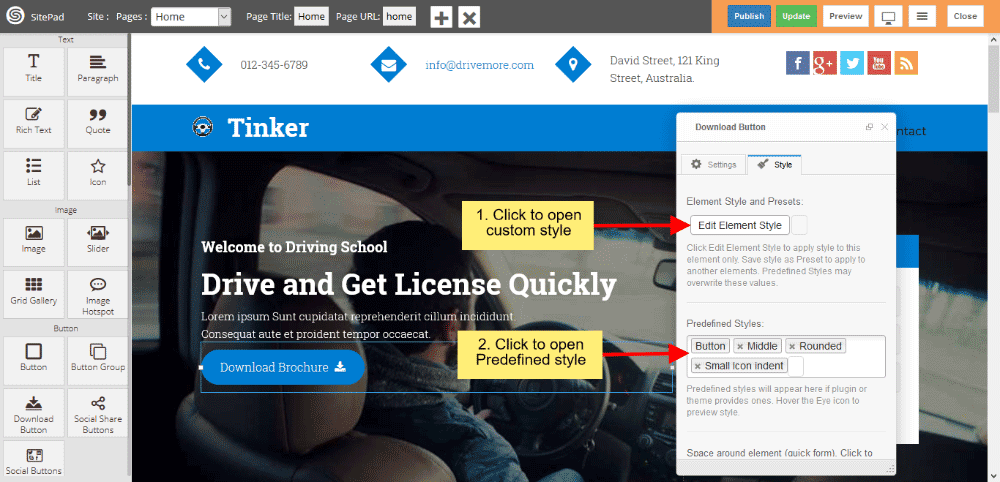
- Előredefiniált stílus lehetőséget biztosít class-ok használatára, ahol több előre definiált gomb közül választhat.
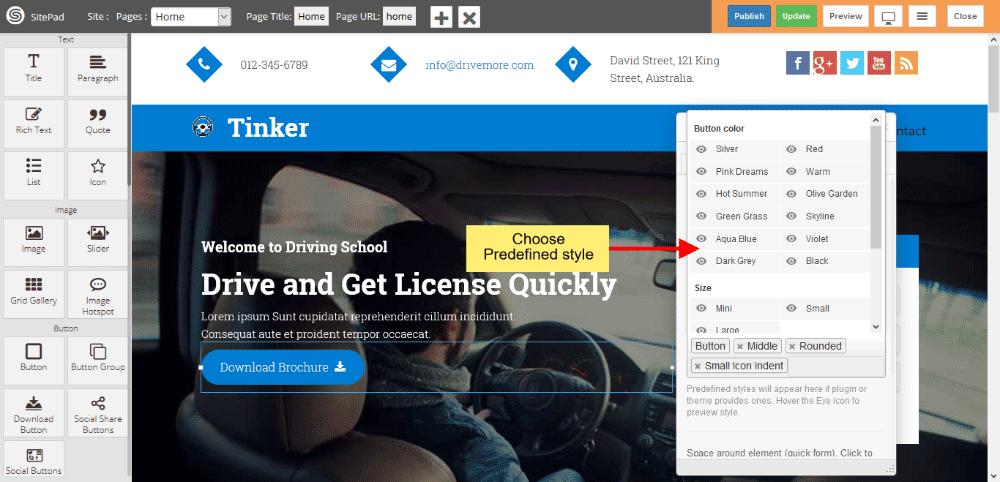
Helykitöltő
Ez a leírás segítséget ad a Helykitöltő widget hozzáadásához.
HELYKITÖLTŐ WIDGET ELHELYEZÉSE
- A baloldalon található Widget Panel-ről húzza a Helykitöltő widget-et az oldalára.
- A megjelenő Dialógus dobozban választhat Előredefiniált stílusok és egyedi stílusok között, utóbbihoz válassza az Edit Element Style lehetőséget.
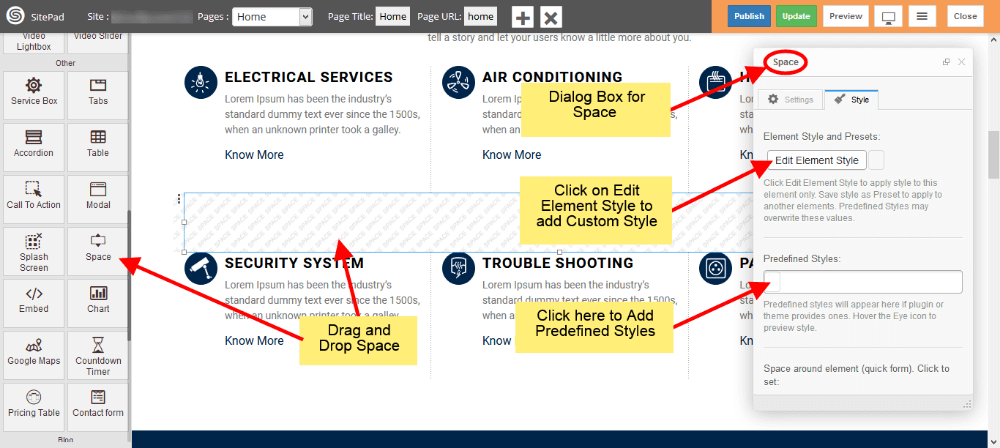
ELŐREDEFINIÁLT STÍLUSOK
- Hozzáadhat Szegélyt a helykitöltő köré a képen jelenleg a Vastag lett kiválasztva.
- Módosíthatja a szegély stílusát, itt több lehetőség közül választhat.
- Módosíthatja a méretet, ehhez a Height és a Width jelölőket használja. A módosításhoz húzza a helykitöltő jelölőit a kívánt méretre.
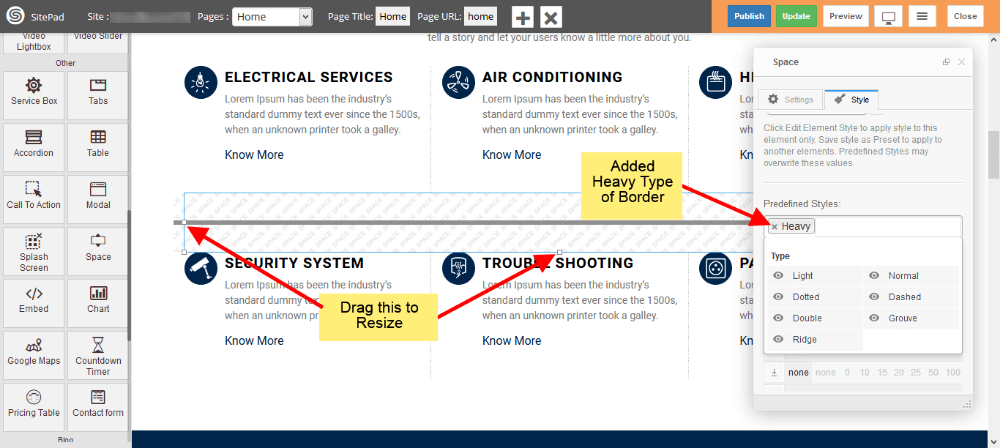
Video Lightbox
Ez a leírás segítséget ad a Video Lightbox hozzáadásához.
YOUTUBE FORRÁSBÓL
- A baloldalon található Widget Panel-ről húzza a Video Lightbox az oldalára.
- A megjelenő Video Lightbox dialógus ablakban válassza a Youtube lehetőséget forrásként.
- Ezt követően adja meg a Youtube Video URL címét.
- Ha szeretne akkor beállíthat Cover Image-t is.
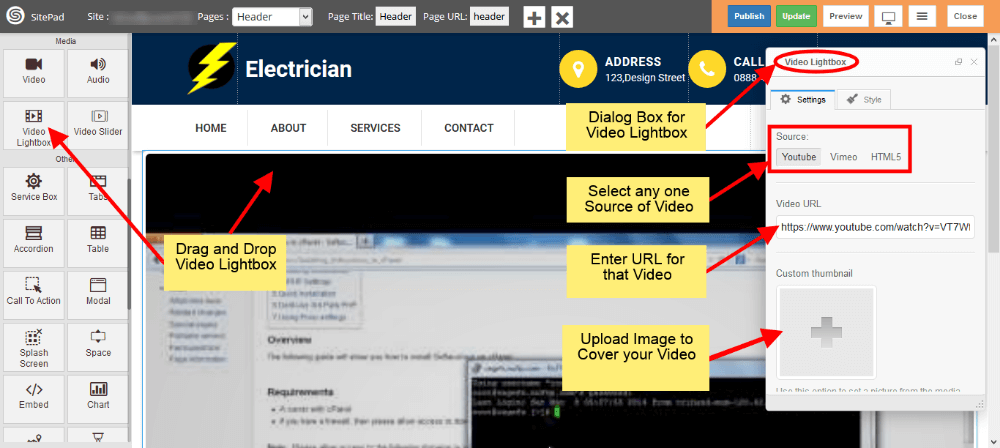
VIMEO FORRÁSBÓL
- Válassza a Vimeo lehetőséget forrásként.
- Ezt követően adja meg a Vimeo Video URL címét.
- Ha szeretne akkor beállíthat Cover Image-t is.
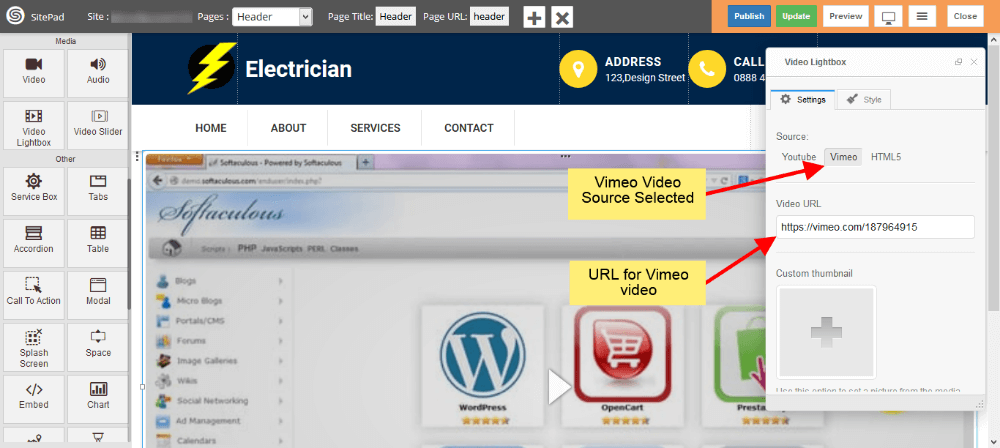
HTML5 FORRÁSBÓL
- Válassza a HTML5 lehetőséget forrásként.
- A videó fájl feltöltését követően kattintson a három vízszintes pontra, majd adja meg a videó fájl elérési útját.
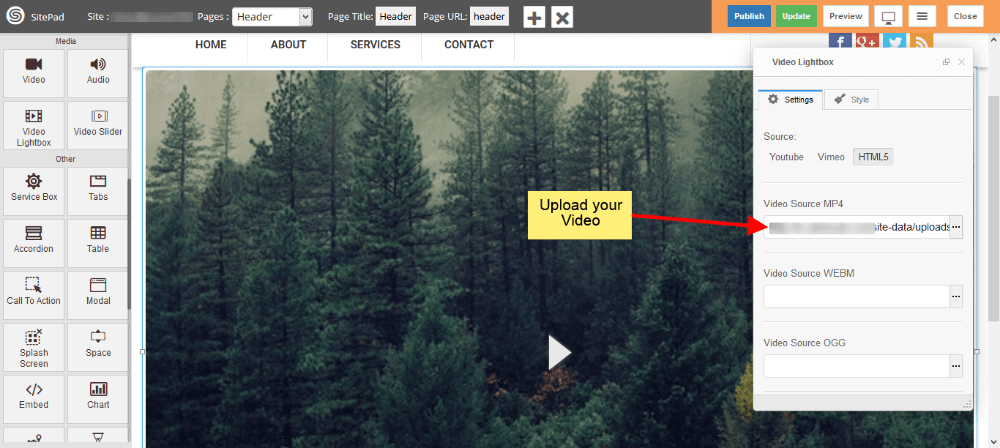
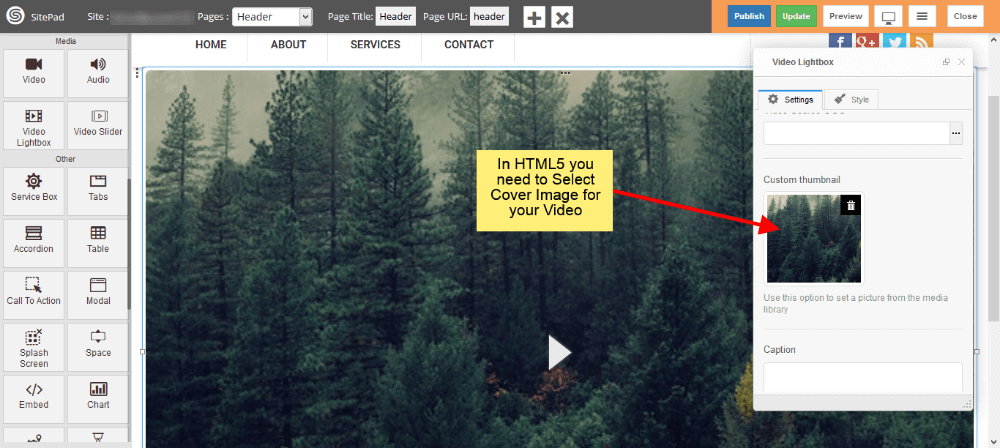
Google Térkép
Ez a leírás segítséget ad a Google Térkép Widget Beállításában és stílusának módosításában.
GOOGLE TÉRKÉP WIDGET LÉTREHOZÁSA
Drag and Drop módszerrel adhat az oldalához hozzá Google Térkép Widgetet.
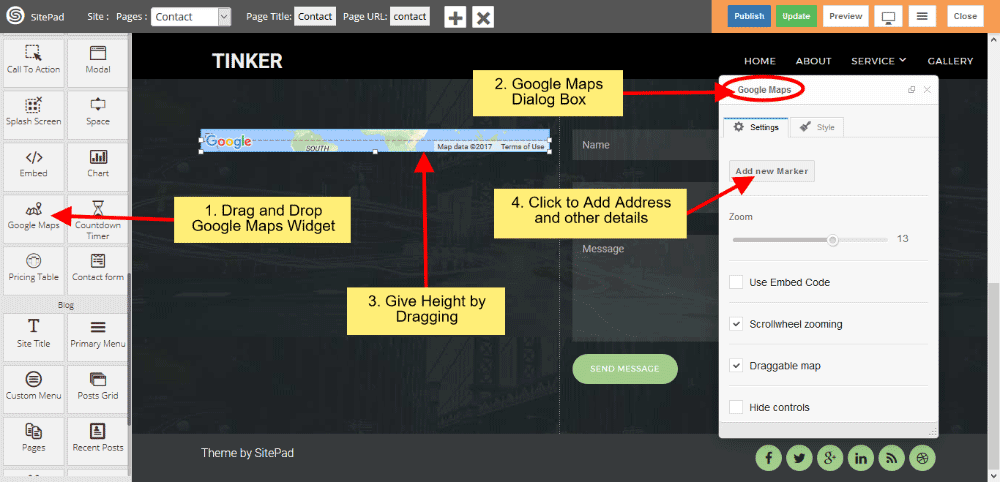
SZERVEZETI ADATOK
- Amikor az Új jelölő hozzáadása-ra kattint, akkor lehetősége van módosítani a Szervezeti adatokat mint például a Szervezet név, cím, és egyéb információk.
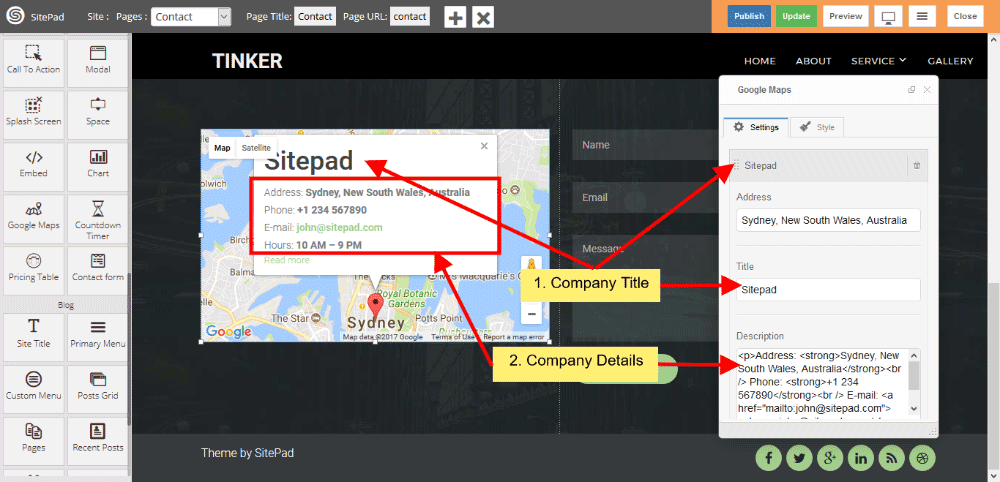
- Hozzáadhat például Hivatkozás szöveget-et a szervezeti adatokhoz, az egyéb információkhoz, ami egy Link fog megjeleníteni. Ha szeretné módosítani az Ikon-t válassza az Ikon típust-t, alapértelmezésben a Alapértelmezett kerül beállításra a widget létrehozása során.
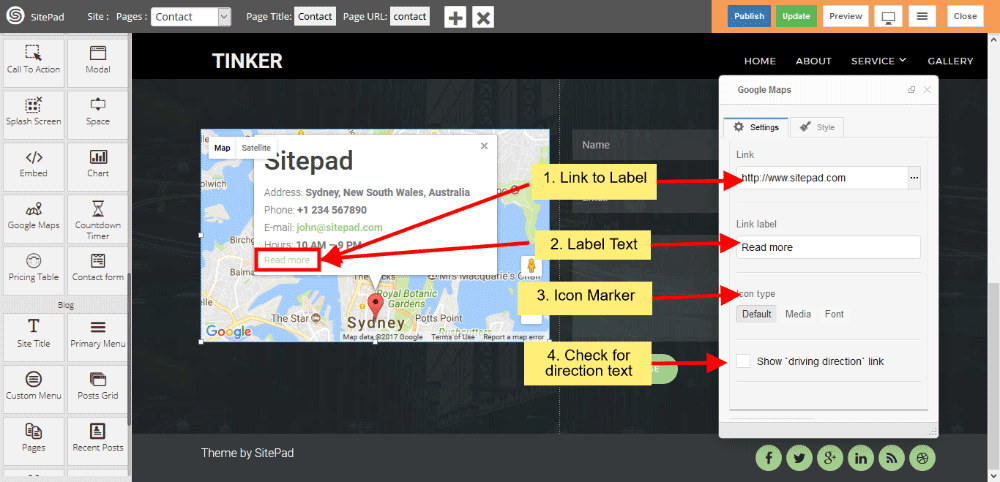
- Alapértelmezésben a Alapértelmezett kerül beállításra a widget létrehozása során, Ha például Kép-et szeretne beállítani az Ikon helyett jelölőként, akkor válassza a kép lehetőséget. Mindezek mellett módosíthatja a Ikon típust, az Ikon-t, az Ikon szín-t és a betű méretet, valamint az Ikon méretet.
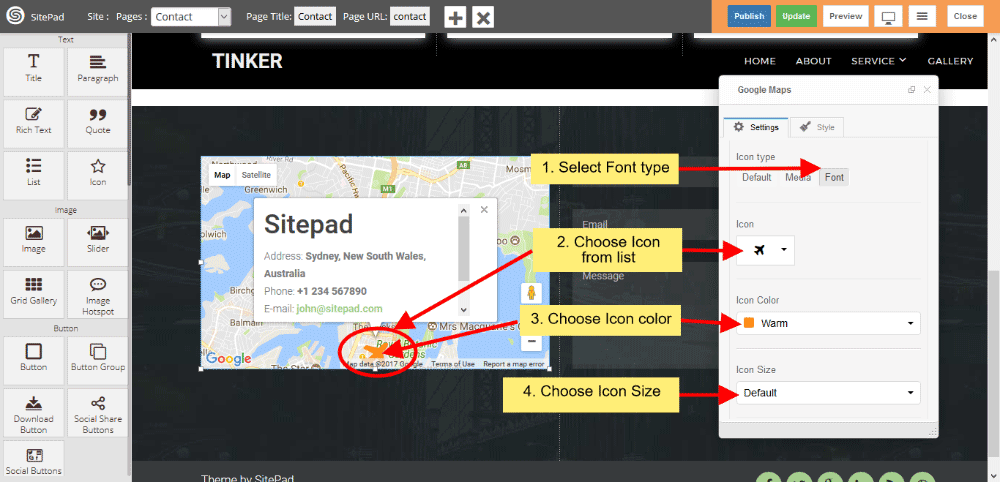
- Jelölje be a Driving Direction Text and Link felirat előtti jelölő négyzetet térképen az útvonal tervezés megjelenjen. Ha bejelöli a Zoom opciót, akkor lehetőség lesz a zoom-in és a zoom-out funkciók használatára a térképen. Bejelölheti az Embed Code opciót is a Google Térkép beágyazásához.
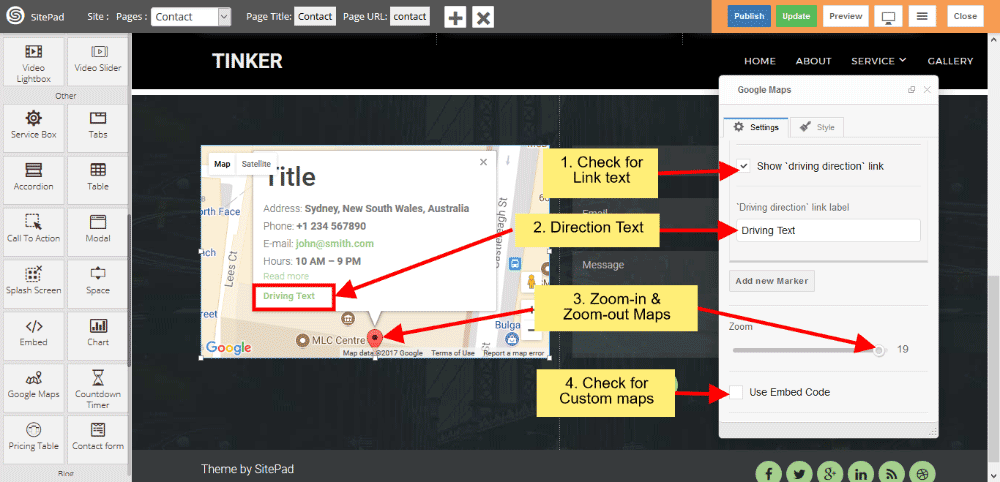
GOOGLE TÉRKÉP BEÁGYAZÁSA
Abban az esetben ha bejelölte a Google Embed code opciót akkor a Google Térkép-et beágyazhatja egy Iframe Kód segítségével, ehhez a kapott kódot illessze be az Embed code mezőbe.
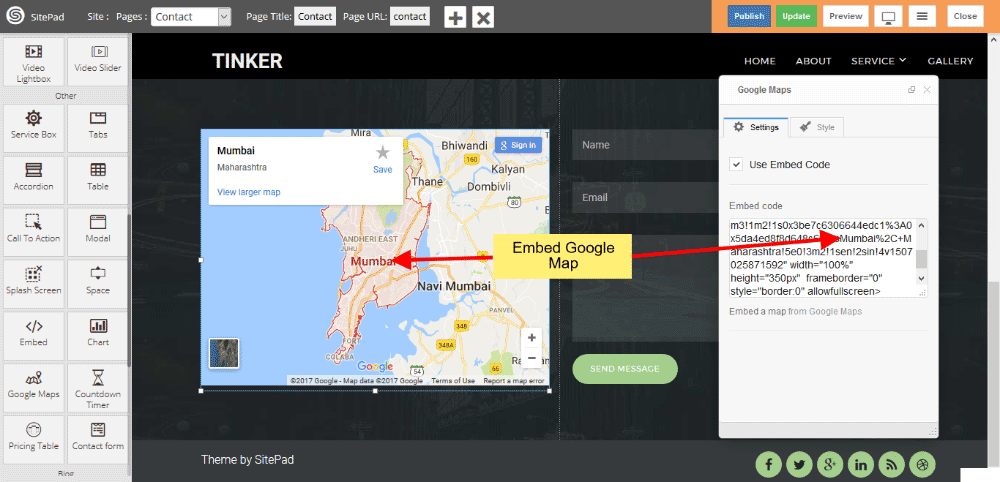
TÖBB HELYSZÍN
Kattintson az Add new Marker gombra ahhoz, hogy új helyszínt adhasson hozzá a térképhez. A Scroll Zooming opció bejelölésével közelíthető távolítható lesz a térkép.
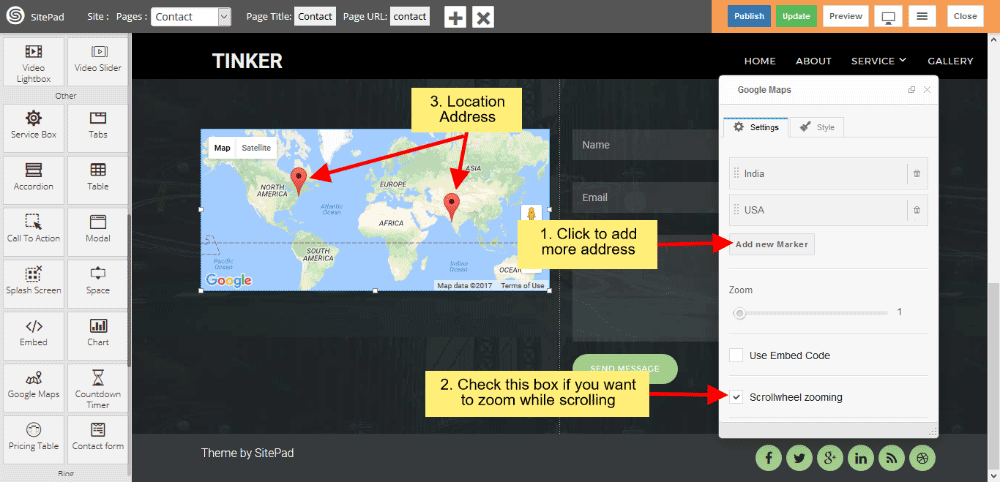
TÉRKÉP TÍPUSA ÉS A TÉRKÉP STÍLUSA
Választhat az előredefiniált térkép típusok közül a lehulló listából, valamint kiválasztható az előredefiniált Térkép stílus is.
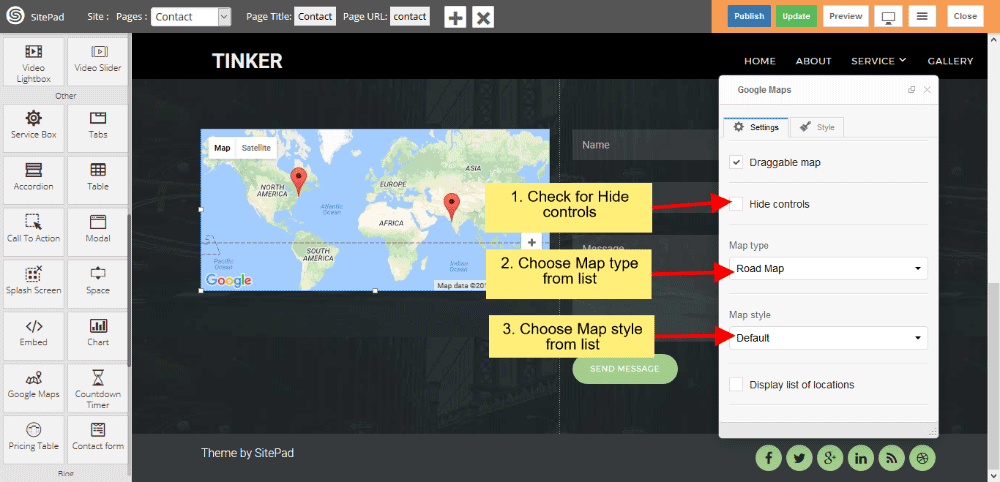
TÉRKÉP EGYEDI STÍLUSOK
- Válassza a Custom lehetőséget a Térkép stílusok közül ahhoz, hogy egyedi stílust állíthasson be. Kattintson a Snazzy Maps gombra a Google Térkép egyedi stílusának megadásához.
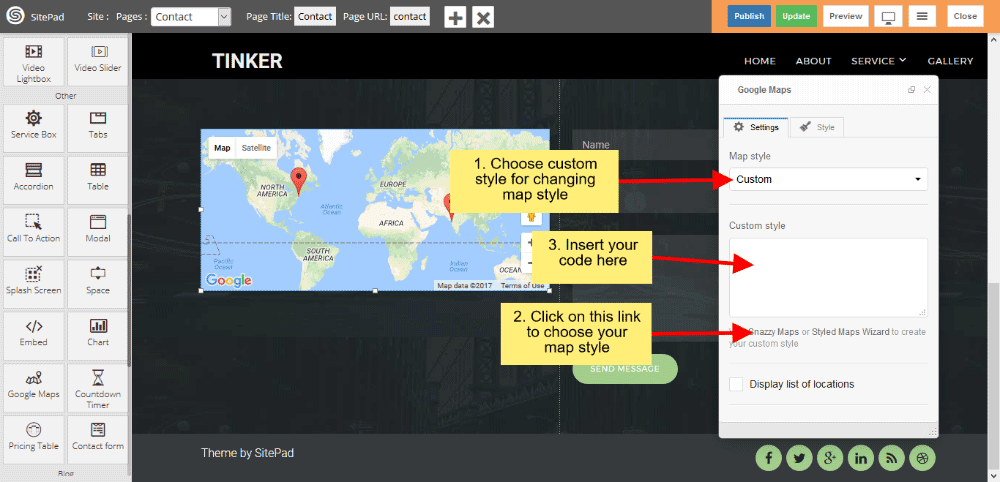
- Illessze be az egyedi kódot a Custom Style szövegmezőbe.
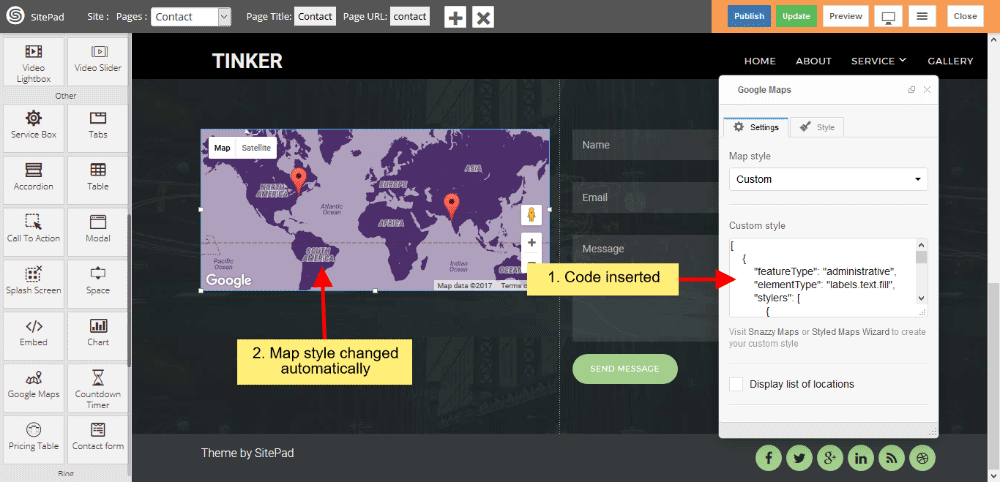
HELYSZÍN LISTA
Jelölje be a Location List jelölő négyzetet a helyszín lista megjelenítéséhez. A listaoszlopok száma oszlopszámot ad a kiválasztott listában a helylisták megjelenítéséhez. A lista maximális szélessége megadja a Helyi lista megjelenítéséhez szükséges teljes szélességet.
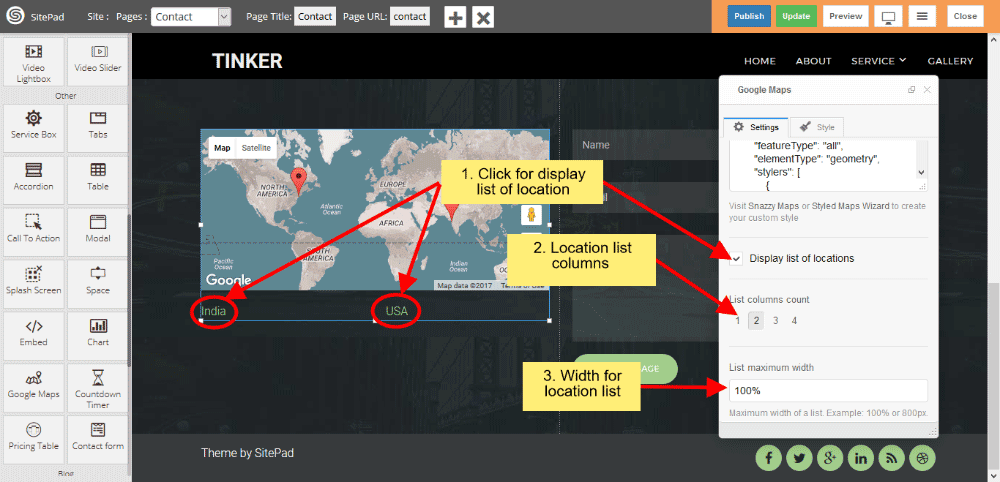
Közösségi gombok
Ez a leírás segítséget ad a Közösségi gombok beállításához, és szerkesztéséhez.
- Drag and Drop módszer segítségével adhat Közösségi gombokat az oldalához, vagy a baloldali widget panelról. A Settings részlegen a Social Buttons dialógus dobozban adja meg az URL-t a megjeleníteni kívánt közösségi gombnak, vagy el is távolíthatja ha az URL mezőt üresen hagyja.
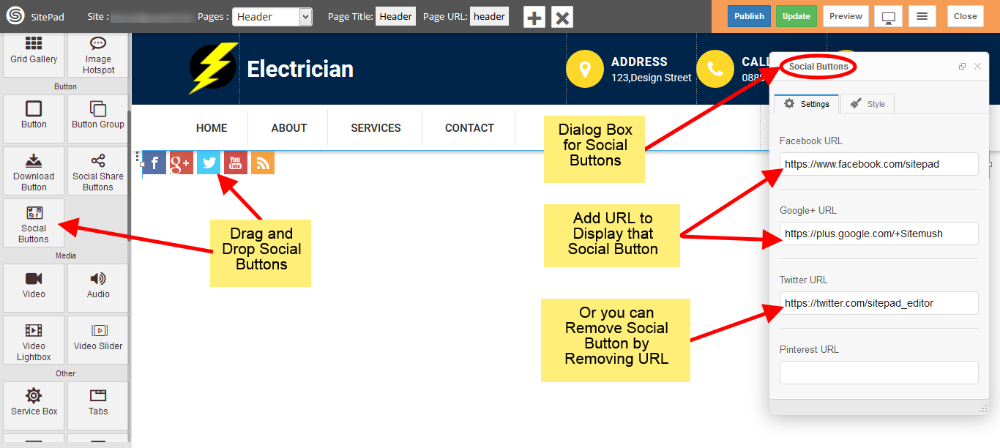
- Ha eltávolítja például a Twitter URL-t akkor az el fogja távolítani a Közösségi gombot is a Twitter-hez.
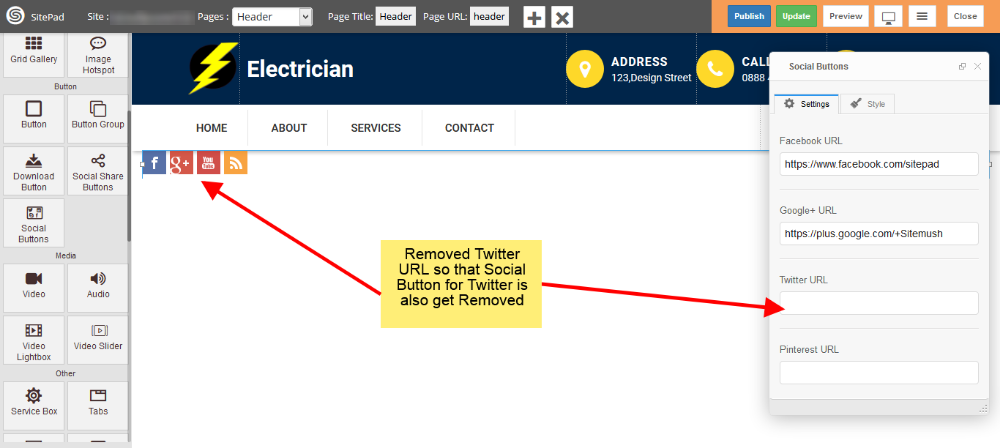
- Kattintson a Style a stílusok hozzáadásához a Közösségi gombokhoz. Kattintson az Elemstílus szerkesztése gombra az Egyéni stílus hozzáadásához, és kattintson az Előre definiált stílusok elemre az előre meghatározott stílusok hozzáadásához.
Megjegyzés: Kérjük ne módosítsa a Háttérszínt a Közösségi ikonoknál az előre definiált stílusokról.
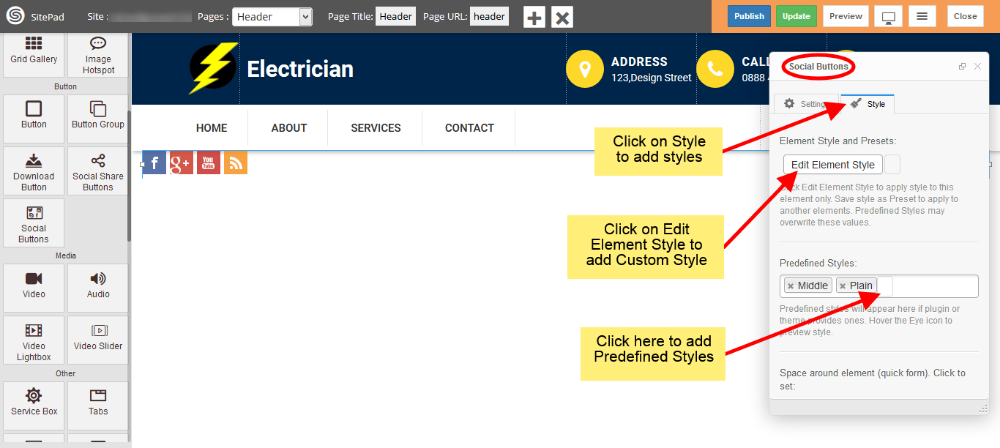
- Most az alábbi képen látható, hogy a Size Large és a Style is Circular, így a Közösségi gombok stílusa megváltozott.
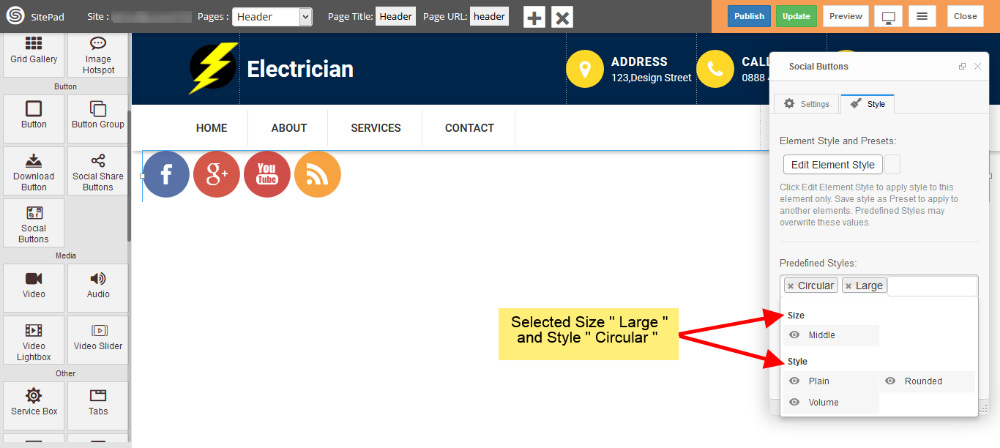
Kapcsolat űrlap
Ez a leírás segítséget ad a Kapcsolat űrlap módosításához.
1.A Drag and Drop módszerrel létrehozhat Kapcsolat űrlapot, vagy a már meglévőt szerkesztheti a a baloldali widget panel segítségével, ehhez kattintson a Dialógus dobozra. A dialógus dobozban kattintson az Új mező hozzáadása lehetőségre ahhoz, hogy új mezőt tudjon hozzáadni a formhoz. Adja meg a gomb nevét, majd jelölje be a reCAPTCHA használata lehetőséget, ha szeretné használni. Ha nem tudja hogyan kell beállítani a reCAPTCHA-t akkor az alábbi cikket: reCAPTCHA beállítása a kapcsolat űrlaphoz
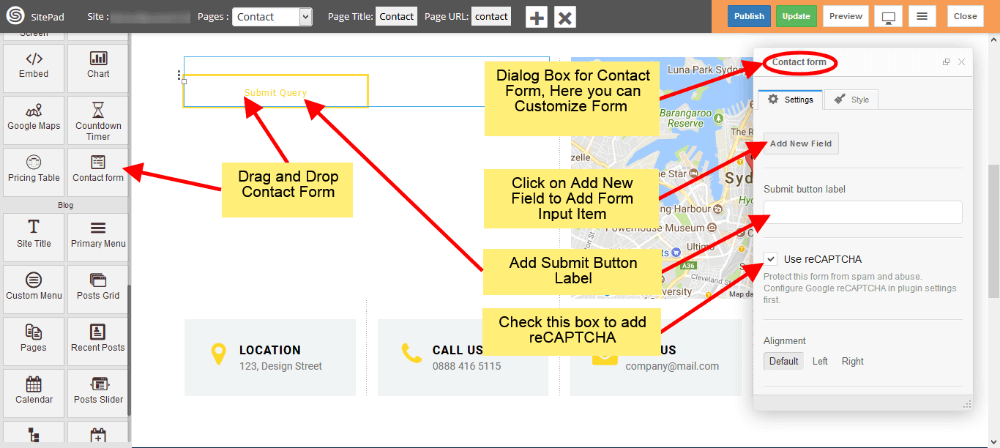
2.Most válassza ki az Egyeztetés a kapcsolatfelvételi űrlaphoz követelményeit. Űrlapazonosító és űrlap neve ez a mező az E-mail sablonban használható.
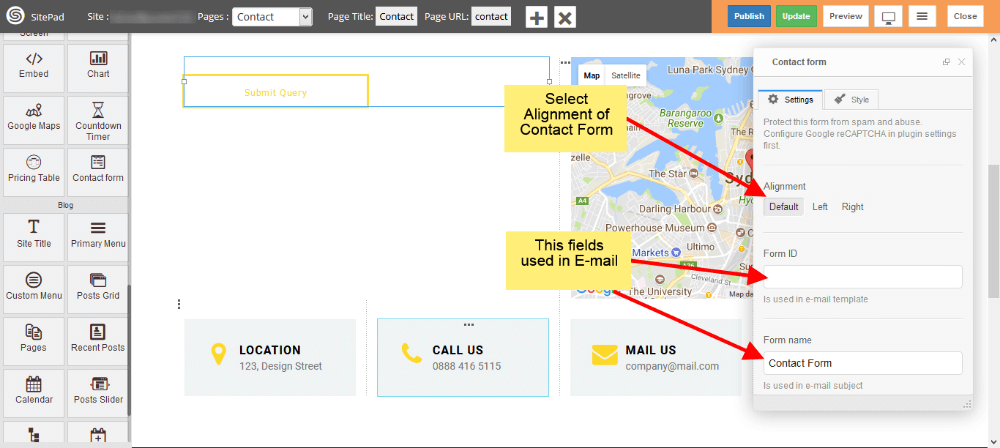
3.Új mezők hozzáadásához kattintson az Új mező hozzáadása gombra. Az újonnan hozzáadott mező testreszabásához kattintson az adott mezőre az alábbi képen látható módon.
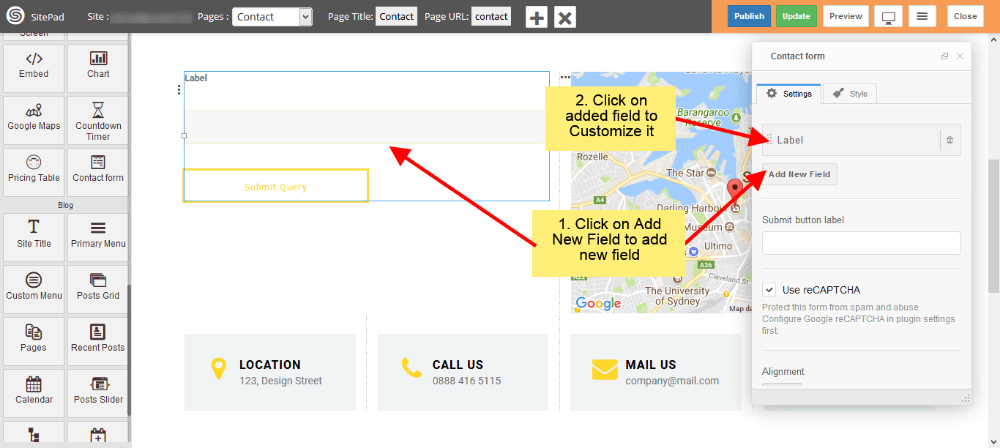
4.Most írja be a Címkét a beviteli mezőbe, és válassza ki a mező típusát. Különböző beviteli típusokkal rendelkezünk, mint például a Szöveg ami nevekhez vagy vezetéknevekhez használható, E-mail az e-mail címekhez, a Textarea pedig az üzenetekhez stb.
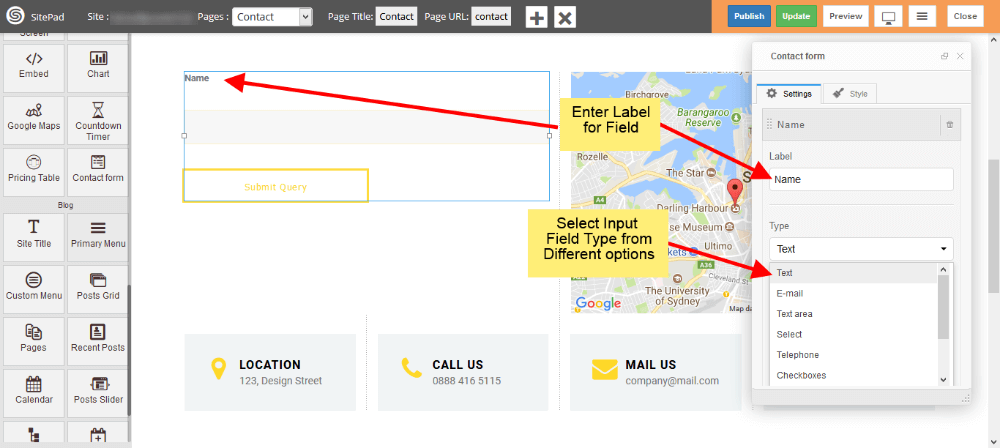
5.A fájlfeltöltés kapcsolattartó űrlapon való hozzáadásához válassza a File lehetőséget a legördülő listából.
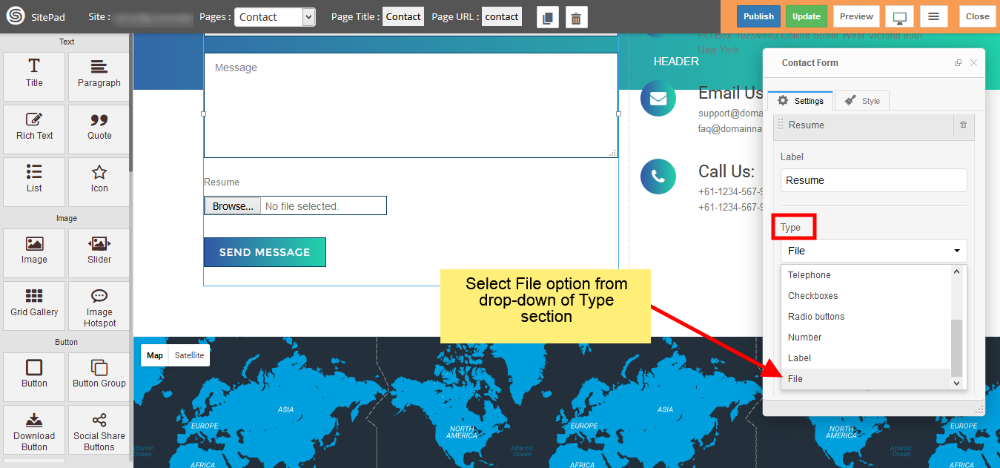
6.Jelölje be a Use Label as Placeholder mezőt a címke elhelyezéséhez. Ha bármelyik mezőt kötelező mezőként kívánja használni, akkor jelölje be a Required mezőt. Adja meg a CSS class-t és az ID-t, ha szüksége van rá.
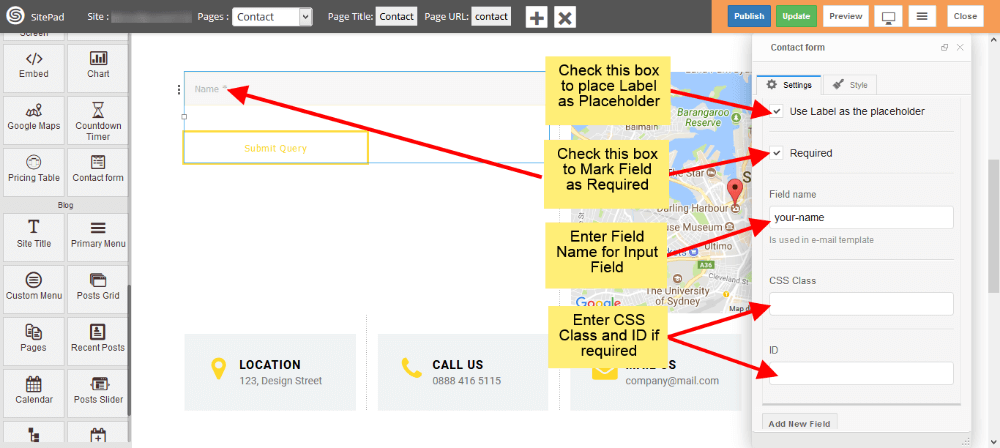
7.Hozzáadhat több beviteli mezőt a Kapcsolat űrlaphoz.
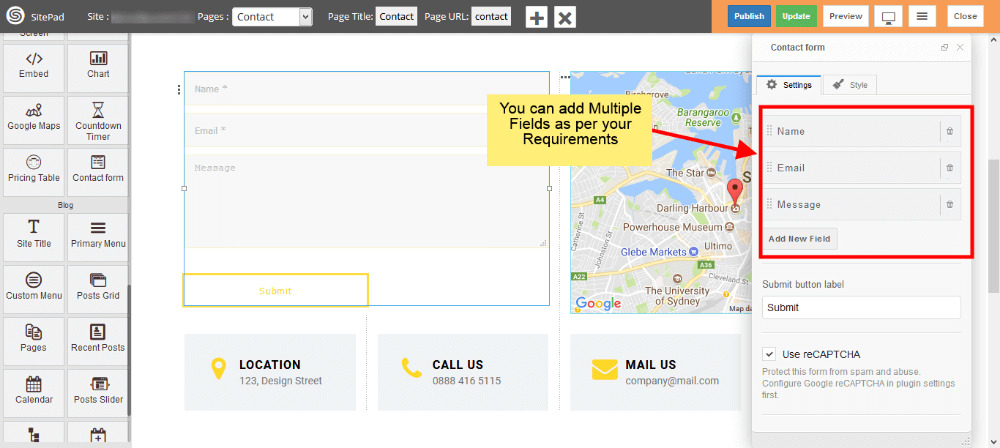
8.Beállíthat Választ is ha szeretne.
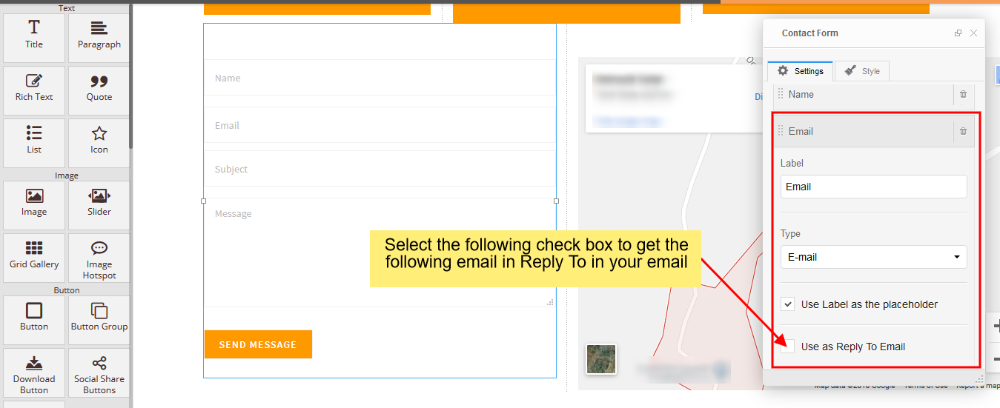
9.Ezen felületen lehetősége van Egyedi stílust beállítani a Kapcsolat űrlaphoz.
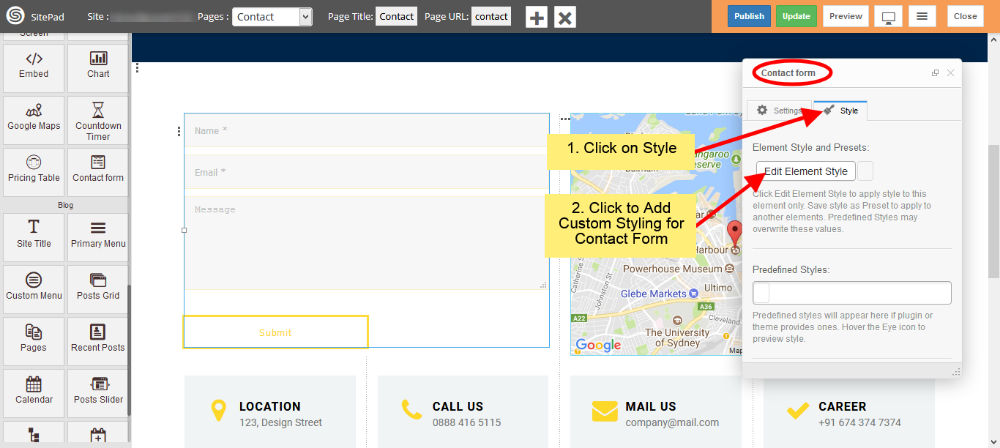
Diagram
Ez a leírás segítséget ad a Diagram Widget beállításához, és szerkesztéséhez.
DIAGRAM WIDGET MOZGATÁSA
Drag and Drop módszer segítségével adhat Diagram Widgetet az oldalához.

DIAGRAM CÍM, ÉS TÍPUS
Beállítható a Diagram címe és kiválasztható a Diagram típusa. Többfajta előredefiniált diagram típusból választhat mint például oszlop diagram, vízszintes oszlop diagram, terület diagram, előzmény, vonal diagram, stb. Alapértelmezésben az oszlop diagram kerül beállításra amikor a widgetet beállítja.
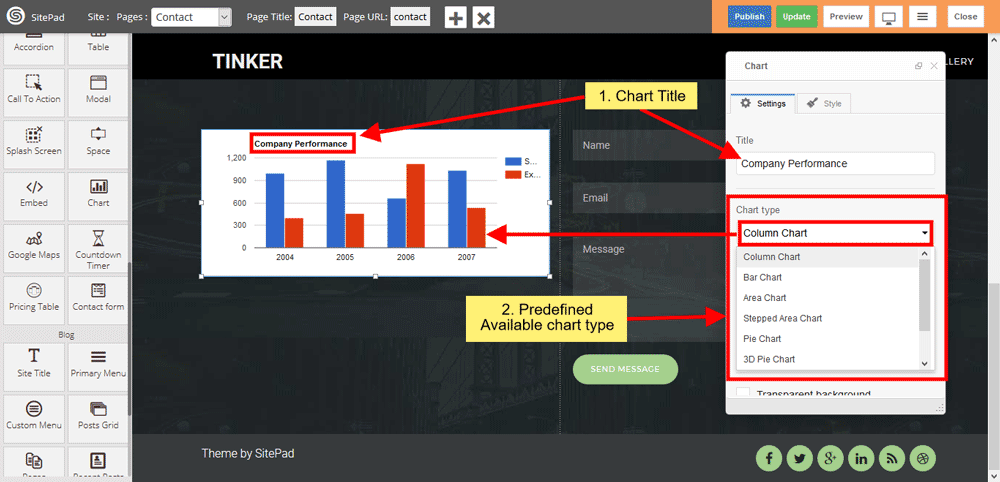
DIAGRAM SZÍN
Lehetősége van a diagram színének módosítására, valamint a háttérszínt is módosíthatja ha bejelöli a remove opciót a diagramnál.
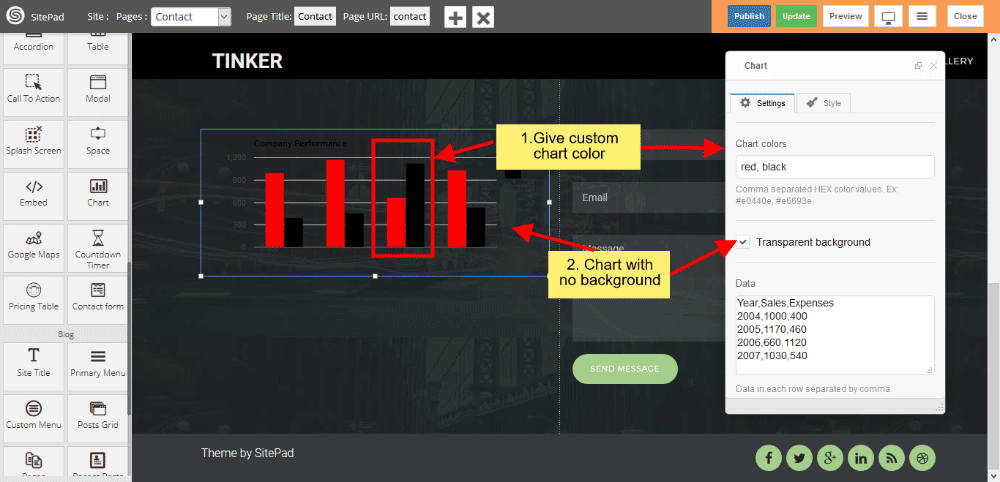
DIAGRAM ADATOK
Adja meg a diagram adatait a Data Textarea mezőben, oszlopos adatok esetén vesszővel válassza el az egyes értékeket.
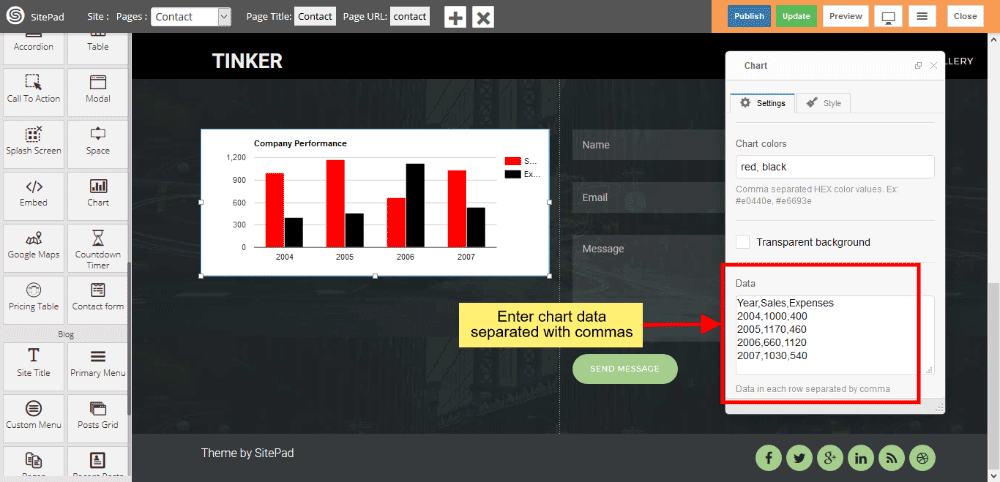
Lista
Ez a leírás segítséget ad a Lista Widget szerkesztésében, beállításaiban, és a stílusokban.
LISTA WIDGET MOZGATÁSA
A Fogd meg és dobd segítségével lista widgetet adhat az oldalához.
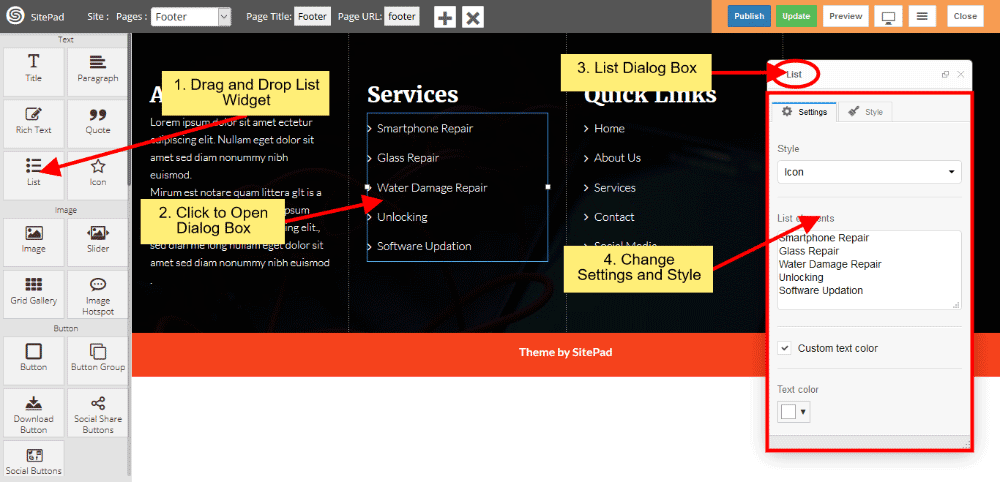
ELŐRE DEFINIÁLT LISTA STÍLUS
Amikor megnyitja a dialógus ablakot akkor lehetősége van a Lista sítlus módosítására az Ön igényei szerint. Többféle lista sítlusból választhat mint például az ikon, kőr, telt kör, pikk, Armenian, Georgian, Nincs, stb.
Ha szeretné akkor módosíthatja a szöveg színt, ehhez jelölje be a szöveg szín lehetőséget, és végezze el a módosítást.
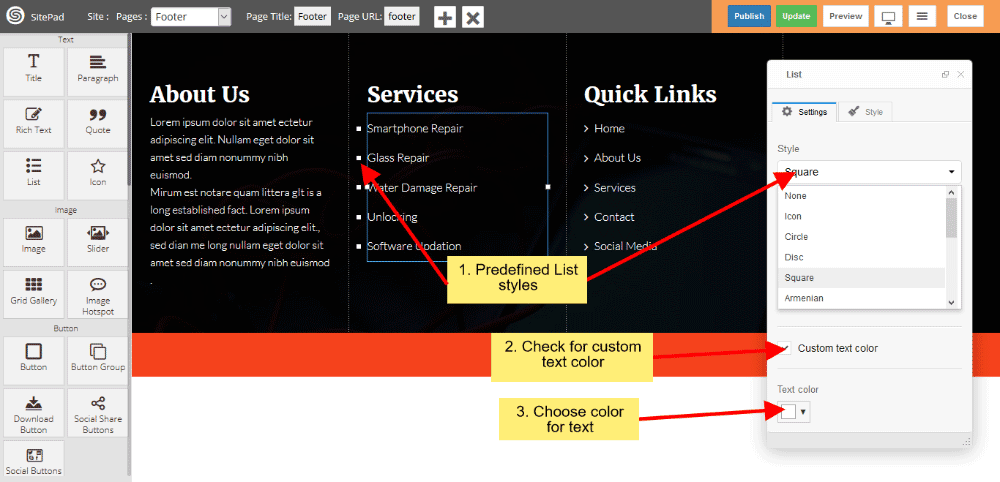
IKON STÍLUS
Ha változtatni szerene az ikonokon a Lista stílusnál akkor lehetősége van rá, ehhez válassza ki az adott Ikont elemet a listából. Mindezek mellett lehetősége van módosítaniaz ikon szöveg színét, ehhez jelölje be a az Ikon szín jelölő négyzetet, majd végezze el a szükséges módosításokat.
![]()
Ez a leírás segítséget ad a Lista Widget szerkesztésében, beállításaiban, és a stílusokban.
LISTA WIDGET MOZGATÁSA
A Fogd meg és dobd segítségével lista widgetet adhat az oldalához.
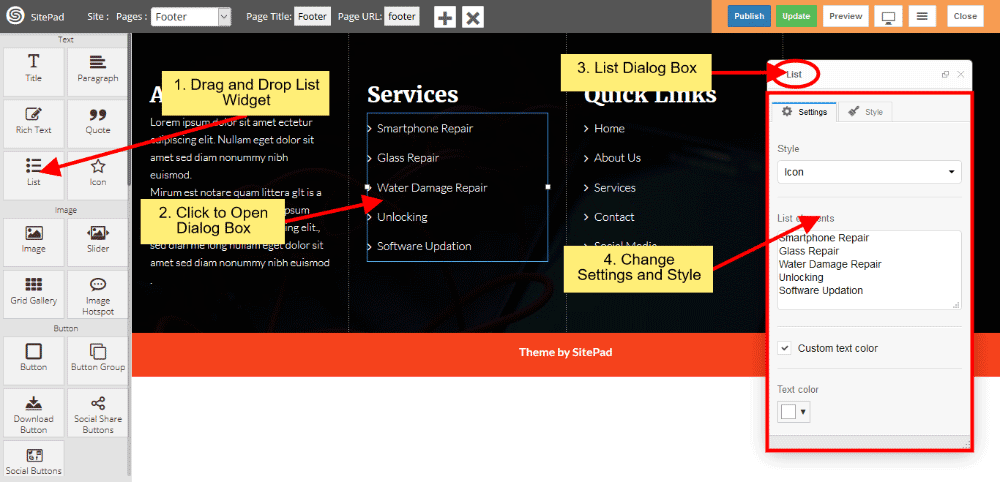
ELŐRE DEFINIÁLT LISTA STÍLUS
Amikor megnyitja a dialógus ablakot akkor lehetősége van a Lista sítlus módosítására az Ön igényei szerint. Többféle lista sítlusból választhat mint például az ikon, kőr, telt kör, pikk, Armenian, Georgian, Nincs, stb.
Ha szeretné akkor módosíthatja a szöveg színt, ehhez jelölje be a szöveg szín lehetőséget, és végezze el a módosítást.
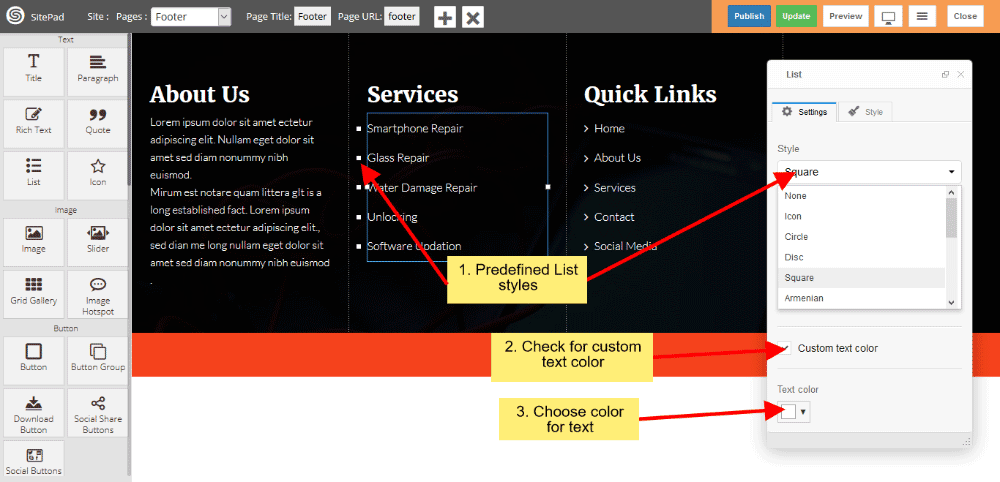
IKON STÍLUS
Ha változtatni szerene az ikonokon a Lista stílusnál akkor lehetősége van rá, ehhez válassza ki az adott Ikont elemet a listából. Mindezek mellett lehetősége van módosítaniaz ikon szöveg színét, ehhez jelölje be a az Ikon szín jelölő négyzetet, majd végezze el a szükséges módosításokat.
![]()
Elsődleges menü
Amikor az elsődleges Sablon kiválasztásra kerül akkor automatikusan létrejön az előre meghatározott stílus alapján a Menü, de ha szeretné akkor lehetőség van a Menü személyre szabására ebben segít ez a leírás.
1.Fogja és vigye az Elsődleges menü-t a baloldali oldalsávban található widget részlegről, vagy válassza az Elsődleges menü részleget a Fejléc oldalon ha az megjelenik. Ez a művelet egy előugró ablakot fog megjeleníteni a Elsődleges menü-höz.
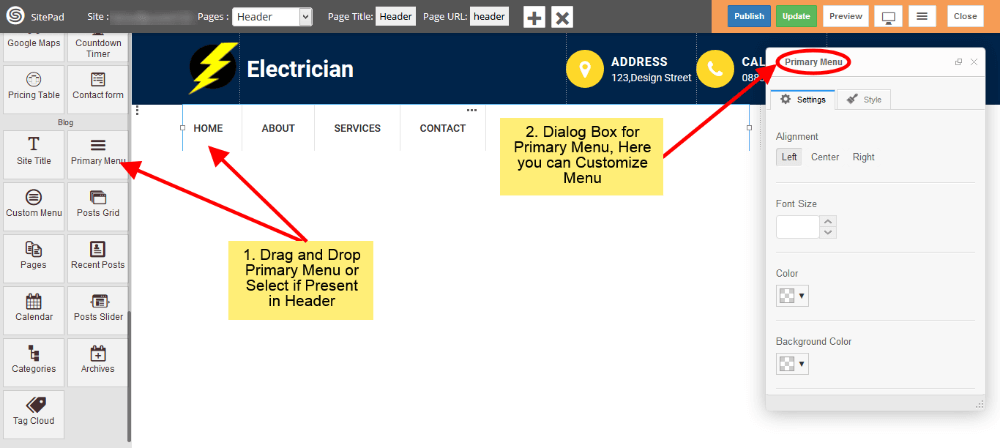
2.A Beállítások részén a Dialógus doboznál több lehetősége is van a menü egyediesítésre mint például a szövegek színe, háttérszín, szöveg méret, stb. Állítsa be a kívánt paramétereket.
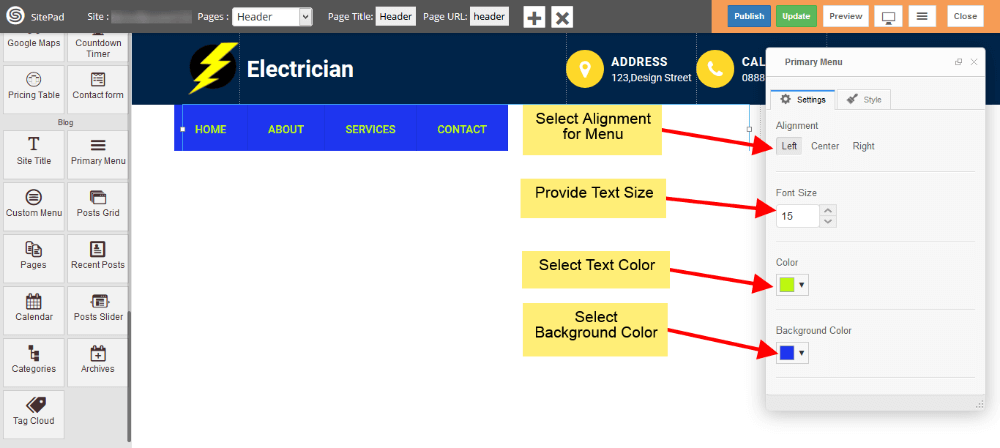
3.Az utolsó elem segítségével módosítható az Almenü elemek stílusa, ha szüksége van rá akkor jelölje be.
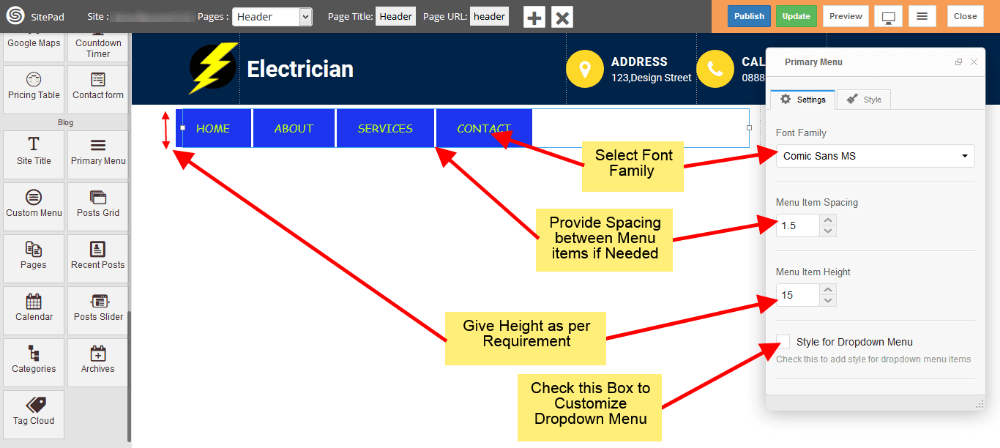
4.Válassza ki a színt, háttérszínt, szöveg méretet az Almenüpontokhoz.
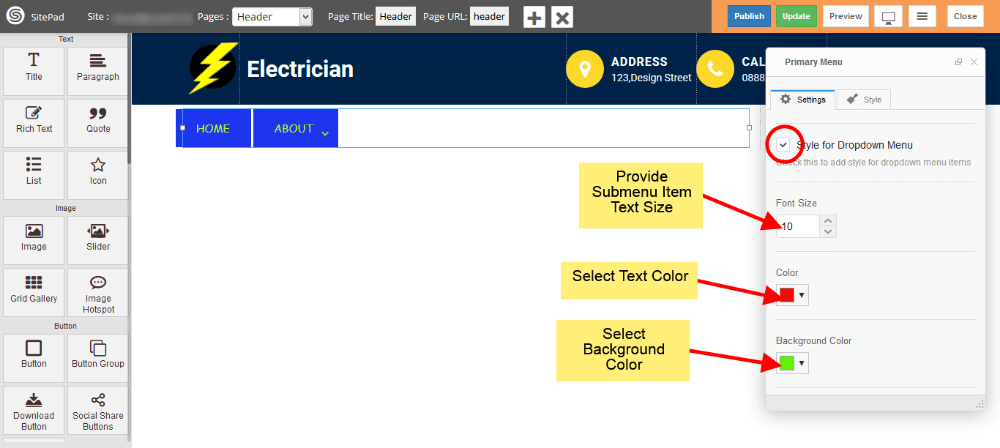
A képen beállított almenü stílus a következőképp fog megjelenni.
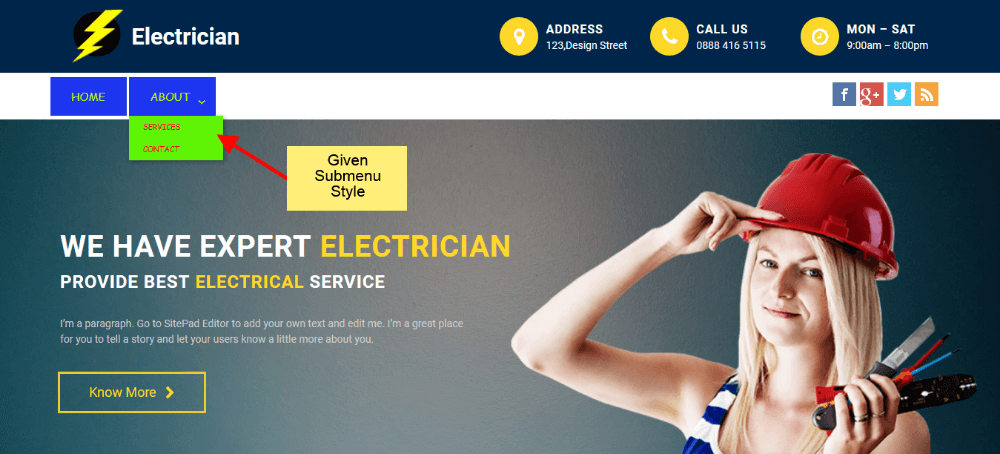
5.Ha szeretne egyedi stílust beállítani az Aktív oldal menü elemhez akkor jelölje be az Aktív oldal effekt jelölő négyzetet, majd állítsa be a színt, háttérszínt.
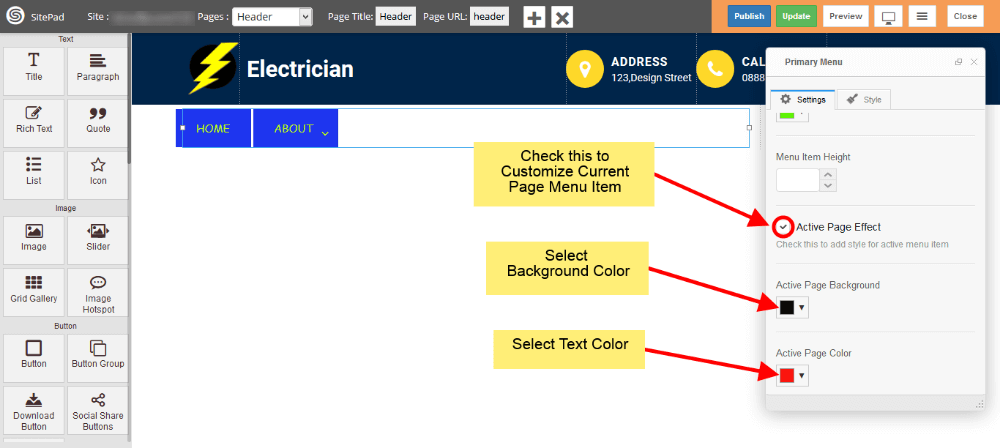
A képen a beállított Aktív oldal menü elem stílusa látható.
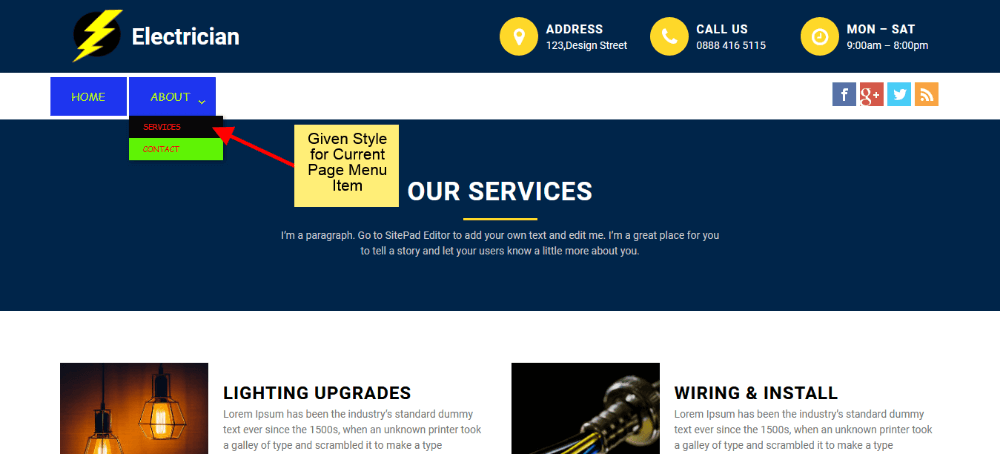
6.Ha szeretne egyedi stílust hozzáadni a lenyitható gombhoz akkor jelölje be a Reszponzív Menü stílust jelölő négyzetet, majd állítsa be a színt, háttérszínt.
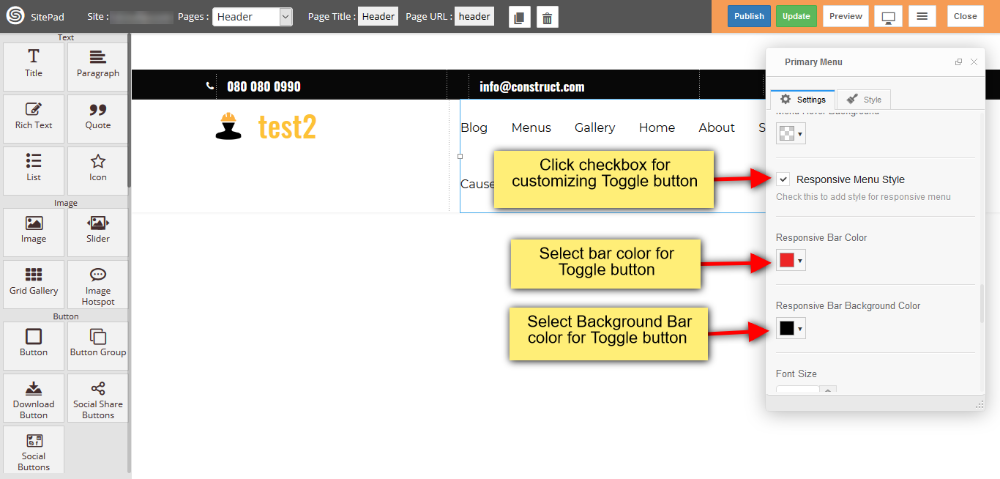
7.Ezen felül lehetősége van egyedi betűtípust, menü magasságot, színt és háttérszínt beállítani.
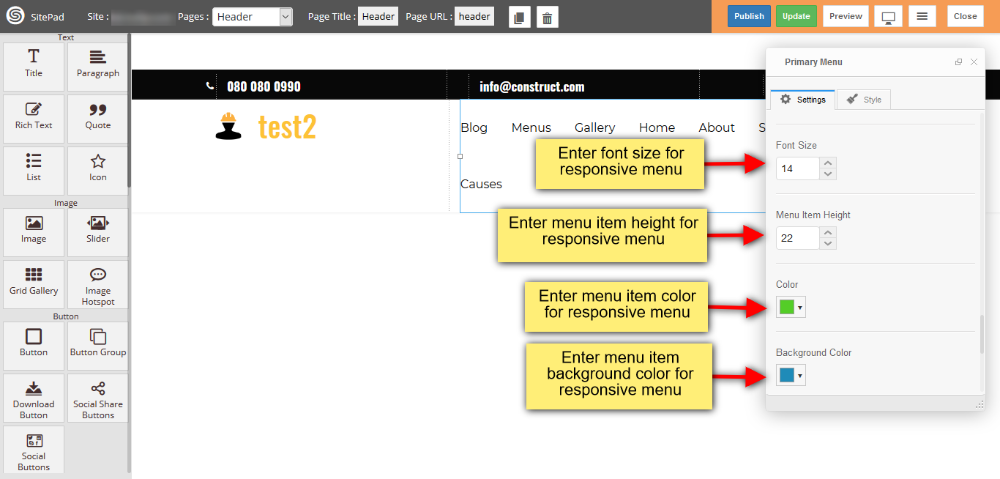
8.Módosítható az aktív menü elem színe, háttérszíne, valamint a hover szín is.
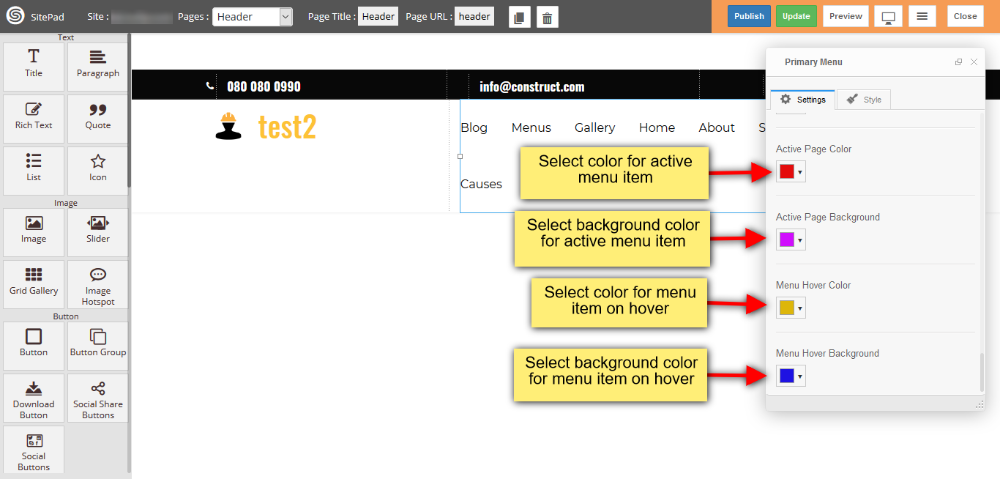
Audió
Ez a leírás segítséget ad az Audió widget beállításaiban és a stílusok módosításához.
AUDIÓ HASZNÁLATA URL-KÉNT
- Húzza az Audió elemet a baloldali Widget Panel-ről, és engedje el ott ahol használni szeretné.
- A megjelenő dialógus ablakban az Audió-nál válassza az Audio file URL lehetőséget ahhoz, hogy URL-t adhasson meg az audió fájlnak.
- Miután megadta az Audio URL mezőben az Audio file URL szekcióban az meg fog jelenni.
- Jelölje be az Automatikus lejátszási lehetőséget, ha szeretné, hogy az audió automatikusan elinduljon az oldal betöltődést követően.
- Jelölje be a Repeat lehetőséget, ha azt szeretné, hogy az audi fájl folyamatosan kerüljön lejátszásra.
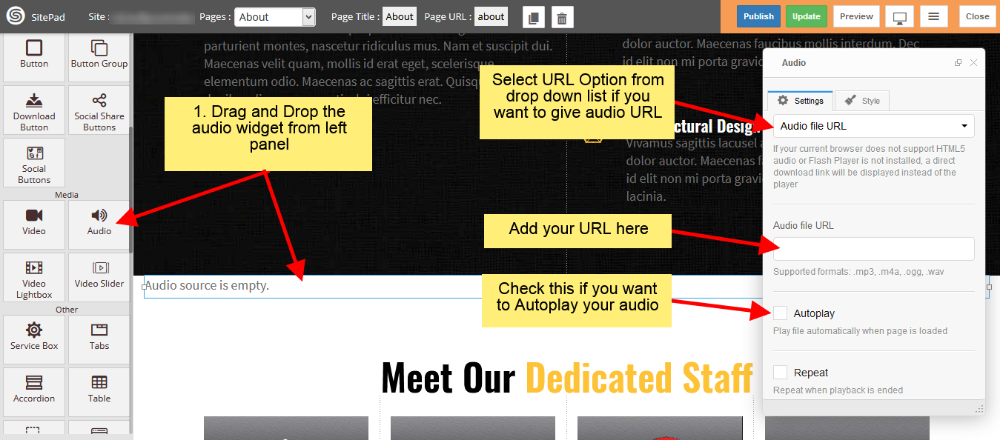
AUDIÓ HASZNÁLATA MÉDIA ELEMKÉNT
- Húzza az Audió elemet a baloldali Widget Panel-ről, és engedje el ott ahol használni szeretné.
- A megjelenő dialógus ablakban az Audió-nál válassza a Media Library lehetőséget a feltöltéshez.
- Ezt követően kattintson a három pontra a feltöltéshez.
- Jelölje be az Automatikus lejátszási lehetőséget, ha szeretné, hogy az audió automatikusan elinduljon az oldal betöltődést követően.
- Jelölje be a Repeat lehetőséget, ha azt szeretné, hogy az audi fájl folyamatosan kerüljön lejátszásra.
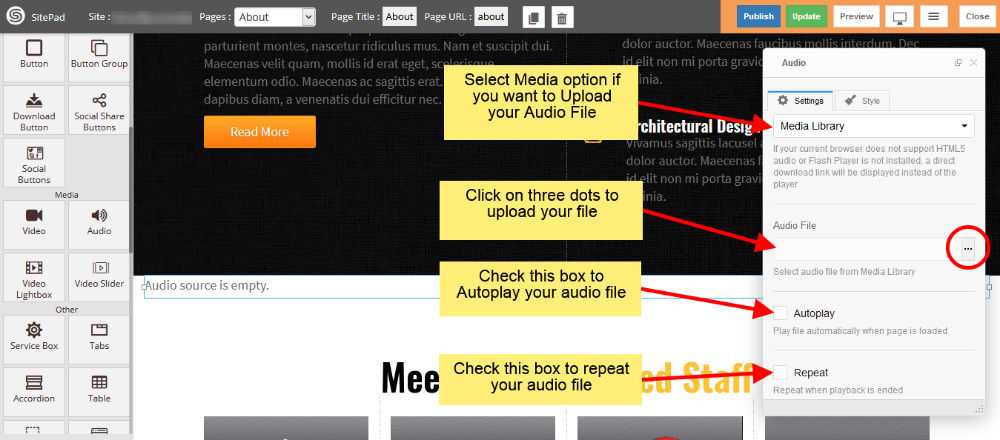
Ikon
Ez a leírás segítséget ad az Ikon Widget szerkesztésében, beállításában.
IKON WIDGET MOZGATÁSA
Amikor egy Ikon widgetet mozgat az oldalán akkor egy menü fog megjelenni.
![]()
IKON WIDGET BEÁLLÍTÁSAI
A dialógus ablak megnyílását követően lehetősége van az Ikon módosítására a lita alapján, valamint az Ikon színe is kiválasztható.
Az Ikon méretei eltérőek azonban előre meghatározottak minden ikon esetén, a lehulló listából kiválasztható az ikon mérete, de választhat egyedi méretet is, ehhez válassza az egyedi lehetőséget a lehulló listából.
Az ikon igazítással lehetősége van az ikont az oldalon belül poziciónálni.
![]()
HÁTTÉR STÍLUS SZERKESZTÉSE
Szerkesztheti az ikon háttér alakját mint például kör, négyzet, lekerekített, szerkezeti kör, szerkezeti négyzet, szerkezetileg lekerekített, és nincs.
Az ikon háttér méret segítségvel teret adhat az Ikon köré, és a háttérszín segítségével módosíthatja az ikon háttérszínét.
A megjelenési Effekt segítségével animálhatja az ikon megjelenését, ilyen lehet a fentről lefelé, lentről felfelé, balról jobbra, jobbról balra, vagy nincs.
![]()
EGYEDI IKON HIVATKOZÁS
Az egyedi hivatkozás segítségével hivatkozást tud beállítani az ikonhoz.
![]()
Google Analytics
Google Analytics egy webes analitikai szoftver amelyet a Goole ajánl weboldalak követésére, valamint a weboldal forgalmának áttekintésére.
A használathoz szükséges egy követő ID-re (tracking ID) amely beszerezhető a fiók létrehozását követően a Google Analytics oldaláról
További információért látogassa meg a következő Google által készített oldalt itt: Getting Started with Analytics
Bejelentkezés a kezelő felületre
Először jelentkezzen be a kezelő felületre (például cPanel esetén a https://domain.tld:2083) majd kattintson a SitePad ikonra.
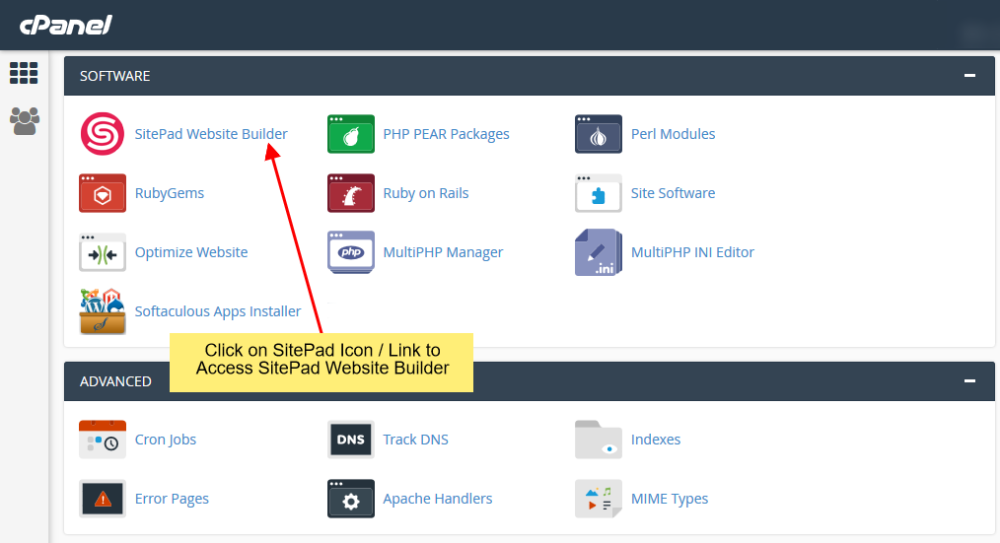
A rendszer ezt követően át fogja irányítani a SitePad kezelő felületére.
Ugrás a Google Analytics menüpontra
A felületen a baloldali menü sávban kattintson a Settings , majd a megjelenő lehulló listában a Google Analytics menüpontra.
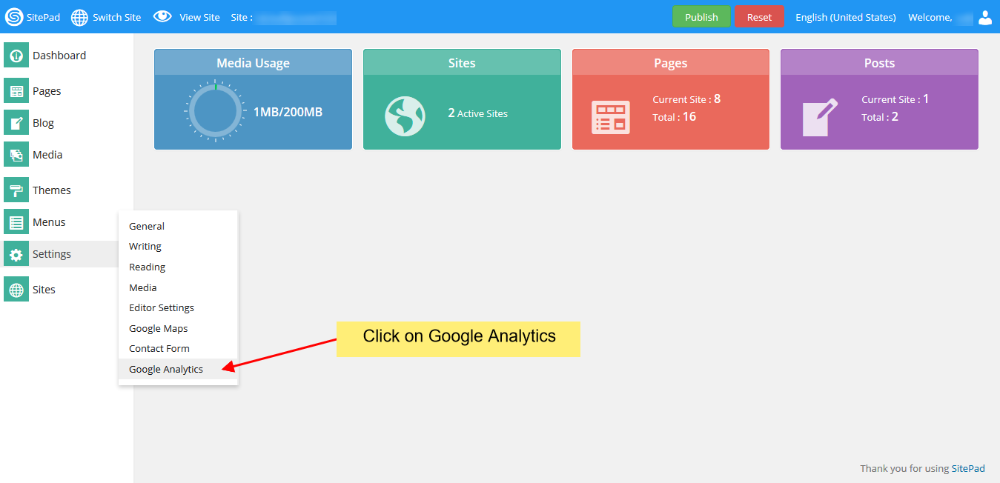
Az oldal betöltődését követően adja meg a Google Analytics oldalán kapott tracking ID-t majd kattintson a mentés gombra.
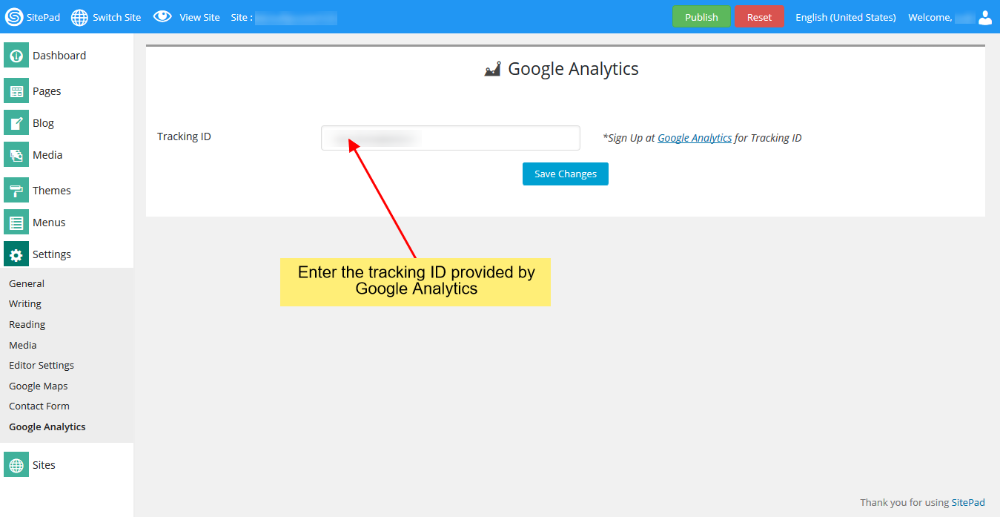
A weboldal közzétételét követően a Google Analytics felületén keresztül lehetősége lesz a weboldal forgalmának követésére.
Tovább információt a Google Csapat oldalán találhat: How to Check Your Web Stats